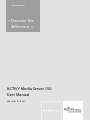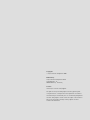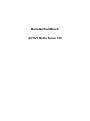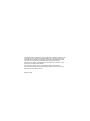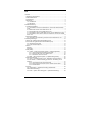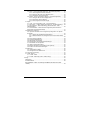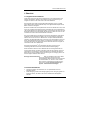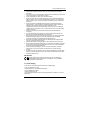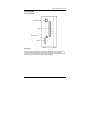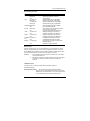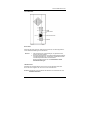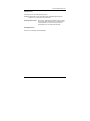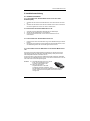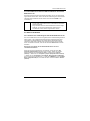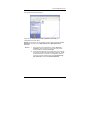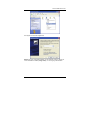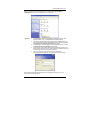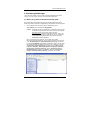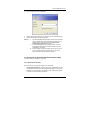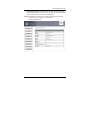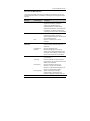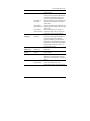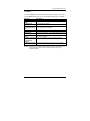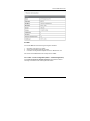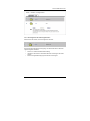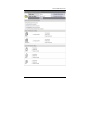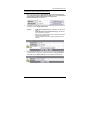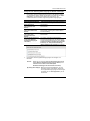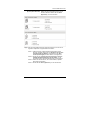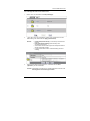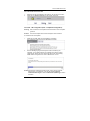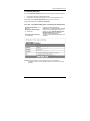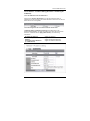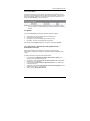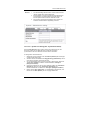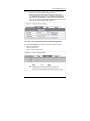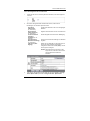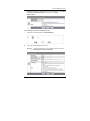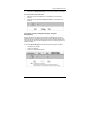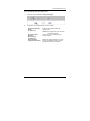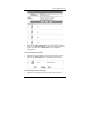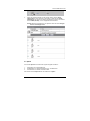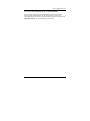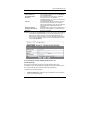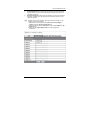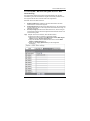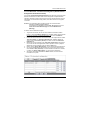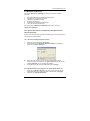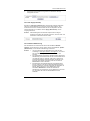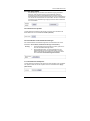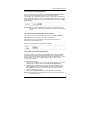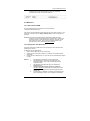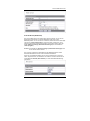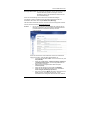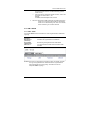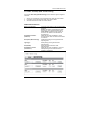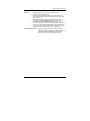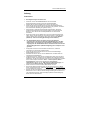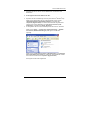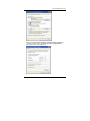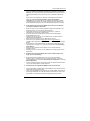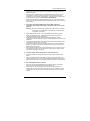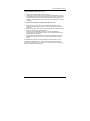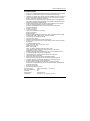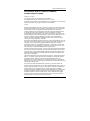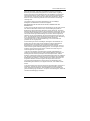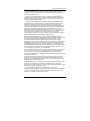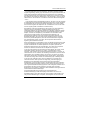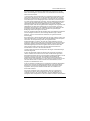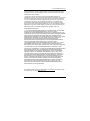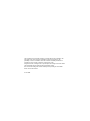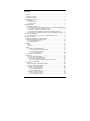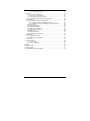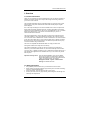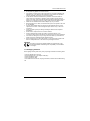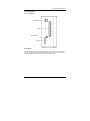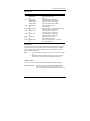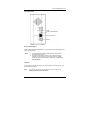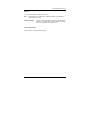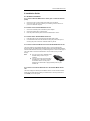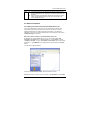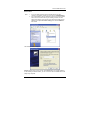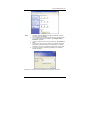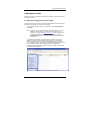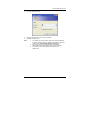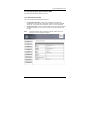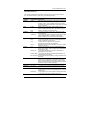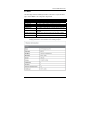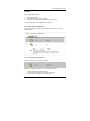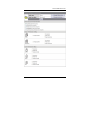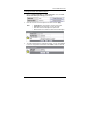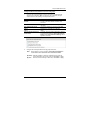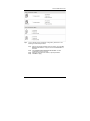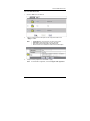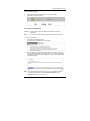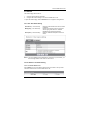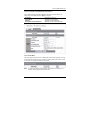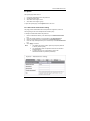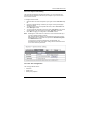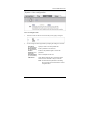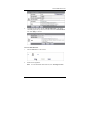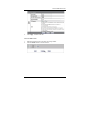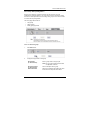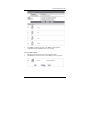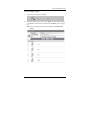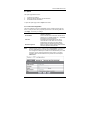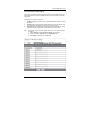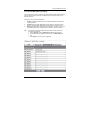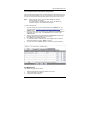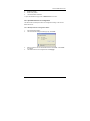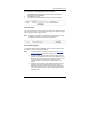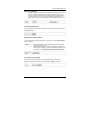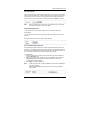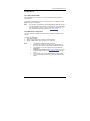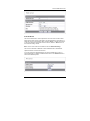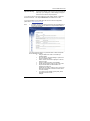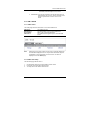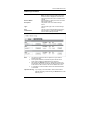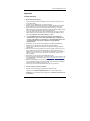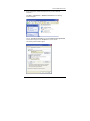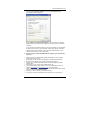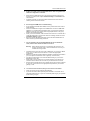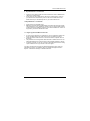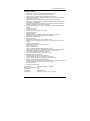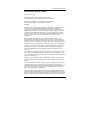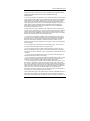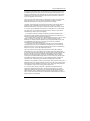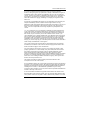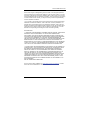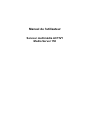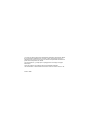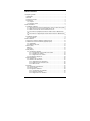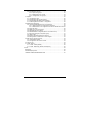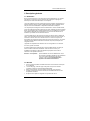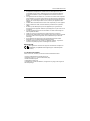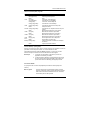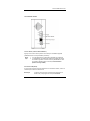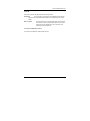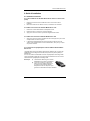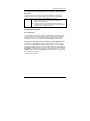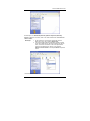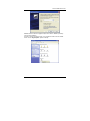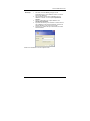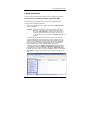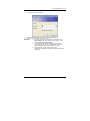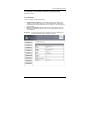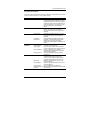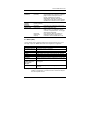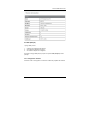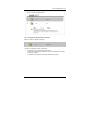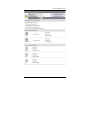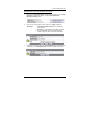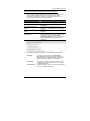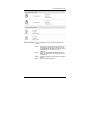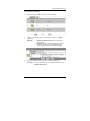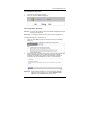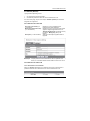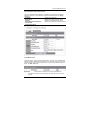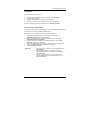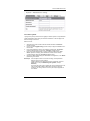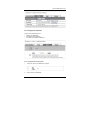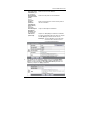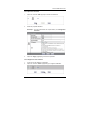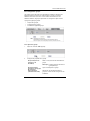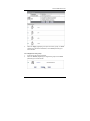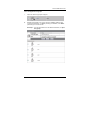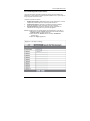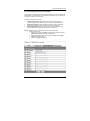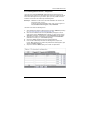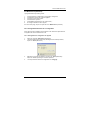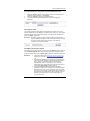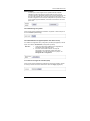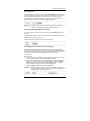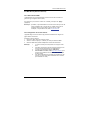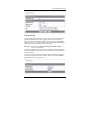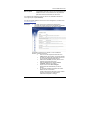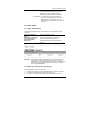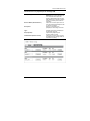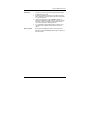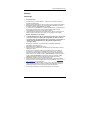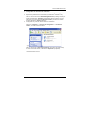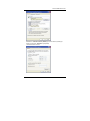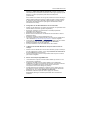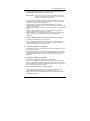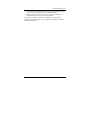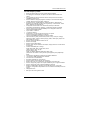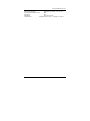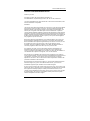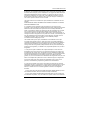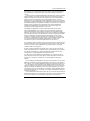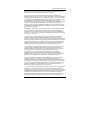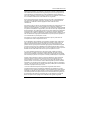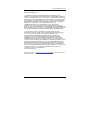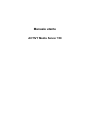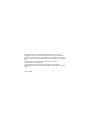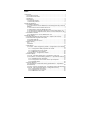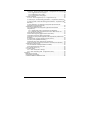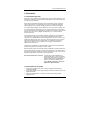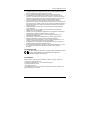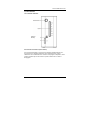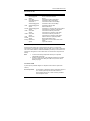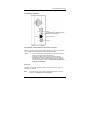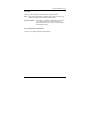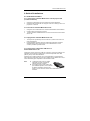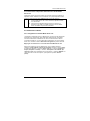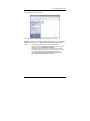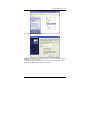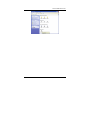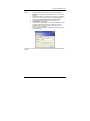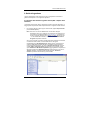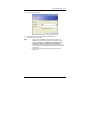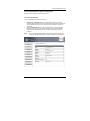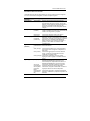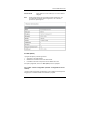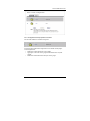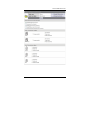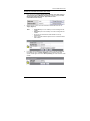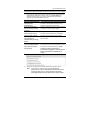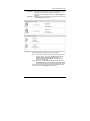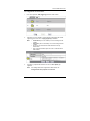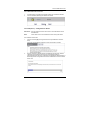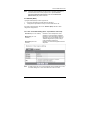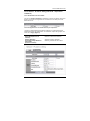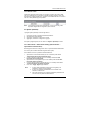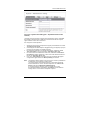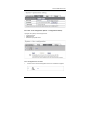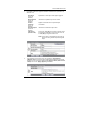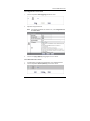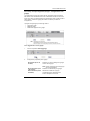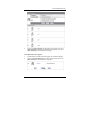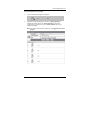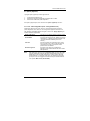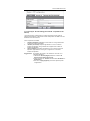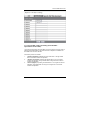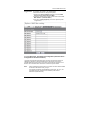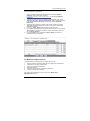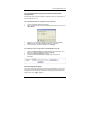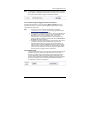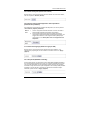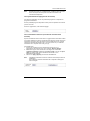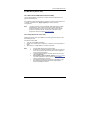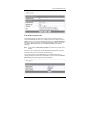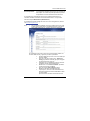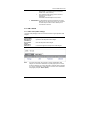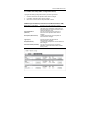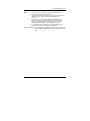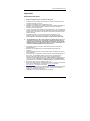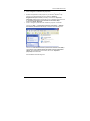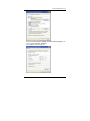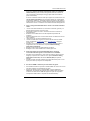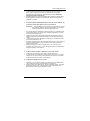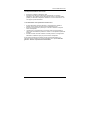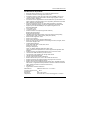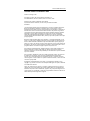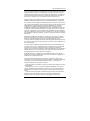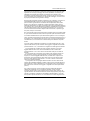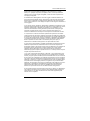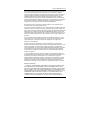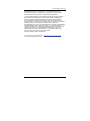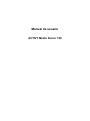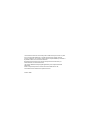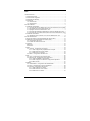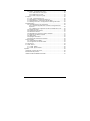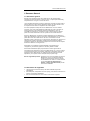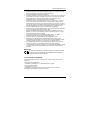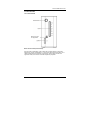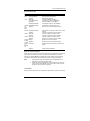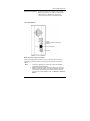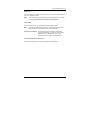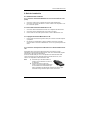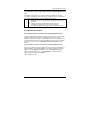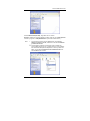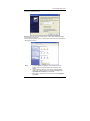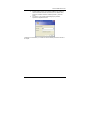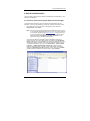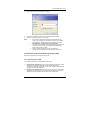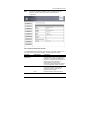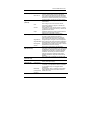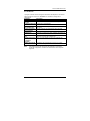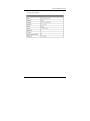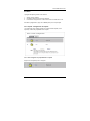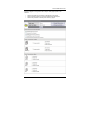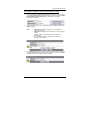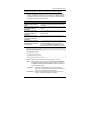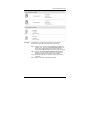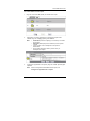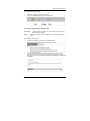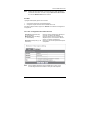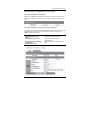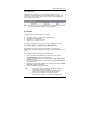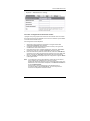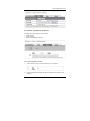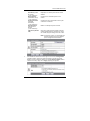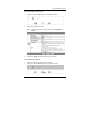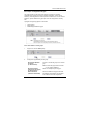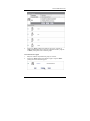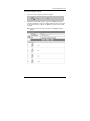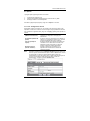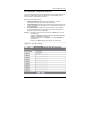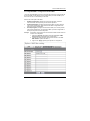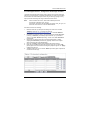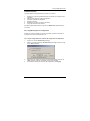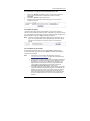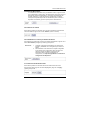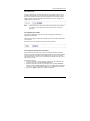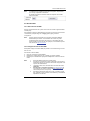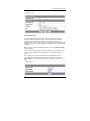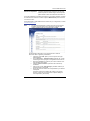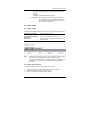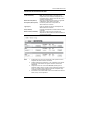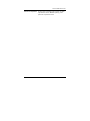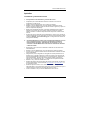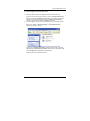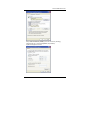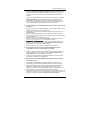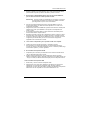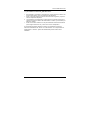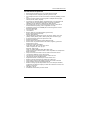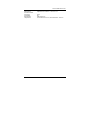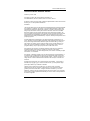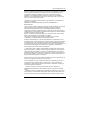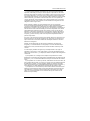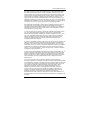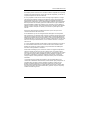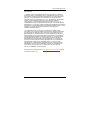FUJITSU SIEMENS ACTIVY MEDIA SERVER 150 El manual del propietario
- Tipo
- El manual del propietario

ACTIVY Media Server 150
User Manual
.de .com .fr .it .es
My Accessories
» Discover the
dierence. «

Copyright
© Fujitsu Siemens Computers 200
6
Published by
Fujitsu Siemens Computers GmbH
Domagkstra
ße 28
80807 M
ünchen, Germany
Contact
www.fujitsu-siemens.com/support
All rights reserved, including rights created by patent grant
or registration of a utility model. All designations used in this
document may be trademarks, the use of which by third parties
for their own purposes could violate the rights of their owners.
We reserve the right to change delivery options or make
technical modi
fications.

Benutzerhandbuch
ACTIVY Media Server 150

Änderungen an den Informationen in diesem Handbuch vorbehalten. Obwohl wir bei
der Erstellung dieses Handbuchs größte Sorgfalt an den Tag gelegt haben, kann
die Möglichkeit von Fehlern oder fehlenden Inhalten nicht ausgeschlossen werden.
Für Fehler oder fehlende Daten wird folglich keine Haftung übernommen.
Alle Rechte vorbehalten, einschließlich der zur Erstellung von Fotokopien und zur
Speicherung auf elektronischen Medien.
Die verwendeten Marken sind durch die jeweiligen Eigentümer geschützt.
Sie sollten dieses Handbuch erst aufmerksam durchlesen, bevor Sie den ACTIVY
Media Server 150 in Betrieb nehmen.
Gültig ab: 08/06

Inhalt
1 Übersicht.................................................................................................................1
1.1 Allgemeine Informationen ................................................................................. 1
1.2 Sicherheitshinweise.......................................................................................... 1
1.3 Lieferumfang..................................................................................................... 2
1.4 Einführung ........................................................................................................ 3
1.4.1 Frontblende ............................................................................................. 3
1.4.2 Rückseite................................................................................................. 5
2 Installationsanleitung ..............................................................................................7
2.1 Hardware-Installation........................................................................................ 7
2.1.1 Anschließen des ACTIVY Media Server 150 an das lokale Netzwerk
(LAN) ................................................................................................................ 7
2.1.2 Einschalten des ACTIVY Media Server 150............................................ 7
2.1.3 Ausschalten des ACTIVY Media Server 150........................................... 7
2.1.4 Anschließen externer USB-Geräte an den ACTIVY Media Server 150 .. 7
2.1.5 Anschließen eines externen eSATA-Laufwerks an den ACTIVY Media
Server 150........................................................................................................ 8
2.2 Software-Installation ......................................................................................... 8
2.2.1 Herstellen einer Verbindung mit dem ACTIVY Media Server 150 .......... 8
3 Verwaltungsanleitungen........................................................................................12
3.1 Starten der grafischen Benutzeroberfläche (GUI) ..........................................12
3.2 Verwenden der grafischen Benutzeroberfläche (GUI).................................... 13
3.2.1 Kennenlernen der GUI .......................................................................... 13
3.2.2 Liste der Menüoptionen......................................................................... 15
3.3 Status.............................................................................................................. 17
Optionen......................................................................................................... 17
Information ..................................................................................................... 17
3.4 Disk (Platte) .................................................................................................... 18
3.4.1 Folder – Folder Configuration (Ordner – Ordnerkonfiguration) ............. 18
3.4.1.1 So konfigurieren Sie Ordnereigenschaften ..................................19
3.4.1.2 So fügen Sie einen neuen Ordner hinzu......................................24
3.4.1.3 So löschen Sie einen Ordner .......................................................25
3.4.2 Disk – HD Configuration (Platte – Festplattenkonfiguration)................. 25
3.5 Network (Netzwerk) ........................................................................................ 26
3.5.1 Host – Host Name Setting (Host – Einstellung des Hostnamens) ........ 26
3.5.2 IP Address – IP address Setting (IP-Adresse – Einstellung der IP-
Adresse) ......................................................................................................... 27
3.5.2.1 So deaktivieren Sie den DHCP-Client .........................................27
3.5.2.2 So konfigurieren Sie eine feste IP-Adresse für das Gerät ...........27
3.5.2.3 Jumbo-Modus ..............................................................................28
3.6 System............................................................................................................ 28
3.6.1 Administrator – Administrator Setting (Administrator –
Administratoreinstellung)................................................................................ 28
3.6.2 Time – System Time Setting (Zeit – Systemzeiteinstellung)................. 29

3.6.3 User – User Configuration (Benutzer – Benutzerkonfiguration)............ 30
3.6.3.1 So konfigurieren Sie einen Benutzer ...........................................31
3.6.3.2 So fügen Sie einen neuen Benutzer hinzu...................................32
3.6.3.3 So löschen Sie einen Benutzer....................................................33
3.6.4 Group – Group Configuration (Gruppe – Gruppenkonfiguration).......... 33
3.6.4.1 So fügen Sie eine neue Gruppe hinzu.........................................34
3.6.4.2 So löschen Sie eine Gruppe ........................................................35
3.6.4.3 So konfigurieren Sie eine Gruppe................................................35
3.7 Option ............................................................................................................. 36
3.7.1 FTP – FTP Configuration (FTP – FTP-Konfiguration)........................... 37
3.7.2 Security IP – IP Filter Setting (Sicherheits-IP – IP-Filtereinstellung).....38
3.7.3 Security MAC – MAC Filter Setting (Sicherheits-MAC – MAC-
Filtereinstellung) ............................................................................................. 40
3.7.4 File Download – File Download Configuration (Datei-Download –
Konfiguration des Datei-Downloads).............................................................. 41
3.8 Maintenance (Wartung) .................................................................................. 42
3.8.1 Upload / Download Your Configuration (Konfiguration von Upload /
Download) ...................................................................................................... 42
3.8.1.1 Sichern des Gerätekonfigurationsstatus:.....................................42
3.8.1.2 Wiederherstellen der Konfiguration des ACTIVY Media Server
150: ..........................................................................................................42
3.8.2 Code Page (Codeseite)......................................................................... 43
3.8.3 Firmware-Aktualisierung........................................................................ 43
3.8.4 Neustarten des Systems ....................................................................... 44
3.8.5 Zurücksetzen auf die Standardeinstellungen ........................................ 44
3.7.6 Auswählen der GUI-Sprache................................................................. 44
3.8.7 Sleep mode (Ruhezustand)................................................................... 45
3.8.8 System Shutdown (Herunterfahren des Systems) ................................ 45
3.8.9 Laden der Firmware-Erweiterungen...................................................... 45
3.9 Webserver ...................................................................................................... 46
3.9.1 Administrations-WEB ............................................................................46
3.9.2 Konfiguration des Webservers .............................................................. 46
3.10 AV Server (AV-Server) ................................................................................. 47
3.11 USB / eSATA ................................................................................................ 49
3.11.1 USB – Detail........................................................................................ 49
3.11.2 USB – Disk Setup (USB – Platten-Setup) ........................................... 50
Anhang.....................................................................................................................52
Fehlersuche .......................................................................................................... 52
Produktmerkmale.................................................................................................. 58
GNU GENERAL PUBLIC LICENSE (ALLGEMEINE ÖFFENTLICHE GNU-
LIZENZ) ................................................................................................................ 59

ACTIVY Media Server 150
1
1 Übersicht
1.1 Allgemeine Informationen
Vielen Dank für den Kauf des ACTIVY Media Server 150. Dieses Gerät ist eine
flexible, wirtschaftliche, effektive und kompakte Lösung zur Speicherung und
Freigabe von Daten für Ihr Home Office- oder Office-Netzwerk.
Die integrierte Audio-/Video-Serverfunktionalität ermöglicht es Ihnen, mit Hilfe
UPnP-fähiger Client-Geräte wie Media Player oder digitale Medienadapter Musik,
Bilder und Videos freizugeben.
Besonders vorteilhaft ist die kompakte Größe des ACTIVY Media Server 150, dank
der er sich problemlos transportieren lässt. Der Betrieb des ACTIVY Media Server
150 erfordert überdies nur minimale Ausgaben. Er ist außerdem mit einem PC oder
Notebook mit Ethernet-Port kompatibel. Er lässt sich auch direkt an einen PC oder
ein Notebook mit einer Ethernet-Schnittstelle anschließen.
Der ACTIVY Media Server 150 lässt sich mit Hilfe des mitgelieferten LAN-Kabels
problemlos an das Netzwerk anschließen. Er wird vom Computer automatisch
erkannt. Sie können den ACTIVY Media Server 150 jetzt als Netzwerklaufwerk
einsetzen. Das Gerät beinhaltet einen FTP-Server und einen Webserver. Der FTP-
Server ermöglicht Benutzern das Sichern und Freigeben von Dateien mit einem
FTP-Client-Programm. Der Webserver dient auf einfache Weise der Freigabe von
Informationen über einen Webbrowser.
Das Gerät ist mit Windows
®
XP
®
kompatibel. Der Setup-Vorgang und die
Verwaltungsoberfläche sind einfach und benutzerfreundlich ausgelegt.
Dieses Handbuch soll Ihnen einen Überblick über die Leistungsmerkmale des
ACTIVY Media Server 150 liefern. Außerdem finden Sie hier nützliche Tipps und
Informationen zur Anwendung. Neben Einzelheiten zur Installation des ACTIVY
Media Server 150 wird erläutert, welche Anwendungen zur Verfügung stehen und
wie Sie mögliche Probleme lösen können.
Wichtiger Sicherheitshinweis: Nach der Installation des ACTIVY Media
Server 150 empfiehlt es sich dringend, den
standardmäßigen Benutzernamen und das Kennwort
des Administrators von "admin“ in einen anderen
Wert zu ändern. Ausführliche Informationen dazu
finden Sie im Kapitel Verwaltungsanleitungen –
System – Administratoreinstellungen.
1.2 Sicherheitshinweise
• Technische Arbeiten am Gerät dürfen nur von qualifiziertem Personal
ausgeführt werden.
• Für die Reinigung dürfen keine Reinigungssprays oder Lösungen jeglicher Art
verwendet werden, die Alkohol oder andere entflammbare Flüssigkeiten
enthalten.

ACTIVY Media Server 150
2
• Überhitzung vermeiden. Dadurch kann sich die Lebensdauer des Geräts
verringern.
• Das Gerät vor hoher Luftfeuchtigkeit, direkter Sonneneinstrahlung sowie hohen
und extrem niedrigen Temperaturen schützen.
• Keine Flüssigkeiten auf oder neben das Gerät stellen.
• Wenn das Gerät aus einer kalten Umgebung an einen wärmeren Betriebsort
gebracht wird, kann es zu Kondenswasserbildung kommen. Das Gerät erst in
Betrieb nehmen, wenn es seine Temperatur angeglichen hat und vollständig
trocken ist.
• Da dieses Gerät ein Festplattenlaufwerk enthält, muss besonders darauf
geachtet werden, dass es während des Betriebs keinen starken Vibrationen
ausgesetzt ist. Das Gerät niemals hochkant aufstellen, da der
Festplattenmechanismus sonst beschädigt werden könnte, wenn das Gerät
umkippt. Beim Transportieren in einer Tasche darauf achten, dass das Gerät
richtig gesichert ist.
• Nur den im Lieferumfang des Geräts enthaltenen AC/DC-Netzadapter
verwenden.
• Vor dem Einstecken des Kabels die zu verwendenden Ethernet-Ports des
Systems auf eventuelle Beschädigungen überprüfen.
• Nur die Kabel verwenden, die für die Anwendung und den ordnungsgemäßen
Betrieb des Geräts vorgesehen sind. Die ausgewiesenen Anschlüsse
verwenden und beim Anschließen keine Gewalt anwenden.
• Das Kabel regelmäßig auf Beschädigungen überprüfen. Beschädigte Kabel
müssen unverzüglich ersetzt werden.
• Sicherstellen, dass keine Gegenstände in die Anschlussbuchsen gelangen.
• Das mitgelieferte Netzteil ausschließlich für den Betrieb des Geräts verwenden.
Wenn es an andere Geräte angeschlossen wird, kann es zu Beschädigungen
der Geräte oder des Netzteils kommen.
• Wenn das Gerät beschädigt ist, darf es auf keinen Fall weiter verwendet
werden. Bitte an einen autorisierten Kundendienst von Fujitsu Siemens
wenden.
• Es wird empfohlen, das Gerät auf eine rutschfeste Oberfläche zu stellen. Bitte
beachten, dass die Oberfläche durch die Gummi-/Kunststofffüße des Gerätes
beschädigt werden kann.
CE-Zeichen
Diese Geräteversion erfüllt die Anforderungen der EU-Richtlinien
89/336/EWG "Elektromagnetische Verträglichkeit“ und 73/23/EWG
"Niederspannungsrichtlinie“.
1.3 Lieferumfang
Prüfen Sie den Verpackungsinhalt zunächst auf Vollständigkeit:
1x ACTIVY Media Server 150
1x Netzadapter und 1x Netzadapterkabel (EU)
1x Kurzinstallationshandbuch
1x Ethernet-Kabel CAT 5e
1x CD-ROM mit Benutzerhandbuch, Recyclinghinweisen, Firmware und Tool zur
Fehlersuche

ACTIVY Media Server 150
3
1.4 Einführung
1.4.1 Frontblende
Netzschalter
Zum Einschalten des Geräts drücken Sie diesen Netzschalter zwei Sekunden lang,
nachdem Sie das Gerät mit dem mitgelieferten Netzkabel an eine geeignete
Steckdose angeschlossen haben. Zum Ausschalten drücken Sie den Schalter zwei
Sekunden lang, bis die Betriebsanzeige zu blinken beginnt.
Backup-Taste

ACTIVY Media Server 150
4
Beschreibung der LEDs
LED Status
Leuchtet blau Eingeschaltet
Blinkt blau System wird gestartet / beendet
Betrieb
Aus Ausgeschaltet
Leuchtet grün Gültige Verbindung bei 1000 Mbit/s
Blinkt grün Datenübertragung bei 1000 Mbit/s
Leuchtet gelb Gültige Verbindung bei 10/100 Mbit/s
LAN
Blinkt gelb Datenübertragung bei 10/100 Mbit/s
Blinkt gelb Datenübertragung auf die Festplatte Festplatte
Aus Keine Festplattenaktivität
Blinkt gelb Daten werden vom eSATA-Port gesendet
oder an diesem empfangen
eSATA
Aus Ungültige Verbindung am eSATA-Port
Leuchtet grün Gültige Verbindung am USB I-Port USB I
Aus Ungültige Verbindung am USBI-Port
Leuchtet grün Gültige Verbindung am USB II-Port USB II
Aus Ungültige Verbindung am USBII-Port
Leuchtet rot Festplattenspeicherplatz erschöpft Festplatte
voll
Aus Festplattenspeicherplatz verfügbar
Backup Leuchtet gelb Daten werden von USB I auf die interne
Festplatte kopiert
Aus Datenkopiervorgang beendet
Backup-Taste
Drücken Sie diese Taste, um den Inhalt (Dateien) von einem Gerät, das an den
USB I-Port angeschlossen ist, auf die interne Festplatte zu kopieren. Unter dem
Ordner Share wird automatisch ein neuer Ordner erstellt. Der Name dieses neuen
Ordners enthält das Datum und die Uhrzeit des Backup-Prozesses.
Hinweis: 1. Diese Backup-Funktion unterstützt nur Geräte, die an den USB I-
Port angeschlossen sind.
2. Die Backup-LED leuchtet, während Daten kopiert werden. Dieses
Gerät nicht vor Erlischen der Backup-LED vom USB I-Port
entfernen.
eSATA-Anschluss
Hier können Sie ein externes eSATA-Gerät anschließen (externes
Festplattenlaufwerk).
Wichtiger Warnhinweis: Wenn Sie ein eSATA-Gerät wieder entfernen
möchten, fordern Sie im Menü USB / eSATA des ACTIVY
Media Server 150 ausdrücklich an, dass es entfernt werden
soll. Andernfalls kann es zu Datenverlust kommen!

ACTIVY Media Server 150
5
1.4.2 Rückseite
Reset-Taste
Halten Sie die Reset-Taste vier Sekunden lang gedrückt, um alle Konfigurationen
auf die Standardeinstellungen zurückzusetzen.
Hinweis:
1. Alle Konfigurationen und Einstellungen, die geändert wurden,
werden vom Gerät gelöscht.
2. Das Gerät unterstützt auch die softwareseitige Wiederherstellung
der Standardeinstellungen. Anweisungen zum Wiederherstellen
der Standardparameter über die web-basierte
Benutzeroberfläche finden Sie unter Zurücksetzen auf die
Standardeinstellungen.
LAN-Anschluss
Schließen Sie das RJ45-Kabel an den Port und an den Netzwerk-Switch oder
Router für die IP-Freigabe oder an Ihren PC oder Ihr Notebook an.
Hinweis: Anweisungen zum Anschließen des Geräts an Ihr LAN finden Sie unter
Hardware-Installation.
Reset-Taste

ACTIVY Media Server 150
6
USB-Anschluss
Schließen Sie hier Ihre USB-Speichergeräte an.
Hinweis: USB-Geräte müssen dem Standard für USB-Massenspeichergeräte
entsprechen, um einwandfrei zu funktionieren.
Wichtiger Warnhinweis: Wenn Sie ein USB-Gerät ausstecken möchten, fordern
Sie im Menü USB / eSATA des ACTIVY Media Server
150 ausdrücklich an, dass es entfernt werden soll.
Andernfalls kann es zu Datenverlust kommen!
Netzadapterbuchse
Buchse zum Anschließen des Netzadapters

ACTIVY Media Server 150
7
2 Installationsanleitung
2.1 Hardware-Installation
2.1.1 Anschließen des ACTIVY Media Server 150 an das lokale
Netzwerk (LAN)
1. Schließen Sie ein Ende eines RJ45-Kabels an den LAN-Anschluss am Gerät
an.
2. Schließen Sie das andere Ende des RJ-45-Kabels an den Router oder Switch
für die IP-Freigabe oder an Ihren PC oder Ihr Notebook an.
2.1.2 Einschalten des ACTIVY Media Server 150
1. Verbinden Sie das mitgelieferte Netzkabel mit dem Netzadapter.
2. Stecken Sie den Netzstecker in eine Steckdose.
3. Drücken Sie den Netzschalter, um den ACTIVY Media Server 150
einzuschalten.
2.1.3 Ausschalten des ACTIVY Media Server 150
1. Drücken Sie die Taste zwei Sekunden lang, bis die Betriebsanzeige zu blinken
beginnt.
2. Das Gerät muss unbedingt mit dem Netzschalter ausgeschaltet werden, bevor
das Netzkabel getrennt wird. Andernfalls gehen Daten verloren.
2.1.4 Anschließen externer USB-Geräte an den ACTIVY Media Server
150
Das Gerät ist mit zwei USB-Anschlüssen ausgestattet, an die Benutzer externe
USB-Speichergeräte wie USB Flash-Laufwerke (Memory Sticks) sowie externe
USB-Festplattenlaufwerke anschließen können.
Suchen Sie das im Lieferumfang des USB-Speichergeräts enthaltene USB-Kabel.
Stecken Sie das USB-Kabelende des Typs A in den ACTIVY Media Server 150 und
das andere Ende in das USB-Speichergerät.
Hinweis: a) Das USB-Kabelende des Typs A ist das
Ende, das normalerweise an den
Computer angeschlossen wird.
b) Wenn Sie ein externes
Festplattenlaufwerk an die USB-
Anschlüsse am Gerät anschließen, sollte
der Netzadapter des externen Festplattenlaufwerks verwendet
werden, damit die externe Festplatte mit ausreichend Strom
versorgt wird.

ACTIVY Media Server 150
8
2.1.5 Anschließen eines externen eSATA-Laufwerks an den ACTIVY
Media Server 150
Das Gerät ist mit einem eSATA-Anschluss ausgestattet, an den ein eSATA-Gerät
angeschlossen werden kann. Suchen Sie das im Lieferumfang des eSATA-Geräts
enthaltene Kabel. Schließen Sie das Gerät an den Anschluss eSATA an der
Vorderseite an.
Hinweis: a) Vor Einschalten des ACTIVITY Media Server 150 muss das
eSATA-Gerät eingeschaltet werden. Andernfalls wird das eSATA-
Gerät nicht erkannt.
b) Einige Hersteller externer eSATA-Gerät liefern nicht das richtige
Kabel mit. An den ACTIVY Media Server 150 können nur
standardisierte eSATA-Stecker angeschlossen werden.
2.2 Software-Installation
2.2.1 Herstellen einer Verbindung mit dem ACTIVY Media Server 150
Der ACTIVY Media Server 150 ist so eingestellt, dass er standardmäßig als DHCP-
Client fungiert. In den meisten Netzwerkumgebungen bezieht das Gerät somit
automatisch eine Netzwerkadresse. Es ist keine weitere Netzwerkeinrichtung
erforderlich. Sollten beim Herstellen einer Verbindung mit dem ACTIVY Media
Server 150 Probleme auftreten, lesen Sie den Abschnitt Fehlersuche in diesem
Handbuch.
Weisen Sie einem Ordner für den ACTIVY Media Server 150 einen
Laufwerksbuchstaben zu
Wenn Sie den ACTIVY Media Server 150 zuweisen, können Sie unter "My
Computer" (Arbeitsplatz) problemlos darauf zugreifen. Klicken Sie auf dem
Windows-Desktop auf die Schaltfläche "Start" => klicken Sie auf "Search"
(Suchen) => klicken Sie auf "Computer or people" (Computer oder Personen)
=> Klicken Sie auf "A computer on the network" (Ein Computer im Netzwerk).
Ein neues Fenster wird eingeblendet. => Geben Sie "AMS150" im Feld "Computer
Name" (Computername) ein, und klicken Sie dann auf die Schaltfläche "Search"
(Suchen).

ACTIVY Media Server 150
9
Das folgende Fenster wird angezeigt.
Zeigen Sie auf "Network-HD (ams150)" (Netzwerk-HD (ams150), und
doppelklicken Sie mit der Maus.
Wählen Sie den Ordner, den Sie zuweisen möchten, klicken Sie mit der rechten
Maustaste, und klicken Sie auf "Map Network Drive" (Netzwerklaufwerk
zuweisen).
Hinweis:
1. Wenn Sie den ACTIVY Media Server 150 mit "Search for
computers" (Nach Computern suchen) nicht finden können,
lesen Sie bitte den Abschnitt Fehlersuche.
2. Der Workgroup-Name des ACTIVY Media Server 150 sollte mit
dem Namen des bestehenden Netzwerks identisch sein. Geräte
im Netzwerk werden so schneller und zuverlässiger gefunden.
Lesen Sie in diesem Handbuch auch das Kapitel Einstellung
des Hostnamens im Abschnitt Network (Netzwerk).

ACTIVY Media Server 150
10
Das folgende Fenster wird eingeblendet.
Wählen Sie einen Laufwerksbuchstaben, den Sie zuweisen möchten. Klicken Sie
auf die Schaltfläche "Finish" (Fertig stellen), um den Vorgang abzuschließen.

ACTIVY Media Server 150
11
Wie das folgende Fenster verdeutlicht, können Sie jetzt unter "My Computer"
(Arbeitsplatz) auf den ACTIVY Media Server 150 zugreifen.
Hinweis:
1. Standardmäßig wird der Ordner Share automatisch angelegt. Alle
Benutzer haben Lese- und Schreibzugriff auf diesen Ordner.
2. Sie können die Zugriffsberechtigungen für jeden erstellten Benutzer
und für jeden Ordner ändern. Einzelheiten können Sie dem Kapitel So
konfigurieren Sie Ordnereigenschaften entnehmen.
3. Das Hinzufügen oder Konfigurieren eines Benutzerkontos ist unter So
konfigurieren Sie einen Benutzer beschrieben.
4. Wenn Sie mit einem anderen Benutzernamen/Kennwort als zuvor auf
einen Ordner zugreifen möchten, müssen Sie sich möglicherweise vom
Betriebssystem ab- und dann wieder anmelden.
5. Wenn der Zugriff auf einen Ordner auf Grund bestimmter
Berechtigungen beschränkt ist, wird folgendes Fenster angezeigt:
Geben Sie einen gültigen Benutzernamen und ein gültiges Kennwort ein, um auf
den Ordner zugreifen zu können.

ACTIVY Media Server 150
12
3 Verwaltungsanleitungen
Lesen Sie dieses Kapitel, um sich mit der Verwaltungsoberfläche des Geräts
vertraut zu machen und zu verstehen, wie das Gerät verwaltet wird.
3.1 Starten der grafischen Benutzeroberfläche (GUI)
Die grafische Benutzeroberfläche (GUI) ist die Verwaltungsoberfläche dieses
Geräts. Die meisten Parameter und Einstellungen werden über die GUI konfiguriert.
1. Für den Zugriff auf die GUI öffnen Sie den Webbrowser, geben
"http://ams150" ein und drücken die Eingabetaste.
Hinweis: Sollten Sie den ACTIVY Media Server 150 direkt an einen PC oder
ein Notebook angeschlossen haben oder steht in Ihrem Netzwerk
kein DHCP-Server zur Verfügung, können Sie auch
http://169.254.0.1
eingeben. Vergewissern Sie sich, dass Ihr PC
auch eine Adresse im Bereich 169.254.xxx.xxx hat. – Sollten Sie
Schwierigkeiten beim Zugriff haben, lesen Sie den Abschnitt
Fehlersuche in diesem Handbuch.
Wenn auf dem Microsoft
®
Windows
®
XP-Computer eine "UPNP-
Benutzerschnittstelle“installiert ist, wird der ACTIVY Media Server 150 sofort
unter "My Network Places" (Netzwerk Umgebung) angezeigt. Sie können
auf das Symbol AMS150 doppelklicken, um die GUI zu öffnen. Um die UPnP-
Benutzerschnittstelle unter Microsoft
®
Windows
®
XP zu aktivieren, rufen Sie
"Control Panel" (Systemsteuerung) auf, klicken Sie auf "Add or remove
programs" (Software), "Add/remove Windows components" (Windows-
Komponenten hinzufügen/entfernen), wählen "Networking services"
(Netzwerkdienste) und klicken auf "Details". Aktivieren Sie "UPnP user
interface" (UPnP-Benutzerschnittstelle), und klicken Sie auf "OK".

ACTIVY Media Server 150
13
2. Das Anmeldefenster wird eingeblendet.
3. Geben Sie den Benutzernamen und das Kennwort des Administrators ein.
4. Klicken Sie auf "OK". Die GUI wird geöffnet.
Hinweis:
1. Der standardmäßige Benutzername und das Kennwort lauten
"admin“ (jeweils ohne Anführungszeichen). Das Ändern von
Benutzername oder Kennwort ist unter Administrator –
Administratoreinstellung beschrieben.
2. Aus Sicherheitsgründen ist es dringend ratsam, nach der
erstmaligen Anmeldung Benutzername und Kennwort des
Administrators zu ändern.
3. Bei der Eingabe von Benutzername und Kennwort muss auf
Groß- und Kleinschreibung geachtet werden. Es können
alphanumerische Zeichen verwendet werden.
3.2 Verwenden der grafischen Benutzeroberfläche (GUI)
In diesem Abschnitt wird die GUI vorgestellt.
3.2.1 Kennenlernen der GUI
Die GUI setzt sich aus folgenden Komponenten zusammen:
1. Konfigurationskategorien: Jeweils links auf einer Seite befindet sich das
Konfigurationsmenü. Dort sind die Konfigurationskategorien des ACTIVY
Media Server 150 aufgeführt. Sie gelangen zu den einzelnen Kategorien,
indem Sie auf eine der Kategorien klicken.

ACTIVY Media Server 150
14
2. Konfigurationsoptionen: Jeweils rechts auf der Seite. Anzeige der Optionen,
die konfiguriert werden können. Wenn Sie an die Oberseite einer Registerkarte
klicken, gelangen Sie zu den einzelnen Unterkategorien.
Hinweis: Ausführliche Informationen zum Konfigurieren der einzelnen Optionen
finden Sie in den Anweisungen zu den einzelnen
Konfigurationskategorien.

ACTIVY Media Server 150
15
3.2.2 Liste der Menüoptionen
In der folgenden Tabelle finden Sie die Informationen und Optionen, die Sie über
die GUI konfigurieren können. Ausführliche Anweisungen sind im folgenden Kapitel
enthalten.
Kategorie Unterkategorie Information
Status Status Zeigt Statusinformationen zu diesem Gerät
an, darunter Hostname, IP-Adresse,
verbrauchter Festplattenspeicher,
Systembetriebszeit, Firmware-Version,
aktuelle Samba-Benutzer und FTP-Benutzer,
Informationen zu Firmware-Erweiterungen
und etwaiger Anschluss eines eSATA-Geräts.
Disk
Folder (Ordner) Dient zum Hinzufügen eines neuen Ordners,
Löschen eines Ordners, Ändern der
Ordnerzugriffsberechtigungen und Einrichten
der Ordnereigenschaften.
Disk
Dient zum Formatieren der internen
Festplatte.
Network
(Netzwerk)
Host Dient zum Ändern des Geräte-Hostnamens
sowie von Name und Beschreibung der
Workgroup.
IP address (IP-
Adresse)
Dient zum Konfigurieren der
Netzwerkeinstellungen für das Gerät,
darunter DHCP-Aktivierung/-Deaktivierung,
IP-Adresse, Subnet-Maske, Gateway, DNS-
Server sowie Auswahl des Jumbo-Modus.
System Administrator Dient zum Ändern des Administratornamens
und -kennworts.
Time (Zeit)
Dient zum Einstellen der Systemzeitzone,
Synchronisieren der Zeit und Zuweisen eines
Zeitservers für das Gerät.
User (Nutzer)
Dient zum Hinzufügen eines neuen
Benutzers, Löschen eines Benutzers,
Einrichten von Benutzerberechtigungen und
Ändern von Benutzereigenschaften.
Group (Gruppe)
Sie können Benutzer in Gruppen
zusammenfassen. Dabei können Sie
Benutzer zu Gruppen hinzufügen oder aus

ACTIVY Media Server 150
16
Gruppen löschen.
Option FTP Dient zum Ändern der FTP-Eigenschaften,
darunter FTP-Server aktivieren/deaktivieren,
Port-Nummer, Zeitablaufseinstellung und
anonymen Zugriff aktivieren/deaktivieren.
Security IP (IP-
Sicherheit)
Dient zum Konfigurieren der zulässigen oder
abgewiesenen IP-Adressen für den Zugriff
auf das Gerät.
Security MAC
(MAC-Sicherheit)
Dient zum Konfigurieren der zulässigen oder
abgewiesenen MAC-Adressen für den Zugriff
auf das Gerät.
File Download
(Datei-Download)
Dient zum Hinzufügen und Löschen von
Download-Aufgaben oder zum Ändern der
Eigenschaften einer Download-Aufgabe.
Maintenance
(Wartung)
Maintenance
(Wartung)
Ermöglicht die Gerätewartung, einschließlich
der Sicherung des Konfigurationsstatus auf
dem Gerät, Auswählen der Codeseite,
Firmware-Aktualisierung, Systemneustart,
Zurücksetzen auf die Standardeinstellungen,
Sprachauswahl, Ruhezustandseinstellungen,
Herunterfahren des Systems, Laden von
Firmware-Erweiterungen.
Web Server
(Webserver)
Web Server
(Webserver)
Dient zum Ändern der Eigenschaften des
Webservers.
AV Server (AV-
Server)
AV Server (AV-
Server)
Aktivieren und Konfigurieren der Audio/Video-
Server-Funktion
USB / eSATA Detail (Information) Zeigt Informationen zu einem angeschlossene
n
USB-Gerät. (ein angeschlossenes eSATA-
Gerät wird hier nicht angezeigt – siehe Seite
Status)
Disk Setup
(Platten-Setup)
Installieren, Entfernen oder Formatieren eines
an den ACTIVY Media Server 150
angeschlossenes USB- oder eSATA-Geräts.

ACTIVY Media Server 150
17
3.3 Status
Auf der Seite Status werden folgende Geräteinformationen angezeigt. Zum Öffnen
der Seite Status klicken Sie in der Liste der Konfigurationskategorien auf "Status".
Optionen Information
Model (Modell) Der Modellname des Geräts
Host name (Host-
Name)
Die Netzwerknamensidentifikation dieses Geräts
IP-address (IP-
Adresse)
Die IP-Adresse des Geräts
HD used (%)
(Festplattennutzung
(%))
Der verwendete Festplattenspeicher in Prozent
(Gesamtspeicher der Festplatte)
Up-time (Betriebszeit) Die geschätzte Einschaltzeit des Geräts
Version Die Firmware-Version des Geräts
Samba Users
(Samba-Nutzer)
Die Anzahl der Benutzer, die das Gerät derzeit über Samba
verwenden
FTP Users (FTP-
Nutzer)
Die Anzahl der Benutzer, die das Gerät derzeit über einen
FTP-Client verwenden
Firmware extensions
Loaded (Firmware-
Erweiterungen
geladen)
Angabe der installierten Firmware-Erweiterungsdatei
eSATA used (eSATA
Festplattennutzung)
Die Nutzung eines eSATA-Laufwerks (wenn ein eSATA-
Laufwerk angeschlossen ist)
Hinweis: Auf dieser Seite werden lediglich Geräteinformationen angezeigt. Um die
Konfiguration einzustellen, lesen Sie bitte die Anweisungen in den
folgenden Kapiteln.

ACTIVY Media Server 150
18
3.4 Disk
Auf der Seite Disk können Benutzer folgende Aufgaben ausführen:
1. Hinzufügen und Löschen von Ordnern
2. Ändern der Zugriffsberechtigungen für Ordner
3. Formatieren der eingebauten Festplatte des ACTIVY Media Server 150
Zum Öffnen der Seite Disk klicken Sie im Hauptmenü auf "Disk" .
3.4.1 Folder – Folder Configuration (Ordner – Ordnerkonfiguration)
Unter Folder Configuration (Ordnerkonfiguration) können Benutzer Ordner
hinzufügen und löschen sowie Ordnereigenschaften ändern.

ACTIVY Media Server 150
19
3.4.1.1 So konfigurieren Sie Ordnereigenschaften
Klicken Sie auf den Ordner, den Sie konfigurieren möchten.
Die Ordnerkonfigurationsseite wird angezeigt. Auf dieser Seite können Benutzer
folgende Aufgaben ausführen:
y Ändern von Ordnername/Ordnerbeschreibung
y Hinzufügen oder Entfernen autorisierter Benutzer oder Gruppen für diesen
Ordner
y Ändern der Zugriffsberechtigungen für Benutzer und Gruppen

ACTIVY Media Server 150
20

ACTIVY Media Server 150
21
So ändern Sie Ordnername/Ordnerbeschreibung
1. Klicken Sie auf das Symbol "Change Folder Name" (Ordnername ändern)
oder "Change Description" (Beschreibung ändern). Die Seite Folder Name/
Folder Description Setting (Einstellung von Ordnername/
Ordnerbeschreibung) wird angezeigt.
2. Tragen Sie den neuen Namen oder die neue Beschreibung für den Ordner ein,
und klicken Sie auf "Apply" (Übernehmen).
Hinweis:
y Folder name (Ordnername) (0~15 Zeichen): Der Name des
Ordners
y Folder description (Ordnerbeschreibung) (0~48 Zeichen):
Eine Anmerkung zum Ordner
y Ordnername und Beschreibung können als alphanumerische
Zeichen eingegeben werden.
y Leerzeichen bei Ordnername und Beschreibung sind nicht
zulässig.
3. Ordnername/Beschreibung wurde ersetzt. Wenn Sie weitere Konfigurationen
zu diesem Ordner vornehmen möchten, klicken Sie auf "Change" (Ändern),
oder klicken Sie auf "Back" (Zurück), um zur Ordnerliste zurückzukehren.

ACTIVY Media Server 150
22
Konfigurieren der Ordnerzugriffsberechtigungen für Benutzer und Gruppen
1. Konfigurieren Sie die Zugriffsberechtigungsregeln für alle Benutzer anhand
von vordefinierten Stufen. Wählen Sie eine Stufe, und klicken Sie auf "Save"
(Speichern), um diese Regel auf alle Benutzer anzuwenden. Die
vordefinierten Stufen verwenden folgende Zugriffsberechtigungsregeln:
Vordefinierte Stufen Zugriffsberechtigung
Authentication Free Access
(Freier Zugriff ohne
Authentifizierung):
Keine Authentifizierung. Jeder erhält Zugriff auf
diesen Ordner ohne Eingabe von Benutzername
und Kennwort.
No access for all users
(Kein Zugriff für alle
Nutzer):
Kein Zugriff. Keiner der Benutzer erhält Zugriff auf
diesen Ordner.
Only Read access for all
users (Leserecht für alle
Nutzer):
Alle Benutzer erhalten lediglich Lesezugriff auf
diesen Ordner. Änderungen an diesem Ordner
sind nicht zulässig.
Read/ Write access for all
users (Lese- und
Schreibrecht für alle
Nutzer):
Alle Benutzer erhalten Lese-/Schreibzugriff auf
diesen Ordner.
Current Access Permission
for all users (Aktuelle
Zugriffsberechtigung für
alle Nutzer):
Der Ordner verwendet benutzerdefinierte
Berechtigungseinstellungen. Bei diesem Ordner
werden die Zugriffsberechtigungen unter "Group
permissions Setting" (Gruppen Zugriffsrechte
einstellen) und "User permissions Setting"
(Nutzer Zugriffsrechte einstellen) angewendet.
2. Konfigurieren Sie die Zugriffsberechtigungsregeln nach Gruppen und
Benutzern:
Hinweis:
Wählen Sie vor dem Start "Current Access Permission for all
users" (Aktuelle Zugriffsberechtigung für alle Nutzer) unter
"Please set user’s limit for this folder" (Bitte
Nutzerbeschränkungen für diesen Ordner einrichten).
By Group (Nach Gruppe): Markieren Sie das Kontrollkästchen, um eine
autorisierte Gruppe auszuwählen. Wählen Sie
eine Zugriffsberechtigungsregel für diese Gruppe,
und klicken Sie auf "Save" (Speichern), um sie
anzuwenden.

ACTIVY Media Server 150
23
By User (Nach Benutzer): Wählen Sie eine Zugriffsberechtigung für die
einzelnen Benutzer. Klicken Sie auf "Save"
(Speichern), um sie anzuwenden.
Tipps: Wie Sie die Zugriffsberechtigung effizient konfigurieren, können Sie der
folgenden empfohlenen Vorgehensweise entnehmen:
Schritt 1. Wählen Sie eine vordefinierte Berechtigungsstufe für alle
Benutzer. (Beispiel: Klicken Sie auf "No Access for all users"
(Kein Zugriff für alle Nutzer), um alle Benutzer als "Non-
access" (Kein Zugriff) für diesen Ordner zu konfigurieren.
Schritt 2. Klicken Sie auf "Current Access Permission for all users"
(Aktuelle Zugriffsberechtigung für alle Nutzer), um die
Konfiguration nach Gruppen oder Benutzern zu ermöglichen.
Schritt 3. Geben Sie die Benutzer an, die unterschiedliche, spezielle
Berechtigungen besitzen.
Schritt 4. Klicken Sie auf "Save" (Speichern), um sie anzuwenden.

ACTIVY Media Server 150
24
3.4.1.2 So fügen Sie einen neuen Ordner hinzu
1. Klicken Sie in der Ordnerliste auf "Add" (Hinzufügen).
2. Legen Sie für den neu hinzugefügten Ordner einen Ordnernamen und eine
Beschreibung fest. Klicken Sie auf "Apply" (Übernehmen).
Hinweis:
y Folder Name (Ordnername) (0~15 Zeichen): Der Name des
Ordners
y Description (Beschreibung) (0~48 Zeichen): Eine
Anmerkung zum Ordner
y Ordnername und Beschreibung können als alphanumerische
Zeichen eingegeben werden.
y Leerzeichen bei Ordnername und Beschreibung sind nicht
zulässig.
3. Richten Sie die Ordnereigenschaften ein, und klicken Sie auf "Save"
(Speichern), um sie anzuwenden.
Hinweis: Ausführliche Informationen zur Ordnerkonfiguration finden Sie unter
So konfigurieren Sie Ordnereigenschaften.

ACTIVY Media Server 150
25
3.4.1.3 So löschen Sie einen Ordner
1. Markieren Sie das Kontrollkästchen des Ordners, den Sie löschen möchten.
2. Klicken Sie auf "Delete" (Löschen), um den Ordner zu löschen.
3.4.2 Disk – HD Configuration (Disk – Festplatten-Konfiguration)
Achtung: Beim Formatieren der Festplatte werden alle Dateien auf der Festplatte
gelöscht!!
Hinweis: Die interne Festplatte wird mit dem Dateisystem EXT3 formatiert.
So formatieren Sie die Festplatte:
1. Klicken Sie auf "Yes" (Ja), um die Festplatte zu formatieren.
Die Formatierung wird sofort nach der Bestätigung gestartet.
2. Nach der Bestätigung beginnt das System mit der Formatierung der
Festplatte. Je nach Speichergröße der Festplatte dauert dieser Vorgang
einige Minuten. Warten Sie, und nehmen Sie während der Formatierung
KEINE weitere Konfiguration des ACTIVY Media Server 150 vor.
Hinweis: Nachdem die Festplatte formatiert wurde, müssen Sie die Firmware-
Erweiterungen neu installieren. Lesen Sie das Kapitel Laden der
Firmware-Erweiterungen im Abschnitt Maintenance (Wartung) in diesem
Handbuch.

ACTIVY Media Server 150
26
3.5 Network (Netzwerk)
Auf der Seite Network (Netzwerk) können Benutzer folgende Aufgaben ausführen:
1. Konfigurieren allgemeiner Geräteinformationen
2. Konfigurieren der Netzwerkeinstellung für den ACTIVY Media Server 150
Zum Öffnen der Seite Network (Netzwerk) klicken Sie in der Liste der
Konfigurationskategorien auf "Network" (Netzwerk).
3.5.1 Host – Host Name Setting (Host – Einstellung des Hostnamens)
Host Name (Hostname) (1~15
Zeichen):
Festlegen des benutzerdefinierten
Gerätenamens. Standardeinstellung: AMS150
Workgroup (Arbeitsgruppe)
(1~15 Zeichen):
Festlegen des Arbeitsgruppennamens des
Geräts, der unter "Network Neighborhood"
(Netzwerkumgebung) angezeigt wird.
Standardeinstellung: Workgroup
Description (Beschreibung)
(1~48 Zeichen):
Angeben einer zusätzlichen Beschreibung für
das Gerät.
Hinweis: Falls Sie mehrere ACTIVY Media Server 150 in Ihr Netzwerk
eingebunden haben, müssen Sie jedem Gerät einen anderen Hostnamen
zuweisen.

ACTIVY Media Server 150
27
3.5.2 IP Address – IP address Setting (IP-Adresse – Einstellung der
IP-Adresse)
3.5.2.1 So deaktivieren Sie den DHCP-Client
Klicken Sie auf "Disable" (Deaktivieren), um die DHCP-Client-Funktion zu
deaktivieren und die Einrichtung einer festen Netzwerk-IP-Adresse für den ACTIVY
Media Server 150 zu ermöglichen.
3.5.2.2 So konfigurieren Sie eine feste IP-Adresse für das Gerät
"IP Address Setting" (IP-Adresseinstellung) enthält Parameter für die
Gerätenetzwerkeinstellung. Um diese zu ändern, tragen Sie in die leeren Felder
Werte ein, und klicken Sie auf "Apply" (Übernehmen), um die Änderung
auszuführen.
IP Address (IP-Adresse):
Angabe der Geräte-IP
Subnet Mask (Subnetz-Maske): Angabe der Subnet-Maske
Gateway: Angabe des Standard-Gateways
Primary/Secondary DNS Server
(1./ 2. DNS-Server):
Angabe der DNS-Serveradressen

ACTIVY Media Server 150
28
3.5.2.3 Jumbo-Modus
Das Gerät unterstützt den Jumbo-Frame, damit das Netzwerk effizienter genutzt
werden kann. Als Paketgröße können Sie 4000 oder 7000 wählen. Um den Jumbo-
Modus auszuwählen, wählen Sie aus der Dropdown-Liste einen Modus aus und
klicken auf "Set" (Setzen), um ihn auszuführen.
Hinweis: Um von dieser Einstellung profitieren zu können, muss diese Funktion
auch von weiteren, an das Netzwerk angeschlossenen Geräten unterstützt
werden.
3.6 System
Auf der Seite System können Benutzer folgende Aufgaben ausführen:
1. Konfigurieren von Name und Kennwort des Administrators
2. Synchronisieren der Systemzeit
3. Hinzufügen, Löschen und Konfigurieren eines Benutzers
4. Hinzufügen, Löschen und Konfigurieren einer Gruppe
Zum Öffnen der Seite System klicken Sie im Menü auf die Option "System".
3.6.1 Administrator – Administrator Setting (Administrator –
Administrator einstellen)
Diese Seite ermöglicht die Konfiguration von Name und Kennwort des
Administrators, mit denen der Zugriff auf die grafische Benutzeroberfläche (GUI)
erfolgt.
So ändern Sie Name und Kennwort des Administrators:
1. Legen Sie im Feld "Administrator Name" (Administrator-Name) (4~16
Zeichen) einen Administratornamen fest
2. Tragen Sie in das Feld "Old Password" (Altes Passwort) das ursprüngliche
Kennwort ein (4~16 Zeichen).
3. Legen Sie im Feld "New Password" (Neues Passwort) (4~16 Zeichen) ein
neues Kennwort fest
4. Tragen Sie in das Feld "Confirm Password" (Passwort bestätigen) das neu
definierte Kennwort ein (4~16 Zeichen).
5. Klicken Sie auf "Apply" (Übernehmen).

ACTIVY Media Server 150
29
Hinweis:
1. Der standardmäßige Benutzername und das Passwort lauten
"admin“ (jeweils ohne Anführungszeichen).
2. Bei der Eingabe von Name und Passwort des Administrators
muss auf Groß- und Kleinschreibung geachtet werden. Es
können alphanumerische Zeichen verwendet werden.
3. Zur Erhöhung der Sicherheit empfiehlt es sich, Namen und
Passwort des Administrators regelmäßig zu ändern.
3.6.2 Time – System Time Setting (Zeit – Systemzeit einstellen)
Die Seite Time (Zeit) bietet eine Funktion zum Synchronisieren der Zeit. Sie
können die interne Uhr des AMS150 mit der Uhrzeit des Computers
synchronisieren oder einen Zeitserver aus dem Internet verwenden.
So konfigurieren Sie die Gerätezeit:
1. Wählen Sie aus der Dropdown-Liste "Time Zone" (Zeitzone) die Ihrer Region
entsprechende Zeitzone aus.
2. Aktivieren Sie das Kontrollkästchen "Daylight Saving" (Sommerzeit), wenn in
Ihrer Region momentan Sommerzeit herrscht.
3. Um auf dem Gerät die Zeit von Ihrem Computer zu übernehmen, wählen Sie
"Local Time" (Ortszeit) und klicken auf die Schaltfläche "Time Sync"
(Zeitsynchronisation).
4. Zum Synchronisieren der Uhr mit einem Zeitserver wählen Sie "Time Server"
(Zeit-Server), tragen im Feld "Time Server" (Zeit-Server) eine
Zeitserveradresse ein und klicken auf "Time Sync" (Zeitsynchronisation).
5. Klicken Sie auf "Save" (Speichern), um Ihre Bestätigung anzuwenden, oder
klicken Sie auf "Back" (Zurück), um den Vorgang abzubrechen.

ACTIVY Media Server 150
30
Hinweis: Sie können die aktuelle Uhrzeit nur dann von einem Zeitserver abrufen,
wenn Sie eine Internet-Verbindung hergestellt haben.
Nachdem Sie die Zeiteinstellungen geändert haben, sollten Sie den
ACTIVY Media Server 150 neu starten. Informationen dazu finden Sie
unter Neustarten des Systems im Abschnitt Maintenance (Wartung).
Wenn Sie den ACTIVY Media Server 150 von Zeit zu Zeit ausschalten,
sollten Sie die Einstellung "Time Server" (Zeit-Server) verwenden, da die
interne Uhr bei ausgeschaltetem Gerät nicht läuft.
3.6.3 User – User Configuration (Nutzer – Nutzer-Konfiguration)
Auf der Seite User (Nutzer) können Benutzer folgende Aufgaben ausführen:
y Hinzufügen von Benutzern
y Löschen von Benutzern
y Ändern der Benutzereigenschaften

ACTIVY Media Server 150
31
3.6.3.1 So konfigurieren Sie einen Benutzer
1. Setzen Sie den Cursor auf das Symbol des Benutzers, den Sie konfigurieren
möchten.
2. Sie können die Eigenschaften des Benutzers ändern, indem Sie die
Einstellungen der einzelnen Optionen ändern.
User Name
(Nutzername)
(4~16 Zeichen):
Angabe eines Namens für den neu hinzugefügten
Benutzer
New password
(Neues Passwort)
(4~16 Zeichen):
Eingabe eines Kennworts für den neuen Benutzer
Confirm Password
(Passwort
bestätigen) (4~16
Zeichen):
Erneute Eingabe des Kennworts zur Bestätigung
User Description
(Nutzerbeschreibung)
(0~47 Zeichen)
Hier können Sie eine Beschreibung zum Benutzer
eingeben.
FTP Access (FTP-
Zugang)
Klicken Sie auf "Yes" (Ja), um dem Benutzer mit
einem FTP-Client Zugriff auf das Gerät zu
ermöglichen. Klicken Sie auf "No" (Nein), um den
FTP-Zugriff zu verweigern.
Hinweis: Benutzername und Kennwort für den
Zugriff auf den FTP-Server sind mit den
oben konfigurierten Parametern
identisch.
3. Zum Ändern des Benutzernamens klicken Sie auf die Schaltfläche "Change
Name" (Name ändern). Die Seite "Change Username" (Nutzername

ACTIVY Media Server 150
32
ändern) wird angezeigt. Tragen Sie den neuen Benutzernamen im Feld "New
User Name" (Neuer Nutzername) ein. Klicken Sie auf "Apply"
(Übernehmen).
3.6.3.2 So fügen Sie einen neuen Benutzer hinzu
1. Klicken Sie in der Benutzerliste auf Add (Hinzufügen).
2. Legen Sie die Benutzereigenschaften fest.
Hinweis: Weitere Informationen zu den einzelnen Optionen finden Sie
unter So konfigurieren Sie einen Benutzer.

ACTIVY Media Server 150
33
3. Klicken Sie auf Apply (Übernehmen), um den neuen Benutzer hinzuzufügen.
3.6.3.3 So löschen Sie einen Benutzer
1. Aktivieren Sie das Kontrollkästchen vor dem Benutzer, den Sie löschen
möchten.
2. Klicken Sie auf die Schaltfläche "Delete" (Löschen), um den Benutzer zu
entfernen.
3.6.4 Group – Group Configuration (Gruppe – Gruppen-
Konfiguration)
Gruppen dienen dazu, Benutzer mit den gleichen Zugriffsberechtigungen unter
bestimmten Ordnern zusammenzufassen. Wenn Sie neue Benutzer anlegen und
diesen die gleiche oder ähnliche Berechtigung wie bereits bestehenden Benutzern
zuweisen möchten, lässt sich die Konfiguration mit Hilfe von Gruppen präziser und
einfacher ausführen.
Auf der Seite Group (Gruppe) können Benutzer folgende Aufgaben ausführen:
y Hinzufügen von Gruppen
y Löschen von Gruppen
y Ändern von Gruppeneigenschaften

ACTIVY Media Server 150
34
3.6.4.1 So fügen Sie eine neue Gruppe hinzu
1. Klicken Sie auf die Schaltfläche "Add" (Hinzufügen).
2. Konfigurieren Sie die Eigenschaften für diese Gruppe.
Group Name (Gruppen-
Name)
(0~15 Zeichen)
Geben Sie einen Gruppennamen als
Gruppen-ID ein.
Hinweis: Der Gruppenname muss mit einem
Buchstaben beginnen.
Group Description
(Gruppen-
Beschreibung)
(0~48 Zeichen)
Hier können Sie eine Beschreibung zur
Gruppe eingeben.
Authorized Users
(Zugelassene Benutzer)
Wählen Sie Gruppenmitglieder aus, indem
Sie das Kontrollkästchen links neben dem
jeweiligen Benutzernamen markieren.

ACTIVY Media Server 150
35
3. Klicken Sie auf "Apply" (Übernehmen), um die neue Gruppe hinzuzufügen,
klicken Sie auf "Undo" (Rückgängig), um wieder die vorherige Konfiguration
zu laden, und klicken Sie auf "Back" (Zurück), um zur Gruppenliste
zurückzukehren.
3.6.4.2 So löschen Sie eine Gruppe
1. Markieren Sie das Kontrollkästchen der Gruppe, die Sie löschen möchten.
2. Klicken Sie auf "Delete" (Löschen), um die Gruppe zu entfernen, oder
klicken Sie auf "Back" (Zurück), um zur Gruppenliste zurückzukehren.
3.6.4.3 So konfigurieren Sie eine Gruppe
1. Klicken Sie auf das Symbol der Gruppe, die Sie konfigurieren möchten.

ACTIVY Media Server 150
36
2. Ändern Sie die Eigenschaften für die Gruppe. Klicken Sie auf" Apply"
(Übernehmen), um die Änderung vorzunehmen, klicken Sie auf "Undo"
(Rückgängig), um wieder die vorherige Konfiguration zu laden, oder klicken
Sie auf "Back" (Zurück), um zur Gruppenliste zurückzukehren.
Hinweis: Weitere Informationen zu den Optionen finden Sie unter So fügen
Sie eine neue Gruppe hinzu.
3.7 Option
Auf der Seite Option können Benutzer folgende Aufgaben ausführen:
1. Konfigurieren der FTP-Einstellungen
2. Gewährleisten von Gerätesicherheit durch IP- und MAC-Filter
3. Herunterladen von Dateien mit diesem Gerät
Zum Öffnen der Seite Option klicken Sie im Menü auf "Option".

ACTIVY Media Server 150
37
3.7.1 FTP – FTP Configuration (FTP – FTP-Konfiguration)
Der in das Gerät integrierte FTP-Server ermöglicht Benutzern über einen FTP-
Client den Zugriff auf dieses Gerät. Wie die Eigenschaften des FTP-Servers
eingerichtet werden, können Sie der folgenden Tabelle entnehmen. Klicken Sie auf
Apply (Übernehmen), um Ihre Einstellungen zu übernehmen.

ACTIVY Media Server 150
38
Enable FTP Server (FTP-
Server aktivieren):
Klicken Sie auf Yes (Ja), um die FTP-
Serverfunktion zu aktivieren, oder auf NO (Nein),
um sie zu deaktivieren.
Port Number (Port-
Nummer):
Die Portnummer des FTP-Servers. Tragen Sie
eine Zahl zwischen 1 und 65535 ein.
(Standardeinstellung: 21 – der für FTP im Internet
verwendete Standardport)
Timeout: Die zulässige Zeit, die der FTP-Server mit einem
FTP-Client verbunden bleibt. Der FTP-Server
beendet die Verbindung, wenn der Client während
des angegebenen Zeitablaufzeitraums nicht
antwortet.
Allow Anonymous
(Anonyme Anmeldung
zulassen):
Ermöglicht dem FTP-Client, eine Verbindung zum
Gerät ohne Authentifizierung von Benutzername /
Kennwort herzustellen.
Hinweis: Verwenden Sie als Portnummer NICHT die Nummer 80. Standardmäßig
ist Port 80 der Administrationsport für den ACTIVY Media Server 150.
Wenn Sie eine andere Portnummer für den Administrationsport oder
Webserverport konfiguriert haben, verwenden Sie diese Nummern nicht
für den FTP-Port. Weitere Informationen zum Administrationsport finden
Sie im Kapitel Webserver.
3.7.2 Security IP – IP Filter Setting (IP-Sicherheit – IP-
Filtereinstellung)
Die Funktion IP-Sicherheit ermöglicht die Zugriffsverwaltung über die IP-
Adressfilterung. Der Filter beschränkt den Zugriff auf das Gerät per SMB und FTP.
Der Zugriff auf die GUI wird von diesem Filter nicht eingeschränkt.
IP-Filter können drei Modi annehmen.
1. Disable (Deaktivieren): Deaktivieren der IP-Filterfunktion. Alle IP-Adressen
dürfen auf das Gerät zugreifen.

ACTIVY Media Server 150
39
2. Allowed (Zugelassen): Richten Sie die IP-Adressen ein, die auf das Gerät
zugreifen dürfen. Es sind nur die konfigurierten IP-Adressen berechtigt, auf
das Gerät zuzugreifen.
3. Denied (Verweigert): Richten Sie die IP-Adressen ein, denen der Zugriff auf
das Gerät verweigert wird. Die konfigurierten IP-Adressen dürfen nicht auf
das Gerät zugreifen.
Tipp: Beispiel: Sie möchten verhindern, dass die IP-Adresse 192.168.1.3 eine
Verbindung zum Gerät herstellt.
1. Wählen Sie in der Dropdown-Liste "IP Access Check" (IP-Zugriff
prüfen) die Option "Denied" (Verweigert) aus.
2. Tragen Sie die IP-Adresse "192.168.1.3" in das Feld "IP Address 1" (IP-
Adresse 1) ein.
3. Klicken Sie auf "Apply" (Übernehmen), um die Konfiguration
auszuführen.

ACTIVY Media Server 150
40
3.7.3 Security MAC – MAC Filter Setting (MAC-Sicherheit – MAC-
Filtereinstellung)
Die Funktion MAC-Sicherheit ermöglicht die Zugriffsverwaltung über die MAC-
Adressfilterung. Der Filter beschränkt den Zugriff auf das Gerät per SMB und FTP.
Der Zugriff auf die GUI wird von diesem Filter nicht eingeschränkt.
MAC-Filter können drei Modi annehmen.
1. Disable (Deaktivieren): Deaktivieren der MAC-Filterfunktion. Alle MAC-
Adressen dürfen auf das Gerät zugreifen.
2.
Allowed (Zugelassen): Richten Sie die MAC-Adressen ein, die auf das Gerät
zugreifen dürfen. Es sind nur die konfigurierten MAC-Adressen berechtigt, auf
das Gerät zuzugreifen.
3.
Denied (Verweigert): Richten Sie die MAC-Adressen ein, denen der Zugriff
auf das Gerät verweigert wird. Die konfigurierten MAC-Adressen dürfen nicht
auf das Gerät zugreifen.
Tipp: Beispiel: Sie möchten verhindern, dass die MAC-Adresse
D0:E0:7D:CD:C5:5E eine Verbindung zum Gerät herstellt:
1. Wählen Sie in der Dropdown-Liste" MAC Access Check" (MAC-Zugriff
prüfen) die Option "Denied" (Verweigert) aus.
2. Tragen Sie die MAC-Adresse D0:E0:7D:CD:C5:5E in das Feld "MAC
Address 1" (MAC-Adresse 1) ein.
3. Klicken Sie auf "Apply" (Übernehmen), um die Konfiguration
auszuführen.

ACTIVY Media Server 150
41
3.7.4 File Download – File Download Configuration (Datei-Download –
Konfiguration des Datei-Downloads)
Auf der Seite File Download (Datei-Download) können Benutzer mit diesem Gerät
Dateien herunterladen und diese direkt auf dem integrierten Festplattenlaufwerk
speichern. Mit dieser Funktion können Sie einen großen Download starten, den PC
ausschalten und den Download fertig stellen, ohne selber über den PC eingreifen
zu müssen.
Hinweis: Vor Verwendung dieser Funktion müssen Sie erst die Firmware-
Erweiterungen FSC_231.tgz installieren.
Informationen zum Installieren der Datei FSC_231.tgz finden Sie unter
Laden der Firmware-Erweiterungen im Abschnitt Maintenance
(Wartung).
So starten Sie eine Download-Aufgabe:
1. Tragen Sie die Adresse, die Sie zum Herunterladen der Dateien erhalten
haben, in das Feld "Address" (Adresse) ein. (Beispiel: Geben Sie die Adresse
http://www.(example).com/downloads/sample_file
in das Feld "Address"
(Adresse) ein.)
2. Geben Sie einen Kontonamen und ein Kennwort in die entsprechenden Felder
"Account" (Konto) und "Password" (Passwort) ein. (Beispiel: Geben Sie
"peter“ in das Feld "Account" (Konto) und "12345“ in das Feld "Password"
(Passwort) ein.
3. Wählen Sie aus der Dropdown-Liste "Save Path" (Speicherort) einen Ordner
aus, in dem Sie die heruntergeladenen Daten speichern möchten. (Beispiel:
Wählen Sie aus der Dropdown-Liste den Ordner Share aus.)
4. Klicken Sie auf "Apply" (Übernehmen), um den Datei-Download auszuführen.
5. Um eine Download-Aufgabe abzubrechen oder zu beenden, klicken Sie auf
die Schaltfläche "Del" (Löschen), um die Download-Informationen zu löschen,
und dann auf "Apply" (Übernehmen), um den Vorgang auszuführen.
6. Sie können auch auf die Schaltfläche "Status" klicken, um die Download-
Informationen zu prüfen.

ACTIVY Media Server 150
42
3.8 Maintenance (Wartung)
Auf der Seite Maintenance (Wartung) können Benutzer folgende Aufgaben
ausführen:
1. Sichern/Herunterladen des Gerätekonfigurationsstatus
2. Auswählen der Codeseite für das Gerät
3. Aktualisieren der Geräte-Firmware
4. Neustarten des Systems
5. Zurücksetzen auf die Standardeinstellungen
6. Laden der Firmware-Erweiterungen
Zum Öffnen der Seite Maintenance (Wartung) klicken Sie im Menü auf
"Maintenance" (Wartung).
3.8.1 Upload / Download Your Configuration (Konfiguration hoch-
oder herunterladen)
Hiermit können Benutzer die Konfigurationseinstellungen des ACTIVY Media Server
150 sichern und wiederherstellen.
3.8.1.1 Sichern des Gerätekonfigurationsstatus:
1. Klicken Sie auf die Schaltfläche "Download".
2. Das Dialogfenster "File Download" (Datei-Download) wird eingeblendet.
Klicken Sie auf "Save" (Speichern).
3. Geben Sie einen Ordner an, in dem Sie die heruntergeladenen Daten
speichern möchten, und klicken Sie auf "Save" (Speichern). Klicken Sie auf
"Close" (Schließen), um den Vorgang abzuschließen.
4. Der Standardname für die Konfigurationsdatei lautet config.tgz
3.8.1.2 Wiederherstellen der Konfiguration des ACTIVY Media Server 150:
1. Klicken Sie auf "Browse" (Suchen), und suchen Sie die Datei, die Sie als
Konfigurationssicherung gespeichert haben (Standardname: config.tgz).
2. Klicken Sie auf "Upload" (Hochladen).

ACTIVY Media Server 150
43
3. Das System wird automatisch neu gestartet, um wieder die vorherige
Konfiguration zu laden.
3.8.2 Code Page (Codeseite)
Mit Hilfe von Code Page (Codeseite) kann das Gerät den richtigen Dateinamen
erkennen, während Benutzer per FTP-Server auf das Gerät zugreifen. Zum
Anwenden einer anderen Codeseite wählen Sie aus der Dropdown-Liste eine
richtige Codeseite aus, und klicken Sie auf" Apply" (Übernehmen), um den
Vorgang auszuführen.
Hinweis: Standardmäßig wird die Codeseite entsprechend Ihrer Region
konfiguriert. Sie sollten die Codeseite nur ändern, wenn der Datei- oder
Ordnername unkenntliche Zeichen enthält.
3.8.3 Firmware-Aktualisierung
Zum Aktualisieren der Firmware klicken Sie auf die Schaltfläche "Browse"
(Suchen), um die Firmware zu suchen. Klicken Sie auf die Schaltfläche "Update"
(Aktualisieren), um die Firmware-Aktualisierung auszuführen.
Hinweis: 1. Um neue Firmware für das Gerät abzurufen, stellen Sie eine
Verbindung zu www.fujitsu-siemens.com/support
her, und suchen
Sie nach Aktualisierungen der ACTIVY Media Server 150-
Firmware.
2. Zur Gewährleistung einer sicheren Arbeitsumgebung während der
Aktualisierung der Firmware sollten Sie den ACTIVY Media Server
150 direkt mit einem PC verbinden, statt Router, Switches und
andere Netzwerkgeräte zwischenzuschalten. Einzelheiten zum
Einrichten einer direkten Verbindung finden Sie im Abschnitt
Fehlersuche in diesem Handbuch.
3. Einschränkende Sicherheitseinstellungen Ihres Webbrowsers
können verhindern, dass der Firmware-Aktualisierungsvorgang
korrekt angezeigt wird. In diesem Fall warten Sie mindestens 10
Minuten. Klicken Sie dann in Ihrem Webbrowser auf die
Schaltfläche Aktualisieren. Schalten Sie während der
Aktualisierung der Firmware den ACTIVY Media Server 150 nicht
aus, und ziehen Sie weder das Netzwerkkabel noch das
Netzkabel.

ACTIVY Media Server 150
44
WICHTIGER WARNHINWEIS:
Die Aktualisierung von Firmware ist ein kritischer Vorgang. Wir weisen
darauf hin, dass Sie diesen Vorgang auf eigenes Risiko ausführen.
Unterbrechen Sie während der Aktualisierung der Firmware nicht die
Netzwerkverbindung und/oder Stromversorgung zum ACTIVY Media Server
150. Drücken Sie auf dem Gerät auch keine Tasten.
Bei einer unerwarteten
Unterbrechung des Aktualisierungsvorgangs würde das Gerät unbrauchbar
und ein Servicefall.
3.8.4 Neustarten des Systems
In dieser Spalte können Benutzer das System neu starten. Zum Neustarten des
Geräts klicken Sie auf die Schaltfläche "Restart" (Neustart).
3.8.5 Zurücksetzen auf die Standardeinstellungen
Zum Wiederherstellen der Standardkonfiguration des Geräts klicken Sie auf die
Schaltfläche "Set to Default" (Auf Werkseinstellungen zurücksetzen).
Achtung:
1. Alle benutzerdefinierten Konfigurationen werden gelöscht und
durch die Standardeinstellungen ersetzt.
2. Wir empfehlen Benutzern, vor dem Zurücksetzen auf die
Standardeinstellungen den Konfigurationsstatus zu sichern.
Weitere Informationen zum Sichern Ihrer Konfiguration finden
Sie unter Sichern des Gerätekonfigurationsstatus.
3.7.6 Auswählen der GUI-Sprache
In dieser Spalte können Benutzer die Sprache der GUI auswählen. Zum Auswählen
Ihrer Sprache klicken Sie auf die Dropdown-Liste und anschließend auf "Apply"
(Übernehmen).

ACTIVY Media Server 150
45
3.8.7 Sleep mode (Stromsparmodus)
Der ACTIVY Media Server 150 unterstützt den Sleep Mode (Stromsparmodus).
Dabei werden das Festplattenlaufwerk und der Lüfter vorübergehend
ausgeschaltet, wenn über einen bestimmten Zeitraum kein Zugriff auf Gerät erfolgt.
Zum Einstellen des Zeitraums, nach dem der Ruhezustand aufgerufen werden soll,
klicken Sie auf die Dropdown-Liste, um eine Zeit festzulegen, und dann auf "Apply"
(Übernehmen).
Hinweis: Wenn sich das Festplattenlaufwerk im Ruhezustand befindet, muss es
erst einen Moment anlaufen, bis es wieder auf die Dateien auf dem Gerät
zugreift.
3.8.8 System Shutdown (Systems herunterfahren)
Zum Herunterfahren des Systems klicken Sie auf die Schaltfläche "Shutdown"
(Herunterfahren). Das Gerät wird automatisch ausgeschaltet.
Das Gerät kann auch durch mindestens 2 Sekunden langes Drücken des
Netzschalters ausgeschaltet werden.
Während des Herunterfahrens blinkt die Betriebsanzeige.
3.8.9 Laden der Firmware-Erweiterungen
Nach dem Formatieren des internen Festplattenlaufwerks und dem Aktualisieren
der Basis-Firmware müssen die Firmware-Erweiterungen neu installiert werden.
Dieser Teil der Firmware enthält einige Module von ACTIVY Media Server 150 wie
Datei-Download und AV-Server. Firmware-Erweiterungen sind in der Datei
"FSC_231.tgz“ enthalten.
So installieren Sie die Datei:
1. Legen Sie die mitgelieferte CD ein, oder suchen Sie die Datei mit der Firmware-
Aktualisierung, und klicken Sie auf die Schaltfläche Browse (Suchen).
2. Wählen Sie das CD-ROM-Laufwerk. Machen Sie einen Doppelklick auf den
Ordner Firmware. Wählen Sie die Datei FSC_231.tgz, und klicken Sie auf
Open (Öffnen), um die Datei zu suchen. Sie können auch die Datei mit der
Firmware-Aktualisierung suchen.
3. Klicken Sie auf Apply (Übernehmen), um die Installation vorzunehmen.
Hinweis: Die Installation nimmt einige Sekunden in Anspruch. Warten Sie, bis die
Installation beendet ist.

ACTIVY Media Server 150
46
Installieren Sie die Firmware-Erweiterung nicht von einem lokal
angeschlossenen USB- oder eSATA-Gerät aus.
3.9 Webserver
3.9.1 Administrations-WEB
Über den Administrationsport greifen Sie auf die web-basierte
Verwaltungsoberfläche (GUI) zu.
Zum Ändern des Administrationsports geben Sie eine Portnummer zwischen 1 und
65535 ein und klicken dann auf "Apply" (Übernehmen), um die Konfiguration zu
speichern.
Hinweis: Der Port 80 ist standardmäßig als Administrator-WEB-Serverport
konfiguriert. Wenn Sie diese Portnummer geändert haben, müssen Sie
diese Portnummer in Ihrem Webbrowser eingeben, um wieder auf die
GUI zugreifen zu können. Wenn Sie den Port beispielsweise in 88
geändert haben, geben Sie bitte http://ams150:88
ein.
3.9.2 Konfiguration des Webservers
Das Gerät umfasst einen WEB-Server, über den Benutzer ihrem Netzwerk eine
Website liefern können.
So aktivieren Sie den WEB-Server:
1. Klicken Sie auf "Yes" (Ja), um ihn zu aktivieren.
2. Geben Sie eine Portnummer zwischen 1 und 65535 ein. Der Standardwert
lautet 8080.
3. Geben Sie einen "WEB-Ordner“ an, unter dem Sie Ihre HTML-Dateien ablegen
möchten.
Hinweis: 1. Der WEB-Server unterstützt nur das Format HTML.
2. Standardmäßig kann Port 80 nicht als Webserver-Port
eingerichtet werden, da Port "80“ als Administrationsport
konfiguriert wurde.
3. Die Startseite Ihres Webinhalts muss den Dateinamen
index.html haben.
4. Um auf Ihren Inhalt zugreifen zu können, geben Sie
http://ams150:8080
ein. (Wenn Sie eine andere Portnummer
konfiguriert haben, geben Sie nach dem Doppelpunkt diese
Nummer ein.)
5. Informationen zum Erstellen und Warten einer Website finden
Sie im reichhaltigen Literatur- und Toolangebot des Marktes.

ACTIVY Media Server 150
47
3.10 AV Server (AV-Server)
Der ACTIVY Media Server 150 umfasst einen UPnP-AV-Server, der den an das
Netzwerk angeschlossenen AV-Clients Multimedia-Inhalt (Video, Audio,
Bilddateien) liefert. Um den AV-Server zu aktivieren, klicken Sie bitte auf "Yes" (Ja)
und dann auf "Apply" (Übernehmen), um diese Funktion zu aktivieren. Um an
diesem AV-Server eine erweiterte Konfiguration vorzunehmen, klicken Sie in der
Spalte "Advanced settings" (Erweiterte Einstellungen) auf die Schaltfläche
"Enter" (Eingabe).
Hinweis: Zur Eingabe der "Advanced settings" (Erweiterte Einstellungen) muss
der AV-Server aktiviert werden!
Der AV-Server verwaltet eine Datenbank mit allen Multimedia-Dateien. Diese
Datenbank aktualisiert sich nach einem bestimmten Zeitabstand.
Wenn Sie neue Multimedia-Dateien auf den ACTIVY Media Server 150 kopiert
haben, empfiehlt es sich, die Datenbank neu aufbauen zu lassen. Klicken Sie auf
die Schaltfläche "Rebuild" (Neu aufbauen), um diese Datenbankaktualisierung
auszuführen.

ACTIVY Media Server 150
48
Wichtiger Warnhinweis: Die erweiterten Einstellungen des AV-Servers sind nur für
erfahrene Benutzer gedacht. Änderungen an diesen
Einstellungen können die einwandfreie Funktion des AV-
Servers beeinträchtigen.
Wenn Sie die Einstellungen des AV-Servers auf die Werkseinstellungen
zurücksetzen müssen, installieren Sie die Firmware-Erweiterungen bitte neu.
Einzelheiten dazu finden Sie im Kapitel Maintenance (Wartung).
Falls Sie weitere Einzelheiten über den AV-Server und seine Konfiguration erfahren
möchten, besuchen Sie bitte www.twonkyvision.com
Hinweis:
1. Der AV-Server durchsucht standardmäßig den gesamten für den
Benutzer zugänglichen Teil des integrierten Festplattenlaufwerks
(mit Ausnahme des vordefinierten Ordners) nach web
content/mnt/Web.
Wenn Sie die Suche auf einen bestimmten Ordner oder Ordnerbaum
begrenzen möchten, gehen Sie bitte folgendermaßen vor:
• Legen Sie über das Menü "Disk" einen neuen Ordner an (zum
Beispiel Media).
• Gehen Sie zu "AV server" - "Advanced settings" (AV-Server
- Erweiterte Einstellungen), um die Konfigurationsseite für
den AV-Server zu öffnen.
• Wählen Sie im links eingeblendeten Menü die Option
"Content" (Inhalt).
• Ändern Sie den Speicherort des Inhalts in /mnt/Media.
• Klicken Sie an der Bildschirmoberseite auf die Schaltfläche
"Save Changes" (Änderungen speichern).
• Nun wird nur im Ordner Media und dessen Unterordnern nach
Medien gesucht. (Vergessen Sie bitte nicht, vor dem
Ordnernamen /mnt anzugeben. Beachten Sie auch, dass bei

ACTIVY Media Server 150
49
den Ordnernamen auf Groß- und Kleinschreibung geachtet
werden muss.)
• Wenn Sie mehrere Suchpfade eingeben möchten, trennen Sie
diese bitte mit einem Komma ",“ ab.
Beispiel:
/mnt/Media,/mnt/Share/MyPictures,/mnt/Lisa
2. WICHTIG: Die im Menü "Disk" festgelegten Zugriffsberechtigungen
werden vom AV-Server nicht beachtet. Es handelt sich
hierbei um eine Beschränkung des UPnP-AV-Protokolls,
das die Verbindung zu AV-Clients herstellt.
3.11 USB / eSATA
3.11.1 USB – Detail
Auf der Seite Detail werden Informationen zu einem angeschlossenen USB-Gerät
angezeigt.
USB Class (USB-
Standard):
USB-Gerätetyp
Manufacturer
(Hersteller):
Hersteller des angeschlossenen USB-Geräts
Device Name
(Gerätename):
Bezeichnung des angeschlossenen USB-Geräts
USB 2.0/ 1.1: Vom angeschlossenen USB-Gerät unterstützter USB-
Standard
Hinweis: Die Art der hier angezeigten Informationen hängt vom Modell, Hersteller
und Typ des angeschlossenen USB-Geräts ab. Ein angeschlossenes
eSATA-Gerät wird hier nicht angezeigt. Sein Status wird auf der
Hauptseite Status angezeigt.

ACTIVY Media Server 150
50
3.11.2 USB – Disk Setup (USB – Disk-Einstellung)
Auf der Seite Disk Setup (Disk-Einstellung) können Benutzer folgende Aufgaben
ausführen:
1. Abrufen von Informationen zum angeschlossenen USB- oder eSATA-Gerät
2. Formatieren des angeschlossenen USB- oder eSATA-Geräts
3. Sicheres Entfernen des USB- oder eSATA-Geräts
USB Geräteinformationen
Name (1~16 Zeichen):
Legen Sie einen Namen für das angeschlossene
Gerät fest.
Hinweis: Der Name ist gleichzeitig der Name
des Ordners, unter dem das Gerät im Menü
"Disk" (Platte) und während des Zugriffs von
einem PC oder Notebook im Netzwerk aus
angezeigt wird.
Schaltfläche "Remove"
(Entfernen)
Klicken Sie auf diese Schaltfläche, um das
angeschlossene USB- oder eSATA-Gerät sicher
zu entfernen.
Description (Beschreibung): Partitionsreihenfolge eines angeschlossenen
Speichergeräts.
Type (Typ):
Dateisystemtyp des angeschlossenen
Speichergeräts.
Size (Größe): Größe des angeschlossenen USB-
Speichergeräts.
Schaltfläche "Format"
(Formatieren)
Klicken Sie auf diese Schaltfläche, um dieses
USB-Speichergerät im Dateiformat EXT3
(LINUX) zu formatieren.

ACTIVY Media Server 150
51
Hinweis: 1. Das Gerät erkennt nur die ersten vier Partitionen des
angeschlossenen Speichergeräts.
2. Auf Grund von Systembegrenzungen wird das bei bestimmten
Microsoft Windows®-Versionen verwendete NTFS-Dateisystem
nicht unterstützt.
3. Nachdem Sie bei einem USB- oder eSATA-Gerät auf die
Schaltfläche "Remove" (Entfernen) geklickt haben, bleibt die
Schaltfläche "Format" (Formatieren) weiterhin aktiv. Der
Formatiervorgang kann weiterhin ausgeführt werden, solange das
Gerät noch an den ACTIVY Media Server 150 angeschlossen ist.
4. 4. Beim Formatieren eines angeschlossenen USB- oder eSATA-
Laufwerks werden alle Daten auf diesem Gerät gelöscht.
Wichtiger Warnhinweis: Wenn Sie ein angeschlossenes USB- oder eSATA-
Gerät ausstecken, ohne zuvor das Entfernen mittels der
Schaltfläche "Remove" (Entfernen) ausdrücklich
anzufordern, kann es zu Datenverlust kommen.

ACTIVY Media Server 150
52
Anhang
Fehlersuche
1. Grundlegende Tipps zur Fehlersuche.
Prüfen Sie, ob die LED VERBINDUNG/AKT auf eine korrekte
Netzwerkverbindung hinweist. Prüfen Sie das Netzwerkkabel.
Schalten Sie den ACTIVY Media Server 150 aus und wieder ein.
Setzen Sie den ACTIVY Media Server 150 auf die Standardeinstellungen
zurück. (Halten Sie die Reset-Taste vier Sekunden lang gedrückt, und warten
Sie, bis das Gerät vollständig neu gestartet wurde.)
Eventuell sind zu viele Benutzer gleichzeitig angeschlossen. Wurde die
zulässige Höchstanzahl erreicht, sperrt das System neu hinzukommende
Benutzer. Lesen Sie bitte die Produktspezifikationen am Ende dieses
Handbuchs.
Wenn Sie mehrere ACTIVY Media Server 150 in Ihr Netzwerk eingebunden
haben, ändern Sie bitte die Namen der einzelnen Geräte, so dass alle einen
anderen Namen haben. (Einzelheiten dazu finden Sie im Kapitel Network
(Netzwerk) – Host name setting (Einstellung des Hostnamens.)
2. Der ACTIVY Media Server 150 wurde richtig an das Netzwerk
angeschlossen, aber dennoch wird der Anmeldebildschirm / das GUI-
Setup-Fenster nach Eingabe von http://ams150 in den Browser nicht
angezeigt bzw. der ACTIVY Media Server 150 während der Suche mit der
"Network Neighbourhood" (Netzwerkumgebung) nach Computern nicht
gefunden.
Konfigurieren Sie den PC in automatische IP-Adresse um, indem Sie
automatisch eine IP-Adresse zuweisen lassen.
Setzen Sie den ACTIVY Media Server 150 auf seine standardmäßigen
Werkseinstellungen zurück.
Schließen Sie den PC und den ACTIVY Media Server 150 direkt über das
mitgelieferte Netzwerkkabel an.
Vergewissern Sie sich, dass Sie den Internetbrowser NICHT als Proxyserver
konfiguriert haben. Im Handbuch oder der Hilfedatei des Internetbrowsers ist
beschrieben, wie Sie die Verwendung eines Proxyservers deaktivieren. Wählen
Sie im Internet Explorer das Menü "Tools" – "Internet options" (Extras –
Internetoptionen), öffnen Sie die Registerkarte "Connections"
(Verbindungen), klicken Sie auf "LAN settings" (LAN-Einstellungen), und
deaktivieren Sie "Manual settings" (manuelle Einstellungen).
Starten Sie den PC und den ACTIVY Media Server 150 neu.
Nach einigen Minuten Wartezeit sollten Sie auf die GUI des ACTIVY Media
Server 150 zugreifen können, indem Sie http://ams150
oder http://169.254.0.1
in Ihrem Webbrowser eingeben.
Nehmen Sie die Ihrem Netzwerk entsprechenden Einstellungen für den ACTIVY
Media Server 150 vor. Nehmen Sie die richtige Einstellung der IP-Adresse vor,
und vergewissern Sie sich, dass der Workgroup-Name mit dem Workgroup-
Namen des PCs übereinstimmt.

ACTIVY Media Server 150
53
Schließen Sie den PC und den ACTIVY Media Server 150 wieder an das
Netzwerk an.
3. So konfigurieren Sie die IP-Adresse aller PCs.
Reparieren Sie die IP-Einstellungen des PCs (unter Microsoft
®
Windows
®
XP):
Klicken Sie auf dem Desktop mit der rechten Maustaste auf das Symbol
"Network Neighbourhood" (Netzwerkumgebung), und wählen Sie
"Properties" (Eigenschaften) aus. Klicken Sie im daraufhin eingeblendeten
Fenster mit der rechten Maustaste auf "Local Area Connection" (LAN-
Verbindung), und wählen Sie "Renew" (Erneuern).
So konfigurieren Sie das TCP/IP-Netzwerkprotokoll auf Ihrem PC / Notebook
Klicken Sie auf "Start" -> "Control Panel" (Systemsteuerung) -> "Network
Connections" (Netzwerkverbindungen). Das folgende Fenster wird
angezeigt:
Klicken Sie auf "Local Area Connection" (LAN-Verbindung), und klicken Sie
dann mit der Maus unten rechts. Ein Unterfenster wird eingeblendet. Klicken
Sie in diesem Unterfenster auf "Properties" (Eigenschaften).
Das folgende Fenster wird eingeblendet.

ACTIVY Media Server 150
54
Wählen Sie "Internet Protocol (TCP/IP)" (Internet-Protokoll (TCP/IP)) aus,
und klicken Sie dann auf die Schaltfläche "Properties" (Eigenschaften).
Das folgende Fenster wird eingeblendet.

ACTIVY Media Server 150
55
Wählen Sie Obtain an IP address automatically" (IP-Adresse automatisch
beziehen), wenn Sie die dynamische IP-Adresszuweisung verwenden. (Das ist
die Standardeinstellung, die für die meisten Home / Small Office-Netzwerke
gilt).
Wenn Sie in Ihrem Netzwerk ein statisches IP-Adressschema verwenden,
wählen Sie "Use the following IP address" (Folgende IP-Adresse
verwenden) aus, und geben Sie dann IP-Adresse, Subnet-Maske, Gateway
und DNS-Adresse richtig ein. Die richtigen Parameter können Sie bei Ihrem
Netzwerkadministrator erfragen oder der Netzwerkdokumentation entnehmen.
4. So konfigurieren Sie den ACTIVY Media Server 150, wenn Ihr Netzwerk
eine statische IP-Adresse verwendet.
Rufen Sie die IP des PCs, die Subnet-Maske, Gateway und DNS-Daten vom
Betriebssystem ab, und notieren Sie sich diese Daten.
Konfigurieren Sie den PC in automatische IP-Adresse um, indem Sie
automatisch eine IP-Adresse zuweisen lassen.
Setzen Sie den ACTIVY Media Server 150 auf seine standardmäßigen
Werkseinstellungen zurück.
Schließen Sie den PC und den ACTIVY Media Server 150 direkt über das
mitgelieferte Netzwerkkabel an.
Starten Sie den PC und den ACTIVY Media Server 150 neu.
Wenn Sie in Ihrem Webbrowser http://ams150
oder http://169.254.0.1
eingeben, sollten Sie jetzt auf die GUI des ACTIVY Media Server 150 zugreifen
können.
Richten Sie den ACTIVY Media Server 150 über das GUI-Setup-Fenster mit
einer statischen IP-Adresse ein. Lesen Sie dazu bitte das Kapitel Einstellung
der IP-Adresse.
Setzen Sie die IP-Adresse des PCs wieder auf die vorherige statische
Einstellung zurück.
Schließen Sie den PC und den ACTIVY Media Server 150 jetzt wieder an das
Netzwerk an.
5. Die Erkennung des ACTIVY Media Server 150 im Netzwerk dauert sehr
lange oder ist unzuverlässig.
Richten Sie den ACTIVY Media Server 150 so ein, dass er denselben
Workgroup-Namen verwendet wie der PC und das Netzwerk. Lesen Sie in
diesem Handbuch auch das Kapitel Einstellung des Hostnamens im Abschnitt
Network (Netzwerk).
Für den erstmaligen Zugriff auf das Gerät müssen Sie möglicherweise die oben
unter Punkt 2 beschriebenen Schritte ausführen.
6. Verwenden Sie das mitgelieferte PNMD-Tool für die Fehlersuche.
Auf der mitgelieferten CD-ROM ist im Ordner PNMD ein Tool enthalten, das zur
Fehlersuche verwendet werden kann.
Legen Sie die CD-ROM ein, und gehen Sie zum Ordner PNMD. Starten Sie die
Anwendung PNMD.EXE. Wenn die Windows XP Firewall aktiv ist, müssen Sie
dem PNMD-Tool möglicherweise Netzwerkzugriffsberechtigung erteilen.

ACTIVY Media Server 150
56
(Klicken Sie dazu auf die entsprechende Schaltfläche im Popup-Fenster der
Windows-Firewall.)
Prüfen Sie die IP-Adresse des PCs. Vergewissern Sie sich, dass es sich um
eine statische IP-Adresse handelt oder dass mit einem DHCP-Client eine
Verbindung zu einem Router hergestellt wird. Anweisungen zur Einstellung der
IP-Adresse finden Sie im Kapitel Einstellung der IP-Adresse.
Starten Sie das System mit der web-basierten GUI neu, oder drücken Sie die
Reset-Taste, um die Standardeinstellungen wiederherzustellen und das System
neu zu starten.
7. Sie möchten den ACTIVY Media Server 150 als Web-/FTP-Server
verwenden, die Benutzer außerhalb des LAN können jedoch nicht darauf
zugreifen.
Warnung: Bevor das Gerät mit dem Internet kommunizieren kann, empfehlen
wir dringend, ein Firewall-Gerät anzuschließen, um das Netzwerk
vor Angriffen zu schützen.
Damit WAN-Benutzer auf den FTP- oder WEB-Server des ACTIVY Media
Server 150 zugreifen können, sollten Sie das Gerät an einen Router mit
entsprechender Konfiguration anschließen.
Vergewissern Sie sich, dass die NAT-Funktionalität (Network Address
Translation) im Router aktiviert ist. (Bei den meisten Gateways / Routern ist das
Standard.)
Es wird dringend empfohlen, hierzu eine statische IP-Adresseinstellung für den
ACTIVY Media Server 150 zu verwenden.
Informationen dazu finden Sie im Benutzerhandbuch des Internet-Gateways / -
Routers. Sie erfahren dort, wie Sie über das Internet auf einen Client in Ihrem
Netzwerk zugreifen können.
Geben Sie die IP-Adresse des ACTIVY Media Server 150 und die für den FTP-
bzw. Webserver konfigurierte Portnummer im entsprechenden Setup-Fenster
des Internet-Gateways / -Routers ein.
8. Sie haben Zugriff auf das Gerät, jedoch nicht auf die Ordner.
Prüfen Sie, ob Sie den richtigen Benutzernamen und das richtige Kennwort
haben.
Wenn Sie bereits früher auf einen Ordner zugegriffen haben und jetzt einen
anderen Benutzernamen und ein anderes Kennwort verwenden möchten, dann
melden Sie bei Ihrem PC oder Notebook das Betriebssystem ab und wieder an.
9. Mein eSATA-Gerät wird nicht erkannt.
Prüfen Sie, ob die eSATA-Kabelverbindung zwischen dem ACTIVY Media
Server 150 und dem eSATA-Gerät korrekt ausgeführt ist.
Schalten Sie den ACTIVY Media Server 150 und das eSATA-Gerät aus.
Schalten Sie erst das eSATA-Gerät und dann den ACTIVY Media Server 150
ein. Bitte beachten Sie, dass Sie das eSATA-Gerät immer zuerst einschalten
müssen.

ACTIVY Media Server 150
57
10. Mein USB-Gerät wird nicht erkannt.
Stecken Sie das USB-Gerät aus und wieder ein.
Vergewissern Sie sich, dass das externe USB-Festplattenlaufwerk von dem
zum USB-Gerät gehörenden Netzteil mit Strom versorgt wird. Verwenden Sie
zur Stromversorgung des externen USB-Geräts bitte keine Netzkabel mit 2
parallelen USB-Anschlüssen. Dies wird vom ACTIVY Media Server 150 nicht
unterstützt.
11. Ich habe mein Kennwort vergessen! Was kann ich tun?
Sollten Sie Ihr Kennwort oder Ihre IP-Konfiguration vergessen haben,
verwenden Sie bitte die Reset-Taste an der Rückseite des ACTIVY Media
Server 150.
Halten Sie die Reset-Taste vier Sekunden lang gedrückt, und warten Sie, bis
das Gerät vollständig neu gestartet wurde.
Kennwort und IP-Konfiguration werden jetzt auf die Standardwerte
zurückgesetzt. Der Standardbenutzername und das Standardkennwort des
Administrators lauten "admin".
Zum Einrichten der IP-Adresse müssen Sie jetzt eventuell einen der oben
beschriebenen Schritte vornehmen, um wieder auf das Gerät zugreifen zu
können.
Es empfiehlt sich dringend, den standardmäßigen Benutzernamen und das
Passwort des Administrators von "admin" in einen anderen Wert zu ändern.
Ausführliche Informationen dazu finden Sie im Kapitel "Verwaltungsanleitungen –
System – Administratoreinstellungen".

ACTIVY Media Server 150
58
Produktmerkmale
Externes 3,5-Zoll-Netzwerkfestplattenlaufwerk mit Gigabit Ethernet-Schnittstelle
Freigeben von Musik, Bildern, Filmen und Daten über das Netzwerk
Freigeben von Dateien über LAN als File Server (SAMBA) und über FTP-Server
Integrierte web-basierte Benutzeroberfläche in mehreren Sprachen (Englisch,
Deutsch, Französisch, Italienisch, Spanisch)
Netzwerkverbindung: Gigabit Ethernet 10/100/1000 Base T (Vollduplexbetrieb,
automatische Geschwindigkeitsauswahl, Autonegotiation); Netzwerkstandards:
IEEE 802.3, IEEE 802.3u, IEEE 802.3ab
Einfache Netzwerkkonfiguration mit DHCP-Client (Standard) oder Automatic
Private IP Addressing (APIPA), feste IP konfigurierbar
Unterstützt CIFS/SMB-Protokoll für einfache Integration in Microsoft®
Windows®-Netzwerke
2x USB 1.1/2.0-Ports
1x eSATA-Anschluss
Tasten: Ein-/Ausschalter (Vorderseite)
Backup (Vorderseite)
Reset (Rückseite)
Diagnose-LEDs: Betrieb (Blau), LAN (Grün, Gelb), Festplattenlaufwerk (Gelb),
eSATA (Gelb), USB I, USB II (Grün), Festplatte voll (Rot)
Unterstützung von Dateigrößen >4 GB
Integrierter FTP-Server
Integrierter HTTP-Webserver (Personal Webserver)
UPnP-AV-Server zum Streaming von Musik, Bildern, Filmen auf UPnP-Clients
im Netzwerk
Unterstützte Medienformate:
Audio: MP3, WMA, WAV, LPCM, OGG, FLAC
Titellisten: m3u, wpl, pls
Bilder: JPEG (.JPG)
Video: AVI, MPEG, MPEG2, MPG, MP4, WMV, VOB
(einige dieser Formate werden vom angeschlossenen Client-Gerät
möglicherweise nicht unterstützt)
Unterstützt 32 gleichzeitig verbundene Benutzer, bis zu 50 Benutzerkonten
10 gleichzeitige SMB-Verbindungen pro Benutzer;
32 gleichzeitige FTP-Verbindungen für alle Benutzer insgesamt
1024 offene Dateien gleichzeitig
Kennwortsicherheit für Zugriff auf das Festplattenlaufwerk
Zugriffsverwaltung für bis zu 100 Ordner auf dem Festplattenlaufwerk
Unterstützt Gruppen zur einfachen Verwaltung von Benutzergruppen
Unterstützt mehrsprachige Unicode-Dateinamen
Energieverwaltung (Festplatten-Ruhezustand, Lüfter-Ruhezustand,
Konfiguration der Zeiteinstellung über die Benutzeroberfläche, automatisches
Aufwecken bei Zugriff)
MAC-Filter und IP-Filter
Firmware-Aktualisierung per GUI
Stromversorgung: externer Netzadapter: +12 V DC/3 A
Max. Stromverbrauch: 36 W
Zertifikate: CE
Abmessungen: 209x135x72 mm
Temperatur: Betrieb 0~40 °C; Lagerung -10~65 °C

ACTIVY Media Server 150
59
GNU GENERAL PUBLIC LICENSE (ALLGEMEINE
ÖFFENTLICHE GNU-LIZENZ)
Version 2, Juni 1991
Copyright (C) 1989, 1991 Free Software Foundation, Inc.
51 Franklin Street, Fifth Floor, Boston, MA 02110-1301, USA
Es ist jedermann gestattet, das Lizenzdokument zu vervielfältigen und unveränderte
Kopien zu verbreiten. Änderungen sind jedoch nicht zulässig.
Vorwort
Die meisten Softwarelizenzen sind so entworfen, dass Sie nicht die Freiheit haben,
Software weiterzugeben und zu verändern. Im Gegensatz dazu soll Ihnen die GNU
General Public License, die Allgemeine Öffentliche GNU-Lizenz, eben diese
Freiheit garantieren. Sie soll sicherstellen, dass die Software für alle Benutzer frei
ist. Diese Lizenz gilt für den Großteil der von der Free Software Foundation
herausgegebenen Software sowie für alle anderen Programme, deren Autoren ihr
Datenwerk dieser Lizenz unterstellt haben. (Ein anderer Teil der Software der Free
Software Foundation unterliegt stattdessen der GNU Lesser General Public
License, der Kleinen Allgemeinen Öffentlichen GNU-Lizenz.) Sie können diese
Lizenz auch für Ihre Programme verwenden.
Der Begriff "frei erhältliche Software" bezieht sich auf die freie Weitergabe, nicht auf
den Preis. Unsere GPLs gewähren Ihnen folgende Rechte: Kopien der Software zu
vertreiben (und für diese Leistung gegebenenfalls eine Gebühr zu erheben);
Quellcode zu beziehen bzw. bei Bedarf anzufordern; die Software zu ändern oder
Teile davon in neuen, frei erhältlichen Programmen zu nutzen. Diese Lizenz weist
Sie ausdrücklich auf die Rechtmäßigkeit dieser Handlungen hin.
Damit Ihre Rechte geschützt werden, muss die Lizenz Einschränkungen beinhalten,
die es anderen Personen untersagen, Ihnen diese Rechte streitig zu machen oder
deren Abtretung zu fordern. Naturgemäß implizieren diese Einschränkungen auch
bestimmte Verantwortlichkeiten Ihrerseits, falls Sie die Software modifizieren oder
Kopien davon weitergeben.
Falls Sie beispielsweise Kopien eines solchen Programms – kostenfrei oder gegen
Gebühr – vertreiben, müssen die Nutzer des Programms mit denselben Rechten
ausgestattet werden. Darüber hinaus müssen Sie gewährleisten, dass der
Quellcode auch von Dritten bezogen bzw. angefordert werden kann. Letztendlich
müssen Sie auch diese Lizenzbedingungen weitergeben, damit jeder Benutzer über
seine Rechte informiert wird.
Ihre Rechte sind durch zwei Maßnahmen geschützt: (1) durch den Schutz der
Software mit einem Urheberrecht und (2) durch die Bereitstellung dieser Lizenz, die
Sie berechtigt, die Software zu kopieren, weiterzugeben und/oder zu modifizieren.
Darüber hinaus soll zu unserem sowie zum Schutz jedes Autors verdeutlicht
werden, dass diese frei erhältliche Software keiner Gewährleistung unterliegt. Wenn
die Software geändert und durch andere Personen weitergegeben wird, soll der
Empfänger darüber in Kenntnis gesetzt werden, dass er nicht über das Original
verfügt, so dass das Ansehen der ursprünglichen Autoren nicht durch Probleme
beeinträchtigt wird, die durch Dritte verursacht wurden.

ACTIVY Media Server 150
60
Zuletzt ist anzumerken, dass jedes frei erhältliche Programm der ständigen
Bedrohung durch Patenterwerb ausgesetzt ist. Es soll der Gefahr vorgebeugt
werden, dass Autoren bei der Weitergabe eines frei erhältlichen Programms eine
individuelle Patentlizenz erwirken, wodurch das Programm eigentumsrechtlich
geschützt würde. Aus diesem Grund wird explizit darauf hingewiesen, dass jedes
Patent für die freie Verwendung lizenziert sein muss oder keiner Lizenzierung
unterliegen darf.
Im Folgenden werden die genauen Bestimmungen zum Vervielfältigen,
Weitergeben und Modifizieren der Software ausgeführt:
BEDINGUNGEN FÜR DIE VERVIELFÄLTIGUNG, VERBREITUNG UND
BEARBEITUNG
0. Diese Lizenz gilt für alle Programme oder Entwicklungen, die mit einem Vermerk
des Urheberrechtsinhabers versehen sind, dass die Weitergabe gemäß den
Bestimmungen dieser Allgemeinen Öffentlichen Lizenz gestattet ist. "Programm"
bezeichnet alle derartigen Programme oder Entwicklungen, während eine "auf dem
Programm basierte Entwicklung" sich entweder auf das Programm selbst oder auf
eine urheberrechtlich geschützte Ableitung davon bezieht. Anders ausgedrückt,
handelt es sich um eine Entwicklung, die das gesamte Programm oder einen Teil
davon, mit Originalquellcode oder mit Änderungen und/oder mit einer Übersetzung
in eine andere Sprache, enthält. (Im Folgenden fällt die Übersetzung
uneingeschränkt unter den Begriff "Modifizierung".) Der Lizenznehmer wird
persönlich mit "Sie" angesprochen.
Andere Handlungen als das Vervielfältigen, Weitergeben und Modifizieren der
Software sind nicht durch diese Lizenz abgedeckt und liegen außerhalb ihres
Geltungsbereichs. Das Ausführen des Programms unterliegt keinerlei
Beschränkungen. Die Datenausgabe des Programms ist nur betroffen, sofern ihr
Inhalt auf dem Programm basiert (unabhängig davon, ob die Ausgabe durch das
Ausführen des Programms erzeugt wurde). Inwiefern dies zutrifft, hängt vom
Verwendungszweck des Programms ab.
1. Sie sind unter folgenden Voraussetzungen berechtigt, Originalkopien des
erhaltenen Programmquellcodes auf jedem beliebigen Medium anzufertigen und
weiterzugeben: Sie versehen jede Kopie mit einem entsprechenden, deutlich
sichtbaren Urheberrechtsvermerk und Gewährleistungsausschluss, Sie verpflichten
sich, dass alle Vermerke hinsichtlich dieser Lizenz unverändert sind und keinerlei
Gewährleistungen implizieren, und Sie händigen jedem weiteren Empfänger des
Programms zusammen mit dem Programm eine Kopie dieser Lizenz aus.
Für die physische Weitergabe einer Kopie sowie für die Bereitstellung eines
Gewährleistungsschutzes kann, nach eigenem Ermessen, eine Gebühr erhoben
werden.
2. Sie sind berechtigt, Ihre Kopie oder Kopien des Programms bzw. Teile davon zu
modifizieren, wodurch eine auf dem Programm basierte Entwicklung entsteht.
Ferner wird das Recht eingeräumt, solche Modifizierungen oder Entwicklungen
gemäß den Bedingungen in Abschnitt 1 zu kopieren und weiterzugeben, sofern alle
nachstehenden Bedingungen erfüllt sind:

ACTIVY Media Server 150
61
a) Die modifizierten Dateien müssen mit einem deutlich sichtbaren Vermerk, dass
die Dateien von Ihnen geändert wurden, sowie mit dem Datum der jeweiligen
Änderung versehen werden.
b) Alle von Ihnen weitergegebenen oder veröffentlichen Entwicklungen, die
vollständig oder teilweise auf dem Programm basieren bzw. davon abgeleitet sind,
müssen gemäß den Bedingungen dieser Lizenz in ihrer Gesamtheit kostenfrei
gegenüber Dritten lizenziert werden.
c) Sofern bei der Ausführung des geänderten Programms Befehle interaktiv
eingelesen werden, müssen Sie dafür Sorge tragen, dass das Programm beim
Starten im interaktiven Modus auf direktem Wege eine Hinweismeldung mit
folgendem Inhalt ausgibt bzw. anzeigt: einem geeigneten Urheberrechtsvermerk
und einem Gewährleistungsausschluss (bzw. einer persönlichen Gewährleistung
Ihrerseits); einem Hinweis, dass das Programm vom Benutzer unter diesen
Bedingungen kostenlos weitergegeben werden kann, und einer Anleitung, wie eine
Kopie dieser Lizenz vom Benutzer eingesehen werden kann. (Ausnahme: Wenn
das Programm selbst interaktiv ist, normalerweise aber keine derartige
Hinweismeldung ausgibt, ist es nicht erforderlich, dass in der auf dem Programm
basierten Entwicklung eine solche Meldung angezeigt wird.)
Diese Anforderungen beziehen sich auf die modifizierte Entwicklung in ihrer
Gesamtheit. Falls eindeutig identifizierbare Bereiche der Softwareentwicklung nicht
vom Programm abgeleitet sind und billigerweise als unabhängige, separate
kohärente Entwicklung betrachtet werden können, sind die Lizenz und ihre
Bedingungen nicht auf die Bereiche anwendbar, wenn sie als separate Programme
weitergegeben werden. Werden dieselben Bereiche jedoch als Teil eines Ganzen
weitergegeben, das auf einer vom Programm abgeleiteten Entwicklung basiert,
muss die Weitergabe des Ganzen gemäß den Bedingungen dieser Lizenz erfolgen,
deren Rechte für andere Lizenznehmer sich auf die Gesamtheit erstrecken und
somit, unabhängig vom Urheber, alle Teile abdecken.
Der Sinn dieses Abschnitts besteht nicht darin, Rechtsansprüche zu erheben oder
Ihnen Rechte am Programmcode, der vollständig von Ihnen entwickelt wurde,
streitig zu machen. Im Vordergrund steht die Ausübung eines Kontrollrechts
hinsichtlich der Weitergabe von abgeleiteten oder kollektiven Entwicklungen, die auf
dem Programm basieren.
Wenn Sie eine andere, nicht auf dem Programm basierte Entwicklung mit dem
Programm (oder mit einer auf dem Programm basierten Entwicklung) auf einem
Speicher- oder Vertriebsmedium zusammenführen, bedeutet dies nicht, dass das
andere Produkt unter diese Lizenz fällt.
3. Sie sind berechtigt, das Programm (oder eine darauf basierte Entwicklung, siehe
Abschnitt 2) in Objektcode oder anderweitig ausführbarer Form gemäß den
Bedingungen unter den Abschnitten 1 und 2 zu kopieren und weiterzugeben, sofern
Sie eine der folgenden Vorkehrungen treffen:
a) Das Exemplar verfügt über den entsprechenden, vollständigen
maschinenlesbaren Quellcode, der gemäß den Bedingungen in den Abschnitten 1
und 2 auf einem Speichermedium bereitgestellt wird, das üblicherweise für den
Austausch von Software verwendet wird. – Oder –

ACTIVY Media Server 150
62
b) Das Exemplar wird mit einem schriftlichen, mindestens drei Jahre gültigen
Angebot ausgehändigt, Dritten gegen eine Gebühr, die Ihre persönlichen Kosten für
die physische Weitergabe des Quellcodes nicht überschreitet, eine vollständige
maschinenlesbare Kopie des entsprechenden Quellcodes zur Verfügung zu stellen.
Der Quellcode wird gemäß den Bedingungen in den Abschnitten 1 und 2 auf einem
üblicherweise für den Austausch von Software verwendeten Medium bereitgestellt.
– Oder –
c) Das Exemplar verfügt über Begleitinformationen, die Sie in Form des Angebots
zur Weitergabe des entsprechenden Quellcodes erhalten haben. (Diese Alternative
ist ausschließlich bei der nicht kommerziellen Weitergabe und nur dann zulässig,
wenn Sie das Programm mit Objektcode oder in ausführbarer Form und mit einem
solchen Angebot gemäß Unterabschnitt b erhalten haben.)
Mit "Quellcode" wird die für Modifizierungen bevorzugte Form einer Entwicklung
bezeichnet. Bei einer ausführbaren Softwareentwicklung bezeichnet der
vollständige Quellcode den gesamten Quellcode für alle darin enthaltenen Module
zuzüglich aller damit verknüpften Dateien für die Schnittstellendefinition sowie der
Skripten, mit denen die Kompilierung und Installation der ausführbaren Datei
gesteuert wird. Hierbei ist jedoch ein Sonderfall zu berücksichtigen: Der
weitergegebene Quellcode muss keine Komponenten (weder als Quell- noch
Binärcode) beinhalten, die in der Regel mit den Hauptkomponenten (Compiler,
Kernel usw.) des Betriebssystems, unter dem die ausführbare Datei ausgeführt
wird, weitergegeben werden, es sei denn, die Komponente selbst stellt eine
Ergänzung zur ausführbaren Datei dar.
Wenn die Weitergabe von ausführbarem Code oder Objektcode darin besteht, dass
an einem ausgewiesenen Speicherort Zugriff auf eine Kopie gewährt wird, ist das
Angebot, den Quellcode vom selben Speicherort zu kopieren, äquivalent zur
Weitergabe des Quellcodes. Dies gilt selbst dann, wenn Dritte nicht verpflichtet
werden, den Quellcode zusammen mit dem Objektcode zu kopieren.
4. Sie sind nicht berechtigt, das Programm auf andere Weise, als in dieser Lizenz
ausdrücklich dargelegt, zu kopieren, zu ändern, unterzulizenzieren oder zu
vertreiben. Jeder Versuch, das Programm anderweitig zu kopieren, zu ändern, zu
unterlizenzieren oder zu vertreiben, ist unzulässig und führt dazu, dass Ihre Rechte
gemäß dieser Lizenz unwirksam werden. Die Lizenzen von Parteien, die Kopien
oder Rechte gemäß diesen Lizenzbestimmungen erhalten haben, werden jedoch
nicht beendet, solange diese Parteien die Lizenzbedingungen vollständig erfüllen.
5. Sie sind nicht verpflichtet, diese Lizenz zu akzeptieren, da Sie diese nicht
unterzeichnet haben. Dies ist jedoch der einzige Weg, eine Berechtigung zur
Modifizierung oder Weitergabe des Programms oder davon abgeleiteter
Entwicklungen zu erlangen. Wenn Sie den Lizenzbestimmungen nicht zustimmen,
sind diese Handlungen gesetzlich untersagt. Indem Sie das Programm (oder auf
dem Programm basierte Entwicklungen) ändern oder weitergeben, erklären Sie Ihr
Einverständnis mit dieser Lizenzvereinbarung und allen darin geregelten
Bestimmungen zum Kopieren, Weitergeben oder Modifizieren des Programms bzw.
darauf basierter Softwareentwicklungen.
6. Bei jeder Weitergabe des Programms (oder darauf basierender
Softwareentwicklungen) erhält der Empfänger automatisch eine Lizenz vom
Originallizenzgeber, die ihn dazu berechtigt, das Programm unter Einhaltung der
hier genannten Bestimmungen zu kopieren, weiterzugeben oder zu ändern. Sie

ACTIVY Media Server 150
63
sind nicht berechtigt, dem Empfänger Beschränkungen aufzuerlegen, die über
diese Lizenz hinausgehen. Ferner sind Sie nicht verantwortlich für die Einhaltung
dieser Lizenz durch Dritte.
7. Falls Sie infolge eines Gerichtsurteils, einer angeblichen Patentverletzung oder
eines anderen Grundes (der nicht auf das Patentrecht beschränkt sein muss) zu
Handlungen verpflichtet werden (ob gesetzlich, vertragsgemäß oder anderweitig),
die im Widerspruch zu den Bedingungen dieser Lizenz stehen, werden Sie nicht
von diesen Lizenzvereinbarungen entbunden. Kann die Weitergabe gemäß dieser
Lizenz und die gleichzeitige Einhaltung anderer relevanter Verpflichtungen nicht
gewährleistet werden, ist Ihnen die Weitergabe des Programms vollständig
untersagt. Beispiel: Falls die lizenzgebührenfreie Weitergabe des Programms durch
alle Beteiligten, die direkt oder indirekt Kopien von Ihnen erhalten, durch eine
Patentlizenz untersagt wäre, ist der vollständige Verzicht auf die Weitergabe des
Programms die einzige Möglichkeit, diesem Umstand und gleichzeitig den
Bedingungen dieser Lizenz gerecht zu werden.
Sofern ein Teil dieses Abschnitts als unwirksam oder unter bestimmten Umständen
als nicht einklagbar erachtet wird, sind die übrigen Bestimmungen in diesem
Abschnitt – und unter anders lautenden Umständen, der gesamte Abschnitt –
weiterhin gültig.
Die Ausführungen in diesem Abschnitt sollen Sie nicht dazu verleiten, Patente oder
andere Eigentumsrechte zu verletzen bzw. die Rechtmäßigkeit solcher Ansprüche
anzufechten. Der Hauptzweck liegt darin, die Integrität der freien
Softwareweitergabe zu schützen, die durch die Vergabe öffentlicher Lizenzen
erreicht wird. Viele Personen haben sich aus freien Stücken an diesem System zur
Weitergabe unzähliger Softwareentwicklungen beteiligt und darauf vertraut, dass
dieses Weitergabesystem konsistent umgesetzt wird. Ob diese Software über
andere Kanäle vertrieben werden darf, liegt daher allein im Ermessen des
Autors/Urhebers und nicht in dem des Lizenznehmers.
In diesem Abschnitt werden die Konsequenzen der übrigen Lizenzbestimmungen
ausführlich dargestellt.
8. Wenn die Weitergabe und/oder die Nutzung des Programms in bestimmten
Ländern entweder durch Patentrechte oder durch urheberrechtlich geschützte
Schnittstellen beschränkt ist, kann der ursprüngliche Urheberrechtsinhaber, der das
Programm unter diese Lizenz stellt, eine explizite Ausschlussklausel für
geographische Gebiete hinzufügen, durch die diese Länder ausgeschlossen
werden. Folglich ist die Weitergabe nur in oder zwischen Ländern erlaubt, die nicht
unter diese Klausel fallen. In diesem Fall wird die Ausschlussklausel, wie der
Hauptteil, zum Bestandteil der Lizenz.
9. Die Free Software Foundation kann in angemessenen Abständen überarbeitete
und/oder neue Versionen der Allgemeinen Öffentlichen Lizenz veröffentlichen.
Derartige neue Versionen sind im Wesentlichen mit der vorliegenden Version
vergleichbar, können jedoch zusätzliche Details über neue Probleme oder
Sachverhalte enthalten.
Jede Version erhält eine eigene Versionsnummer. Wenn im Programm eine
Versionsnummer dieser Lizenz angegeben wird, die für die vorliegende und
"zukünftige Versionen" gilt, können Sie wählen, ob Sie die Bestimmungen der
vorliegenden oder einer späteren von der Free Software Foundation veröffentlichten

ACTIVY Media Server 150
64
Version anerkennen. Wird im Programm keine Versionsnummer für diese Lizenz
angegeben, können Sie eine beliebige, bereits von der Free Software Foundation
veröffentlichte Version wählen.
10. Wenn Sie Teile des Programms in andere frei erhältliche Programme
übernehmen möchten, die anderen Vertriebsbedingungen unterliegen, holen Sie die
schriftliche Genehmigung des Autors ein. Wenn es sich um Software handelt, die
von der Free Software Foundation urheberrechtlich geschützt ist, richten Sie eine
entsprechende Anfrage an die Free Software Foundation. In Einzelfällen sind
Ausnahmen möglich. Bei der Entscheidung lassen wir uns von dem Grundsatz
leiten, dass der nicht kommerzielle Charakter der von der frei erhältlichen Software
abgeleiteten Programme erhalten bleiben und dass die gemeinsame Nutzung und
Wiederverwendung von Software im Allgemeinen gefördert werden soll.
KEINE GEWÄHRLEISTUNG
11. DA DAS PROGRAMM GEBÜHRENFREI LIZENZIERT WIRD, WIRD IN DEM
MASSE, WIE ES DAS ANWENDBARE RECHT ZULÄSST, KEINE
GEWÄHRLEISTUNG ÜBERNOMMEN. SOFERN NICHT ANDERS SCHRIFTLICH
VEREINBART, STELLEN DIE URHEBERRECHTSINHABER UND/ODER ANDERE
PARTEIEN DAS PROGRAMM "WIE BESEHEN" ZUR VERFÜGUNG UND
ÜBERNEHMEN KEINE WIE AUCH IMMER GEARTETE AUSDRÜCKLICHE ODER
KONKLUDENTE GEWÄHRLEISTUNG, EINSCHLIESSLICH, ABER NICHT
BESCHRÄNKT AUF KONKLUDENTE GEWÄHRLEISTUNGEN DER
HANDELSÜBLICHKEIT ODER EIGNUNG FÜR EINEN BESTIMMTEN ZWECK.
DAS VOLLSTÄNDIGE RISIKO HINSICHTLICH QUALITÄT ODER
LEISTUNGSFÄHIGKEIT DES PROGRAMMS LIEGT BEI IHNEN. SOLLTE DAS
PROGRAMM FEHLERHAFT SEIN, TRAGEN SIE DIE KOSTEN FÜR ALLE
ERFORDERLICHEN WARTUNGS-, REPARATUR- UND KORREKTURARBEITEN.
12. SOFERN NICHT DURCH ANWENDBARES RECHT GEREGELT ODER
SCHRIFTLICH VEREINBART, HAFTEN DER URHEBERRECHTSINHABER ODER
EINE ANDERE PARTEI, DIE DAS PROGRAMM, WIE OBEN BEZEICHNET,
ÄNDERN UND/ODER WEITERVERTREIBEN DARF, NICHT FÜR SCHÄDEN,
EINSCHLIESSLICH ALLGEMEINER, BESONDERER, ZUFÄLLIGER ODER
FOLGESCHÄDEN, DIE SICH AUS DER NUTZUNG ODER FEHLERHAFTEN
NUTZUNG DES PROGRAMMS ERGEBEN (EINSCHLIESSLICH, ABER NICHT
BESCHRÄNKT AUF DATENVERLUSTE, FALSCHE GENERIERUNG VON
DATEN, VOM BENUTZER SELBST ODER DRITTEN ERLITTENE VERLUSTE
ODER DIE FEHLGESCHLAGENE AUSFÜHRUNG DES PROGRAMMS IN
ZUSAMMENHANG MIT ANDEREN PROGRAMMEN), SELBST DANN NICHT,
WENN EIN SOLCHER INHABER ODER EINE DRITTE PARTEI AUF DIE
MÖGLICHE ENTSTEHUNG SOLCHER SCHÄDEN HINGEWIESEN WURDE.
ENDE DER RECHTLICHEN HINWEISE
Der Quellcode wurde unter (www.fujitsu-siemens.com/support
) veröffentlicht. Bitte
suchen Sie nach ACTIVY Media Server 150.

User Manual
ACTIVY Media Server 150

The information in this manual is subject to change without prior notification. We
have taken every care during the preparation of this manual, however, the
possibility of errors or omissions cannot be excluded. No liability whatsoever is
accepted for errors or loss of data as a consequence of this.
All rights reserved, including those for photocopies and storage in electronic media.
The trademarks used are protected by the respective owners.
We recommend reading this manual carefully before operating ACTIVY Media
Server 150 for the first time.
As of: 08/06

Contents
1 Overview .................................................................................................................1
1.1 General Information .......................................................................................... 1
1.2 Safety Information............................................................................................. 1
1.3 Packaging Contents.......................................................................................... 2
1.4 Introduction ....................................................................................................... 3
1.4.1 Front Panel.............................................................................................. 3
1.4.2 Rear Panel .............................................................................................. 5
2 Installation Guide ....................................................................................................7
2.1 Hardware Installation ........................................................................................ 7
2.1.1 Connect ACTIVY Media Server 150 to your Local Area Network (LAN). 7
2.1.2 Power on the ACTIVY Media Server 150................................................ 7
2.1.3 Power off the ACTIVY Media Server 150................................................ 7
2.1.4 Connect external USB devices to the ACTIVY Media Server 150 .......... 7
2.1.5 Connect an external eSATA drive to the ACTIVY Media Server 150 ..... 7
2.2 Software Installation ......................................................................................... 8
2.2.1 Making Connection with the ACTIVY Media Server 150......................... 8
3 Management Guide ..............................................................................................11
3.1 Starting the Graphic User Interface (GUI) ...................................................... 11
3.2 Using the Graphic User Interface (GUI).......................................................... 13
3.2.1 Understanding the GUI.......................................................................... 13
3.2.2 Menu items list ......................................................................................14
3.3 Status.............................................................................................................. 15
Items............................................................................................................... 15
Information ..................................................................................................... 15
3.4 Disk................................................................................................................. 16
3.4.1 Folder- Folder Configuration .................................................................16
3.4.1.1 To Configure Folder Properties....................................................16
3.4.1.2 To Add a New Folder ...................................................................21
3.4.1.3 To Delete a Folder .......................................................................22
3.4.2 Disk- HD Configuration.......................................................................... 22
3.5 Network........................................................................................................... 23
3.5.1 Host- Host Name Setting....................................................................... 23
3.5.2 IP Address- IP address Setting ............................................................. 23
3.5.2.1 To Disable DHCP Client ..............................................................23
3.5.2.2 To Configure a fixed IP Address for the Device...........................24
3.5.2.3 Jumbo Mode ................................................................................24
3.6 System............................................................................................................ 25
3.6.1 Administrator- Administrator Setting...................................................... 25
3.6.2 Time- System Time Setting ................................................................... 26
3.6.3 User- User Configuration....................................................................... 26
3.6.3.1 To Configure a User.....................................................................27
3.6.3.2 To Add a New User......................................................................28
3.6.3.3 To delete a user ...........................................................................29
3.6.4 Group- Group Configuration.................................................................. 30
3.6.4.1 To add a new group .....................................................................30
3.6.4.2 To delete a group.........................................................................31

3.6.4.3 To configure a group....................................................................32
3.7 Option ............................................................................................................. 33
3.7.1 FTP- FTP Configuration ........................................................................ 33
3.7.2 Security IP- IP Filter Setting .................................................................. 34
3.7.3 Security MAC- MAC Filter Setting ......................................................... 35
3.7.4 File Download- File Download Configuration ........................................ 36
3.8 Maintenance ................................................................................................... 36
3.8.1 Upload/ Download Your Configuration .................................................. 37
3.8.1.1 Backup the Device Configuration Status: ....................................37
3.8.1.2 Restore the ACTIVY Media Server 150 configuration: ................38
3.8.2 Code Page ............................................................................................ 38
3.8.3 Firmware Upgrade................................................................................. 38
3.8.4 Restart the System................................................................................ 39
3.8.5 Reset to Factory Default........................................................................ 39
3.7.6 Select GUI Language ............................................................................ 39
3.8.7 Sleep mode ........................................................................................... 40
3.8.8 System Shut Down................................................................................ 40
3.8.9 Load Firmware extensions .................................................................... 40
3.9 Web Server..................................................................................................... 41
3.9.1 Administration WEB ..............................................................................41
3.9.2 Web Server Configuration ..................................................................... 41
3.10 AV Server ..................................................................................................... 42
3.11 USB / eSATA ................................................................................................ 44
3.11.1 USB - Detail......................................................................................... 44
3.11.2 USB - Disk Setup ................................................................................44
Appendix ..................................................................................................................46
Trouble Shooting .................................................................................................. 46
Product Features .................................................................................................. 51
GNU GENERAL PUBLIC LICENSE ..................................................................... 52

ACTIVY Media Server 150
1
1 Overview
1.1 General Information
Thank you for purchasing the ACTIVY Media Server 150. This device represents a
flexible, economical, effective and compact data storage and sharing solution for
your home or office network.
The integrated Audio/Video server functionality allows you to share all your music,
pictures, video using UPnP-enabled client devices like media players or digital
media adapters
One of the major advantages of the ACTIVY Media Server 150 is its compact size
which makes it extremely portable. Moreover, minimum expenditure is required to
operate the ACTIVY Media Server 150 and it is compatible with any PC or notebook
which has an Ethernet port. It can be also connected directly to your PC or
notebook with Ethernet interface.
The ACTIVY Media Server 150 can be easily connected to the network using the
LAN cable supplied. It can be automatically recognized by the computer and you
can now use the ACTIVY Media Server 150 as a network drive. The device includes
a FTP server and a Web server. The FTP server allows users to backup and share
files with using any FTP client programme. The Web server provides an easy way
to share information using a web browser.
The device is compatible with Windows® XP®. The setup procedure and
management interface are simple and user-friendly.
This manual is designed to provide you with an overview of the performance
features of your ACTIVY Media Server 150, and offers useful tips and information
on how to use it. In addition to details on how to install ACTIVY Media Server 150, it
also explains what applications are available and how you can resolve any issues
that may arise.
Important security notice: After successful installation of the ACTIVY Media
Server 150 it is highly recommended to change the
default administrator’s user name and password from
“admin” to a different value. See chapter
Management Guide – System – Administrator
Settings for detailed instruction.
1.2 Safety Information
• Only qualified personnel should carry out technical work on the device.
• When cleaning, avoid using cleaning sprays and any kind of solution containing
alcohol or other flammable liquids.
• Avoid overheating. This may reduce the life of your device.
• Protect your device from very high humidity, direct sunlight as well as high and
extremely low temperatures.

ACTIVY Media Server 150
2
• Do not place any liquids on or next to the unit.
• If the device is brought from a cold environment into a warmer installation site,
bedewing may occur. Wait until the temperature of the device has equalised
and it is completely dry before you put it into operation.
• As this device contains a hard disk drive, particular care must be taken to
ensure that it is not exposed to vibrations during operation. Never place the
device on its edge, as the hard disk mechanism could be damaged if it were to
topple over. If carrying the device in a bag, make sure that it is well secured.
• Please use the included AC/DC mains adapter only for your device.
• Before plugging in the cable, check the Ethernet ports of the system to be used
for any damage.
• Use only those cables which are intended for the application and for proper
operation of the device. Use the designated ports and do not try to force the
connection.
• Check the cable regularly for damage. Damaged cables must be replaced
immediately.
• Ensure that no objects enter the connection sockets.
• Use the supplied power supply unit solely to operate the device. If it is
connected to other devices, the devices or power supply unit may be damaged.
• If the device is damaged, it may no longer be used under any circumstances.
Please contact the authorised Fujitsu Siemens Service.
• We recommend that you place the devices on a non-slip surface. Please note
that the rubber/plastic feet on the devices may damage the surface..
CE Mark
This version of this device supplied satisfies the requirements of EU
Directives 89/336/EEC "Electromagnetic Compatibility" and 73/23/EEC
"Low Voltage".
1.3 Packaging Contents
Before getting started, please verify that your package includes the following items:
1x ACTIVY Media Server 150 unit
1x Power adapter and 1x AC adapter cable (EU)
1x Quick Installation Guide
1x CAT 5e Ethernet cable
1x CD ROM with user manual, recycling instructions, firmware and troubleshooting
tool

ACTIVY Media Server 150
3
1.4 Introduction
1.4.1 Front Panel
Power Button
To switch the device on, press this Power button for 2 seconds after connecting the
device to an appropriate power outlet with the provided power cord. To power off,
press the button for two seconds until Power LED starts to blink.
Backup Button

ACTIVY Media Server 150
4
LEDs Definition
LED Status
Steady Blue Power on
Blinking Blue System starting\ closing
Power
Off Power off
Steady Green Valid Connection at 1000 Mbps
Blinking Green Data transmitting at 1000 Mbps
Steady Amber Valid Connection at 10/100 Mbps
LAN
Blinking Amber Data transmitting at 10/100 Mbps
Blinking Amber Data transmitting on HDD HDD
Off No HDD acting
Blinking Amber Data transmitting or receiving on eSATA port. eSATA
Off Invalid connection on eSATA port.
Steady Green Valid connection on USB I port. USB I
Off Invalid connection on USBI port.
Steady Green Valid connection on USB II port. USB II
Off Invalid connection on USBII port.
Steady Red HDD has run out of space. HDD
FULL
Off Space available on HDD
Backup Steady Amber Data copying from USB I to internal HD.
Off Data copying finished.
Backup Button
Press this button to copy the contents (files) from a device connected to the USB I
port to the internal HD. A new folder will be created automatically in the “Share”
folder. This new folder is named according to the date / time when the backup
process has been performed.
Note: 1. This backup function supports only devices connected to the USB I
port.
2. The Backup LED illuminates while data copying. Do not remove
this device from USB I port before the Backup LED turns off.
eSATA connector
You can connect this port with an external eSATA device (external harddrive).
Important warning: If you like to unplug an eSATA device, always explicitly
request a “remove” in the USB / eSATA menu of the
ACTIVY Media Server 150, Otherwise data loss may occur!

ACTIVY Media Server 150
5
1.4.2 Rear Panel
Reset to Default Button
Press and hold the Reset Default Button for 4 seconds to reset all configurations to
factory default settings.
Note: 1. All configurations and settings that have been altered will be
removed from the device.
2. The device also supports restoring factory default settings by
software. To get instruction how to restore to factory default
parameters using the web based user interface, see” Reset to
Factory Default”
LAN Port
Connect the port with RJ-45 cable to your network switch, IP sharing router, your
PC or Notebook computer.
Note: To get instruction how to connect the device to your LAN, refer to
“Making Connection with the Device”.
Reset to Default Button

ACTIVY Media Server 150
6
USB Port
Connect this port with your USB Storage devices.
Note: USB devices must comply with the USB Mass Storage device standard in
order to function properly.
Important warning: If you like to unplug a USB device, always explicitly request
a “remove” in the USB / eSATA menu of the ACTIVY Media
Server 150, Otherwise data loss may occur!
Power Adapter Socket
The socket for connecting the power adapter.

ACTIVY Media Server 150
7
2 Installation Guide
2.1 Hardware Installation
2.1.1 Connect ACTIVY Media Server 150 to your Local Area Network
(LAN)
1. Connect one end of a RJ-45 cable to the LAN port on the device.
2. Connect the other end of the cable to your IP sharing router or switch or to
your PC or Notebook computer.
2.1.2 Power on the ACTIVY Media Server 150
1. Connect the included power cord with the power adapter
2. Connect the power plug to a power outlet.
3. Push the power button to power the ACTIVY Media Server 150 on.
2.1.3 Power off the ACTIVY Media Server 150
1. Press the button for two seconds until Power LED starts to blink.
2. It is essential that the device be switched off using the power button prior to
removing the power connection. Otherwise data may be lost.
2.1.4 Connect external USB devices to the ACTIVY Media Server 150
The device features two USB ports that allow users to connect external USB
storage devices, like USB flash drives (Memorysticks) and external USB harddrives.
Find the USB cable that came with your USB storage device. Insert the USB Type A
end of the cable to the ACTIVY Media Server 150, the other end to your USB
storage.
Note: a) The Type A end of the USB cable is the
end that usually connects to your
computer.
b) If you are connecting an external HD to
the USB ports on the device, we highly
recommend users to use the power
adapter of the external HD to supply sufficient power for your
external HD.
2.1.5 Connect an external eSATA drive to the ACTIVY Media Server
150
The device equips one eSATA port that allows users to connect an eSATA device.
Please find the cable that came with your eSATA device. Connect your device to
the “eSATA” port on front panel.

ACTIVY Media Server 150
8
Note: a) You have to power on your eSATA device before powering on the
ACTIVY Media Server 150. Otherwise, your eSATA device won’t be
detected.
b) Some vendors of external eSATA devices do not supply the correct
cable. Only standardized eSATA plugs can be connected to the
ACTVY Media Server 150.
2.2 Software Installation
2.2.1 Making Connection with the ACTIVY Media Server 150
The ACTIVY Media Server 150 is set to act as a DHCP client as default. This
means that in most network environments, the device will receive a network
address automatically. No further network setup is needed. If you experience
difficulties to connect to the ACTIVY Media Server 150, please refer to the section
Troubleshooting in this manual
Map a drive letter to a folder on the ACTIVY Media Server 150
By mapping your ACTIVY Media Server 150, you can access it easily in My
Computer. Press Start button on Windows desktop => Press Search => Press
“Computer or People” => Press “A computer on the network” and a new window
will appear. => Type AMS150 in the Computer Name field and then press Search
button.
You will see the following window.
Point to the “Network-HD (ams150)”, double click with the mouse.
Choose the folder you want to map, click mouse on its right button and click Map

ACTIVY Media Server 150
9
Network Drive.
Note: 1. If you are unable to find the ACTIVY Media Server 150 using
“search for computers” please refer to the section Troubleshooting
2. It is recommended to set the workgroup name of the ACTIVY Media
Server 150 to the same value as your existing network. This will
speed up the search for the device in the network and make it more
reliable. See chapter Host name setting in the section Network of
this manual.
The following window will appear
Choose a Drive letter you want to map. Press Finish button to complete mapping.
As the following window illustrates, you can now access ACTIVY Media Server 150
easily in My Computer.

ACTIVY Media Server 150
10
Note: 1. As default, the folder “Share” is created automatically. All users
can read or write in this folder.
2. You can change the access permissions for any created user and
for any folder. Please see the chapter ” To Configure Folder
Properties” for details
3. To add or configure an user account, please see “To Configure a
User”
4. If you desire to get access to a folder using a different username/
password from the name that you have used before, it might be
necessary to log off to your operation system and to log on again.
5. If access to a folder is restricted by permissions, the following
window will appear:
Please enter a valid user name and password to get access to the folder

ACTIVY Media Server 150
11
3 Management Guide
Read this chapter to understand the management interface of the device and how
to manage the device.
3.1 Starting the Graphic User Interface (GUI)
The Graphic User Interface (GUI) is the management interface of this device. Most
parameters and settings are configured over the GUI.
1. To get access to the GUI, open your web browser, enter http://ams150 and
press Enter.
Note: In case you have connected the ACTIVY Media Server 150 to a PC or
Notebook computer directly or if there is no DHCP server in your
network, you can also enter
http://169.254.0.1
. Please make sure your
PC has also an address in the range 169.254.xxx.xxx – see the
Troubleshooting section of this manual if you experience difficulties
during access
If your Microsoft
®
Windows
®
XP computer has the “UPNP user interface”
installed, the ACTIVY Media Server 150 will appear under “My Network
Places” immediately. You can double click the AMS150 icon to access the
GUI. To enable the UPnP user interface under Microsoft
®
Windows
®
XP, enter
the Control Panel, Add or remove programs, Add/remove Windows
components, select "Networking services" and click "Details". Check "UPnP
user interface" and press OK.

ACTIVY Media Server 150
12
2. The login windows pops up.
3. Enter the administrator’s user name and password.
4. Click OK. The GUI opens.
Note: 1. The default user name is “admin” (without quotes) and password
is “admin” (without quotes) To change the username or password,
please refer to “Administrator-Administrator Setting.”
2. For security reasons, it is highly advised to change the
administrator’s user name and password after the first login.
3. The User Name and Password are case sensitive and
alphanumeric.

ACTIVY Media Server 150
13
3.2 Using the Graphic User Interface (GUI)
This section provides an introduction to the GUI.
3.2.1 Understanding the GUI
The GUI is consisted of the following components,
1. Configuration categories: Located on the left side of each page is the
configuration menu. It lists the configuration categories of the ACTIVY Media
Server 150. To get access to each category, click on one of the categories.
2. Configuration items: Located on the right side of each page. Shows the items
that can be configured. You can click on the tabs on top to access each sub-
category.
Note: For detail information about configuring each item, please refer to the
instruction for each configuration category.

ACTIVY Media Server 150
14
3.2.2 Menu items list
The following table lists the information and items that you can configure with the
GUI. For detail instruction, please refer to the following chapter.
Category Sub-category Information
Status Status Shows the status information of this device including Host
name, IP address, HD used percentage, system up-time,
firmware version, current Samba users and FTP users,
information on firmware extensions and if there is an eSA
T
device connected.
Disk
Folder Allows to add a new folder, delete a folder, change
folder-access permissions and to set folder properties.
Disk Allows to format the internal hard disk
Network Host To change the device’s host name, Work group name
and description.
IP address To configure the network settings for the device including
DHCP enable/ disable, IP address, Subnet Mask,
Gateway, DNS servers, and Jumbo mode selecting.
System Administrator To change the administrator name and password.
Time To set up the system time zone, synchronize time and
assign a timeserver for the device.
User To add a new user, delete a user, setup user
permissions and change user properties.
Group Organize users in groups. Add users to groups or delete
users from groups.
Option FTP Change FTP properties including enable/disable FTP
Server, Port number, Timeout setting and enable/disable
anonymous access.
Security IP To configure the allowed or denied IP addresses for
getting access to the device.
Security MAC To configure the allowed or denied MAC addresses for
getting access to the device.
File Download To add, delete download tasks or change download task
properties.
Maintenance Maintenance Provides device maintenance including backup the
status of your configuration to the device, select code
page, firmware upgrade, system restart, reset to factory
default, language selection, sleep mode settings, system
shut down, load of firmware extensions
Web Server Web Server To change the Web server properties.
AV Server AV Server To enable and configure the audio/video server (A/V
server) function.
USB/eSATA Detail Shows information of a connected USB device. (a
connected eSATA device is not displayed here – see the
Status page)
Disk Setup To setup, remove or format a USB or eSATA device that
is connected to the ACTIVY Media Server 150.

ACTIVY Media Server 150
15
3.3 Status
The Status page shows the following information of the device. To open the Status
page, click the Status on the configuration categories list.
Items Information
Model The model name of the device
Host name The network name identification of this device.
IP-address The IP address of the device
HD used (%) The usage of HD in percent (Total amount of HD)
Up-time The estimated time that the device is powered on
Version The firmware version of the device.
Samba Users The number of users that are currently using the device by
Samba
FTP Users The number of users that are currently using the device by
FTP client
Firmware extensions
Loaded
Indicates if the firmware extension file has been installed.
eSATA used The usage of eSATA drive (if a eSATA drive is connected)
Note: This page shows the device information only. To make configuration
settings, please refer to the instructions in the following chapters.

ACTIVY Media Server 150
16
3.4 Disk
The Disk page allows users to:
1. Add and delete folders.
2. Change the access permissions of folders.
3. Format the built into the ACTIVY Media Server 150 hard disk.
To open the Disk page, click on “Disk” in the main menu
3.4.1 Folder- Folder Configuration
The folder configuration allows users to add folders, delete folders and change
folder properties.
3.4.1.1 To Configure Folder Properties
Click on the folder that you are going to configure.
The folder configuration page shows up. This page allows users to:
y Change Folder Name/ Folder Description.
y Add or remove authorized users or groups for this folder.
y Change access permissions for users and groups.

ACTIVY Media Server 150
17

ACTIVY Media Server 150
18
To change the folder name/ folder description
1. Click on “Change Folder Name” or “Change Description” icon. The Folder
Name/ Folder Description Setting page shows up.
2. Fill in the new name or new description for the folder and click “Apply”.
Note:
y Folder Name (0~15 characters): The name for the folder.
y Description (0~48 characters): A note for the folder.
y Both folder name and description are alphanumeric.
y Blank character is not allowed for folder name and description.
3. The folder name/description is replaced successfully. You may click “Change”
to do more configurations for this folder or click “Back” to return to folder list.

ACTIVY Media Server 150
19
Configure folder access permissions for users and groups.
1. Configure the access permission rules for all users by pre-defined levels.
Select one level and click “Save” to apply this rule for all users. The pre-
defined levels use the following access permission rules:
Pre-defined Levels Access Authority
Authentication Free
Access:
No authentication. Everyone is allowed to get
access to this folder without username and
password.
No access for all users: No accessing. No user is allowed to get access to
this folder.
Only Read access for all
users:
All users are allowed to read-only in this folder.
Modification in this folder is not allowed.
Read/ Write access for all
users:
All users are allowed to read and write to this
folder.
Current Access Permission
for all users:
The folder uses user-defined permission settings.
The access permissions in “Group permissions
Setting” and “User permissions Setting” will be
applied to this folder.
2. Configure the access-permission rules by groups and users:
Note: Before starting, you have to select “Current Access Permission
for all users” under “Please set user’s limit for this folder”
By Group: Mark the checkbox to select an authorized group. Select an
access-permission rule for this group and click “Save” to apply.
By User: Select an access authority for each user. Click “Save” to apply.

ACTIVY Media Server 150
20
Tips: To do an efficient access permission configuration, please refer to the
following recommended procedures:
Step1. Select a Pre-defined permission level for all users. (Ex, Click “No
Access for all users” to configure all users as “Non-access” for
this folder.
Step2. Click “Current Access Permission for all users” to allow
configuration by groups or users.
Step3. Specify the users that have different, special permissions.
Step4. Click Save to apply.

ACTIVY Media Server 150
21
3.4.1.2 To Add a New Folder
1. Click the “Add” button on folder list.
2. Specify a folder name and description for the newly added folder. Click
“Apply” to enable.
Note:
y Folder Name (0~15 characters): The name for the folder.
y Description (0~48 characters): A note for the folder.
y Both folder name and description are alphanumeric.
y Blank character is not allowed for folder name and description.
3. Setup the folder properties and click “Save” to apply.
Note: For detail folder configuration, see “To configure folder properties”

ACTIVY Media Server 150
22
3.4.1.3 To Delete a Folder
1. Mark the check box of the folder that you are going to delete.
2. Click Delete to delete the folder.
3.4.2 Disk- HD Configuration
Caution: All files within the hard disk will be erased when HD Format is
performed!!
Note: The internal Hard Disk will be formatted with the EXT3 file system.
To format your hard disk:
1. Click “Yes” to execute HD Format.
Format process will start after your confirmation.
2. After confirmation, the system starts formatting the hard disk. It may take
several minutes according to the storage size of your hard disk. Please wait
and DO NOT execute any other configuration for the ACTIVY Media Server
150 while formatting.
Note: After successfully formatting the HD you need to reinstall the firmware
extensions. Please refer to chapter Firmware extensions in the
Maintenance section of this manual.

ACTIVY Media Server 150
23
3.5 Network
The Network page allows users to:
1. Configure general device information
2. Configure the network setting for the ACTIVY Media Server 150.
To open the Network page, click the Network on the configuration categories list.
3.5.1 Host- Host Name Setting
Host Name (1~15 characters): Define the user-defined device name, default
is AMS150
Workgroup (1~15 characters): Defines the workgroup name for the device
which is going to be shown on “Network
Neighborhood”, default is Workgroup.
Description (1~48 characters): Define an additional description note for the
device.
Note: If you have multiple ACTIVY Media Server 150 devices in your network, you
need to assign different host names for each device.
3.5.2 IP Address- IP address Setting
3.5.2.1 To Disable DHCP Client
Click “Disable” to turn off the DHCP client function and to allow to set up a fixed
network IP address to the ACTIVY Media Server 150.

ACTIVY Media Server 150
24
3.5.2.2 To Configure a fixed IP Address for the Device
The IP Address Setting contains parameters of the device network setting. To
modify, fill in each blanks and click “Apply” to execute.
IP Address: Specifies the device IP
Subnet Mask: Specifies the Subnet Mask
Gateway: Specifies the default gateway
Primary/Secondary DNS Server: Specifies the DNS server addresses
3.5.2.3 Jumbo Mode
The device supports Jumbo frame for utilizing the network more efficiently. You may
choose 4000 or 7000 as the size of a packet. To select Jumbo frame mode, choose
a mode from the drop list and click SET to execute.
Note: In order to gain benefit from this setting, other devices connected to your
network need to support this feature as well.

ACTIVY Media Server 150
25
3.6 System
The System page allows users to:
1. Configuring Administrator name and password.
2. Synchronize system time
3. Add, delete and configure a user
4. Add, delete and configure a group
To open the System page, click the System item in the menu.
3.6.1 Administrator- Administrator Setting
This page provides Administrator Name and password configuration, which are
used for getting access to the Graphical User Interface (GUI).
To modify the Administrator Name and password:
1. Define a Administrator Name (4~16 characters) in the Administrator Name
box.
2. Fill in the original password (4~16 characters) in the Old Password box.
3. Define a new password (4~16 characters) in the New Password box.
4. Fill in the newly defined password (4~16 characters) in the Confirm Password
box.
5. Click “Apply” to execute.
Note: 1. The default user name is “admin” (without quotes) and password
is “admin” (without quotes)
2. The Administrator Name and password are both case-sensitive
and alphanumeric.
3. To enforce security, it is recommended to change the
Administrator Name and password periodically.

ACTIVY Media Server 150
26
3.6.2 Time- System Time Setting
The Time page provides time synchronizing function. You can synchronize the
internal clock of the AMS150 to the time of your computer or you can use a time
server from the Internet.
To configure the device time:
1. Select the time zone that corresponds to your region from the Time Zone drop
list.
2. Check the “Daylight Saving” checkbox if your region currently is in Daylight
Saving time mode.
3. To apply the time from your computer to the device, select “Local Time” and
click “Time Sync” button
4. To synchronize the clock with a time server, select “Time Server”, fill in a time
server address in the Time Server box and click “Time Sync” to execute.
5. Click “Save” to apply your configuration or click “Back” to abort.
Note: Retrieving the current time from a time server on the Internet works only if
you have a working Internet connection.
After changing the time settings, it is recommended to reboot the ACTIVY
Media Server 150. To reboot the device, please see “Restart the System”
in the Maintenance section.
If you power off your ACTIVY Media Server 150 periodically, it is
recommended to use the “Time Server” setting since the internal clock will
not run if the device is powered off.
3.6.3 User- User Configuration
The User page allows users to:
y Add users
y Delete users
y Modify user properties

ACTIVY Media Server 150
27
3.6.3.1 To Configure a User
1. Move the cursor onto the icon of the user that you are going to configure.
2. You can change the user’s properties by modifying the settings on each item.
User Name
(4~16 characters):
Specify a name for the newly added user.
New password
(4~16 characters):
Enter a password for the new user
Confirm
Password (4~16
characters):
Enter the new password again to confirm the
password
User Description
(0~47 characters)
Fill in a description for the user
FTP Access Click “Yes” to allow this user to access the device
with FTP client. Click “No” to deny FTP access.
Note: The username and password for accessing
the FTP server are the same with the one that
configured above.

ACTIVY Media Server 150
28
3. To change the user name, click the “Change Name button”. The change
username page shows up. Fill in the new user name in the “New User Name”
box. Click “Apply” to execute.
3.6.3.2 To Add a New User
1. Click the “Add” button on the user list
2. Define the user properties.
Note: For more information about each item, see “To Configure a User”

ACTIVY Media Server 150
29
3. Click “apply” to add the new user.
3.6.3.3 To delete a user
1. Mark the check box in front of the user your going to delete.
2. Click the “Delete” button to remove the user.

ACTIVY Media Server 150
30
3.6.4 Group- Group Configuration
Groups can be helpful to organize users that own the same set of access
permissions to particular folders. If you create new users and would like to assign
the same or similar permissions as for existing users, groups can be used to make
a concise and easy configuration.
The Group page allows users to:
y Add groups
y Delete groups
y Modify group properties
3.6.4.1 To add a new group
1. Click “Add” button.
2. Configure the properties for this group.
Group Name
(0~15 characters)
Enter a group name as the group ID.
Note: The group name must be started with
an alphabetic character
Group Description
(0~48 characters)
Fill in a description for the group
Authorized Users Select group members by marking the check
boxes left of the respective user names.

ACTIVY Media Server 150
31
3. Click “Apply” to add the new group, click ”Undo” to reload previous
configuration and click “Back” to return to the group list.
3.6.4.2 To delete a group
1. Mark the check box of the group that you are going to delete.
2. Click “Delete” to remove the group or click “Back” to return to group list.

ACTIVY Media Server 150
32
3.6.4.3 To configure a group
1. Click the icon of the group to configure.
2. Modify the properties for the group. Click “Apply” to execute the modification,
click ‘Undo” to reload previous configuration or click “Back” to return to group
list.
Note: For more information about the items, please see “To Add a New
Group”.

ACTIVY Media Server 150
33
3.7 Option
The Option page allows users to:
1. Configure FTP settings.
2. Ensure the device security by IP and MAC filter.
3. Download files with this device.
To open the Option page, click on Option in the menu.
3.7.1 FTP- FTP Configuration
The device embeds a FTP server that allows users to access this device by FTP
client. To setup the FTP server properties, please refer to the following table and
click “Apply” to execute your settings.
Enable FTP Server: Click Yes to activate the FTP server function or
click NO to disable it.
Port Number: The Port number of the FTP server. Please fill in a
number from 1 to 65535 (default is 21 – the default
port used for FTP in the Internet)
Time out: The allowed time that keeps the FTP server
connected with a FTP client. The FTP server
terminates the connection if the client fails to
respond during the specified Time Out period.
Allow Anonymous: Allow FTP client to connect with the device without
username/ password authentication.
Note: Please DO NOT use the number 80 as the Port Number. As default, port
80 is the administration port for the ACTIVY Media Server 150. If you
have configured a different port number for the administration port or web
server port, do not use these numbers for the FTP port. To get more
information about the Administration Port, please refer to the chapter
“Web server”

ACTIVY Media Server 150
34
3.7.2 Security IP- IP Filter Setting
The Security IP function provides access management by IP address filtering. The
filter limits access to the device via SMB and FTP. Access to the GUI is not limited
by this filter.
There are three modes for the IP filter.
1. Disable: Disable the IP Filter function. All IP addresses are allowed to access
the device.
2. Allowed: Setup the IP addresses that are allowed to access the device. Only
the configured IP addresses have the right to access the device.
3. Denied: Setup the IP addresses that are denied to access the device. The IP
addresses that are configured are not allowed to access the device.
Tip: For example, to prevent the IP address “192.168.1.3” from connecting with
the device:
1. Select “Denied” From the “IP Access Check” drop down list.
2. Fill the IP address “192.168.1.3” in the IP Address 1 box.
3. Click “Apply” to execute your configuration.

ACTIVY Media Server 150
35
3.7.3 Security MAC- MAC Filter Setting
The Security MAC function provides access management by MAC address filtering.
The filter limits access to the device via SMB and FTP. Access to the GUI is not
limited by this filter.
There are three modes for the MAC filter.
1. Disable: Disable the MAC filter function. All MAC addresses are allowed to
access the device.
2. Allowed: Setup the MAC addresses that are allowed to access the device.
Only the configured MAC addresses have the right to access the device.
3. Denied: Setup the MAC addresses that are denied to access the device. The
MAC addresses that are configured are not allowed to access the device.
Tip: For example, to prevent the MAC address “D0:E0:7D:CD:C5:5E” from
connecting to the device:
1. Select “Denied” From the “MAC Access Check” drop down list.
2. Fill the MAC address “D0:E0:7D:CD:C5:5E” in the MAC Address 1
box.
3. Click “Apply” to execute your configuration.

ACTIVY Media Server 150
36
3.7.4 File Download- File Download Configuration
The File Download page allows users to download files with this device and save it
directly on the built-in harddrive. You can use this feature to start a large download,
shut your PC off and let the download finish without any interaction from your PC.
Note: Before using this function, you must have installed the firmware
extensions “FSC_231.tgz” first.
To get information for installing the “FSC_231.tgz” file, please see
”Firmware Extension” in the Maintenance section.
To start a download task
1. Fill in the address you get for downloading files in the “Address” box. (ex,
enter the address
http://www.(example).com/downloads/sample_file
to the
“Address” box)
2. Enter an account name and password in the “Account” and “Password” box
respectively. (Ex, enter “peter” in the “Account” box and “12345” in the
“Password” box.
3. Select a folder to place the downloaded data in “Save Path” drop down list.
(Example: select the folder Share from the drop list.)
4. Click “Apply” to perform file download.
5. To cancel or terminate a download task, click the “Del” button to erase the
download information then click “Apply” to execute.
6. You may also click the “Status” button to check the download information.
3.8 Maintenance
The Maintenance page allows users to:
1. Backup/ download the configuration status of the device.
2. Select Code Page for the device.
3. Upgrade the device firmware.

ACTIVY Media Server 150
37
4. Restart the system
5. Reset factory default.
6. Load the firmware extensions.
To open the Maintenance page, click on Maintenance in the menu.
3.8.1 Upload/ Download Your Configuration
This allows users to backup and restore the configuration settings of the ACTIVY
Media Server 150.
3.8.1.1 Backup the Device Configuration Status:
1. Click the Download button.
2. The File Download dialogue window pops up, click “Save”.
3. Specify a folder to save the downloaded data and click “Save”. Click “Close”
to complete.
4. The default name for the configuration file is config.tgz

ACTIVY Media Server 150
38
3.8.1.2 Restore the ACTIVY Media Server 150 configuration:
1. Click “Browse” and locate the file that you have saved as configuration
backup (default name config.tgz).
2. Click “Upload” to execute.
3. The system restarts automatically to reload your previous configuration.
3.8.2 Code Page
The Code Page helps this device to recognize correct file name while users access
the device via FTP server. To apply another code page, select a proper code page
from the drop list and click “Apply” to execute.
Note: As default, the code page is configured to be corresponding to your region.
Changing the code page is not recommended unless you got
unrecognizable characters on file name or folder names.
3.8.3 Firmware Upgrade
To upgrade the firmware, click the “Browse” button to locate the firmware. Click
the “Update” button to perform firmware upgrade.
Note: 1. To get new firmware of the device, please connect to
www.fujitsu-
siemens.com/support and search for updates of the ACTIVY Media
Server 150 firmware.
2. In order to maintain a secure working environment during firmware
update it is recommended to connect the ACTIVY Media Server 150
directly to a PC instead of using routers, switches and other network
devices in between. For details how to set up such a direct
connection please refer to the section “Troubleshooting” in this
manual.
3. Restrictive security settings of your web browser may prevent from
displaying the firmware upgrade progress properly. In this case
please wait at least 10 minutes and press the Reload button in your
web browser after this time. Do not turn the ACTIVY Media Server
150 off, do not pull the network or power cable during the firmware
upgrade process.

ACTIVY Media Server 150
39
IMPORTANT WARNING:
Firmware update is a critical procedure. Please be advised that you do it on
your own risk. Please do not interrupt network connection and/or power
supply to the ACTIVY Media Server 150 during firmware upgrade. Also do
not press any buttons on the device.
Any unexpected interruption of the
update process may lead to an unusable device and create a service case.
3.8.4 Restart the System
This column allows users to restart the system. To perform system restarting, click
the “Restart” button.
3.8.5 Reset to Factory Default
To restore the factory default configuration for the device, click the “Set to Default”
button to execute.
Caution: 1. All the user-defined configurations will be erased and replaced
as factory default setting.
2. We recommend users to backup the configuration status before
restoring factory default. To get more information for backup your
configuration, see “Backup the Device Configuration Status”
3.7.6 Select GUI Language
This column allows users to select the language of the GUI. To select your
language, please click on the drop down list and click “Apply” to execute.

ACTIVY Media Server 150
40
3.8.7 Sleep mode
The ACTIVY Media Server 150 supports Sleep Mode, which turns off the harddrive
and the cooling fan temporarily, if there had not been any access to the device for a
certain amount of time. To set up the timeout after which the Sleep Mode will be
entered, click on the drop down list to specify a time and click “Apply” to execute.
Note: When the harddrive is in sleep mode, it may take a few seconds to spin
up, after accessing files on the device again.
3.8.8 System Shut Down
To turn off the device, click on the shutdown button. The device will turn off
automatically.
You can also shut down the device by pressing the power button for more than 2
seconds.
During the shutdown process, the power LED is blinking
3.8.9 Load Firmware extensions
After formatting the internal harddrive and after upgrading the basic firmware, it is
necessary to re-install the Firmware Extensions. This part of the firmware contains
some of the ACTIVY Media Server 150 modules like for example File download, AV
server. Firmware extensions are included in the file “FSC_231.tgz”
To install the file,
1. Insert the included CD or locate the file received with a firmware update and
click the “Browse” button.
2. Select your CD-Rom drive. Double click on the “Firmware” folder. Select the
“FSC_231.tgz” file and click “Open” to browse the file. Or locate the file
received with a firmware update.
3. Click “Apply” to perform installation.
Note: It takes a few seconds to perform installation, please wait until installation
has been completed.
Do not install the firmware extension from an local connected USB or
eSATA device.

ACTIVY Media Server 150
41
3.9 Web Server
3.9.1 Administration WEB
The Administration port is the port for accessing the Web-based management
interface (GUI).
To modify the Administration Port, enter a port number from 1 to 65535 then click
Apply to save your configuration.
Note: The Port 80 is configured as the default Administration WEB server port. If
you have changed this port number, you need to enter this port number in
your web browser in order to access the GUI again. For example, if you
have changed the port to 88, please enter
http://ams150:88
.
3.9.2 Web Server Configuration
The device embeds a WEB server that allows users to deliver a Website to their
network.
To activate the WEB server,
1. Click “Yes” to enable.
2. Specify a port number from 1~65535. The default is 8080.
3. Specify a “WEB Folder” where you place your HTML files.
Note: 1. The WEB server supports HTML format only.
2. As default, the Port 80 can’t be setup as the Web Server Port
since port “80" has been configured as the administration port.
3. The start page of your web content must have the file name
index.html
4. To access your content, enter
http://ams150:8080
(if you have
configured a different port number, enter this number after the
colon)
5. For information how to create and maintain a web site please
refer to the vast offerings of literature and tools available in the
market

ACTIVY Media Server 150
42
3.10 AV Server
The ACTIVY Media Server 150 incorporates an UPnP AV server to deliver multi-
media content (video, audio, picture files) to AV clients attached to the network. To
enable the AV server, please click “Yes” and click “Apply” to activate this function.
To do more advanced configuration to this AV server, click the “ Enter” button in
the “Advanced setting” column.
Note: The AV server needs to be enabled to enter the Advanced setting!
The AV server maintains a database of all the multimedia files. This database
updates itself after a certain interval of time.
If you have copied new multimedia files to the ACTIVY Media Server 150, it is
recommended that you initiate a database rebuilt. Click on the “Rebuild” button to
enforce this database update.

ACTIVY Media Server 150
43
Important warning: The advanced settings of the AV server are for experienced
users only. If you change any of these settings, the proper
function of the AV server may be impaired
If you need to reset the AV server settings to factory default, please re-install the
firmware extensions – see chapter Maintainance for details how to do this.
If you are interested in more details about the AV server and its configuration,
please refer to
www.twonkyvision.com
Note: 1. As default, the AV server searches the entire user accessible part of
the built-in harddrive with the exclusion of the predefined folder for
web content /mnt/Web
If you want to limit the search to a particular folder or folder tree please
use the following procedure:
• Using the Disk menu create a new folder (for
example Media)
• Go to AV server - Advanced setting to open the AV
server configuration page.
• Select “content” on the menu displayed on the left
side of the page.
• Change “Content Locations” to /mnt/Media
• Hit the “Save Changes” button on top of the screen.
• Only the Media folder and all subfolders are
searched for media now.
(Please do not forget to enter the /mnt in front of the
folder name and please note that the folder names
are case sensitive)
• If you want to enter multiple search paths, please
separate them with comma “ , “
Example:

ACTIVY Media Server 150
44
/mnt/Media,/mnt/Share/MyPictures,/mnt/Lisa
2. IMPORTANT: User access permissions set with the Disk menu are
disregarded by the AV server. This is a limitation of the
UPnP AV protocol that is used to connect to AV
clients.
3.11 USB / eSATA
3.11.1 USB - Detail
The Detail page shows the information of a connected USB device:
USB Class: The USB device type.
Manufacturer: The manufacturer of the connected USB device
Device Name: Name of the connected USB device.
USB 2.0/ 1.1: The USB standard supported by the connected USB
device.
Note: Depending on the model, vendor and type of the connected USB device,
the information displayed here can vary and some information might be
unavailable. A connected eSATA is not shown here. It’s status is
displayed in the main Status page
3.11.2 USB - Disk Setup
The Disk Setup page allows users to:
1. Get information about the connected USB or eSATA device.
2. Format the connected USB or eSATA device.
3. To safely remove the USB or eSATA device.

ACTIVY Media Server 150
45
USB Storage information
Name (1~16 characters): Define a name for the attached device.
Note: The name is also the folder name under
which the device is displayed in the Disk menu
and during access from a PC or notebook in the
network.
Remove Button Click this button to safely remove the connected
USB or eSATA device.
Description: The partition order of an attached storage
device.
Type: The file system type of the connected storage
device.
Size: The size of the connected USB storage device.
Format button Click this button to format this USB storage
device in EXT3 (LINUX) file format.
Note: 1. The device recognizes the first four partitions of your attached
storage device only.
2. Due to system limitations, the NTFS file system format used in
some versions of Microsoft Windows® is not supported.
3. After clicking the Remove button for a USB or eSATA device, the
Format button stays active and format can still be executed as long
as the device is still connected to the ACTIVY Media Server 150.
4. 4. Formatting a connected USB or eSATA drive will delete all data
on this device.
Important warning: If you unplug a connected USB or eSATA device without
explicitly requesting a removal using the Remove button, data
loss may occur.

ACTIVY Media Server 150
46
Appendix
Trouble Shooting
1. Basic trouble shooting tips.
Check the LINK/ACT LED if it indicates a correct network connection. Check
your network cable.
Turn the ACTIVY Media Server 150 off and on again.
Reset the ACTIV Media Server 150 to factory default settings (press and hold
the reset button for 4 seconds and wait for complete reboot of the device)
Maybe there are too many connected users at the same time. The system
blocks the upcoming users after meeting the maximum allowed number. Please
refer to the product specification at the end of this manual.
If you have more than one unit of ACTIVY Media Server 150 in your network,
please change the device name of the unit so that they have different names
(see chapter Network – Host name setting for details)
2. Your ACTIV Media Server 150 has been properly connected to your
network but the login screen / GUI setup window does not appear after
you type ”http://ams150” in the Browser, or the ACTIV Media Server 150
is not found while searching for computers using the Network
Neighbourhood.
Reconfigure your PC as auto IP by obtaining an IP address automatically.
Reset the ACTIV Media Server 150 to its factory default settings.
Connect your PC and ACTIVY Media Server 150 directly using the supplied
network cable.
Make sure that you have configured your Internet browser to NOT use a proxy
server. Please see the manual or help file for your internet browser how to
disable use of a proxy server. In Internet Explorer select menu Tools - Internet
options – open the “connections” tab, click on “LAN settings” and uncheck
manual settings.
Reboot both your PC and the ACTIV Media Server 150.
After a few minutes of waiting time, you should be able to access the GUI of the
ACTIV Media Server 150 now by entering
http://ams150
or http://169.254.0.1 in
your web browser.
Make the correct settings to your ACTIV Media Server 150 that are appropriate
for your network. Set up the correct IP address, make sure that the workgroup
name matches the workgroup name of your PC.
Reconnect your PC and ACTIV Media Server 150 to your network.
3. How to configure your PCs IP address.
Repair your PC’s IP settings (using Microsoft
®
Windows
®
XP):
Right click on the Network Neighbourhood icon on your desktop, select
Properties. In the upcoming window right click on Local Area Connection and
select Renew.

ACTIVY Media Server 150
47
How to configure the TCP/IP network protocol on your PC / Notebook
computer?
Click Start -> Control Panel -> Network Connections and the following
window will appear:
Click on “Local Area Connection” and then click mouse on the right bottom,
a sub-window will appear; click “Properties” on the sub-window.
The following window will then appear.

ACTIVY Media Server 150
48
Choose “Internet Protocol (TCP/IP)”, and then click Properties button.
The following window will appear.
Select “Obtain an IP address automatically” if you use dynamic IP address
assignment (this is the standard and applies to most of the home / small office
networks).
If you use a static IP address scheme in your network, Select “Use the following
IP address” and then key in the IP address, subnet mask, gateway and DNS
address values correctly. Please contact your network administrator or your
network documentation for the correct values.
4. How to configure your ACTIVY Media Server 150 while your network uses
Static IP?
Obtain your PC’s IP, Subnet Mask, gateway, DNS data from your operating
system and make a note of it.
Reconfigure your PC as auto IP by obtaining an IP address automatically.
Reset the ACTIV Media Server 150 to its factory default settings.
Connect your PC and ACTIV Media Server 150 directly using the supplied
network cable.
Reboot both your PC and the ACTIV Media Server 150.
You should be able to access the GUI of the ACTIV Media Server 150 now
entering
http://ams150
or http://169.254.0.1 in your web browser.
Setup your ACTIV Media Server 150 as Static IP via setup GUI window. Please
refer to the chapter “IP Address Setting”.
Change your PC’s IP back to previous static setting.
Connect your PC and ACTIV Media Server 150 back to your network now.

ACTIVY Media Server 150
49
5. It takes a long time until the ACTIVY Media Server 150 is recognized in the
network or recognition is unreliable.
Set the ACTIVY Media Server 150 to use the same workgroup name as your
PC and your network. See chapter Host Name Setting in the Network section
of this manual.
It might be necessary to use the procedure described under item 2 above in
order to get first access to the device.
6. Use the supplied PNMD tool for troubleshooting.
On the supplied CD ROM, folder PNMD, a tool is provided that can be used for
trouble shooting.
Insert the CD ROM and navigate to the PNMD folder. Launch the PNMD.EXE
application. If your Windows XP Firewall is active you might need to allow the
PNMD tool to access your network (click the appropriate button in the popup
window of the Windows Firewall)
Check your PC’s IP address, make sure that it has a static IP or connects with a
router with DHCP client. For instruction about the IP setting, Please refer to the
“IP Address Setting” Chapter.
Reboot the system with Web-based GUI or press the Reset Default Button to
restore the factory default setting and reboot.
7. You are intended to use the ACTIVY Media Server 150 as a Web/ FTP
server, but the users outside the LAN can’t access it.
Warning: Before allowing the device to communicate with the Internet, we
strongly recommend users to add a Firewall device to secure your
network from being invaded.
For WAN users to get access to the FTP or WEB server of your ACTIVY Media
Server 150, you should connect the device to a router with appropriate
configuration.
Make sure that the NAT (Network address translation) functionality is enabled in
your router (this is the standard in most of gateway / router devices).
It is highly recommended to use a static IP address setting for your ACTIVY
Media Server 150 for this.
Please refer to the user manual of your Internet gateway / router device and
read about how to allow access to a client in your network from the Internet.
Enter the ACTIVY Media Server 150 IP address and the port number configured
for FTP and / or Web server in the appropriate setup window of your Internet
gateway / router
8. You have access to the device, but you can’t access to the folders.
Verify you have the correct username and password.
If you have accessed a folder previously and would like to use another set of
username/ password now, on your PC or notebook please log off your operation
system and log on again.

ACTIVY Media Server 150
50
9. My eSATA device is not detected.
Verify the correct eSATA cable connection between the ACTIVY Media Server
150 and your eSATA device.
Power off the ACTIVY Media Server 150 and your eSATA device. Power on
your eSATA device first and then power on the ACTIVY Media Server 150 .
Please note that you should always turn on your eSATA device first.
10. My USB device is not detected.
Unplug and re-plug the USB device
Make sure that your external USB harddrive is powered with the power supply
unit that belongs to your USB device. Please do not use power cables that use
2 USB connectors in parallel for powering your external USB device. This is not
supported by the ACTIVY Media Server 150.
11. I forgot my password! What should I do?
In case you have forgotten your password or your IP configuration, please use
the ACTIV Media Server 150 “reset” button at the rear side of the device.
press and hold the reset button for 4 seconds and wait for complete reboot of
the device
The password and IP configuration will be set back to default values now. The
default administrator user name is “admin” and its default password is “admin”.
It might be necessary to use one of the above described procedures for setting
up the IP address now to get access to the device again.
It is highly recommended to change the default administrator’s user name and
password from “admin” to a different value. See chapter Management Guide –
System – Administrator Settings for detailed instruction.

ACTIVY Media Server 150
51
Product Features
External 3.5" network hard disk with Gigabit Ethernet interface
Share music, pictures, movies and data on the network
Share files over LAN as file server (SAMBA) and FTP server
Integrated Web based user interface in multiple languages (English. German,
French, Italian, Spanish)
Network connection: Gigabit Ethernet 10/100/1000 base T (full duplex
operation, auto-speed select, auto negotiation); Network standards: IEEE 802.3,
IEEE 802.3u, IEEE 802.3ab
Easy network configuration with DHCP client (default) or Automatic Private IP
Addressing (APIPA), fixed IP can be configured
Supports CIFS/SMB protocol for easy integration into Microsoft® Windows®
networks
2x USB 1.1/2.0 ports.
1x eSATA connector
Buttons: Power on/off button (front panel)
Backup (front panel)
Reset (rear panel)
Diagnostic LEDs : Power (Blue), LAN (Green, Amber),HDD (Amber),
eSATA(Amber), USB I, USB II (Green), HDD Full (Red)
Files size of >4GB supported
Built-in FTP server
Integrated HTTP Web Server (personal Web server)
UPnP AV server for streaming music, pictures, movies to UPnP clients on the
network
Supported media formats:
Audio: MP3, WMA, WAV, LPCM, OGG, FLAC
Playlists: m3u, wpl, pls
Pictures: JPEG (.JPG)
Video: AVI, MPEG, MPEG2, MPG, MP4, WMV, VOB
(some of these formats may not be supported by the connected client device)
Supports 32 concurrently connected users, up to 50 user accounts
10 concurrent SMB connections per each user;
32 concurrent FTP connections for all users in sum
1024 simultaneously open files
Password security for access to the harddrive
Access management for up to 100 folders on harddrive
Supports groups for easy managing groups of user accounts
Support for Unicode multi-language file names
Power management (HD sleep mode, FAN sleep mode, configuration of timeout
setting through user interface, auto wakeup on access)
MAC filter & IP filter
Firmware upgrade via GUI
Power supply: external AC adapter: +12VDC/3A
Max power consumption: 36W
Certificates: CE
Dimensions: 209x135x72 mm
Temperature : Operating 0~40°C; Storage -10~65°C

ACTIVY Media Server 150
52
GNU GENERAL PUBLIC LICENSE
Version 2, June 1991
Copyright (C) 1989, 1991 Free Software Foundation, Inc.
51 Franklin Street, Fifth Floor, Boston, MA 02110-1301, USA
Everyone is permitted to copy and distribute verbatim copies
of this license document, but changing it is not allowed.
Preamble
The licenses for most software are designed to take away your freedom to share
and change it. By contrast, the GNU General Public License is intended to
guarantee your freedom to share and change free software--to make sure the
software is free for all its users. This General Public License applies to most of the
Free Software Foundation's software and to any other program whose authors
commit to using it. (Some other Free Software Foundation software is covered by
the GNU Lesser General Public License instead.) You can apply it to your
programs, too.
When we speak of free software, we are referring to freedom, not price. Our
General Public Licenses are designed to make sure that you have the freedom to
distribute copies of free software (and charge for this service if you wish), that you
receive source code or can get it if you want it, that you can change the software or
use pieces of it in new free programs; and that you know you can do these things.
To protect your rights, we need to make restrictions that forbid anyone to deny you
these rights or to ask you to surrender the rights. These restrictions translate to
certain responsibilities for you if you distribute copies of the software, or if you
modify it.
For example, if you distribute copies of such a program, whether gratis or for a fee,
you must give the recipients all the rights that you have. You must make sure that
they, too, receive or can get the source code. And you must show them these terms
so they know their rights.
We protect your rights with two steps: (1) copyright the software, and (2) offer you
this license which gives you legal permission to copy, distribute and/or modify the
software.
Also, for each author's protection and ours, we want to make certain that everyone
understands that there is no warranty for this free software. If the software is
modified by someone else and passed on, we want its recipients to know that what
they have is not the original, so that any problems introduced by others will not
reflect on the original authors' reputations.
Finally, any free program is threatened constantly by software patents. We wish to
avoid the danger that redistributors of a free program will individually obtain patent
licenses, in effect making the program proprietary. To prevent this, we have made it
clear that any patent must be licensed for everyone's free use or not licensed at all.

ACTIVY Media Server 150
53
The precise terms and conditions for copying, distribution and modification follow.
TERMS AND CONDITIONS FOR COPYING, DISTRIBUTION AND
MODIFICATION
0. This License applies to any program or other work which contains a notice placed
by the copyright holder saying it may be distributed under the terms of this General
Public License. The "Program", below, refers to any such program or work, and a
"work based on the Program" means either the Program or any derivative work
under copyright law: that is to say, a work containing the Program or a portion of it,
either verbatim or with modifications and/or translated into another language.
(Hereinafter, translation is included without limitation in the term "modification".)
Each licensee is addressed as "you".
Activities other than copying, distribution and modification are not covered by this
License; they are outside its scope. The act of running the Program is not restricted,
and the output from the Program is covered only if its contents constitute a work
based on the Program (independent of having been made by running the Program).
Whether that is true depends on what the Program does.
1. You may copy and distribute verbatim copies of the Program's source code as
you receive it, in any medium, provided that you conspicuously and appropriately
publish on each copy an appropriate copyright notice and disclaimer of warranty;
keep intact all the notices that refer to this License and to the absence of any
warranty; and give any other recipients of the Program a copy of this License along
with the Program.
You may charge a fee for the physical act of transferring a copy, and you may at
your option offer warranty protection in exchange for a fee.
2. You may modify your copy or copies of the Program or any portion of it, thus
forming a work based on the Program, and copy and distribute such modifications
or work under the terms of Section 1 above, provided that you also meet all of these
conditions:
a) You must cause the modified files to carry prominent notices stating that you
changed the files and the date of any change.
b) You must cause any work that you distribute or publish, that in whole or in part
contains or is derived from the Program or any part thereof, to be licensed as a
whole at no charge to all third parties under the terms of this License.
c) If the modified program normally reads commands interactively when run, you
must cause it, when started running for such interactive use in the most ordinary
way, to print or display an announcement including an appropriate copyright notice
and a notice that there is no warranty (or else, saying that you provide a warranty)
and that users may redistribute the program under these conditions, and telling the
user how to view a copy of this License. (Exception: if the Program itself is
interactive but does not normally print such an announcement, your work based on
the Program is not required to print an announcement.)
These requirements apply to the modified work as a whole. If identifiable sections of
that work are not derived from the Program, and can be reasonably considered
independent and separate works in themselves, then this License, and its terms, do

ACTIVY Media Server 150
54
not apply to those sections when you distribute them as separate works. But when
you distribute the same sections as part of a whole which is a work based on the
Program, the distribution of the whole must be on the terms of this License, whose
permissions for other licensees extend to the entire whole, and thus to each and
every part regardless of who wrote it.
Thus, it is not the intent of this section to claim rights or contest your rights to work
written entirely by you; rather, the intent is to exercise the right to control the
distribution of derivative or collective works based on the Program.
In addition, mere aggregation of another work not based on the Program with the
Program (or with a work based on the Program) on a volume of a storage or
distribution medium does not bring the other work under the scope of this License.
3. You may copy and distribute the Program (or a work based on it, under Section
2) in object code or executable form under the terms of Sections 1 and 2 above
provided that you also do one of the following:
a) Accompany it with the complete corresponding machine-readable source
code, which must be distributed under the terms of Sections 1 and 2 above on a
medium customarily used for software interchange; or,
b) Accompany it with a written offer, valid for at least three years, to give any third
party, for a charge no more than your cost of physically performing source
distribution, a complete machine-readable copy of the corresponding source code,
to be distributed under the terms of Sections 1 and 2 above on a medium
customarily used for software interchange; or,
c) Accompany it with the information you received as to the offer to distribute
corresponding source code. (This alternative is allowed only for noncommercial
distribution and only if you received the program in object code or executable form
with such an offer, in accord with Subsection b above.)
The source code for a work means the preferred form of the work for making
modifications to it. For an executable work, complete source code means all the
source code for all modules it contains, plus any associated interface definition files,
plus the scripts used to control compilation and installation of the executable.
However, as a special exception, the source code distributed need not include
anything that is normally distributed (in either source or binary form) with the major
components (compiler, kernel, and so on) of the operating system on which the
executable runs, unless that component itself accompanies the executable.
If distribution of executable or object code is made by offering access to copy from a
designated place, then offering equivalent access to copy the source code from the
same place counts as distribution of the source code, even though third parties are
not compelled to copy the source along with the object code.
4. You may not copy, modify, sublicense, or distribute the Program except as
expressly provided under this License. Any attempt otherwise to copy, modify,
sublicense or distribute the Program is void, and will automatically terminate your
rights under this License. However, parties who have received copies, or rights,
from you under this License will not have their licenses terminated so long as such
parties remain in full compliance.

ACTIVY Media Server 150
55
5. You are not required to accept this License, since you have not signed it.
However, nothing else grants you permission to modify or distribute the Program or
its derivative works. These actions are prohibited by law if you do not accept this
License. Therefore, by modifying or distributing the Program (or any work based on
the Program), you indicate your acceptance of this License to do so, and all its
terms and conditions for copying, distributing or modifying the Program or works
based on it.
6. Each time you redistribute the Program (or any work based on the Program), the
recipient automatically receives a license from the original licensor to copy,
distribute or modify the Program subject to these terms and conditions. You may not
impose any further restrictions on the recipients' exercise of the rights granted
herein. You are not responsible for enforcing compliance by third parties to this
License.
7. If, as a consequence of a court judgment or allegation of patent infringement or
for any other reason (not limited to patent issues), conditions are imposed on you
(whether by court order, agreement or otherwise) that contradict the conditions of
this License, they do not excuse you from the conditions of this License. If you
cannot distribute so as to satisfy simultaneously your obligations under this License
and any other pertinent obligations, then as a consequence you may not distribute
the Program at all. For example, if a patent license would not permit royalty-free
redistribution of the Program by all those who receive copies directly or indirectly
through you, then the only way you could satisfy both it and this License would be to
refrain entirely from distribution of the Program.
If any portion of this section is held invalid or unenforceable under any particular
circumstance, the balance of the section is intended to apply and the section as a
whole is intended to apply in other circumstances.
It is not the purpose of this section to induce you to infringe any patents or other
property right claims or to contest validity of any such claims; this section has the
sole purpose of protecting the integrity of the free software distribution system,
which is implemented by public license practices. Many people have made
generous contributions to the wide range of software distributed through that system
in reliance on consistent application of that system; it is up to the author/donor to
decide if he or she is willing to distribute software through any other system and a
licensee cannot impose that choice.
This section is intended to make thoroughly clear what is believed to be a
consequence of the rest of this License.
8. If the distribution and/or use of the Program is restricted in certain countries either
by patents or by copyrighted interfaces, the original copyright holder who places the
Program under this License may add an explicit geographical distribution limitation
excluding those countries, so that distribution is permitted only in or among
countries not thus excluded. In such case, this License incorporates the limitation as
if written in the body of this License.
9. The Free Software Foundation may publish revised and/or new versions of the
General Public License from time to time. Such new versions will be similar in spirit
to the present version, but may differ in detail to address new problems or concerns.

ACTIVY Media Server 150
56
Each version is given a distinguishing version number. If the Program specifies a
version number of this License which applies to it and "any later version", you have
the option of following the terms and conditions either of that version or of any later
version published by the Free Software Foundation. If the Program does not specify
a version number of this License, you may choose any version ever published by
the Free Software Foundation.
10. If you wish to incorporate parts of the Program into other free programs whose
distribution conditions are different, write to the author to ask for permission. For
software which is copyrighted by the Free Software Foundation, write to the Free
Software Foundation; we sometimes make exceptions for this. Our decision will be
guided by the two goals of preserving the free status of all derivatives of our free
software and of promoting the sharing and reuse of software generally.
NO WARRANTY
11. BECAUSE THE PROGRAM IS LICENSED FREE OF CHARGE, THERE IS NO
WARRANTY FOR THE PROGRAM, TO THE EXTENT PERMITTED BY
APPLICABLE LAW. EXCEPT WHEN OTHERWISE STATED IN WRITING THE
COPYRIGHT HOLDERS AND/OR OTHER PARTIES PROVIDE THE PROGRAM
"AS IS" WITHOUT WARRANTY OF ANY KIND, EITHER EXPRESSED OR
IMPLIED, INCLUDING, BUT NOT LIMITED TO, THE IMPLIED WARRANTIES OF
MERCHANTABILITY AND FITNESS FOR A PARTICULAR PURPOSE. THE
ENTIRE RISK AS TO THE QUALITY AND PERFORMANCE OF THE PROGRAM
IS WITH YOU. SHOULD THE PROGRAM PROVE DEFECTIVE, YOU ASSUME
THE COST OF ALL NECESSARY SERVICING, REPAIR OR CORRECTION.
12. IN NO EVENT UNLESS REQUIRED BY APPLICABLE LAW OR AGREED TO
IN WRITING WILL ANY COPYRIGHT HOLDER, OR ANY OTHER PARTY WHO
MAY MODIFY AND/OR REDISTRIBUTE THE PROGRAM AS PERMITTED
ABOVE, BE LIABLE TO YOU FOR DAMAGES, INCLUDING ANY GENERAL,
SPECIAL, INCIDENTAL OR CONSEQUENTIAL DAMAGES ARISING OUT OF
THE USE OR INABILITY TO USE THE PROGRAM (INCLUDING BUT NOT
LIMITED TO LOSS OF DATA OR DATA BEING RENDERED INACCURATE OR
LOSSES SUSTAINED BY YOU OR THIRD PARTIES OR A FAILURE OF THE
PROGRAM TO OPERATE WITH ANY OTHER PROGRAMS), EVEN IF SUCH
HOLDER OR OTHER PARTY HAS BEEN ADVISED OF THE POSSIBILITY OF
SUCH DAMAGES.
END OF TERMS AND CONDITIONS
Source code has been published on (
www.fujitsu-siemens.com/support
) . Please
search for ACTIVY Media Server 150

Manuel de l'utilisateur
Serveur multimédia ACTIVY
Media Server 150

Le contenu du présent manuel est susceptible de modification sans préavis. Malgré
le soin apporté à la préparation de ce manuel, il peut comporter des erreurs ou
omissions. Nous ne pouvons en aucun cas être tenus responsables des défauts ou
pertes de données pouvant en résulter.
Tous droits réservés, y compris pour la reprographie et le stockage sur support
électronique.
Toutes les marques sont protégées par leurs propriétaires respectifs.
Lire attentivement ce manuel avant toute mise en service du serveur ACTIVY 150.
Version: 08/06

Table des matières
1 Description générale ...............................................................................................1
1.1 Généralités ....................................................................................................... 1
1.2 Sécurité............................................................................................................. 1
1.3 Contenu de la boîte .......................................................................................... 2
1.4 Introduction ....................................................................................................... 3
1.4.1 Façade .................................................................................................... 3
1.4.2 Panneau arrière....................................................................................... 5
2 Guide d'installation..................................................................................................7
2.1 Installation matérielle........................................................................................ 7
2.1.1 Raccordement de l’ACTIVY Media Server 150 à un réseau local (LAN) 7
2.1.2 Mise sous tension de l’ACTIVY Media Server 150.................................. 7
2.1.3 Mise hors tension de l’ACTIVY Media Server 150 .................................. 7
2.1.4 Connexion de périphériques externes USB à l'ACTIVY Media Server
150 ................................................................................................................... 7
2.1.5 Connexion d’un périphérique externe eSATA à l'ACTIVY Media Server
150 ................................................................................................................... 8
2.2 Installation logicielle.......................................................................................... 8
2.2.1 Connexions ............................................................................................. 8
3 Guide d'utilisation..................................................................................................12
3.1 Ouverture de l'Interface utilisateur graphique (IUG) ....................................... 12
3.1 Utilisation de l'Interface utilisateur graphique (IUG) ....................................... 14
3.2.1 Généralités ............................................................................................ 14
3.2.2 Éléments de menu ................................................................................15
3.3 Status (Etat).................................................................................................... 16
Élément .......................................................................................................... 16
Information ..................................................................................................... 16
3.4 Disk (Disque) .................................................................................................. 17
3.4.1 Configuration dossiers........................................................................... 17
3.4.1.1 Configuration des propriétés d'un dossier ...................................18
3.4.1.2 Création d'un dossier ...................................................................23
3.4.1.2 Suppression d'un dossier.............................................................24
3.4.2 Configuration disque dur ....................................................................... 24
3.5 Network (Réseau)........................................................................................... 25
3.5.1 Définition du nom d'hôte........................................................................ 25
3.5.2 Définition de l'adresse IP....................................................................... 25
3.5.2.1 Désactivation du client DHCP......................................................25
3.5.2.2 Attribution d'une adresse IP fixe ..................................................26
3.5.2.3 Mode Jumbo ................................................................................26
3.6 Système.......................................................................................................... 27
3.6.1 Paramètres administrateur .................................................................... 27
3.6.2 Heure système ...................................................................................... 28
3.6.3 Configuration utilisateur......................................................................... 29
3.6.3.1 Configuration d'un utilisateur .......................................................29
3.6.3.2 Ajout d'un utilisateur.....................................................................31
3.6.3.3 Suppression d'un utilisateur.........................................................31

3.6.4 Configuration groupe............................................................................. 32
3.6.4.1 Ajout d'un groupe.........................................................................32
3.4.1.2 Suppression d'un groupe .............................................................33
3.6.3.1 Configuration d'un groupe............................................................34
3.7 Options ........................................................................................................... 35
3.7.1 Configuration FTP ................................................................................. 35
3.5.2 Paramétrage filtre IP (Sécurité IP) ........................................................36
3.7.3 Paramétrage filtre MAC (Sécurité MAC) ............................................... 37
3.7.4 Téléchargement de fichiers - configuration ........................................... 38
3.8 Maintenance (Entretien) ................................................................................. 39
3.8.1 Sauvegarde/Restauration de la configuration ....................................... 39
3.8.1.1 Sauvegarde de la configuration de l'appareil...............................39
3.8.1.2 Restauration de la configuration de l’ACTIVY Media Server 150 40
3.8.2 Page de codes ......................................................................................40
3.8.3 Mise à jour du micro-logiciel.................................................................. 40
3.8.4 Redémarrage du système ..................................................................... 41
3.8.5 Réinitialisation de l'appareil (Retour aux valeurs usine)........................ 41
3.7.6 Choix de la langue de l'interface (IUG) ................................................. 41
3.8.7 Mode veille ............................................................................................ 42
3.8.8 System Shutdown (Mise hors tension).................................................. 42
3.8.9 Chargement de l'extension du micro-logiciel......................................... 42
3.9 Web Server (Serveur Internet)........................................................................ 43
3.9.1 Administration WEB ..............................................................................43
3.9.2 Configuration du serveur Internet.......................................................... 43
3.10 Serveur AV ................................................................................................... 44
3.11 USB / eSATA ................................................................................................ 46
3.11.1 USB – Detail (Détails) .........................................................................46
3.11.2 USB - Disk Setup (Gestion des disques) ............................................ 46
Annexe.....................................................................................................................49
Dépannage ........................................................................................................... 49
Caractéristiques produit........................................................................................ 55
LICENCE PUBLIQUE GÉNÉRALE GNU ............................................................. 57

ACTIVY Media Server 150
1
1 Description générale
1.1 Généralités
Nous vous remercions pour votre achat d'un ACTIVY Media Server 150, solution
polyvalente, économique et peu encombrante de stockage et de partage de
données pour réseau local domestique ou d’entreprise.
La fonction intégrée de serveur audio/vidéo permet de partager l'ensemble de vos
fichiers musicaux, images et vidéos à l'aide d'appareils clients compatibles UPnP
tels que des lecteurs multimédia ou adaptateurs multimédia numériques.
L'un des principaux avantages de l’ACTIVY Media Server 150 est sa taille réduite,
qui le rend extrêmement facile à transporter. De plus, l'utilisation de l’ACTIVY Media
Server 150 n'implique pas de grosses dépenses et il est compatible avec n'importe
quel ordinateur disposant d'un port Ethernet. Il se raccorde ainsi directement à
l'ordinateur par le biais de cette interface Ethernet.
L’ACTIVY Media Server 150 est facile à raccorder au réseau grâce au câble LAN
fourni. Il est automatiquement détecté par l'ordinateur en tant qu'unité de réseau. Il
est doté d'un serveur FTP et d'un serveur Internet. Le serveur FTP permet la
sauvegarde et le partage de fichiers à l'aide d'un client FTP quelconque. Le serveur
Internet permet de diffuser l'information à l'intention de quiconque dispose d'un
navigateur Internet.
L'appareil est compatible avec Windows
®
XP
®
. Sa configuration et son interface
sont d'une grande convivialité.
Ce manuel présente les performances de l’ACTIVY Media Server 150 ainsi que
divers conseils et instructions d'utilisation. Outre la marche à suivre pour
l'installation de l'appareil, il décrit les applications proposées et le mode de
résolution de tout problème éventuel.
Sécurité - avis important: Après installation de l’ACTIVY Media Server 150, il
est fortement conseillé de modifier le nom d'utilisateur
et le mot de passe administrateur par défaut
("admin"). Voir le chapitre Guide d'utilisation -
Système - Paramètres administrateur.
1.2 Sécurité
• Seul un personnel qualifié est habilité à effectuer des interventions techniques
sur cet appareil.
• Lors du nettoyage, éviter les sprays nettoyants ainsi que toute solution
contenant de l'alcool ou autres liquides inflammables.
• Éviter toute surchauffe. Ceci peut réduire la durée de vie de l'appareil.
• Protéger cet appareil d'une forte humidité, de l'ensoleillement direct et des
températures extrêmes.
• Ne placer aucun liquide sur l'appareil ou à proximité de celui-ci.

ACTIVY Media Server 150
2
• Si l'appareil est transporté d'un endroit froid à un endroit plus chaud, de la
condensation peut se former. Attendre jusqu'à ce que l'appareil ait atteint la
température ambiante et qu'il soit complètement sec avant de le mettre en
service.
• Cet appareil est doté d'un disque dur ; il convient donc d'éviter toute exposition
à des vibrations en cours de fonctionnement. Ne placer jamais cet appareil sur
le flanc, car le mécanisme du disque dur pourrait être endommagé s'il venait à
basculer. En cas de transport dans un sac, s'assurer que l'appareil est bien
assujetti.
• Veuillez utiliser le transformateur CA/CC fourni uniquement pour votre appareil.
• Avant de brancher le câble, contrôler l'état des ports Ethernet du système à
utiliser.
• N'utiliser que les câbles prévus pour cette application pour garantir le bon
fonctionnement de l'appareil. Utiliser les ports désignés et ne pas forcer sur les
connexions.
• Contrôler régulièrement le bon état des câbles. Tout câble endommagé doit
être remplacé sans délai.
• Veiller à ce qu'aucun corps étranger ne pénètre dans les connecteurs.
• Utilisez le bloc d'alimentation fourni uniquement pour faire fonctionner l’appareil.
S'il est raccordé à d'autres appareils, le bloc d'alimentation peut subir des
dommages.
• Si cet appareil a été endommagé, il ne doit absolument plus être utilisé.
S'adresser à un concessionnaire Fujitsu Siemens agréé.
• Positionner l'appareil sur une surface non glissante. Attention : les pieds en
caoutchouc et plastique peuvent endommager cette surface.
Marquage CE
Cet appareil est conforme aux exigences des directives européennes
89/336/CEE (compatibilité électromagnétique) et 73/23/CEE (basse
tension).
1.3 Contenu de la boîte
Avant toute chose, s'assurer que la boîte contient les éléments suivants:
1 Serveur multimédia ACTIVY Media Server 150
1 adaptateur secteur et 1 cordon d'alimentation (EU)
1 Guide d'installation rapide
1 câble Ethernet (catég. 5e)
1 CD-ROM avec manuel de l'utilisateur, consignes de recyclage, micro-logiciel et
outil de dépannage

ACTIVY Media Server 150
3
1.4 Introduction
1.4.1 Façade
Touche "Power" (marche - arrêt)
L'appareil étant raccordé au secteur à l'aide du cordon fourni, appuyer sur la touche
"Power" pendant 2 secondes pour le mettre en marche. Pour le mettre hors tension,
appuyer à nouveau sur la touche "Power" jusqu'à ce que son témoin lumineux
(LED) se mette à clignoter.
Touche "Backup"

ACTIVY Media Server 150
4
Témoins lumineux (LED) - légende
LED Status (état)
Bleu (fixe) Marche
Bleu (clignotant) Démarrage/arrêt système
Power
Éteint Arrêt
Vert (fixe) Connexion 1 000 Mbps OK
Vert (clignotant) Transmission à 1 000 Mbps
Orange (fixe) Connexion 10/100 Mbps OK
LAN
Orange (clignotant) Transmission à 10/100 Mbps
Orange (clignotant) Transmission données sur disque dur HDD
Éteint Disque dur inactif
Orange (clignotant) Transmission ou réception données sur port
eSATA
eSATA
Éteint
Mauvais branchement sur port eSATA
Vert (fixe) Branchement valide sur port USB I USB I
Éteint Mauvais branchement sur port USB I
Vert (fixe) Branchement valide sur port USB II USB II
Éteint Mauvais branchement sur port USB II
Rouge (fixe) Plus d'espace libre sur le disque dur HDD
FULL
Éteint Espace libre sur disque dur
Backup Orange (fixe) Copie de données de l’USB I vers le disque
dur interne
Éteint Copie de données terminée
Touche "Backup" (sauvegarde)
Appuyer sur cette touche pour copier le contenu (fichiers) d'un appareil connecté au
port USB I vers le disque dur interne. Un nouveau dossier est créé
automatiquement dans le répertoire Share (partage). Le nom de ce nouveau
dossier correspond à la date / heure de l'exécution de la sauvegarde.
Remarque:
1. La fonction de sauvegarde ne fonctionne qu'avec des
appareils connectés au port USB I.
2. Le témoin lumineux "Backup" (sauvegarde) est actif lors de
la copie. Ne pas déconnecter l’appareil du port USB I tant
que le témoin lumineux "Backup" (sauvegarde) est actif.
Connecteur eSATA
Ce port permet de connecter des périphériques externes eSATA (disque dur
externe).
Mise en garde: Avant de déconnecter un périphérique eSATA, toujours
lancer la commande "remove" (retirer) située dans le menu
USB / eSATA de l'ACTIVY Media Server 150. Autrement,
des données peuvent être perdues.

ACTIVY Media Server 150
5
1.4.2 Panneau arrière
Touche "Reset" ("Reset to Default Button")
Appuyer sur la touche "Reset" pendant 4 secondes pour réinitialiser l'appareil
(rétablissement de tous les paramètres par défaut).
Rema
rque:
1. Tous les paramètres et configurations modifiés sont supprimés.
2. La réinitialisation de l'appareil est également possible par le biais
de l'interface logicielle. La marche à suivre (réinitialisation à l'aide
de l'interface utilisateur) figure à la rubrique Réinitialisation
(Reset to Factory Default)
Connecteur LAN (RJ-45)
Ce connecteur permet de raccorder l'appareil à un commutateur réseau, routeur ou
ordinateur par le biais d'un câble RJ-45.
Remarque: La marche à suivre pour le raccordement de l'appareil à un
réseau local ("LAN") figure à la rubrique Connexions.
Touche "Reset"

ACTIVY Media Server 150
6
Port USB
Permet de connecter des périphériques de stockage USB.
Remarque: Pour fonctionner correctement, les périphériques USB doivent
répondre à la norme"USB Mass Storage device" (périphérique de masse
USB).
Mise en garde: Avant de déconnecter un périphérique USB, toujours lancer
la commande "remove" (retirer) située dans le menu USB /
eSATA de l'ACTIVY Media Server 150. Autrement, des
données peuvent être perdues.
Connecteur d'adaptateur secteur
Connecteur de l'adaptateur d'alimentation secteur

ACTIVY Media Server 150
7
2 Guide d'installation
2.1 Installation matérielle
2.1.1 Raccordement de l’ACTIVY Media Server 150 à un réseau local
(LAN)
1. Brancher l'une des fiches d'un câble RJ-45 sur le connecteur LAN de
l'appareil.
2. Raccorder l'autre fiche du câble au routeur, commutateur ou ordinateur.
2.1.2 Mise sous tension de l’ACTIVY Media Server 150
1. Brancher le cordon d'alimentation et l'adaptateur fournis.
2. Brancher la fiche du cordon sur une prise électrique.
3. Appuyer sur la touche "Power" pour mettre l'appareil sous tension.
2.1.3 Mise hors tension de l’ACTIVY Media Server 150
1. Appuyer sur la touche "Power" pendant deux secondes jusqu'à ce que la LED
correspondante se mette à clignoter.
2. L'appareil doit impérativement être mis hors tension à l'aide de la touche
"Power" avant de débrancher le cordon d'alimentation, sans quoi il y a risque
de perte de données.
2.1.4 Connexion de périphériques externes USB à l'ACTIVY Media
Server 150
L’appareil intègre deux ports USB qui permettent à l’utilisateur de connecter des
périphériques de stockage externes USB, tels que des clés (memorysticks) et
disques durs.
Pour ce faire, utiliser le câble USB fourni avec le périphérique de stockage USB.
Insérer l’extrémité de câble de type A dans l'ACTIVY Media Server 150 et l’autre
extrémité dans le périphérique de stockage USB.
Remarque:
a) L’extrémité de câble de type A est celle
habituellement connectée à l’ordinateur.
b) Lors de la connexion d’un disque dur
externe aux ports USB de l’appareil, il
est vivement recommandé d’utiliser
l’adaptateur secteur du disque dur pour
garantir une alimentation électrique suffisante.

ACTIVY Media Server 150
8
2.1.5 Connexion d’un périphérique externe eSATA à l'ACTIVY Media
Server 150
L’appareil dispose d’un port eSATA qui permet à l’utilisateur de connecter un
périphérique eSATA. Pour ce faire, utiliser le câble fourni avec le périphérique
eSATA. Connecter le périphérique au port eSATA situé en façade.
Remarque: a) Veiller à mettre le périphérique eSATA sous tension avant
l’ACTIVY Media Server 150. Autrement, le périphérique
eSATA ne sera pas détecté.
b) Certains fournisseurs de périphériques externes eSATA ne
fournissent aucun câble. Ne connecter que des câbles eSATA
standard à l’ACTIVY Media Server 150.
2.2 Installation logicielle
2.2.1 Connexions
L’ACTIVY Media Server 150 est configuré par défaut comme client DHCP, ce qui
veut dire que la plupart des réseaux locaux actuels lui attribuent automatiquement
une adresse réseau. Aucune configuration réseau n'est nécessaire. En cas de
problèmes de connexion, consulter la rubrique Dépannage du présent manuel.
Affectation d'un identificateur de lecteur (lettre) à l’ACTIVY Media Server 150
L'affectation d'un tel identificateur permet d'accéder aisément à l’ACTIVY Media
Server 150 via le "My Computer" (Poste de travail). Cliquer sur le bouton "Start"
(Démarrer) du bureau Windows => cliquer sur "Search" (Rechercher) => cliquer sur
"Computer or People" (Ordinateurs ou personnes) => cliquer sur "A Computer on
the network" (Un ordinateur sur le réseau); une nouvelle fenêtre s'ouvre. => Saisir
"AMS150" dans le champ "Computer Name" (Nom de l'ordinateur) et cliquer sur le
bouton "Search" (Rechercher).
La fenêtre suivante s'ouvre.

ACTIVY Media Server 150
9
Double-cliquer sur "Network-HD (ams150)" (Réseau disque dur (ams150)).
Choisir le répertoire à connecter, faire un clic droit et sélectionner "Connecter un
lecteur réseau".
Remarque:
1. Si cette recherche ne permet pas de détecter l’ACTIVY
Media Server 150, voir la rubrique Dépannage.
2. Il est recommandé d'affecter à l'intitulé de groupe de travail
de l’ACTIVY Media Server 150 la même valeur que celle du
réseau, de manière à accélérer et de rendre plus fiable la
recherche de l'appareil sur le réseau. Voir le chapitre
Définition du nom d'hôte de la rubrique Réseau du présent
manuel.
La fenêtre suivante s'ouvre.

ACTIVY Media Server 150
10
Choisir la lettre à affecter à l'appareil. Cliquer sur le bouton "Finish" (Terminer)
pour terminer l'opération.
Comme le montre la fenêtre suivante, on a maintenant accès à l’ACTIVY Media
Server 150 via "My Computer" (Poste de travail).

ACTIVY Media Server 150
11
Remarque:
1. Par défaut, le dossier Share (partage) est créé
automatiquement. Il est accessible en lecture ou écriture
par tous les utilisateurs.
2. Les autorisations d'accès sont modifiables pour tout
utilisateur et dossier. Voir le chapitre Propriétés des
dossiers.
3. Ajout ou configuration d'un compte utilisateur: voir
Configuration utilisateur.
4. Il peut être nécessaire, pour accéder à un dossier sous un
nom d'utilisateur et mot de passe différents, de fermer la
session utilisateur et d'en ouvrir une nouvelle.
5. Si l'accès à un dossier est sujet à autorisation, la fenêtre
suivante s'affiche:
Saisir le nom d'utilisateur et le mot de passe voulus.

ACTIVY Media Server 150
12
3 Guide d'utilisation
Le présent chapitre décrit l'interface utilisateur ainsi que l'utilisation de l'appareil.
3.1 Ouverture de l'Interface utilisateur graphique (IUG)
L'IUG permet de gérer les différentes fonctions de l'appareil. Elle permet la
configuration de la plupart des paramètres.
1. Pour accéder à l'IUG, lancer un navigateur Internet, saisir http://ams150 et
appuyer sur "Entrée".
Remarque: Si l’ACTIVY Media Server 150 est raccordé directement à un
ordinateur, ou en l'absence d'un serveur DHCP sur le réseau
local, taper "http://169.254.0.1". S’assurer que l'adresse IP de
l’ordinateur se situe également dans la plage 169.254.xxx.xxx –
en cas de problème, consulter la rubrique Dépannage du présent
manuel.
Lorsque l’ordinateur dispose de Microsoft
®
Windows
®
XP et de la fonction
"Interface utilisateur Plug-and-Play universel", l’ACTIVY Media Server 150
apparaît immédiatement dans My Network Places (Favoris réseau). Double-
cliquer sur l'icône AMS150 pour accéder à l'interface utilisateur graphique.
Pour activer la fonction Interface utilisateur Plug-and-Play universel sous
Microsoft
®
Windows
®
XP, lancer le "Control Panel" (Panneau de
configuration), sélectionner "Add or remove programs" (Ajout/Suppression
de programmes), cliquer sur "Add/remove Windows components" (Ajouter
ou supprimer des composants Windows), sélectionner "Network Services"
(Services de mise en réseau) et cliquer sur "Details" (Détails). Cocher "UPnP
user interface" (Interface utilisateur Plug-and-Play universel) et appuyer sur
"OK".

ACTIVY Media Server 150
13
2. La fenêtre de connexion s'affiche.
3. Saisir le nom d'utilisateur et le mot de passe de l'administrateur.
4. Cliquer sur "OK". L'interface utilisateur s'ouvre.
Remarque: 1. Par défaut, le nom et le mot de passe administrateur sont
admin / admin. Marche à suivre pour les modifier : voir la
rubrique Paramètres administrateur.
2. Pour des raisons de sécurité évidentes, il est fortement
recommandé de modifier le nom d'utilisateur et le mot de
passe administrateur lors de la première connexion.
3. Nom d'utilisateur et mot de passe sont de type
alphanumérique (attention: majuscules et minuscules prises
en charge).

ACTIVY Media Server 150
14
3.1 Utilisation de l'Interface utilisateur graphique (IUG)
Introduction à l'IUG
3.2.1 Généralités
L'IUG se compose des éléments suivants.
1. Catégories de configurations: le menu de configuration est situé à main
gauche sur chaque page. Il propose une liste des différentes catégories de
configurations de l’ACTIVY Media Server 150. Cliquer sur une des catégories
pour y accéder.
2. Éléments configurables: situés à main droite sur chaque page. Liste des
éléments pouvant être configurés. Cliquer sur les onglets pour accéder aux
sous-catégories.
Remarque: La marche à suivre pour la configuration de chaque élément figure
dans les instructions relatives à chaque catégorie.

ACTIVY Media Server 150
15
3.2.2 Éléments de menu
Le tableau ci-dessous indique les données et éléments configurables par le biais de
l'IUG. Pour plus d'information, voir le chapitre suivant.
Catégorie Sous-catégorie Information
Status (état) Status (état) État de l'appareil: nom d'hôte, adresse IP,
pourcentage d'utilisation disque dur, temps
d'utilisation système, version micro-logiciel,
utilisateurs Samba actifs et utilisateurs FTP
actifs, informations sur l’extension du micro-
logiciel et présence d’un périphérique
eSATA.
Disk (disque)
Folder (dossier) Permet de créer ou de supprimer un
dossier, de modifier les autorisations
d'accès et de définition des propriétés des
dossiers.
Disk (disque) Permet de formater le disque dur interne.
Network (réseau) Host (hôte) Permet de modifier le nom d'hôte, l'intitulé
de groupe de travail et la description de
l'appareil.
IP address
(adresse IP)
Configuration des paramètres réseau de
l'appareil: activation/désactivation DHCP,
adresse IP, masque de sous-réseau,
passerelle, serveurs DNS et sélection mode
Jumbo.
System
(système)
Administrator
(administrateur)
Modification du nom d'utilisateur et du mot
de passe de l'administrateur.
Time (heure) Choix du fuseau horaire, synchronisation
horaire et affectation d'un serveur d'horloge
User (utilisateur) Ajout et suppression d'un utilisateur,
définition des autorisations et modification
des propriétés utilisateur
Group (groupe) Groupes d'utilisateurs Ajout et radiation
d'utilisateurs
Option FTP Modification des paramètres FTP:
activation/désactivation serveur FTP,
numéro de port, valeur de temporisation,
activation/désactivation accès anonyme
Security IP Définition des adresses IP ayant ou non
accès à l'appareil
Security MAC Définition des adresses MAC ayant ou non
accès à l'appareil
File Download
(téléchargement de
fichiers)
Ajout et suppression de tâches de
téléchargement, modification des propriétés
de ces tâches

ACTIVY Media Server 150
16
Maintenance
(entretien)
Maintenance
(entretien)
Entretien de l'appareil: copie de sauvegarde
des paramètres de configuration, sélection
page de codes, mise à jour du micro-
logiciel, redémarrage du système,
réinitialisation, sélection de la langue,
configuration mode veille, arrêt du système,
installation de l’extension du micro-logiciel
Web Server
(serveur
Internet)
Web Server
(serveur Internet)
Modification des propriétés
AV Server
(Serveur AV)
AV Server
(Serveur AV)
Pour activer et configurer les fonctions du
serveur audio/vidéo (A/V).
USB / eSATA Détail Affiche des informations sur un périphérique
USB connecté. (un périphérique eSATA
connecté n’est pas affiché ici – voir la page
Status [état de l'appareil])
Disk Setup
(Gestion des
disques)
Pour configurer, retirer ou formater un
périphérique USB ou eSATA qui est
connecté à l’ACTIVY Media Server 150.
3.3 Status (Etat)
La page "Status" (état de l'appareil) présente les données suivantes. Pour ouvrir
cette page, cliquer sur "Status" dans la liste des catégories de configuration.
Élément Information
Model Désignation du modèle de l'appareil
Host Name (Nom de
l'hôte)
Identificateur réseau de l'appareil
IP-address Adresse IP de l'appareil
HD used (%) Pourcentage d'utilisation globale du disque dur
Up-time Durée estimée du temps de fonctionnement de l'appareil
Version Version du micro-logiciel de l'appareil
Samba Users Nombre d'utilisateurs accédant à l'appareil via Samba
FTP Users Nombre d'utilisateurs accédant à l'appareil par le biais d'un
client FTP
Firmware extensions
Loaded (extension
micro-logiciel
chargée)
Indique l'installation éventuelle du fichier d'extension du
micro-logiciel.
eSATA utilisé Utilisation d’un périphérique eSATA (périphérique eSATA
connecté)
Remarque: Cette page présente l'état de l'appareil ; elle ne permet pas de
modifier sa configuration. La marche à suivre à cette fin est indiquée
dans les chapitres suivants.

ACTIVY Media Server 150
17
3.4 Disk (Disque)
La page "Disk" permet:
1. d'ajouter et de supprimer des dossiers ;
2. de modifier les autorisations d'accès ;
3. de formater le disque dur de l'appareil.
Ouverture de la page Disk (Disque): cliquer sur l'option "Disk" (Disque) du menu
principal.
3.4.1 Configuration dossiers
Permet de créer ou de supprimer un dossier et modifier les propriétés des dossiers.

ACTIVY Media Server 150
18
3.4.1.1 Configuration des propriétés d'un dossier
Cliquer sur l'icône du dossier à configurer.
La page de configuration s'affiche. Elle permet:
y de modifier le nom et la description d'un dossier ;
y d'ajouter ou de supprimer des utilisateurs ou groupes d'utilisateurs autorisés
à accéder au dossier ;
y de modifier les autorisations d'accès des utilisateurs et groupes.

ACTIVY Media Server 150
19

ACTIVY Media Server 150
20
Modification du nom et de la description d'un dossier
1. Cliquer sur "Change Folder Name" (modifier nom de dossier) ou sur "Change
Description" (modifier description). La page Folder Name/Folder
Description Setting s'affiche.
2. Saisir le nom ou la description voulus et cliquer sur "Apply" (appliquer).
Remarque:
y Folder Name (Nom de dossier) (0 à 15 caractères):
nom du dossier
y Description (0 à 48 caractères): description du dossier
y Ces deux paramètres sont de type alphanumérique
y Les blancs (espaces vides) ne sont pas admissibles.
3. L'opération est terminée. Cliquer sur Change (Modifier) pour apporter d'autres
modifications, ou sur Back (Retourner) pour revenir à la liste des dossiers.

ACTIVY Media Server 150
21
Définition des autorisations d'accès des utilisateurs et groupes
1. Configuration des règles d'autorisation d'accès pour tous les utilisateurs par
niveaux prédéfinis Sélectionner le niveau voulu et cliquer sur "Save"
(mémoriser) pour appliquer cette règle à l'ensemble des utilisateurs. Les
niveaux prédéfinis reposent sur les règles suivantes :
Niveau prédéfini Accès
Authentication Free Access Pas d'authentification. Accès libre au dossier (ni
nom d'utilisateur, ni mot de passe nécessaire)
No access for all users: Aucun accès autorisé. Aucun utilisateur n'a accès
à ce dossier.
Only Read access for all
users
Accès en lecture uniquement pour tous les
utilisateurs. Toute modification de ce dossier est
interdite.
Read/ Write access for all
users
Accès en lecture et en écriture pour tous les
utilisateurs
Current Access Permission
for all users
L'accès au dossier est fonction des autorisations
affectées directement à chaque utilisateur. Ces
autorisations sont définies dans "Group
permissions Setting" (Autorisations groupes) et
"User permissions Setting" (Autorisations
utilisateurs)
2. Configuration des règles d'autorisation d'accès par groupes et utilisateurs
Remarque:
Avant toute chose, sélectionner "Current Access
Permission for all users" (autorisation actuelle pour
tous utilisateurs) sous "Please set user’s limit for this
folder" (définir limite utilisateur pour ce dossier).
Par groupes : Sélectionner un groupe à autoriser en cochant la case
correspondante. Sélectionner la règle voulue et cliquer
sur "Save" (Mémoriser).
Par utilisateurs : Affecter l'autorisation d'accès voulue à chaque utilisateur.
et cliquer sur "Save" (Mémoriser).

ACTIVY Media Server 150
22
Quelques conseils : Pour une configuration efficace, voir les recommandations
suivantes:
Étape 1. Sélectionner un niveau d'autorisation prédéfini pour
l'ensemble des utilisateurs. (Par exemple, cliquer
sur "No Access for all users" pour interdire l'accès
(" Non-access ") à ce dossier à tous les
utilisateurs.
Étape 2. Cliquer sur "Current Access Permission for all
users" pour permettre la configuration par groupes
ou utilisateurs.
Étape 3. Indiquer les utilisateurs faisant l'objet d'autorisations
spéciales
Étape 4. Cliquer sur "Save" (Mémoriser).

ACTIVY Media Server 150
23
3.4.1.2 Création d'un dossier
1. Cliquer sur le bouton "Add" (Ajouter) de la liste des dossiers.
2. Saisir le nom et la description du nouveau dossier et cliquer sur "Apply"
(Appliquer).
Remarque:
y Folder Name (Nom de dossier) (0 à 15 caractères):
nom du dossier
y Description (0 à 48 caractères): description du dossier
y Ces deux paramètres sont de type alphanumérique
y Les blancs (espaces vides) ne sont pas admissibles.
3. Définir les propriétés du dossier et cliquer sur "Save" (Mémoriser).
Remarque: Pour plus d'information sur la configuration des dossiers, voir
Propriétés des dossiers.

ACTIVY Media Server 150
24
3.4.1.2 Suppression d'un dossier
1. Cocher la case du dossier à supprimer.
2. Cliquer sur le bouton "Delete" (Supprimer).
3.4.2 Configuration disque dur
Attention : La fonction de formatage ("HD Format") élimine l'intégralité des fichiers
présents sur le disque dur.
Remarque: Le formatage du disque dur interne se fait selon le système EXT3.
Formatage du disque dur - marche à suivre :
1. Cliquer sur "Yes" (Oui) pour exécuter la fonction HD Format (Formatage
disque dur).
Le système demande confirmation de l'instruction de formatage.
2. Après confirmation, le système commence le formatage. Cette opération peut
prendre plusieurs minutes, selon la capacité du disque dur. Attendre
l'exécution de l'opération et ne procéder à AUCUNE autre opération de
configuration de l’ACTIVY Media Server 150 en cours de formatage.
Remarque: Après formatage du disque dur, il est nécessaire de réinstaller
l'extension du micro-logiciel. Voir le chapitre Extension micro-
logiciel de la section Entretien du présent manuel.

ACTIVY Media Server 150
25
3.5 Network (Réseau)
La page Network (Réseau) permet :
1. de configurer les données générales ;
2. de définir les paramètres réseau de l'ACTIVY Media Server 150.
Pour ouvrir cette page, cliquer sur la rubrique "Network" (Réseau) de la liste des
catégories de configuration.
3.5.1 Définition du nom d'hôte
Host name (nom d'hôte) (1 à
15 caractères)
Définition du nom de périphérique par
l'utilisateur (par défaut: AMS150)
Workgroup (Groupe de travail)
(1 à 15 caractères)
Définition du nom du groupe de travail auquel
appartient l'appareil apparaissant dans le
"Network Neighborhood" (Voisinage réseau)
(par défaut: "Workgroup" (Groupe de
travail)).
Description (1 à 48 caractères) Saisie d'une description supplémentaire de
l'appareil.
Remarque: Lorsque plusieurs ACTIVY Media Server 150 sont présents sur le
réseau, un nom d'hôte différent doit être attribué à chacun de ceux-ci.
3.5.2 Définition de l'adresse IP
3.5.2.1 Désactivation du client DHCP
Cliquer sur "Disable" (Désactiver) pour désactiver la fonction de client DHCP et
permettre l'attribution d'une adresse IP fixe à l’ACTIVY Media Server 150.

ACTIVY Media Server 150
26
3.5.2.2 Attribution d'une adresse IP fixe
La page IP Address Setting (Définition de l'adresse IP ) regroupe les paramètres
réseau de l'appareil. Pour les modifier, remplir les champs et cliquer sur "Apply"
(Appliquer).
IP Address
Adresse IP de l'appareil
Subnet Mask Définition du masque de sous-réseau
Gateway Définition de la passerelle par défaut
Primary/Secondary DNS Server
(serveur DNS
primaire/secondaire)
Définition des adresses des serveurs DNS
3.5.2.3 Mode Jumbo
L'appareil prend en charge le mode trame étendue, qui assure une exploitation plus
efficace du réseau. Deux tailles de paquet au choix: 4 000 et 7 000. Choix du mode
de trame étendu ("Jumbo frame"): sélectionner un mode dans la liste déroulante et
cliquer sur "SET" (DEFINIR).
Remarque: Ce paramètre n'a d'effet que si les autres périphériques
connectés au réseau prennent également en charge la fonction de trame
étendue.

ACTIVY Media Server 150
27
3.6 Système
La page System (Système) permet :
1. de définir le nom d'utilisateur et le mot de passe de l'administrateur ;
2. de régler l'heure système ;
3. d'ajouter, de supprimer et de configurer des utilisateurs ;
4. d'ajouter, de supprimer et de configurer des groupes d'utilisateurs.
Pour ouvrir cette page, cliquer sur l'option de menu "System" (Système).
3.6.1 Paramètres administrateur
Cette page permet de définir le nom d'utilisateur et le mode de passe administrateur
donnant accès à l'interface utilisateur graphique (IUG).
Modification du nom d'utilisateur et du mot de passe administrateur :
1. saisir un nom d'administrateur (4 à 16 caractères) dans le champ
"Administrator Name" (Nom d’administrateur) ;
2. taper le mot de passe original (4 à 16 caractères) dans le champ "Old
Password" (Ancien mot de passe) ;
3. taper le nouveau mot de passe (4 à 16 caractères) dans le champ "New
Password" (Nouveau mot de passe) ;
4. taper une seconde fois le nouveau mot de passe (4 à 16 caractères) dans le
champ "Confirm Password" (Confirmation mot de passe) ;
5. cliquer sur "Apply" (Appliquer).
Remarque:
1. Par défaut, le nom et le mot de passe administrateur sont
admin / admin.
2. Nom d'administrateur et mot de passe sont de type
alphanumérique (attention : majuscules et minuscules
prises en charge).
3. Pour des raisons de sécurité, il est recommandé de
changer régulièrement le nom d'utilisateur et le mot de
passe administrateur.

ACTIVY Media Server 150
28
3.6.2 Heure système
La page Time (Heure) est réservée au réglage de l'heure système. Il est possible de
régler manuellement cette heure par le biais de l'ordinateur ou de faire appel à un
serveur d'horloge via Internet.
Marche à suivre :
1. Sélectionner le fuseau horaire local dans la liste déroulante "Time Zone"
(Fuseau horaire).
2. Cocher la case "Daylight Saving" (Heure d’été) si la région d'installation est à
l'heure d'été.
3. Pour régler l'appareil sur l'heure de l'ordinateur, sélectionner "Local Time"
(Heure locale) et cliquer sur le bouton "Time Sync" (Régler heure).
4. Pour synchroniser l'appareil sur un serveur d'horloge, sélectionner "Time
Server" (Serveur d’horloge), saisir l'adresse du serveur dans le champ
correspondant et cliquer sur "Time Sync" (Régler heure).
5. Cliquer sur "Save" (Mémoriser) pour mémoriser la configuration, ou sur "Back"
(Retourner) pour annuler.
Remarque: Pour récupérer l’heure d’un serveur d’horloge, il est impératif de
disposer d'une connexion Internet.
Après modification des paramètres horaires, redémarrer l’ACTIVY
Media Server 150 (voir Redémarrage du système, rubrique
Entretien).
En cas de mise hors tension régulière de l’ACTIVY Media Server 150,
il est recommandé d'utiliser le paramètre Time Server (Serveur
d’horloge), car l'horloge interne ne tourne pas lorsque l'appareil est
hors tension.

ACTIVY Media Server 150
29
3.6.3 Configuration utilisateur
La page User (Utilisateur) permet :
y d'ajouter des utilisateurs ;
y de supprimer des utilisateurs ;
y de modifier les propriétés utilisateurs.
3.6.3.1 Configuration d'un utilisateur
1. Cliquer sur l'icône de l'utilisateur à configurer.
2. Chaque valeur est modifiable.

ACTIVY Media Server 150
30
User name (nom
d'utilisateur) (4 à
16 caractères)
Saisir le nom du nouvel utilisateur.
New password
(nouveau mot de
passe)
(4 à 16
caractères)
Saisir le mot de passe du nouvel utilisateur.
Confirm
password
(Confirmation
mot de passe)
(4 à 16
caractères)
Saisir une seconde fois le nouveau mot de passe à
titre de confirmation.
User Description
(description
utilisateur) (0 à
47 caractères)
Taper une description de l'utilisateur.
FTP Access
(accès FTP)
Cliquer sur "Yes" (Oui) pour autoriser cet utilisateur
à accéder à l'appareil à l'aide d'un client FTP. Cliquer
sur "No" (Non) pour interdire l'accès via FTP.
Remarque : le nom d'utilisateur et le mot de passe
donnant accès au serveur FTP sont
ceux définis précédemment.
3. Pour modifier le nom d'utilisateur, cliquer sur le bouton "Change Name"
(Modifier le nom). La page "Change User" (Modifier l’utilisateur) s'ouvre.
Saisir le nouveau nom dans le champ "New User Name" (Nouveau nom
utilisateur) et cliquer sur "Apply" (Appliquer).

ACTIVY Media Server 150
31
3.6.3.2 Ajout d'un utilisateur
1. Cliquer sur le bouton "Add" (Ajouter) de la liste des utilisateurs.
2. Définir les propriétés utilisateur.
Remarque : Pour plus d'information sur chaque élément, voir Configuration
utilisateur.
3. Cliquer sur "Apply" (Appliquer) pour terminer l'opération.
3.6.3.3 Suppression d'un utilisateur
1. Cocher la case de l’utilisateur à supprimer.
2. Cliquer sur la touche "Delete" (Supprimer) pour supprimer l'utilisateur.

ACTIVY Media Server 150
32
3.6.4 Configuration groupe
Les groupes peuvent être utiles pour rassembler les utilisateurs disposant des
mêmes autorisations d'accès pour certains dossiers. Lorsque de nouveaux
utilisateurs sont créés et que ceux-ci ont les mêmes autorisations que des
utilisateurs existants, les groupes permettent une configuration rapide et aisée.
La page Group (Groupe) permet:
y d'ajouter des groupes ;
y de supprimer des groupes ;
y de modifier les propriétés groupe.
3.6.4.1 Ajout d'un groupe
1. Cliquer sur le bouton "Add" (Ajouter).
2. Configurer les propriétés de ce groupe.
Group name (nom du
groupe) (0 à 15
caractères)
Saisir un nom qui tiendra lieu d'identifiant du
groupe.
Remarque : le premier caractère doit être de
type alphabétique
Group Description
(description groupe) (0 à
48 caractères)
Taper une description du groupe.
Authorized Users
(utilisateurs autorisés)
Sélectionner les membres autorisés du
groupe en cochant la case en regard du nom
d'utilisateur.

ACTIVY Media Server 150
33
3. Cliquer sur "Apply" (Appliquer) pour ajouter le nouveau groupe, sur "Undo"
(Annuler) pour annuler les modifications, et sur "Back" (Retourner) pour
revenir à la liste.
3.4.1.2 Suppression d'un groupe
1. Cocher la case du groupe à supprimer.
2. Cliquer sur "Delete" (Supprimer) pour supprimer le groupe ou sur "Back"
(Retourner) pour revenir à la liste.

ACTIVY Media Server 150
34
3.6.3.1 Configuration d'un groupe
1. Cliquer sur l'icône du groupe à configurer.
2. Modifier les propriétés de ce groupe. Cliquer sur "Apply" (Appliquer) pour
confirmer la modification, sur "Undo" (Annuler) pour l'annuler, et sur "Back"
(Retourner) pour revenir à la liste.
Remarque : pour plus d'informations sur les différents éléments, voir Ajout
d'un groupe.

ACTIVY Media Server 150
35
3.7 Options
La page Option (Options) permet :
1. de définir les paramètres FTP ;
2. de garantir la sécurité de l'appareil à l'aide des filtres IP et MAC ;
3. de télécharger des fichiers.
Pour ouvrir cette page, cliquer sur l'option de menu "Option" (Options).
3.7.1 Configuration FTP
L'appareil intègre un serveur FTP qui permet aux utilisateurs d'y accéder par le
biais d'un client FTP. Configurer les propriétés FTP en fonction des indications du
tableau ci-dessous, puis cliquer sur "Apply" (Appliquer).
Enable FTP Server
(activation serveur FTP)
Cliquer sur "Yes" (Oui) pour activer la fonction
serveur FTP ou sur No (Non) pour la désactiver.
Port Number (Numéro de
port)
Numéro de port du serveur FTP. Saisir un chiffre
de 1 à 65535 (par défaut : 21, soit le port par
défaut du protocole FTP sur Internet).
Time out (temporisation) Durée de connexion autorisée du serveur FTP
avec un client FTP. Le serveur FTP coupe la
connexion lorsque le client ne répond pas lors de
la période de temporisation définie.
Allow Anonymous
(Permettre la connexion
d’un client anonyme)
Permet la connexion d'un client FTP sans
authentification (nom d'utilisateur et mot de passe).
Remarque : NE PAS affecter la valeur 80 au paramètre Port Number
(Numéro de port). Le port 80 est utilisé par défaut pour l’administration
de l'ACTIVY Media Server 150. Ne pas attribuer au serveur FTP les
numéros de port utilisés pour l'administration ou le serveur Web. Pour de
plus amples informations sur le port d'administration, consulter le chapitre
Serveur Web.

ACTIVY Media Server 150
36
3.5.2 Paramétrage filtre IP (Sécurité IP)
La fonction Security IP (Sécurité IP) permet de gérer les accès par filtrage des
adresses IP. Le filtre limite les accès à l'appareil via SMB et FTP. Il ne prend pas en
charge la gestion des accès à l'IUG.
Le filtre IP comporte trois modes.
1. Disable (désactivation). Désactivation de la fonction de filtrage IP. L'accès à
l'appareil est possible à partir de n'importe quelle adresse IP.
2. Allowed (autorisation). Adresses IP autorisées à accéder à l'appareil.
Seules les adresses IP ainsi configurées ont accès à l'appareil.
3. Denied (Interdiction). Adresses IP interdites d'accès à l'appareil. Les
adresses IP ainsi configurées n'ont pas accès à l'appareil.
Conseil : supposons que l'on veuille interdire d'accès l'adresse IP "192.168.1.3".
1. Sélectionner la valeur "Denied" (Interdiction) dans la liste déroulante
"IP Access Check" (Contrôle d’accès IP).
2. Saisir l'adresse IP "192.168.1.3" dans le champ "IP Address 1"
(Adresse IP 1).
3. Cliquer sur "Apply" (Appliquer).

ACTIVY Media Server 150
37
3.7.3 Paramétrage filtre MAC (Sécurité MAC)
La fonction Security MAC (Sécurité MAC) permet de gérer les accès par filtrage des
adresses MAC. Le filtre limite les accès à l'appareil via SMB et FTP. Il ne prend pas
en charge la gestion des accès à l'IUG.
Le filtre MAC comporte trois modes.
1. Disable (désactivation). Désactivation de la fonction de filtrage MAC.
L'accès à l'appareil est possible à partir de n'importe quelle adresse MAC.
2. Allowed (autorisation). Adresses MAC autorisées à accéder à l'appareil.
Seules les adresses MAC ainsi configurées ont accès à l'appareil.
3. Denied (Interdiction). Adresses MAC interdites d'accès à l'appareil. Les
adresses MAC ainsi configurées n'ont pas accès à l'appareil.
Conseil : supposons que l'on veuille interdire d'accès l'adresse MAC
"D0:E0:7D:CD:C5:5E".
1. Sélectionner la valeur "Denied" (Interdiction) dans la liste déroulante
"MAC Access Check" (Contrôle d’accès MAC).
2. Saisir l'adresse MAC "D0:E0:7D:CD:C5:5E" dans le champ "MAC
Address 1" (Adresse MAC 1).
3. Cliquer sur "Apply" (Appliquer).

ACTIVY Media Server 150
38
3.7.4 Téléchargement de fichiers - configuration
La fonction de la page File Download (Téléchargements de fichiers) permet le
téléchargement de fichiers et leur sauvegarde sur le disque dur intégré. Elle permet
de lancer le téléchargement d'un gros fichier, après quoi il est possible de mettre
l'ordinateur hors tension sans interrompre le téléchargement.
Remarque : l'utilisation de cette fonction nécessite l'installation de l'extension de
micro-logiciel "FSC_231.tgz".
La marche à suivre pour installer le fichier "FSC_231.tgz" figure à la
rubrique Extension micro-logiciel, rubrique Entretien.
Lancement d'une tâche de téléchargement
1. Saisir l'adresse des fichiers à télécharger dans le champ "Address" (Adresse).
(ici : http://www.(example).com/downloads/sample_file).
2.
Saisir le nom d'utilisateur dans le champ "Account" (Compte) et le mot de
passe dans le champ "Password" (Mot de passe). (ici "peter" dans le champ
"Account" (Compte) et "12345" dans le champ "Password" (Mot de passe)).
3.
Sélectionner le dossier de destination dans la liste déroulante "Save Path"
(Mémoriser le chemin). (ici : dossier Share (Partage).
4.
Cliquer sur "Apply" (Appliquer) pour lancer le téléchargement.
5.
Pour annuler ou interrompre une tâche de téléchargement, cliquer sur le
bouton "Del" (Supprimer) pour effacer les paramètres de téléchargement, puis
cliquer sur "Apply" (Appliquer).
6. Cliquer sur le bouton "Status" (Etat) pour contrôler ces paramètres.

ACTIVY Media Server 150
39
3.8 Maintenance (Entretien)
La page Maintenance (Entretien) permet :
1. de sauvegarder et de télécharger la configuration de l'appareil ;
2. de sélectionner la page de codes de l'appareil ;
3. de mettre à jour le micro-logiciel ;
4. de redémarrer le système ;
5. de réinitialiser l'appareil (retour aux valeurs usine) ;
6. de charger l'extension du micro-logiciel.
Pour ouvrir cette page, cliquer sur l'option de menu "Maintenance" (Entretien).
3.8.1 Sauvegarde/Restauration de la configuration
Cette option permet à l’utilisateur de sauvegarder et de restaurer les paramètres de
configuration de l’ACTIVY Media Server 150.
3.8.1.1 Sauvegarde de la configuration de l'appareil
1. Cliquer sur le bouton "Download" (Télécharger).
2. La boîte de dialogue File Download (Téléchargement de fichiers) s'affiche ;
cliquer sur "Save" (Mémoriser).
3. Sélectionner le dossier de destination et cliquer sur "Save" (Mémoriser).
Cliquer sur "Close" (Fermer) pour terminer l'opération.
4. Le nom par défaut du fichier de configuration est "config.tgz".

ACTIVY Media Server 150
40
3.8.1.2 Restauration de la configuration de l’ACTIVY Media Server 150
1. Cliquer sur "Browse" (Chercher) et localiser le fichier de sauvegarde de la
configuration (nom par défaut : "config.tgz").
2. Cliquer sur "Upload" (Charger) pour charger le fichier.
3. Le système redémarre automatiquement et charge la configuration
précédente.
3.8.2 Page de codes
La Code page (Page de codes) permet à l'appareil de reconnaître les noms de
fichiers corrects lorsque des utilisateurs y accèdent via le serveur FTP. Pour utiliser
une autre page de codes, sélectionner la page voulue dans la liste déroulante et
cliquer sur "Apply" (Appliquer).
Remarque : par défaut, la page de codes chargée est celle correspondant à la
région d'utilisation de l'appareil. Il est déconseillé de changer de page
de codes, à moins que les noms de fichiers ou de dossiers
comportent des caractères illisibles.
3.8.3 Mise à jour du micro-logiciel
Pour mettre à jour le micro-logiciel, cliquer sur le bouton "Browse" (Chercher) de la
page "Firmware Upgrade" (Mise à jour du micro-logiciel) pour localiser le fichier
voulu, puis cliquer sur le bouton "Update" (Mise à jour) pour exécuter la mise à jour.
Remarque :
1. L'adresse est la suivante: www.fujitsu-siemens.com/support -
mises à jour à chercher: micro-logiciel ACTIVY Media Server
150.
2. Pour garantir la stabilité de la connexion lors de la mise à jour,
il est recommandé de brancher directement l’ACTIVY Media
Server 150 sur un ordinateur (éviter tous périphériques
intermédiaires: routeurs, commutateurs, etc.). Pour plus
d'information sur la configuration d'une telle connexion directe,
voir la section Dépannage du présent manuel.
3. Un paramétrage éventuellement restrictif du navigateur
Internet peut s'opposer à un affichage correct du déroulement
de la mise à jour. Dans ce cas, attendre au moins 10 minutes,
puis appuyer sur le bouton de rechargement du navigateur. Ne
pas mettre l’ACTIVY Media Server 150 hors tension et ne pas
débrancher le câble réseau ni le cordon d'alimentation en
cours de mise à jour.

ACTIVY Media Server 150
41
MISE EN GARDE :
La mise à jour du micro-logiciel est une opération délicate à laquelle
l'utilisateur procède à ses risques et périls. Veiller à ne pas couper la
connexion réseau ni l'alimentation électrique de l’ACTIVY Media Server 150
alors que cette opération est en cours. Ne pas actionner les touches et
boutons de l'appareil.
Toute interruption intempestive du processus de mise
à jour rendrait l'appareil inutilisable, nécessitant une intervention du service
après-vente.
3.8.4 Redémarrage du système
Cette colonne permet à l'utilisateur de redémarrer le système. Il suffit de cliquer sur
le bouton "Restart" (Redémarrage).
3.8.5 Réinitialisation de l'appareil (Retour aux valeurs usine)
Pour rétablir la configuration usine (configuration par défaut) de l'appareil, il suffit de
cliquer sur le bouton "Set to Default" (Configuration par efaut).
Attention :
1. Toutes les configurations utilisateurs sont supprimées et
remplacées par les paramètres usine.
2. Il est donc recommandé d'effectuer une copie de
sauvegarde de la configuration actuelle avant toute
réinitialisation. Pour plus d'information à ce propos, voir
Sauvegarde de la configuration.
3.7.6 Choix de la langue de l'interface (IUG)
Cette colonne permet à l'utilisateur de sélectionner la langue de l'interface. Cliquer
sur la langue voulue dans la liste déroulante et cliquer sur "Apply" (Appliquer).

ACTIVY Media Server 150
42
3.8.7 Mode veille
L’ACTIVY Media Server 150 prend en charge le "Sleep Mode" (Mode veille), qui
met temporairement le disque dur et le ventilateur de refroidissement hors tension
lorsque l'appareil est inactif depuis un certain temps. Pour définir le délai de
temporisation au bout duquel l'appareil passe en mode veille, sélectionner une
durée dans la liste déroulante et cliquer sur "Apply" (Appliquer).
Remarque : Lorsque le disque dur est en mode veille, sa mise en activité et
l’accès aux fichiers peuvent prendre quelques secondes.
3.8.8 System Shutdown (Mise hors tension)
Pour mettre l'appareil hors tension, cliquer sur le bouton "Shutdown" (Mise hors
tension).
Il est également possible de mettre l’appareil hors tension en maintenant le bouton
"Power" enfoncé plus de 2 secondes.
La LED d’alimentation clignote durant la mise hors tension.
3.8.9 Chargement de l'extension du micro-logiciel
Après avoir formaté le disque dur interne et mis à jour le micro-logiciel de base,
l’extension du micro-logiciel doit être réinstallée. Celle-ci contient certains modules
de l’ACTIVY Media Server 150 dont les fonctions de téléchargement de fichiers et
de serveur AV. L’extension du micro-logiciel se trouve dans le fichier
"FSC_231.tgz".
Marche à suivre
1. Charger le CD fourni ou localiser le fichier reçu dans le cadre d'une mise à jour
du micro-logiciel et cliquer sur le bouton "Browse" (Chercher).
2. Sélectionner le lecteur de CD-Rom. Double-cliquer sur le dossier "Firmware"
(Micro-Logiciel). Sélectionner le fichier "FSC_231.tgz" et cliquer sur "Open"
(Ouvrir) pour consulter le fichier. Une autre possibilité consiste à localiser le
fichier reçu dans le cadre d'une mise à jour du micro-logiciel.
3. Cliquer sur "Apply" (Appliquer) pour lancer l'installation.
Remarque : attendre quelques secondes, le temps que l'installation se termine.
Ne pas installer l’extension du micro-logiciel à partir d’un périphérique
USB ou eSATA connecté localement.

ACTIVY Media Server 150
43
3.9 Web Server (Serveur Internet)
3.9.1 Administration WEB
L’Administration Port (Port administration) est réservé à l'accès à l'interface de
gestion de type navigateur Internet (IUG).
Pour changer ce port, saisir un numéro de 1 à 65535, puis cliquer sur "Apply"
(Appliquer).
Remarque : par défaut, le port administration du serveur Internet est le port 80. En
cas de modification de ce numéro de port, utiliser celui-ci dans le
navigateur Internet pour accéder à nouveau à l’IUG. A titre
d’exemple, si le port défini est 88, saisir
http://ams150:88
.
3.9.2 Configuration du serveur Internet
L'appareil intègre un serveur Internet qui permet aux utilisateurs de charger des
pages Web sur leur réseau.
Activation du serveur Internet
1. Cliquer sur "Yes" (Oui) pour activer le serveur.
2. Saisir un numéro de port (de 1 à 65535). La valeur par défaut est 8080.
3. Définir le WEB Folder (Dossier WEB) devant receler les fichiers html.
Remarque :
1. Le serveur Internet prend uniquement en charge le format
html.
2. Par défaut, le port 80 ne peut être configuré comme port du
serveur Internet puisqu'il est le port administration.
3. La page d’accueil doit être intitulée "Index.html".
4. Pour accéder au contenu, saisir http://ams150:8080
(si un
numéro de port différent a été introduit, saisir celui-ci après
les deux points).
5. Pour plus d'information sur la création et l'entretien d'un site
Internet, voir la très vaste offre actuellement sur le marché
(documentation et outils).

ACTIVY Media Server 150
44
3.10 Serveur AV
L’ACTIVY Media Server 150 intègre un serveur UPnP AV qui permet de distribuer
des fichiers multimédia (vidéo, audio, images) à des clients AV connectés au
réseau. Pour activer cette fonction, cliquer sur "Yes" (Oui) et ensuite sur "Apply"
(Appliquer). Pour une configuration avancée, cliquer sur le bouton "Enter" (Entrée)
dans la colonne Advanced setting (Paramètres avancés).
Remarque : Pour accéder aux Advanced setting (Paramètres avancés), le
serveur AV doit être actif.
Le serveur AV dispose et met à jour une base de données contenant l’ensemble
des fichiers multimédia. Cette base de données est mise à jour automatiquement à
intervalles réguliers.
Lorsque de nouveaux fichiers ont été copiés sur l’ACTIVY Media Server 150, il est
recommandé de régénérer la base de données. Cliquer sur le bouton "Rebuild"
(Régénérer) pour forcer cette mise à jour.

ACTIVY Media Server 150
45
Mise en garde: Les paramètres avancés du serveur AV sont destinés à des
utilisateurs avertis. Toute modification de ces paramètres
peut altérer le bon fonctionnement du serveur AV.
Pour restaurer les paramètres d’usine du serveur AV, réinstaller l’extension du
micro-logiciel (voir chapitre Entretien).
Pour de plus amples détails sur le serveur AV et sa configuration, consulter le site
www.twonkyvision.com
Remarque :
1. Par défaut, le serveur AV recherche les fichiers dans
l’ensemble des parties du disque dur accessibles à l’utilisateur
à l’exception du dossier destiné au site Web /mnt/Web
Pour limiter la recherche à un dossier ou à un ensemble de
dossiers, procéder comme suit :
• Créer un nouveau répertoire à l’aide du menu
"Disk" (Disque) (par exemple, le nommer "Media")
• Se rendre sur la page de configuration du serveur
AV par le biais des paramètres avancés.
• Sélectionner "Content" (Contenu) dans le menu
affiché à main gauche de la page.
• Saisir /mnt/Media dans le champ "Content
Locations" (Endroits du contenu).
• Cliquer sur le bouton "Save Changes"
(Sauvegarder les modifications) en haut de
l’écran.
• La recherche se limitera dorénavant au dossier
Media et à ses sous-dossiers.
(Veiller à introduire /mnt devant le nom du dossier
et garder à l’esprit que les majuscules et
minuscules sont prises en charge)

ACTIVY Media Server 150
46
• Pour définir plusieurs chemins de recherche,
séparer ceux-ci par une virgule. Exemple:
/mnt/Media,/mnt/Share/MyPictures,/mnt/Lisa
2. IMPORTANT : Le serveur AV ne tient pas compte des
autorisations utilisateur définies via le menu
"Disk" (Disque). Cette limitation est due au
protocole UPnP AV utilisé pour la connexion de
clients AV.
3.11 USB / eSATA
3.11.1 USB – Detail (Détails)
La page Detail (Détails) présente des informations sur les périphériques USB
connectés:
USB Class (Catégorie
USB) :
Nature du périphérique USB
Manufacturer (Fabricant) : Fabricant du périphérique USB connecté
Device Name (Nom du
périphérique USB) :
Nom du périphérique USB connecté
USB 2.0/ 1.1 Standard USB supporté par le périphérique
connecté
Remarque : En fonction du modèle, du fabricant et de la nature du périphérique
USB connecté, les informations affichées peuvent varier et être
indisponibles. Les périphériques eSATA connectés ne sont pas repris
dans cette liste. Le statut des périphériques connectés est affiché
dans la page Status (Etat).
3.11.2 USB - Disk Setup (Gestion des disques)
La page Disk (Disque) permet à l’utilisateur :
1. d’obtenir des informations sur les périphériques USB ou eSATA connectés.
2. de formater les périphériques USB ou eSATA connectés.
3. de retirer en toute sécurité les périphériques USB ou eSATA connectés.

ACTIVY Media Server 150
47
Informations sur les périphériques de stockage USB
Name (Nom) (1 à 16 caractères)
Nom du périphérique connecté.
Remarque : le nom est identique au
nom du dossier sous lequel est
affiché le périphérique dans le menu
Disk (Disque) et au niveau du réseau
lorsqu’on y accède par le biais d'un
ordinateur.
Remove Button (Bouton Retirer) Cliquer sur ce bouton pour retirer en
toute sécurité les périphériques USB
ou eSATA connectés.
Description : Numéro de la partition d’un
périphérique de stockage connecté.
Type :
Système de fichier du périphérique
de stockage connecté.
Size (Capacité) : Capacité du périphérique de
stockage USB connecté.
Format button (Bouton Format) Cliquer sur ce bouton pour formater
le périphérique de stockage USB au
format EXT3 (LINUX).

ACTIVY Media Server 150
48
Remarque :
1. L’appareil ne reconnaît que les quatre premières partitions
du périphérique connecté.
2. En raison de limitations techniques, le système de fichiers
NTFS, utilisé dans certaines versions de Microsoft Windows
®, n’est pas supporté.
3. Après avoir cliqué sur le bouton "Remove" (Retirer) en
regard d’un périphérique USB ou eSATA, le bouton Format
reste actif et permet de formater le périphérique tant qu’il
est connecté à l’ACTIVY Media Server 150.
4. 4. Le formatage d’un périphérique USB ou eSATA a pour
conséquence de supprimer l’entièreté des données de
celui-ci.
Mise en garde: Déconnecter un périphérique USB ou eSATA sans avoir
exécuté la commande "Remove" (Retirer) peut engendrer la
perte de données.

ACTIVY Media Server 150
49
Annexe
Dépannage
1. Conseils de base
Contrôler le témoin (LED) LINK/ACT - indique-t-il une connexion correcte?
Contrôler le câble réseau.
Mettre l’ACTIVY Media Server 150 hors tension, puis le remettre sous tension.
Réinitialiser l'appareil (appuyer sur la touche Reset (Réinitialiser) pendant 4
secondes et attendre la réinitialisation complète).
Il y a peut-être trop d’utilisateurs connectés simultanément. Le système bloque
les nouvelles connexions une fois le nombre maximal atteint. Voir les
caractéristiques du produit à la fin du présent manuel.
Lorsque plusieurs appareils ACTIVY Media Server 150 sont connectés sur le
réseau, s'assurer que chacun d'eux porte un nom différent (voir chapitre
Réseau - Définition du nom d'hôte).
2. L’ACTIVY Media Server 150 est correctement branché sur le réseau, mais
l'écran de connexion / la fenêtre de configuration de l'IUG ne s'affiche
pas après saisie de "http://ams150" dans le navigateur ou l'ordinateur ne
détecte pas l’ACTIVY Media Server 150 (Network Neighbourhood -
voisinage réseau).
Reconfigurer l'ordinateur en mode adresse IP automatique (attribution
automatique d'une adresse IP).
Réinitialiser l’ACTIVY Media Server 150.
Brancher l’ACTIVY Media Server 150 directement sur l'ordinateur à l'aide du
câble réseau fourni.
S’assurer que le navigateur Internet est configuré pour ne PAS utiliser de
serveur proxy. Pour désactiver l’utilisation d’un serveur proxy, consulter le
manuel ou les fichiers d'aide du navigateur Internet. Dans Internet Explorer,
sélectionner le menu "Tools" (Outils) – "Internet options" (Options Internet) –
choisir l’onglet "Connections" (Connexions), cliquer sur le bouton "LAN
settings" (Paramètres réseau) et décocher les paramètres manuels.
Redémarrer ordinateur et ACTIVY Media Server 150.
Après une attente de quelques minutes, il devrait être maintenant possible
d'accéder à l'IUG d l’ACTIVY Media Server 150 en saisissant
http://ams150
ou
http://169.254.0.1
dans le navigateur.
Paramétrer l’ACTIVY Media Server 150 en fonction des caractéristiques du
réseau. Définir l'adresse IP correcte et s'assurer que l'intitulé du groupe de
travail est le même que celui du groupe de travail de l'ordinateur.
Reconnecter l'ordinateur et l’ACTIVY Media Server 150 au réseau.

ACTIVY Media Server 150
50
3. Configuration de l'adresse IP de l'ordinateur
Réparer les paramètres IP de l’ordinateur (sous Microsoft
®
Windows
®
XP):
Faire un clic droit sur l'icône "Network Neighbourhood" (Voisinage réseau) du
bureau et sélectionner "Properties" (Propriétés). Dans la fenêtre qui s'ouvre
alors, faire un clic droit sur "Local Area Connection" (Connexion au réseau
local) et sélectionner "Renew" (Réparer).
Configuration du protocole réseau TCP/IP sur l'ordinateur
Cliquez sur "Démarrer" -> "Panneau de configuration" -> "Connexions
réseau" ; la fenêtre suivante s'affiche :
--{}-{}-
Faire un clic droit sur "Local Area Connection" (Connexion au réseau local).
Un menu contextuel s'affiche ; sélectionner "Properties" (Propriétés).
La fenêtre suivante s'ouvre.

ACTIVY Media Server 150
51
Sélectionner "Internet Protocol (TCP/IP)" (Protocole Internet (TCP/IP)) et
cliquer sur le bouton "Properties" (Propriétés).
La fenêtre suivante s'ouvre.

ACTIVY Media Server 150
52
Sélectionner "Obtain an IP address automatically" (Obtenir une adresse IP
automatiquement) si l'affectation des adresses IP est de type dynamique (mode
standard - concerne la plupart des petits réseaux domestiques et
professionnels).
Si les adresses IP du réseau sont de type fixe, sélectionner Use the following IP
address (Utiliser l'adresse IP suivante) et saisir les valeurs correctes (adresse
IP, masque de sous-réseau, passerelle et adresse DNS). Ces valeurs sont à
demander à l'administrateur réseau (elles figurent éventuellement dans la
documentation du réseau).
4. Configuration de l’ACTIVY Media Server 150 en mode IP fixe
Prendre note de l'adresse IP, du masque de sous-réseau, de la passerelle et de
l'adresse DNS de l'ordinateur (système d'exploitation).
Reconfigurer l'ordinateur en mode adresse IP automatique (attribution
automatique d'une adresse IP).
Réinitialiser l’ACTIVY Media Server 150.
Brancher l’ACTIVY Media Server 150 directement sur l'ordinateur à l'aide du
câble réseau fourni.
Redémarrer ordinateur et ACTIVY Media Server 150.
Il devrait être maintenant possible d'accéder à l'IUG de l’ACTIVY Media Server
150 en saisissant
http://ams150
ou http://169.254.0.1 dans le navigateur.
Configuration de l’ACTIVY Media Server 150 avec adresse IP fixe via la fenêtre
de configuration (IUG). Voir le chapitre Définition de l'adresse IP.
Rétablir les paramètres IP fixes de l'ordinateur.
Connecter l'ordinateur et l’ACTIVY Media Server 150 au réseau.
5. La détection de l’ACTIVY Media Server 150 par le réseau est lente ou
erratique.
Affecter à l’ACTIVY Media Server 150 le même intitulé de groupe de travail que
ceux de l'ordinateur et du réseau. Voir le chapitre Définition du nom d'hôte de
la rubrique Réseau du présent manuel.
Il peut être nécessaire de recourir à la procédure décrite au point 2 ci-dessus
pour accéder à l'appareil.
6. Utiliser l'outil de dépannage PNMD fourni.
Le CD-ROM fourni comporte un dossier intitulé "PNMD" qui contient un outil
pouvant servir au dépannage.
Introduire le CD-ROM et ouvrir le dossier "PNMD". Lancer l'application
"PNMD.EXE". Si le pare-feu de Windows XP est activé, il peut être nécessaire
d'autoriser l'outil PNMD à accéder au réseau (cliquer sur le bouton
correspondant de la boîte de dialogue du pare-feu).
Contrôler l'adresse IP de l'ordinateur et s'assurer que son adresse IP est de
type statique ou qu'il est connecté à un routeur par le biais d'un client DHCP.
Paramétrage IP: voir le chapitre Définition de l'adresse IP.
Redémarrer l'ordinateur à partir de l'IUG ou appuyer sur la touche
Réinitialisation (Reset) pour rétablir les paramètres usines et redémarrer
l'ordinateur.

ACTIVY Media Server 150
53
7. L’ACTIVY Media Server 150 doit tenir lieu de serveur Internet/FTP, mais
les utilisateurs hors réseau local n'y ont pas accès.
Mise en garde : Avant mise en communication de l'appareil avec Internet, il
fortement recommandé de lui adjoindre un pare-feu matériel
de manière à sécuriser le réseau local.
Pour permettre aux utilisateurs d'un réseau étendu d'accéder au serveur FTP
ou serveur Internet de l’ACTIVY Media Server 150, il convient de brancher ce
dernier sur un routeur correctement configuré.
S'assurer que la fonction NAT (Network address translation - conversion
d'adresse réseau) est activée sur le routeur (fonction standard sur la plupart des
passerelles et routeurs).
Il est fortement recommandé d'affecter l’ACTIVY Media Server 150 une adresse
IP fixe.
Le manuel de la passerelle ou du routeur Internet indique comment donner
accès à un client du réseau local à partir d'Internet.
Saisir l'adresse IP de l’ACTIVY Media Server 150 ainsi que le numéro du port
affecté au serveur FTP ou Internet dans la fenêtre de configuration du
périphérique.
8. Accès à l'appareil possible, mais pas aux dossiers de son disque dur
Contrôler le nom d'utilisateur et le mot de passe.
Si l'on a accédé précédemment à un dossier et que l'on souhaite utiliser un
autre nom d'utilisateur/mot de passe sur l'ordinateur, mettre fin à la session du
système d'exploitation et en ouvrir une nouvelle.
9. Le périphérique eSATA n’est pas détecté.
Vérifier la bonne connexion du câble eSATA entre l’ACTIVY Media Server 150
et le périphérique eSATA.
Mettre hors tension ACTIVY Media Server 150 et périphérique eSATA. Mettre
le périphérique eSATA sous tension avant l’ACTIVY Media Server 150. Garder
à l’esprit que le périphérique eSATA doit toujours être mis sous tension en
premier lieu.
10. Le périphérique USB n’est pas détecté.
Déconnecter le périphérique USB et le connecter à nouveau
S’assurer que le disque dur externe USB est alimenté de manière autonome.
Veiller à ne pas utiliser des câbles d’alimentation utilisant deux connecteurs
USB en parallèle pour alimenter le périphérique externe USB. L’ACTIVY Media
Server 150 ne supporte pas cette fonction.
11. J'ai oublié mon mot de passe… Que dois-je faire?
En cas d’oubli du mot de passe ou de la configuration IP, utiliser le bouton
Reset (Réinitialiser) situé à l'arrière de l'ACTIVY Media Server 150.
Appuyer sur la touche Reset (Réinitialiser) pendant 4 secondes et attendre la
réinitialisation complète.

ACTIVY Media Server 150
54
Le mot de passe et la configuration IP sont ramenés à leurs valeurs par défaut.
Le nom et le mot de passe administrateur sont admin / admin.
Il peut être nécessaire de recourir à l'une des procédures ci-dessus pour
modifier l’adresse IP et accéder à nouveau à l'appareil.
Il est fortement conseillé de modifier le nom d'utilisateur et le mot de passe
administrateur par défaut ("admin"). Voir le chapitre Guide d'utilisation - Système -
Paramètres administrateur.

ACTIVY Media Server 150
55
Caractéristiques produit
Disque dur externe de 3,5 po avec interface Ethernet Gigabit
Pour partager de la musique, des photos, des films et des données sur le
réseau
Pour le partage de fichiers via réseau local en tant que serveur de fichiers
(SAMBA) ou serveur FTP
Interface utilisateur intégrée (navigateur Internet) en de nombreuses langues
(anglais, allemand, français, italien, espagnol).
Connexion réseau : Gigabit Ethernet 10/100/1000 base T (bidirectionnel
simultané, auto-sélection du débit, auto-négociation) - normes réseau : IEEE
802.3, IEEE 802.3u, IEEE 802.3ab
Configuration réseau aisée avec client DHCP (défaut) ou affectation
automatique des adresses IP (APIPA) - configuration adresse IP possible
Prise en charge du protocole CIFS/SMB pour une intégration aisée avec
réseaux Microsoft® Windows®
2 ports USB 1.1/USB 2.0
1 connecteur eSATA
Commandes : Touche marche-arrêt ("Power") en façade
Touche de sauvegarde ("Backup") en façade
Touche de réinitialisation ("Reset") sur panneau arrière
Témoins lumineux (LED): marche-arrêt ("Power", bleu), LAN (vert, orange),
disque dur ("HDD", orange), eSATA (orange), USB I, USB II (vert), disque dur
plein ("HDD Full", rouge)
Prise en charge des tailles de fichiers >4 Go
Serveur FTP intégré
Serveur Internet (http) intégré
Serveur UPnP AV pour la lecture de musique, images, films sur un client UPnP
via le réseau
Formats multimédia pris en charge:
Audio: MP3, WMA, WAV, LPCM, OGG, FLAC
Listes de lecture: m3u, wpl, pls
Images: JPEG (.JPG)
Vidéo: AVI, MPEG, MPEG2, MPG, MP4, WMV, VOB
(certains de ces formats ne sont peut-être pas supportés par le périphérique
client)
32 connexions simultanées, maximum 50 comptes utilisateurs
10 connexions SMB simultanées par utilisateur
32 connexions FTP simultanées
Ouverture simultanée de 1 024 fichiers
Accès au disque dur sécurisé par mot de passe
Gestion des accès à un maximum de 100 dossiers sur le disque dur
Prise en charge des groupes de comptes utilisateurs pour une gestion facilitée
Prise en charge des noms de fichiers multilingues Unicode
Gestion de l'alimentation électrique (mode veille disque dur, mode veille
ventilateur, configuration temporisation via IUG, activation automatique lors d'un
accès)
Filtrage MAC et IP
Mise à jour du micro-logiciel via IUG

ACTIVY Media Server 150
56
Alimentation électrique: Adaptateur CA externe: +12V CC / 3A
Consommation électrique maxi.: 36W
Agréments: CE
Dimensions: 209 x 135 x 72 mm
Températures: Fonctionnement: 0 à 40° C - stockage: -10 à 65° C

ACTIVY Media Server 150
57
LICENCE PUBLIQUE GÉNÉRALE GNU
Version 2, juin 1991
Copyright (C) 1989, 1991 Free Software Foundation, Inc.
51 Franklin Street, Cinquième étage, Boston, MA 02110-1301, États-Unis
La copie et la distribution de copies exactes de ce document sont autorisées, mais
aucune modification n'est permise.
Préambule
Les licences de la plupart des logiciels sont conçues pour vous enlever toute liberté
de les partager et de les modifier. A contrario, la Licence Publique Générale est
destinée à garantir votre liberté de partager et de modifier les logiciels libres, et à
assurer que ces logiciels soient libres pour tous leurs utilisateurs. La présente
Licence Publique Générale s'applique à la plupart des logiciels de la Free Software
Foundation, ainsi qu'à tout autre programme pour lequel ses auteurs s'engagent à
l'utiliser. (Certains autres logiciels de la Free Software Foundation sont couverts par
la GNU Lesser General Public License à la place.) Vous pouvez aussi l'appliquer
aux programmes qui sont les vôtres.
Quand nous parlons de logiciels libres, nous parlons de liberté, non de prix. Nos
licences publiques générales sont conçues pour vous donner l'assurance d'être
libres de distribuer des copies des logiciels libres (et de facturer ce service, si vous
le souhaitez), de recevoir le code source ou de pouvoir l'obtenir si vous le
souhaitez, de pouvoir modifier les logiciels ou en utiliser des éléments dans de
nouveaux programmes libres et de savoir que vous pouvez le faire.
Pour protéger vos droits, il nous est nécessaire d'imposer des limitations qui
interdisent à quiconque de vous refuser ces droits ou de vous demander d'y
renoncer. Certaines responsabilités vous incombent en raison de ces limitations si
vous distribuez des copies de ces logiciels, ou si vous les modifiez.
Par exemple, si vous distribuez des copies d'un tel programme, à titre gratuit ou
contre une rémunération, vous devez accorder aux destinataires tous les droits dont
vous disposez. Vous devez vous assurer qu'eux aussi reçoivent ou puissent
disposer du code source. Et vous devez leur montrer les présentes conditions afin
qu'ils aient connaissance de leurs droits.
Nous protégeons vos droits en deux étapes: (1) nous sommes titulaires des droits
d'auteur du logiciel, et (2) nous vous délivrons cette licence, qui vous donne
l'autorisation légale de copier, distribuer et/ou modifier le logiciel.
En outre, pour la protection de chaque auteur ainsi que la nôtre, nous voulons nous
assurer que chacun comprenne que ce logiciel libre ne fait l'objet d'aucune garantie.
Si le logiciel est modifié par quelqu'un d'autre puis transmis à des tiers, nous
voulons que les destinataires soient mis au courant que ce qu'ils ont reçu n'est pas
le logiciel d'origine, de sorte que tout problème introduit par d'autres ne puisse
entacher la réputation de l'auteur originel.

ACTIVY Media Server 150
58
En définitive, un programme libre restera à la merci des brevets de logiciels. Nous
souhaitons éviter le risque que les redistributeurs d'un programme libre fassent des
demandes individuelles de licence de brevet, ceci ayant pour effet de rendre le
programme propriétaire. Pour éviter cela, nous établissons clairement que toute
licence de brevet doit être concédée de façon à ce que l'usage en soit libre pour
tous ou bien qu'aucune licence ne soit concédée.
Les termes exacts et les conditions de copie, distribution et modification sont les
suivants:
CONDITIONS DE COPIE, DISTRIBUTION ET MODIFICATION DE LA LICENCE
PUBLIQUE GENERALE GNU
0. La présente Licence s'applique à tout programme ou tout autre ouvrage
contenant un avis, apposé par le titulaire des droits d'auteur, stipulant qu'il peut être
distribué au titre des conditions de la présente Licence Publique Générale. Ci-
après, le "Programme" désigne l'un quelconque de ces programmes ou ouvrages,
et un "ouvrage fondé sur le Programme" désigne soit le Programme, soit un
ouvrage qui en dérive au titre des lois sur le droit d'auteur: en d'autres termes, un
ouvrage contenant le Programme ou une partie de ce dernier, soit à l'identique, soit
avec des modifications et/ou traduit dans un autre langage. (Ci-après, le terme
"modification" implique, sans s'y réduire, le terme traduction) Chaque
concessionnaire sera désigné par "vous".
Les activités autres que la copie, la distribution et la modification ne sont pas
couvertes par la présente Licence ; elles sont hors de son champ d'application.
L'opération consistant à exécuter le Programme n'est soumise à aucune limitation
et les sorties du programme ne sont couvertes que si leur contenu constitue un
ouvrage fondé sur le Programme (indépendamment du fait qu'il ait été réalisé par
l'exécution du Programme). La validité de ce qui précède dépend de ce que fait le
Programme.
1. Vous pouvez copier et distribuer des copies à l'identique du code source du
Programme tel que vous l'avez reçu, sur n'importe quel support, du moment que
vous apposiez sur chaque copie, de manière ad hoc et parfaitement visible, l'avis
de droit d'auteur adéquat et une exonération de garantie ; que vous gardiez intacts
tous les avis faisant référence à la présente Licence et à l'absence de toute
garantie ; et que vous fournissiez à tout destinataire du Programme autre que vous-
même un exemplaire de la présente Licence en même temps que le Programme.
Vous pouvez faire payer l'acte physique de transmission d'une copie, et vous
pouvez, à votre discrétion, proposer une garantie contre rémunération.
2. Vous pouvez modifier votre copie ou des copies du Programme ou n'importe
quelle partie de celui-ci, créant ainsi un ouvrage fondé sur le Programme, et copier
et distribuer de telles modifications ou ouvrage selon les termes de l'Article 1 ci-
dessus, à condition de vous conformer également à chacune des obligations
suivantes :
a) Vous devez munir les fichiers modifiés d'avis bien visibles stipulant que vous
avez modifié ces fichiers, ainsi que la date de chaque modification.
b) Vous devez prendre les dispositions nécessaires pour que tout ouvrage que
vous distribuez ou publiez, et qui, en totalité ou en partie, contient ou est fondé sur

ACTIVY Media Server 150
59
le Programme - ou une partie quelconque de ce dernier - soit concédé comme un
tout, à titre gratuit, à n'importe quel tiers, au titre des conditions de la présente
Licence.
c) Si le programme modifié lit habituellement des instructions de façon interactive
lorsqu'on l'exécute, vous devez, quand il commence son exécution pour ladite
utilisation interactive de la manière la plus usuelle, faire en sorte qu'il imprime ou
affiche une annonce comprenant un avis de droit d'auteur ad hoc, et un avis
stipulant qu'il n'y a pas de garantie (ou bien indiquant que c'est vous qui fournissez
la garantie), et que les utilisateurs peuvent redistribuer le programme en respectant
les présentes obligations, et expliquant à l'utilisateur comment voir une copie de la
présente Licence. (Exception: si le Programme est lui-même interactif mais
n'imprime pas habituellement une telle annonce, votre ouvrage fondé sur le
Programme n'est pas obligé d'imprimer une annonce).
Ces obligations s'appliquent à l'ouvrage modifié pris comme un tout. Si des
éléments identifiables de cet ouvrage ne sont pas fondés sur le Programme et
peuvent raisonnablement être considérés comme des ouvrages indépendants
distincts en eux mêmes, alors la présente Licence et ses conditions ne s'appliquent
pas à ces éléments lorsque vous les distribuez en tant qu'ouvrages distincts. Mais
lorsque vous distribuez ces mêmes éléments comme partie d'un tout, lequel
constitue un ouvrage fondé sur le Programme, la distribution de ce tout doit être
soumise aux conditions de la présente Licence, et les autorisations qu'elle octroie
aux autres concessionnaires s'étendent à l'ensemble de l'ouvrage et par
conséquent à chaque et toute partie indifféremment de qui l'a écrite.
Par conséquent, l'objet du présent article n'est pas de revendiquer des droits ou de
contester vos droits sur un ouvrage entièrement écrit par vous; son objet est plutôt
d'exercer le droit de contrôler la distribution d'ouvrages dérivés ou d'ouvrages
collectifs fondés sur le Programme.
De plus, la simple proximité du Programme avec un autre ouvrage qui n'est pas
fondé sur le Programme (ou un ouvrage fondé sur le Programme) sur une partition
d'un espace de stockage ou un support de distribution ne place pas cet autre
ouvrage dans le champ d'application de la présente Licence.
3. Vous pouvez copier et distribuer le Programme (ou un ouvrage fondé sur lui,
selon l'Article 2) sous forme de code objet ou d'exécutable, selon les termes des
Articles 1 et 2 ci-dessus, à condition que vous accomplissiez l'un des points
suivants:
a) L'accompagner de l'intégralité du code source correspondant, sous une forme
lisible par un ordinateur, lequel doit être distribué au titre des termes des Articles 1
et 2 ci-dessus, sur un support habituellement utilisé pour l'échange de logiciels; ou,
b) L'accompagner d'une proposition écrite, valable pendant au moins trois ans,
de fournir à tout tiers, à un tarif qui ne soit pas supérieur à ce que vous coûte l'acte
physique de réaliser une distribution source, une copie intégrale du code source
correspondant sous une forme lisible par un ordinateur, qui sera distribuée au titre
des termes des Articles 1 et 2 ci-dessus, sur un support habituellement utilisé pour
l'échange de logiciels; ou,
c) L'accompagner des informations reçues par vous concernant la proposition de
distribution du code source correspondant. (Cette solution n'est autorisée que dans
le cas d'une distribution non commerciale et seulement si vous avez reçu le

ACTIVY Media Server 150
60
programme sous forme de code objet ou d'exécutable accompagné d'une telle
proposition - en conformité avec le sous-Article b ci-dessus.)
Le code source d'un ouvrage désigne la forme favorite pour travailler à des
modifications de cet ouvrage. Pour un ouvrage exécutable, le code source intégral
désigne la totalité du code source de la totalité des modules qu'il contient, ainsi que
les éventuels fichiers de définition des interfaces qui y sont associés, ainsi que les
scripts utilisés pour contrôler la compilation et l'installation de l'exécutable.
Cependant, par exception spéciale, le code source distribué n'est pas censé inclure
quoi que ce soit de normalement distribué (que ce soit sous forme source ou
binaire) avec les composants principaux (compilateur, noyau, et autre) du système
d'exploitation sur lequel l'exécutable tourne, à moins que ce composant lui-même
n'accompagne l'exécutable.
Si distribuer un exécutable ou un code objet consiste à offrir un accès permettant
leur copie depuis un endroit particulier, alors l'offre d'un accès équivalent pour
copier le code source depuis le même endroit compte comme une distribution du
code source - même si les tiers ne sont pas contraints de copier le source en même
temps que le code objet.
4. Vous ne pouvez copier, modifier, concéder en sous-licence, ou distribuer le
Programme, sauf tel qu'expressément prévu par la présente Licence. Toute
tentative de copier, modifier, concéder en sous-licence, ou distribuer le Programme
d'une autre manière est réputée non valable, et met immédiatement fin à vos droits
au titre de la présente Licence. Toutefois, les tiers ayant reçu de vous des copies,
ou des droits, au titre de la présente Licence ne verront pas leurs autorisations
résiliées aussi longtemps que lesdits tiers se conforment pleinement à elle.
5. Vous n'êtes pas obligé d'accepter la présente Licence étant donné que vous ne
l'avez pas signée. Cependant, rien d'autre ne vous accorde l'autorisation de
modifier ou distribuer le Programme ou les ouvrages fondés sur lui. Ces actions
sont interdites par la loi si vous n'acceptez pas la présente Licence. En
conséquence, en modifiant ou distribuant le Programme (ou un ouvrage
quelconque fondé sur le Programme), vous signifiez votre acceptation de la
présente Licence en le faisant, et de toutes ses conditions concernant la copie, la
distribution ou la modification du Programme ou d'ouvrages fondés sur lui.
6. Chaque fois que vous redistribuez le Programme (ou n'importe quel ouvrage
fondé sur le Programme), une licence est automatiquement concédée au
destinataire par le concédant originel de la licence, l'autorisant à copier, distribuer
ou modifier le Programme, sous réserve des présentes conditions. Vous ne pouvez
imposer une quelconque limitation supplémentaire à l'exercice des droits octroyés
au titre des présentes par le destinataire. Vous n'avez pas la responsabilité
d'imposer le respect de la présente Licence à des tiers.
7. Si, conséquemment à une décision de justice ou l'allégation d'une transgression
de brevet ou pour toute autre raison (non limitée à un problème de brevet), des
obligations vous sont imposées (que ce soit par jugement, conciliation ou autre) qui
contredisent les conditions de la présente Licence, elles ne vous excusent pas des
conditions de la présente Licence. Si vous ne pouvez distribuer de manière à
satisfaire simultanément vos obligations au titre de la présente Licence et toute
autre obligation pertinente, alors il en découle que vous ne pouvez pas du tout

ACTIVY Media Server 150
61
distribuer le Programme. Par exemple, si une licence de brevet ne permettait pas
une redistribution sans redevance du Programme par tous ceux qui reçoivent une
copie directement ou indirectement par votre intermédiaire, alors la seule façon
pour vous de satisfaire à la fois à la licence du brevet et à la présente Licence serait
de vous abstenir totalement de toute distribution du Programme.
Si une partie quelconque de cet article est tenue pour nulle ou inopposable dans
une circonstance particulière quelconque, l'intention est que le reste de l'article
s'applique. La totalité de la section s'appliquera dans toutes les autres
circonstances.
Cet article n'a pas pour but de vous induire à transgresser un quelconque brevet ou
d'autres revendications à un droit de propriété ou à contester la validité de la
moindre de ces revendications ; cet article a pour seul objectif de protéger l'intégrité
du système de distribution du logiciel libre, qui est mis en œuvre par la pratique des
licences publiques. De nombreuses personnes ont fait de généreuses contributions
au large spectre de logiciels distribués par ce système en se fiant à l'application
cohérente de ce système ; il appartient à chaque auteur/donateur de décider si il ou
elle veut distribuer du logiciel par l'intermédiaire d'un quelconque autre système et
un concessionnaire ne peut imposer ce choix.
Cet article a pour but de rendre totalement limpide ce que l'on pense être une
conséquence du reste de la présente Licence.
8. Si la distribution et/ou l'utilisation du Programme est limitée dans certains pays
que ce soit par des brevets ou par des interfaces soumises au droit d'auteur, le
titulaire originel des droits d'auteur qui décide de couvrir le Programme par la
présente Licence peut ajouter une limitation géographique de distribution explicite
qui exclue ces pays afin que la distribution soit permise seulement dans ou entre
les pays qui ne sont pas ainsi exclus. Dans ce cas, la présente Licence incorpore la
limitation comme si elle était écrite dans le corps de la présente Licence.
9. La Free Software Foundation peut, de temps à autre, publier des versions
révisées et/ou nouvelles de la Licence Publique Générale. De telles nouvelles
versions seront similaires à la présente version dans l'esprit mais pourront différer
dans le détail pour prendre en compte de nouvelles problématiques ou inquiétudes.
Chaque version possède un numéro de version la distinguant. Si le Programme
précise le numéro de version de la présente Licence qui s'y applique et "une
version ultérieure quelconque", vous avez le choix de suivre les conditions de la
présente version ou de toute autre version ultérieure publiée par la Free Software
Foundation. Si le Programme ne spécifie aucun numéro de version de la présente
Licence, vous pouvez choisir une version quelconque publiée par la Free Software
Foundation à quelque moment que ce soit.
10. Si vous souhaitez incorporer des parties du Programme dans d'autres
programmes libres dont les conditions de distribution sont différentes, écrivez à
l'auteur pour lui en demander l'autorisation. Pour les logiciels dont la Free Software
Foundation est titulaire des droits d'auteur, écrivez à la Free Software Foundation ;
nous faisons parfois des exceptions dans ce sens. Notre décision sera guidée par
le double objectif de préserver le statut libre de tous les dérivés de nos logiciels
libres et de promouvoir le partage et la réutilisation des logiciels en général.

ACTIVY Media Server 150
62
ABSENCE DE GARANTIE
11. COMME LA LICENCE DU PROGRAMME EST CONCEDEE A TITRE
GRATUIT, AUCUNE GARANTIE NE S'APPLIQUE AU PROGRAMME, DANS LES
LIMITES AUTORISEES PAR LA LOI APPLICABLE. SAUF MENTION CONTRAIRE
ECRITE, LES TITULAIRES DU DROIT D'AUTEUR ET/OU LES AUTRES PARTIES
FOURNISSENT LE PROGRAMME "EN L'ETAT", SANS AUCUNE GARANTIE DE
QUELQUE NATURE QUE CE SOIT, EXPRESSE OU IMPLICITE, Y COMPRIS,
MAIS SANS Y ETRE LIMITE, LES GARANTIES IMPLICITES DE
COMMERCIABILITE ET DE LA CONFORMITE A UNE UTILISATION
PARTICULIERE. VOUS ASSUMEZ LA TOTALITE DES RISQUES LIES A LA
QUALITE ET AUX PERFORMANCES DU PROGRAMME. SI LE PROGRAMME SE
REVELAIT DEFECTUEUX, LE COUT DE L'ENTRETIEN, DES REPARATIONS OU
DES CORRECTIONS NECESSAIRES VOUS INCOMBENT INTEGRALEMENT.
12. EN AUCUN CAS, SAUF LORSQUE LA LOI APPLICABLE OU UNE
CONVENTION ECRITE L'EXIGE, UN TITULAIRE DE DROIT D'AUTEUR QUEL
QU'IL SOIT, OU TOUTE PARTIE QUI POURRAIT MODIFIER ET/OU
REDISTRIBUER LE PROGRAMME COMME PERMIS CI-DESSUS, NE
POURRAIT ETRE TENU POUR RESPONSABLE A VOTRE EGARD DES
DOMMAGES, INCLUANT LES DOMMAGES GENERIQUES, SPECIFIQUES,
SECONDAIRES OU CONSECUTIFS, RESULTANT DE L'UTILISATION OU DE
L'INCAPACITE D'UTILISER LE PROGRAMME (Y COMPRIS, MAIS SANS Y ETRE
LIMITE, LA PERTE DE DONNEES, OU LE FAIT QUE DES DONNEES SOIENT
RENDUES IMPRECISES, OU LES PERTES EPROUVEES PAR VOUS OU PAR
DES TIERS, OU LE FAIT QUE LE PROGRAMME ECHOUE A INTEROPERER
AVEC UN AUTRE PROGRAMME QUEL QU'IL SOIT) MEME SI LE DIT TITULAIRE
DU DROIT D'AUTEUR OU LE PARTIE CONCERNEE A ETE AVERTI DE
L'EVENTUALITE DE TELS DOMMAGES.
FIN DES CONDITIONS
Code source publié sur (
www.fujitsu-siemens.com/support
). Recherche sur ACTIVY
Media Server 150

Manuale utente
ACTIVY Media Server 150

Le informazioni contenute nel presente manuale possono essere soggette a
modifiche senza preavviso. Nonostante l’accurata elaborazione, non è possibile
escludere con assoluta certezza la presenza di errori o incompletezze nel presente
manuale. Per questo motivo si declina qualsiasi responsabilità per errori o perdita di
dati.
Tutti i diritti riservati, anche sulla riproduzione fotomeccanica e sulla
memorizzazione in supporti elettronici.
I marchi utilizzati sono protetti per legge dalle relative società proprietarie.
Prima di utilizzare per la prima volta ACTIVY Media Server 150, leggere le presenti
istruzioni.
Versione: 08/06

Indice
1 Panoramica.............................................................................................................1
1.1 Informazioni generali .......................................................................................1
1.2 Informazioni di sicurezza.................................................................................1
1.3 Dotazione ........................................................................................................2
1,4 Introduzione.....................................................................................................3
1.4.1 Pannello anteriore....................................................................................3
1.4.2 Pannello posteriore ..................................................................................5
2 Guida all’installazione .............................................................................................7
2.1 Installazione hardware ....................................................................................7
2.1.1 Connessione di ACTIVY Media Server 150 alla propria LAN (Local Area
Network)............................................................................................................7
2.1.2 Accensione di ACTIVY Media Server 150 ...............................................7
2.1.3 Spegnimento di ACTIVY Media Server 150.............................................7
2.1.4 Connessione di dispositivi USB esterni a ACTIVY Media Server 150....7
2.1.5 Connessione di dispositivi eSATA esterni a ACTIVY Media Server 150.8
2.2 Installazione software......................................................................................8
2.2.1 Collegamenti con ACTIVY Media Server 150..........................................8
3 Guida alla gestione ...............................................................................................13
3.1 Apertura dell’interfaccia grafica utente (GUI - Graphic User Interface).........13
3.2 Uso dell’interfaccia grafica utente (GUI)........................................................15
3.2.1 Principi della GUI ...................................................................................15
3.2.2 Elenco delle voci di menu ......................................................................16
3.3 Status (Stato).................................................................................................17
Voci .................................................................................................................17
Informazioni ....................................................................................................17
3.4 Disk (Disco) ...................................................................................................18
3.4.1 Folder - Folder Configuration (Cartella – Configurazione di una cartella)
........................................................................................................................18
3.4.1.1 Configurazione delle proprietà di una cartella ................................19
3.4.1.2 Aggiunta di una nuova cartella .......................................................24
3.4.1.3 Eliminazione di una cartella............................................................25
3.4.2 Disk (Disco) – Configurazione dell’HD...................................................25
3.5 Network (Rete) ..............................................................................................26
3.5.1 Host - Host Name Setting (Host – Impostazione nome host) ................26
3.5.2 IP Address - IP address Setting (Indirizzo IP – Impostazione indirizzo IP)
........................................................................................................................27
3.5.2.1 Disabilitazione del client DHCP......................................................27
3.5.2.2 Configurazione di un indirizzo IP fisso per il dispositivo.................27
3.5.2.3 Modalità Jumbo ..............................................................................28
3.6 System (Sistema) ..........................................................................................28
3.6.1 Administrator - Administrator Setting (Amministratore – Impostazione
Amministratore)...............................................................................................28
3.6.2 Time - System Time Setting (Ora – Impostazione dell’ora del sistema) 29
3.6.3 User - User Configuration (Utente – Configurazione utente).................30
3.6.3.1 Configurazione di un utente ...........................................................30
3.6.3.2 Aggiunta di un nuovo utente...........................................................32
3.6.3.3 Eliminazione di un utente ...............................................................32

3.6.4 Group - Group Configuration (Gruppo – Configurazione di un gruppo).33
3.6.4.1 Aggiunta di un nuovo gruppo .........................................................33
3.6.4.2 Eliminazione di un gruppo ..............................................................34
3.6.4.3 Configurazione di un gruppo ..........................................................35
3.7 Option (Opzione) ...........................................................................................36
3.7.1 FTP - FTP Configuration (FTP – Configurazione FTP)..........................36
3.7.2 Security IP - IP Filter Setting (Sicurezza IP – Impostazione del filtro IP)
........................................................................................................................37
3.7.3 Security MAC - MAC Filter Setting (Sicurezza MAC – Impostazione del
filtro MAC) .......................................................................................................38
3.7.4 File Download - File Download Configuration (Download di file –
Configurazione del download di file)...............................................................39
3.8 Maintenance (Manutenzione)........................................................................40
3.8.1 Upload/ Download Configuration (Upload/ download della
configurazione) ...............................................................................................41
3.8.1.1 Backup dello stato di configurazione del dispositivo: .....................41
3.8.1.2 Ripristino della configurazione di ACTIVY Media Server 150: .......41
3.8.2 Code Page (Code page) ........................................................................41
3.8.3 Firmware Upgrade (Aggiornamento del firmware).................................42
3.8.4 Restart the System (Riavvio del sistema)..............................................43
3.8.5 Reset to Factory Default (Ripristino delle impostazioni predefinite del
produttore) ......................................................................................................43
3.7.6 Select GUI Language (Selezione lingua per GUI) .................................43
3.8.7 Sleep mode (Modalità di standby) .........................................................43
3.8.8 System Shut Down (Spegnimento del sistema).....................................44
3.8.9 Load firmware extensions (Caricamento di estensioni del firmware) ....44
3.9 Web Server (Server web)..............................................................................45
3.9.1 Administration WEB (Amministrazione WEB)........................................45
3.9.2 Configurazione del server web ..............................................................45
3.10 AV Server (Server AV) ................................................................................46
3.11 USB / eSATA...............................................................................................48
3.11.1 USB - Detail (USB - Dettagli) ...............................................................48
3.11.2 USB - Disk Setup (USB - Configurazione Disco).................................49
Appendice ................................................................................................................51
Eliminazione dei guasti........................................................................................51
Caratteristiche del prodotto .................................................................................57
LICENZA PUBBLICA GENERICA GNU..............................................................58

ACTIVY Media Server 150
1
1 Panoramica
1.1 Informazioni generali
Grazie per aver acquistato ACTIVY Media Server 150. Il presente dispositivo è una
soluzione di condivisione e memorizzazione dati flessibile, economica e pratica per
la casa e per le reti aziendali.
Grazie alla sua funzionalità integrata di server Audio/Video, potrete condividere
tutta la vostra musica, le vostre immagini ed i vostri video utilizzando dispositivi
client abilitati per UPnP, quali ad esempio riproduttori o adattatori di file digitali.
Uno dei principali vantaggi di ACTIVY Media Server 150 è il formato compatto, che
lo rende estremamente maneggevole. Inoltre, ACTIVY Media Server 150 funziona
con una spesa minima ed è compatibile con qualsiasi PC o notebook dotato di porta
Ethernet. Può anche essere collegato direttamente a PC o notebook dotati di
interfaccia Ethernet.
ACTIVY Media Server 150 può essere facilmente collegato alla rete utilizzando il
cavo LAN fornito in dotazione. Può essere automaticamente riconosciuto dal
computer ed è possibile utilizzare ACTIVY Media Server 150 come un drive di rete.
Il dispositivo dispone di un server FTP e di un server Web. Il server FTP consente
agli utenti di eseguire backup e condividere file con qualsiasi programma FTP
client. Il server Web è un modo semplice per la condivisione di informazioni
utilizzando un browser web.
Il dispositivo è compatibile con Windows® XP®. La procedura di configurazione e
l’interfaccia di gestione sono semplici e di facile utilizzo.
Questo manuale fornisce una panoramica delle caratteristiche e delle prestazioni di
ACTIVY Media Server 150 e offre consigli e informazioni utili sul suo utilizzo. Oltre a
illustrare la procedura di installazione di ACTIVY Media Server 150, indica anche le
applicazioni disponibili e come risolvere eventuali problemi.
Avviso importante per la sicurezza: In seguito alla corretta installazione di
ACTIVY Media Server 150 si raccomanda
vivamente di modificare il nome utente e la
password predefiniti per l’amministratore
("admin"). Per istruzioni dettagliate ved.
capitolo Guida alla Gestione – Sistema –
Impostazioni Amministratore.
1.2 Informazioni di sicurezza
• Gli interventi sull’apparecchio devono essere eseguiti esclusivamente da
personale qualificato.
• Per la pulizia evitare di usare spray detergenti e soluzioni contenenti alcol o altri
liquidi infiammabili.
• Evitare il surriscaldamento. In queste circostanze viene ridotta la durata
dell’apparecchio.

ACTIVY Media Server 150
2
• Proteggere l’apparecchio dall’umidità molto elevata, dall’irraggiamento solare
diretto e da temperature estremamente alte o basse.
• Non appoggiare né depositare liquidi sopra o accanto all’apparecchio.
• Se l’apparecchio viene trasferito da un ambiente freddo al locale d’uso più
caldo, non è da escludere la formazione di condensa. In questo caso, prima di
mettere in funzione l’apparecchio, si raccomanda di attendere finché non si è
adattato al cambiamento di temperatura ed è perfettamente asciutto.
• Poiché l’apparecchio contiene un drive per disco fisso, fare particolare
attenzione a non esporlo a vibrazioni durante il funzionamento. Non posizionare
mai l’apparecchio in verticale, poiché nel caso di caduta verrebbe danneggiato il
meccanismo del disco fisso. Sistemare saldamente l’apparecchio quando lo si
trasporta in borsa.
• Utilizzare l’adattatore di rete CA/CC fornito in dotazione esclusivamente per
questo dispositivo.
• Prima di inserire il cavo, controllare che le porte Ethernet del sistema da
utilizzare non siano danneggiate.
• Utilizzare solo i cavi specifici per l’applicazione e per il regolare funzionamento
dell’apparecchio. Utilizzare le porte indicate e non forzare.
• Verificare regolarmente che il cavo non sia danneggiato. Sostituire i cavi
danneggiati immediatamente.
• Assicurarsi che nelle prese di collegamento non entrino oggetti estranei.
• Utilizzare l’alimentatore fornito in dotazione esclusivamente per il
funzionamento di questo dispositivo. In caso contrario, gli apparecchi a cui è
collegato e l’alimentatore stesso possono danneggiarsi.
• Se l’apparecchio è danneggiato, non utilizzarlo assolutamente. Contattare il
Servizio assistenza autorizzato di Fujitsu Siemens.
• Si raccomanda di sistemare i dispositivi su una superficie antisdrucciolo. Si noti
che i piedini in gomma/plastica dei dispositivi possono danneggiare la
superficie.
Contrassegno CE
Questo apparecchio allo stato di consegna soddisfa i requisiti sanciti dalle
direttive CE 89/336/CEE sulla "compatibilità elettromagnetica" e
73/23/CEE "direttiva basse tensioni".
1.3 Dotazione
Prima di iniziare, verificare che la confezione contenga i seguenti componenti:
1 unità ACTIVY Media Server 150
1 adattatore di alimentazione e 1 cavo adattatore CA (UE)
1 guida di installazione rapida
1 cavo Ethernet CAT 5e
1 CD ROM contenente il manuale utente, le istruzioni per il riciclo, il firmware e la
guida all’eliminazione dei guasti

ACTIVY Media Server 150
3
1,4 Introduzione
1.4.1 Pannello anteriore
Pulsante dell’alimentazione (Power button)
Per accendere il dispositivo, tenere premuto il pulsante dell’alimentazione per 2
secondi dopo aver collegato il dispositivo ad un’apposita presa di corrente
utilizzando il cavo di alimentazione in dotazione. Per spegnere il dispositivo, tenere
premuto il pulsante per due secondi fino a quando il LED Power non inizia a
lampeggiare.
Pulsante
Backup

ACTIVY Media Server 150
4
Definizione dei LED
LED Status (Stato)
Blu fisso Acceso
Blu lampeggiante Avvio / chiusura del sistema
Power
Spento Spento
Verde fisso Connessione valida a 1000 Mbps
Verde lampeggiante Trasmissione dati a 1000 Mbps
Ambra fisso Connessione valida a 10/100 Mbps
LAN
Ambra lampeggiante Trasmissione dati a 10/100 Mbps
Ambra lampeggiante Trasmissione dati su HDD HDD
Spento Nessun HDD attivo
Ambra lampeggiante Trasmissione o ricezione dati su porta eSATA. eSATA
Spento Connessione non valida su porta eSATA.
Verde fisso Connessione valida su porta USB I. USB I
Spento Connessione non valida su porta USB I.
Verde fisso Connessione valida su porta USB II. USB II
Spento Connessione non valida su porta USB II.
Rosso fisso HDD ha esaurito lo spazio disponibile. HDD
PIENO
Spento Spazio disponibile su HDD
Backup Ambra fisso Copia dati in corso da USB I a disco fisso
interno.
Spento Copia dati terminata.
Pulsante Backup
Premere questo pulsante per copiare sul disco fisso interno i contenuti (file)
memorizzati su un dispositivo collegato alla porta USB I. Verrà creata in automatico
una nuova cartella all’interno della cartella "Share" (Condividi). Il nome della nuova
cartella sarà assegnato in funzione della data / ora di esecuzione del processo di
backup.
Nota: 1. La funzione di backup è disponibile soltanto per i dispositivi
collegati alla porta USB I.
2. Durante la copia dei dati, il LED di Backup si illumina. È possibile
rimuovere il dispositivo dalla porta USB I solo quando il LED di
Backup si spegne.
Connettore eSATA
A questa porta è possibile collegare un dispositivo eSATA esterno (disco fisso
esterno).
Avviso importante: Per scollegare un dispositivo eSATA, selezionare sempre la
voce "remove" (Rimuovi) dal menù USB / eSATA di
ACTIVY Media Server 150. In caso contrario, potrebbero
verificarsi perdite di dati.

ACTIVY Media Server 150
5
1.4.2 Pannello posteriore
Pulsante Reset to Default (Ripristina impostazioni predefinite)
Premere e tenere premuto il pulsante Reset to Default per 4 secondi per resettare
tutte le configurazioni alle impostazioni predefinite del produttore.
Nota: 1.
Tutte le configurazioni e impostazioni che sono state modificate
dagli utenti verranno rimosse dal dispositivo.
2. Il dispositivo supporta inoltre il ripristino delle impostazioni
predefinite del produttore mediante software. Per le istruzioni su
come ripristinare i parametri predefiniti del produttore utilizzando
l’interfaccia utente web based, ved. Ripristino delle impostazioni
predefinite del produttore.
Porta LAN
Utilizzando il cavo RJ-45, collegare la porta al vostro switch di rete, router di IP
sharing, PC o notebook.
Nota: Per le istruzioni su come collegare il dispositivo alla propria LAN, fare
riferimento a Collegamenti con il dispositivo.
Pulsante Reset to Default (Ripristina
impostazioni predefinite)

ACTIVY Media Server 150
6
Porta USB
Collegare il vostro dispositivo di memorizzazione USB a questa porta.
Nota: Per funzionare correttamente, i dispositivi devono essere conformi con gli
standard per dispositivi di Archiviazione di Massa USB.
Avviso importante: Per scollegare un dispositivo USB, selezionare sempre la
voce "remove" (Rimuovi) dal menù USB / eSATA di
ACTIVY Media Server 150. In caso contrario, potrebbero
verificarsi perdite di dati
Presa dell’adattatore di alimentazione
La presa a cui si collega l’adattatore di alimentazione.

ACTIVY Media Server 150
7
2 Guida all’installazione
2.1 Installazione hardware
2.1.1 Connessione di ACTIVY Media Server 150 alla propria LAN
(Local Area Network)
1. Collegare un’estremità del cavo RJ-45 alla porta LAN del dispositivo.
2. Collegare l’altra estremità del cavo al proprio router di IP sharing o switch o al
proprio PC o notebook.
2.1.2 Accensione di ACTIVY Media Server 150
1. Collegare il cavo di alimentazione in dotazione all’adattatore di alimentazione
2. Inserire la spina in una presa di corrente.
3.
Premere il pulsante dell’alimentazione in modo da accendere ACTIVY Media
Server 150.
2.1.3 Spegnimento di ACTIVY Media Server 150
1. Tenere premuto il pulsante per due secondi fino a quando il LED Power non
inizia a lampeggiare.
2. È assolutamente necessario spegnere il dispositivo utilizzando il pulsante
dell’alimentazione prima di rimuovere il cavo di alimentazione. In caso
contrario potrebbero perdersi dei dati.
2.1.4 Connessione di dispositivi USB esterni a
ACTIVY Media Server 150
Il dispositivo è dotato di due porte USB che consentono agli utenti di collegare due
dispositivi di memorizzazione USB esterni, quali ad esempio flash drive USB
(Memory stick) e dischi fissi USB esterni.
Utilizzare il cavo USB in dotazione con il proprio dispositivo di memorizzazione
USB. Collegare l’estremità di Tipo A del cavo USB ad ACTIVY Media Server 150, e
l’altra estremità al proprio dispositivo di memorizzazione USB.
Nota: a) L’estremità di Tipo A del cavo USB è
l’estremità che viene normalmente
collegata al proprio computer.
b) Se si collega un disco fisso esterno alla
porta USB del dispositivo, si raccomanda
di utilizzare l’adattatore del disco fisso
esterno, in modo da fornire al disco fisso l’alimentazione
sufficiente.

ACTIVY Media Server 150
8
2.1.5 Connessione di dispositivi eSATA esterni a ACTIVY Media
Server 150
Il dispositivo è dotato di una porta eSATA che consente agli utenti di collegare un
dispositivo eSATA. Utilizzare il cavo in dotazione con il proprio dispositivo eSATA.
Collegare il dispositivo alla porta "eSATA" situata sul pannello anteriore.
Nota: a) È necessario accendere il dispositivo eSATA prima di accendere
ACTIVY Media Server 150. In caso contrario, il dispositivo eSATA
non verrà rilevato.
b) Alcuni fornitori di dispositivi eSATA esterni non forniscono in
dotazione il cavo adatto. È possibile collegare a ACTIVY Media
Server 150 soltanto le spine eSATA standard.
2.2 Installazione software
2.2.1 Collegamenti con ACTIVY Media Server 150
L’impostazione predefinita di ACTIVY Media Server 150 è fungere da client DHCP.
Ciò significa che, nella maggior parte degli attuali ambienti di rete, il dispositivo
riceve automaticamente un indirizzo di rete. Non è necessaria alcuna ulteriore
configurazione della rete. In caso di difficoltà di collegamento con ACTIVY Media
Server 150, consultare la sezione Eliminazione dei guasti del presente manuale.
Mapping di una lettera drive in una cartella di ACTIVY Media Server 150
Eseguendo il mapping di ACTIVY Media Server 150, è possibile accedervi
facilmente da "My Computer" (Risorse del computer). Premere il pulsante "Start"
sul desktop di Windows => Premere "Search" (Cerca) => Premere "Computer or
People" (Computer o Contatti) => Premere "A computer on the network" (Un
computer in rete); viene visualizzata una nuova finestra. => Digitare "AMS150" nel
campo riservato al nome del computer, quindi premere il pulsante "Search"
(Cerca).

ACTIVY Media Server 150
9
Sarà visualizzata la seguente finestra.
Evidenziare "Network-HD (ams150)" e fare doppio clic con il mouse.
Scegliere la cartella di cui si desidera eseguire il mapping, fare clic con il pulsante
destro del mouse e fare clic su "Map Network Drive" (Connetti unità di rete).
Nota: 1. Se non si è in grado di trovare ACTIVY Media Server 150
utilizzando la funzione "Search for computers" (Cerca computer),
consultare la sezione Eliminazione dei guasti.
2. Si consiglia di assegnare a ACTIVY Media Server 150 lo stesso
nome del workgroup della propria rete. In questo modo si velocizza
e si rende più affidabile la ricerca del dispositivo in rete. Ved.
capitolo Host name setting (Impostazione nome host) nella
sezione Network (Rete) del presente manuale.

ACTIVY Media Server 150
10
Sarà visualizzata la seguente finestra
Scegliere una lettera drive che si desidera pianificare. Premere il pulsante "Finish"
(Fine) per completare il mapping.
Come indicato dalla seguente finestra, ora è possibile accedere a ACTIVY Media
Server 150 da "My Computer" (Risorse del computer).

ACTIVY Media Server 150
11

ACTIVY Media Server 150
12
Nota: 1.
Di default viene creata automaticamente la cartella "Share"
(Condividi). Tutti gli utenti possono leggere o scrivere in questa
cartella.
2. È possibile modificare le autorizzazioni di accesso per qualsiasi
utente creato e per qualsiasi cartella. Per maggiori dettagli ved. il
capitolo Configurazione delle proprietà di una cartella.
3. Per aggiungere o configurare un account utente, ved.
Configurazione di un utente.
4. Se si desidera poter accedere ad una cartella utilizzando un nome
utente/ una password diversi dal nome utilizzato fino ad ora,
potrebbe essere necessario scollegarsi dal proprio sistema
operativo e quindi ricollegarsi.
5. Se l’accesso ad una cartella è regolato da autorizzazioni, appare
la seguente finestra:
Immettere un nome utente e una password valida in modo da poter accedere alla
cartella.

ACTIVY Media Server 150
13
3 Guida alla gestione
Leggere attentamente questo capitolo che aiuta a comprendere l’interfaccia di
gestione del dispositivo e come gestire il dispositivo.
3.1 Apertura dell’interfaccia grafica utente (GUI - Graphic User
Interface)
L’interfaccia grafica utente (GUI) è l’interfaccia di gestione di questo dispositivo. La
maggior parte dei parametri e delle impostazioni viene configurata in base alla GUI.
1. Per accedere alla GUI, aprire il proprio browser web, digitare http://ams150 e
premere "Enter" (Invio).
Nota: Nel caso in cui ACTIVY Media Server 150 sia stato collegato
direttamente ad un PC o notebook o la propria rete non disponga di un
server DHCP, è possibile immettere
http://169.254.0.1
. Accertarsi che
anche il proprio PC disponga di un indirizzo nel range 169.254.xxx.xxx
– In caso di difficoltà di accesso, consultare la sezione Eliminazione
dei guasti del presente manuale.
Se il vostro computer con sistema operativo Microsoft
®
Windows
®
XP è dotato
di "interfaccia utente UPNP", ACTIVY Media Server 150 appare
immediatamente in "My Network Places" (Risorse di rete). Fare doppio clic
sull’icona AMS150 per accedere alla GUI. Per abilitare l’interfaccia utente
UPnP in Microsoft
®
Windows
®
XP, aprire il "Pannello di Controllo", aprire la
cartella "Add or remove programs" (Aggiungi/rimuovi programmi), quindi
aprire "Add/remove Windows components" (Aggiungi/rimuovi componenti di
Windows); selezionare "Networking services" (Servizi di rete) e fare clic su
"Details" (Dettagli). Contrassegnare la casella di spunta "UPnP user
interface" (Interfaccia utente UPnP) e premere "OK".

ACTIVY Media Server 150
14
2. Compare la finestra di login.
3. Immettere il nome utente e la password dell’amministratore.
4. Fare clic su OK. Si apre la GUI.
Nota: 1. Il nome utente predefinito è "admin" (senza virgolette) e la
password è "admin" (senza virgolette). Per modificare il nome
utente o la password, ved. Administrator (Amministratore) -
Administrator Setting (Impostazione Amministratore).
2. Per motivi di sicurezza si consiglia vivamente di modificare sia il
nome utente che la password dell’amministratore dopo la prima
connessione.
3. Sia il nome utente che la password sono "case sensitive" e
alfanumerici.

ACTIVY Media Server 150
15
3.2 Uso dell’interfaccia grafica utente (GUI)
Questa sezione contiene un’introduzione alla GUI.
3.2.1 Principi della GUI
La GUI è costituita dai seguenti componenti,
1. Categorie di configurazione: Il menù di configurazione si trova sul lato
sinistro di ciascuna pagina. Elenca le categorie di configurazione disponibili su
ACTIVY Media Server 150. Per accedere a ciascuna categoria, fare clic su
una di esse.
2. Voci di configurazione: Sono elencate sul lato destro di ciascuna pagina.
Mostrano le voci che possono essere configurate. Per accedere alle varie
sottocategorie è possibile fare clic sulle schede che appaiono nella parte
superiore.
Nota: Per informazioni dettagliate sulla configurazione di ciascuna voce, fare
riferimento alle istruzioni relative a ciascuna categoria di configurazione.

ACTIVY Media Server 150
16
3.2.2 Elenco delle voci di menu
La tabella seguente elenca le informazioni e le voci che possono essere configurate
con la GUI. Per istruzioni dettagliate, consultare il capitolo seguente.
Categoria
Sottocategoria Informazioni
Status (Stato)
Status (Stato) Mostra le informazioni relative allo stato del
dispositivo tra cui nome host, indirizzo IP,
percentuale di disco fisso occupato, up-time del
sistema, versione firmware, attuali utenti Samba e
utenti FTP, informazioni sulle estensioni del
firmware e presenza o meno di dispositivi eSATA
collegati.
Disk (Disco)
Folder
(Cartella)
Consente di aggiungere e cancellare nuove
cartelle, modificare le autorizzazioni di accesso alle
cartelle e di configurarne le proprietà.
Disk (Disco) Consente di formattare il disco fisso interno
Network (Rete)
Host (Host) Consente di modificare il nome host del
dispositivo, il nome e la descrizione del workgroup.
IP address
(Indirizzo IP)
Consente di configurare le impostazioni di rete del
dispositivo tra cui l’abilitazione/disabilitazione
DHCP, l’indirizzo IP, la maschera di sottorete, il
gateway, il server DNS e la selezione della
modalità Jumbo.
System
(Sistema)
Administrator
(Amministratore
)
Consente di modificare il nome e la password
dell’amministratore.
Time (Tempo) Consente di impostare il fuso orario del sistema,
sincronizzare l’ora e assegnare al dispositivo un
time server.
User (Utente) Consente di aggiungere nuovi utenti, eliminare
utente, configurare le autorizzazioni utente e
modificare le proprietà utente.
Group (Gruppo) Consente di organizzare gli utenti in gruppi,
aggiungere utenti a gruppi o cancellare utenti da
gruppi.
Option (Opzione)
FTP (FTP) Consente di modificare proprietà dell’FTP tra cui
l’abilitazione/disabilitazione del server FTP, il
numero della porta, l’impostazione del timeout e
l’abilitazione/disabilitazione di accessi anonimi.
Security IP
(Sicurezza IP)
Consente di configurare indirizzi IP consentiti o
negati per ottenere l’accesso al dispositivo.
Security MAC
(Sicurezza
MAC)
Consente di configurare indirizzi MAC consentiti o
negati per ottenere l’accesso al dispositivo.
File Download
(Download di
file)
Consente di aggiungere, cancellare operazioni di
download o modificare le proprietà di operazioni di
download.

ACTIVY Media Server 150
17
Maintenance
(Manutenzione)
Maintenance
(Manutenzione)
Consente di predisporre la manutenzione del
dispositivo tra cui l’esecuzione del backup dello
stato di configurazione del dispositivo, la selezione
del code page, l’aggiornamento del firmware, il
riavvio del sistema, il ripristino delle impostazioni
predefinite del produttore, la selezione della lingua,
le impostazioni della modalità di standby, lo
spegnimento del sistema e il caricamento di
estensioni del firmware.
Web Server
(Server Web)
Web Server
(Server Web)
Consente di modificare le proprietà del server web.
AV Server
(Server AV)
AV Server
(Server AV)
Consente di abilitare e configurare la funzione
server audio/video (A/V).
USB/eSATA
Detail (Dettagli) Mostra le informazioni relative ad ogni dispositivo
USB collegato. (i dispositivi eSATA collegati non
vengono visualizzati in questa pagina – ved. la
pagina Status [Stato])
Disk Setup
(Configurazione
Disco)
Consente di configurare, rimuovere o formattare un
dispositivo USB o eSATA che è collegato ad
ACTIVY Media Server 150.
3.3 Status (Stato)
La pagina Status (Stato) mostra le seguenti informazioni relative al dispositivo. Per
aprire la pagina Status, fare clic su Status (Stato) nell’elenco delle categorie di
configurazione.
Voci Informazioni
Model (Modello) Il nome del modello del dispositivo
Host name (Nome
host)
L’identificazione del nome di rete di questo dispositivo.
IP-address (Indirizzo
IP)
L’indirizzo IP del dispositivo
HD used (%) (HD
occupato in %)
La percentuale di HD occupato (Spazio complessivo
dell’HD)
Up-time (Up-time) Il tempo previsto di accensione del dispositivo
Version (Versione) La versione firmware del dispositivo.
Samba Users (Utenti
Samba)
Il numero di utenti che al momento utilizzano il dispositivo
da Samba
FTP Users (Utenti
FTP)
Il numero di utenti che al momento utilizzano il dispositivo
da un client FTP
Firmware extensions
Loaded (Estensioni
del firmware caricate)
Indica se è stato installato il file di estensione del firmware.

ACTIVY Media Server 150
18
Utilizzo eSATA Indica l’utilizzo di un drive eSATA (se vi è un drive eSATA
collegato)
Nota: Questa pagina mostra solo le informazioni relative al dispositivo. Per
procedere alle impostazioni della configurazione, ved. le istruzioni
riportate nei capitoli seguenti.
3.4 Disk (Disco)
La pagina Disk (Disco) consente agli utenti di:
1. Aggiungere e cancellare cartelle.
2. Modificare le autorizzazioni di accesso delle cartelle.
3. Formattare il disco fisso incorporato di ACTIVY Media Server 150.
Per aprire la pagina Disk, fare clic su "Disk" (Disco) nel menu principale
3.4.1 Folder - Folder Configuration (Cartella – Configurazione di una
cartella)
L’opzione Folder Configuration (Configurazione di una cartella) consente agli utenti
di aggiungere e cancellare cartelle e di modificarne le proprietà.

ACTIVY Media Server 150
19
3.4.1.1 Configurazione delle proprietà di una cartella
Fare clic sulla cartella che si desidera configurare.
Compare la pagina relativa alla configurazione di una cartella. Questa pagina
consente agli utenti di:
y Modificare il nome/la descrizione di una cartella.
y Aggiungere o rimuovere utenti o gruppi autorizzati all’accesso a questa
cartella.
y Modificare le autorizzazioni di accesso per utenti e gruppi.

ACTIVY Media Server 150
20

ACTIVY Media Server 150
21
Modifica del nome/della descrizione della cartella
1. Fare clic sull’icona "Change Folder Name" (Modifica nome della cartella) o
"Change Description" (Modifica descrizione). Compare la pagina "Folder
Name/ Folder Description Settino" (Impostazione nome
cartella/Descrizione cartella).
2. Digitare il nuovo nome o la nuova descrizione della cartella e fare clic su
"Apply" (Applica).
Nota:
y Folder Name (da 0 a 15 caratteri): Il nome da assegnare alla
cartella.
y Description (da 0 a 48 caratteri): Una nota da assegnare alla
cartella.
y Sia il nome che la descrizione della cartella sono di tipo
alfanumerico.
y Non è consentito immettere spazi nel nome e nella descrizione
della cartella.
3. La modifica del nome/della descrizione della cartella è riuscita perfettamente.
È possibile fare clic su "Change" (Modifica) per configurare in altri modi
questa cartella oppure fare clic su "Back" (Indietro) per tornare all’elenco delle
cartelle.

ACTIVY Media Server 150
22
Configurazione delle autorizzazioni di accesso alla cartella per utenti e gruppi.
1. Configurare le regole di autorizzazione all’accesso per tutti gli utenti secondo
livelli predefiniti. Selezionare un livello e fare clic su "Save" (Salva) per
applicare questa regola a tutti gli utenti. Il livelli predefiniti prevedono le
seguenti regole di autorizzazione all’accesso:
Livelli predefiniti Autorità di accesso
Authentication Free Access
(Accesso senza
autenticazione):
Nessuna autenticazione. A chiunque è consentito
accedere a questa cartella senza che venga
richiesto il nome utente e la password.
No access for all users
(Nessun accesso per tutti
gli utenti):
Nessuna possibilità di accesso. A nessun utente è
consentito accedere a questa cartella.
Only Read access for all
users (Accesso di sola
lettura per tutti gli utenti):
A tutti gli utenti è consentito solo leggere il
contenuto di questa cartella. Non è consentito
apportare alcuna modifica a questa cartella.
Read/ Write access for all
users (Accesso di
lettura/scrittura per tutti gli
utenti):
A tutti gli utenti è consentito leggere e scrivere in
questa cartella.
Current Access Permission
for all users (Autorizzazione
all’accesso corrente per
tutti gli utenti):
La cartella utilizza impostazioni dell’autorizzazione
definite dall’utente. Per questa cartella valgono le
autorizzazioni all’accesso presenti in "Group
permissions Setting" (Impostazione
autorizzazioni per gruppi) e "User permissions
Setting" (Impostazione autorizzazioni per
utenti).
2. Configurare le regole di autorizzazione all’accesso per gruppi e utenti:
Nota: Prima di iniziare, selezionare l’opzione "Current Access
Permission for all users" (Autorizzazione all’accesso corrente
per tutti gli utenti) alla voce "Please set user’s limit for this
folder" (Impostazione dei limiti dell’utente per questa cartella)

ACTIVY Media Server 150
23
Per gruppo: Contrassegnare la casella di spunta per selezionare un gruppo
autorizzato. Selezionare una regola di autorizzazione
all’accesso per questo gruppo e fare clic su "Save" (Salva) per
applicarla.
Per utente: Selezionare un’autorità di accesso per ciascun utente. Fare clic
su "Save" (Salva) per applicarla.
Suggerimenti: Per configurare le autorizzazioni all’accesso nel modo più efficiente
possibile, attenersi alle seguenti procedure consigliate:
Fase 1. Selezionare un livello di autorizzazione predefinito per tutti
gli utenti. (Ad es., fare clic su "No Access for all users"
(Nessun accesso per tutti gli utenti) in modo da
configurare "Non-access" (Nessun accesso) a questa
cartella per tutti gli utenti.
Fase 2. Fare clic su "Current Access Permission for all users"
(Autorizzazione all’accesso corrente per tutti gli utenti)
in modo da consentire la configurazione per gruppi o utenti.
Fase 3. Specificare gli utenti in possesso di autorizzazioni speciali.
Fase 4. Fare clic su "Save" (Salva) per applicarla.

ACTIVY Media Server 150
24
3.4.1.2 Aggiunta di una nuova cartella
1. Fare clic sul pulsante "Add" (Aggiungi) nell’elenco delle cartelle.
2. Specificare un nome cartella e una descrizione da assegnare alla cartella
appena aggiunta. Fare clic su "Apply" (Applica) per abilitarla.
Nota:
y Folder Name (da 0 a 15 caratteri): Il nome da assegnare alla
cartella.
y Description (da 0 a 48 caratteri): Una nota da assegnare alla
cartella.
y Sia il nome che la descrizione della cartella sono di tipo
alfanumerico.
y Non consentito immettere spazi nel nome e nella descrizione
della cartella.
3. Impostare le proprietà della cartella e fare clic su "Save" (Salva) per
applicarle.
Nota: Per i dettagli relativi alla configurazione della cartella, ved.
Configurazione delle proprietà di una cartella

ACTIVY Media Server 150
25
3.4.1.3 Eliminazione di una cartella
1. Contrassegnare la casella di spunta della cartella che si desidera eliminare.
2. Fare clic su Delete (Elimina) per eliminare la cartella.
3.4.2 Disk (Disco) – Configurazione dell’HD
Attenzione: Tutti i file presenti sul disco fisso verranno cancellati durante la sua
formattazione!!
Nota: Il disco fisso interno verrà formattato secondo il file system EXT3.
Per formattare il disco fisso:
1. Fare clic su "Yes" (Sì) per eseguire l’HD Format (Formattazione del disco
fisso).
Il processo di formattazione inizierà una volta confermato il comando.
2. Dopo la conferma, il sistema inizia la formattazione del disco fisso. Questa
operazione può richiedere alcuni minuti a seconda dello spazio di
memorizzazione del disco fisso. Attendere il completamento dell’operazione e
NON eseguire altre configurazioni durante la formattazione di ACTIVY Media
Server 150.

ACTIVY Media Server 150
26
Nota: Al termine della formattazione del disco fisso è necessario reinstallare le
estensioni del firmware. A tale proposito ved. il capitolo Firmware
extensions (Estensioni del firmware) nella sezione Maintenance
(Manutenzione) del presente manuale.
3.5 Network (Rete)
La pagina Network (Rete) consente agli utenti di:
1. Configurare informazioni generali relative al dispositivo
2.
Configurare le impostazioni di rete per ACTIVY Media Server 150.
Per aprire la pagina Network, fare clic su "Network" (Rete) nell’elenco delle
categorie di configurazione.
3.5.1 Host - Host Name Setting (Host – Impostazione nome host)
Host Name (da 0 a 15 caratteri): Definisce il nome del dispositivo scelto
dall’utente, il nome predefinito è AMS150
Workgroup (da 1 a 15
caratteri):
Definisce il nome del workgroup relativo al
dispositivo che verrà visualizzato alla voce
"Network Neighborhood" (Vicini di rete), il
nome predefinito è Workgroup.
Description (da 0 a 48
caratteri):
Definisce una descrizione supplementare del
dispositivo.
Nota: Se nella propria rete vi sono diversi dispositivi ACTIVY Media Server 150, è
necessario assegnare un nome host differente a ciascuno di essi.

ACTIVY Media Server 150
27
3.5.2 IP Address - IP address Setting (Indirizzo IP – Impostazione
indirizzo IP)
3.5.2.1 Disabilitazione del client DHCP
Fare clic su "Disable" (Disabilita) per disattivare la funzione del DHCP client (client
DHCP) e consentire la configurazione di un indirizzo IP di rete fisso per ACTIVY
Media Server 150.
3.5.2.2 Configurazione di un indirizzo IP fisso per il dispositivo
L’opzione IP Address Setting (Impostazione indirizzo IP) contiene parametri per
l’impostazione della rete del dispositivo. Per modificarli, riempire tutti gli spazi vuoti
e fare clic su "Apply" (Applica).
IP Address (Indirizzo IP): Specifica l’indirizzo IP del dispositivo
Subnet Mask (Maschera di
sottorete):
Definisce la maschera di sottorete
Gateway (Gateway): Specifica il gateway predefinito
Primary/Secondary DNS Server
(Server DNS
primario/secondario):
Definisce gli indirizzi dei server DNS

ACTIVY Media Server 150
28
3.5.2.3 Modalità Jumbo
Il dispositivo supporta il frame Jumbo che consente un utilizzo più proficuo della
rete. Per le dimensioni di un pacchetto è possibile scegliere tra 4000 o 7000. Per
selezionare la modalità Jumbo frame, scegliere una modalità dall’elenco a tendina e
fare clic su SET (IMPOSTA) per impostarla.
Nota: Per sfruttare al meglio questa impostazione, occorre che anche gli altri
dispositivi collegati alla rete supportino questa funzione.
3.6 System (Sistema)
La pagina System (Sistema) consente agli utenti di:
1. Configurare il nome e la password dell’amministratore.
2. Sincronizzare l’ora del sistema
3. Aggiungere, eliminare e configurare un utente
4. Aggiungere, eliminare e configurare un gruppo
Per aprire la pagina System, fare clic sulla voce "System" (Sistema) nel menu.
3.6.1 Administrator - Administrator Setting (Amministratore –
Impostazione Amministratore)
Questa pagina consente di configurare il nome e la password dell’amministratore
che servono per accedere all’interfaccia grafica utente (GUI).
Per modificare il nome e la password dell’amministratore:
1. Specificare un nome amministratore (da 4 a 16 caratteri) nella casella
"Administrator Name" (Nome Amministratore).
2. Inserire la password originale (da 4 a 16 caratteri) nella casella "Old
Password" (Vecchia password).
3. Specificare una nuova password (da 4 a 16 caratteri) nella casella "New
Password" (Nuova password).
4. Inserire la password appena specificata (da 4 a 16 caratteri) nella casella
"Confirm Password" (Conferma password).
5. Fare clic su "Apply" (Applica) per abilitarlo.
Nota: 1. Il nome utente predefinito è "admin" (senza virgolette) e la
password è "admin" (senza virgolette)
2. Il nome e la password amministratore sono entrambi "case-
sensitive" e alfanumerici.
3. Per motivi di sicurezza, si consiglia di modificare periodicamente
sia il nome che la password amministratore.

ACTIVY Media Server 150
29
3.6.2 Time - System Time Setting (Ora – Impostazione dell’ora del
sistema)
La pagina Time (Ora) prevede la funzione di sincronizzazione dell’ora. È possibile
sincronizzare l’orologio interno di AMS150 in base all’ora indicata dal computer
oppure utilizzare un time server da Internet.
Per configurare l’ora del dispositivo:
1. Selezionare il fuso orario corrispondente al proprio paese dall’elenco a tendina
"Time Zone" (Fuso orario).
2. Contrassegnare la casella di spunta "Daylight Saving" (Ora legale) se il proprio
paese si trova al momento in modalità ora legale.
3. Per applicare al dispositivo l’ora indicata dal computer, selezionare "Local
Time" (Ora locale) e fare clic sul pulsante "Time Sync" (Sincr. ora)
4. Per sincronizzare l’ora utilizzando un time server, selezionare "Time Server"
(Time Server), digitare l’indirizzo di un time server nella casella Time Server e
fare clic su "Time Sync" (Sincr. ora).
5. Fare clic su "Save" (Salva) per applicare le nuove impostazioni alla propria
configurazione oppure fare clic su "Back" (Indietro) per annullare.
Nota: L’impostazione dell’ora attuale da un time server su Internet è possibile solo
in presenza di una connessione a Internet attiva.
Una volta modificate le impostazioni dell’ora si raccomanda di riavviare
ACTIVY Media Server 150. Per riavviare il dispositivo ved. "Riavvio del
sistema" nella sezione Maintenance (Manutenzione).
In caso di spegnimento periodico di ACTIVY Media Server 150 si
raccomanda di utilizzare l’impostazione "Time Server" poiché altrimenti
l’orologio interno non funziona se il dispositivo è spento.

ACTIVY Media Server 150
30
3.6.3 User - User Configuration (Utente – Configurazione utente)
La pagina User (Utente) consente agli utenti di:
y Aggiungere utenti
y Eliminare utenti
y Modificare le proprietà utente
3.6.3.1 Configurazione di un utente
1. Portare il cursore sull’icona raffigurante l’utente che si desidera configurare.

ACTIVY Media Server 150
31
2. È possibile modificare le proprietà dell’utente modificando le impostazioni di
ciascuna voce.
User Name
(da 4 a 16
caratteri):
Specificare un nome per l’utente appena aggiunto.
New password
(da 4 a 16
caratteri):
Immettere una password per il nuovo utente
Confirm
password
(da 4 a 16
caratteri):
Digitare nuovamente la nuova password per
confermarla
User Description
(da 0 a 47
caratteri)
Immettere una descrizione per l’utente
FTP Access
(Accesso FTP)
Fare clic su "Yes" (Sì) per consentire a questo utente
di accedere al dispositivo come client FTP. Fare clic
su "No" (No) per negare l’accesso FTP.
Nota: Il nome utente e la password per l’accesso al
server FTP sono gli stessi di quelli configurati
sopra.
3. Per modificare il nome utente, fare clic sul pulsante "Change Name"
(Modifica nome). Compare la pagina relativa alla modifica del nome utente.
Digitare il nuovo nome utente nella casella "New User Name" (Nuovo nome
utente). Fare clic su "Apply" (Applica) per abilitarlo.

ACTIVY Media Server 150
32
3.6.3.2 Aggiunta di un nuovo utente
1. Fare clic sul pulsante "Add" (Aggiungi) nell’elenco utenti.
2. Specificare le proprietà utente.
Nota: Per maggiori informazioni su ciascuna voce, ved. Configurazione di
un nuovo utente.
3. Fare clic su "Apply" (Applica) per aggiungere un nuovo utente.
3.6.3.3 Eliminazione di un utente
1. Contrassegnare la casella di spunta dell’utente che si desidera eliminare.
2. Fare clic sul pulsante "Delete" (Elimina) per rimuovere l’utente.

ACTIVY Media Server 150
33
3.6.4 Group - Group Configuration (Gruppo – Configurazione di un
gruppo)
La configurazione di gruppi può essere utile per organizzare utenti in possesso
dello stesso set di autorizzazioni di accesso a determinate cartelle. Se sono stati
creati nuovi utenti e si desidera assegnare autorizzazioni simili o uguali a quelle di
utenti esistenti, l’utilizzo dei gruppi può facilitare e sveltire le procedure di
configurazione.
La pagina Group (Gruppo) consente agli utenti di:
y Aggiungere gruppi
y Eliminare gruppi
y Modificare le proprietà di un gruppo
3.6.4.1 Aggiunta di un nuovo gruppo
1. Fare clic sul pulsante "Add" (Aggiungi).
2. Configurare le proprietà di questo gruppo.
Group Name (da 0 a 15
caratteri)
Immettere un nome da assegnare al gruppo
nonché l’ID del gruppo.
Nota: Il primo carattere del nome del gruppo
deve essere alfabetico
Group Description (da 0
a 48 caratteri)
Immettere una descrizione per il gruppo
Authorized Users (Utenti
autorizzati)
Selezionare i membri di un gruppo
contrassegnando le caselle di spunta
accanto ai rispettivi nomi utente.

ACTIVY Media Server 150
34
3. Fare clic su "Apply" (Applica) per aggiungere il nuovo gruppo, fare clic su
"Undo" (Annulla) per ricaricare la configurazione precedente e fare clic su
"Back" (Indietro) per tornare all’elenco dei gruppi.
3.6.4.2 Eliminazione di un gruppo
1. Contrassegnare la casella di spunta del gruppo che si desidera eliminare.
2. Fare clic su "Delete" (Elimina) per rimuovere il gruppo oppure fare clic su
"Back" (Indietro) per tornare all’elenco dei gruppi.

ACTIVY Media Server 150
35
3.6.4.3 Configurazione di un gruppo
1. Fare clic sull’icona del gruppo da configurare.
2. Modificare le proprietà del gruppo. Fare clic su "Apply" (Applica) per
applicare la modifica, fare clic su "Undo" (Annulla) per ricaricare la
configurazione precedente e fare clic su "Back" (Indietro) per tornare
all’elenco dei gruppi.
Nota: Per maggiori informazioni su queste voci, ved. Aggiunta di un nuovo
gruppo.

ACTIVY Media Server 150
36
3.7 Option (Opzione)
La pagina Option (Opzione) consente agli utenti di:
1. Configurare impostazioni FTP.
2. Garantire la sicurezza del dispositivo mediante filtri IP e MAC.
3. Scaricare file utilizzando questo dispositivo.
Per aprire la pagina Option, fare clic sulla voce "Option" (Opzione) nel menu.
3.7.1 FTP - FTP Configuration (FTP – Configurazione FTP)
Il dispositivo dispone di un server FTP che consente agli utenti di accedere a
questo dispositivo come client FTP. Per configurare le proprietà del server FTP,
fare riferimento alla tabella riportata di seguito e fare clic su "Apply" (Applica) per
rendere effettive le impostazioni.
Enable FTP Server: Fare clic su Yes (Sì) per attivare la funzione server
FTP oppure su NO (NO) per disabilitarla.
Port Number: Il numero porta del server FTP. Digitare un numero
compreso tra 1 e 65535 (il numero predefinito è 21
– la porta predefinita utilizzata per l’FTP su
Internet)
Time out: Il tempo consentito di connessione tra un server
FTP e un client FTP. Il server FTP interrompe la
connessione se il client non risponde entro il
periodo di time out stabilito.
Allow Anonymous: Consente ad un client FTP di collegarsi al
dispositivo senza autenticazione del nome utente/
della password.
Nota: NON utilizzare il numero 80 come numero di porta. Il numero 80 infatti è
il numero predefinito assegnato alla porta Amministrazione di ACTIVY
Media Server 150. Se è stato assegnato un numero diverso alla porta
amministrazione o a quella del server web, non utilizzare questi numeri
per la porta FTP. Per maggiori informazioni sulla porta Amministrazione
ved. capitolo "Web server" (Server Web).

ACTIVY Media Server 150
37
3.7.2 Security IP - IP Filter Setting (Sicurezza IP – Impostazione del
filtro IP)
La funzione Security IP (Sicurezza IP) consente di gestire l’accesso grazie al
filtraggio degli indirizzi IP. Il filtro limita l’accesso al dispositivo via SMB e FTP. Non
limita invece l’accesso alla GUI.
Il filtro IP prevede tre modalità.
1. "Disable" (Disabilita): Disabilita la funzione Filtro IP. A tutti gli indirizzi IP è
consentito accedere al dispositivo.
2. "Allowed" (Consentito): Impostare gli indirizzi IP è a cui è consentito
accedere al dispositivo. Solo gli indirizzi IP configurati hanno il diritto di
accedere al dispositivo.
3. "Denied" (Negato): Impostare gli indirizzi IP è a cui è negato l’accesso al
dispositivo. Agli indirizzi IP che vengono configurati non è consentito
accedere al dispositivo.
Suggerimento: Per impedire, ad esempio, che l’indirizzo IP "192.168.1.3" si
colleghi al dispositivo:
1.
Selezionare "Denied" (Negato) dall’elenco a tendina "IP
Access Check" (Verifica accesso IP).
2. Inserire l’indirizzo IP "192.168.1.3" nella casella "IP Address 1"
(Indirizzo IP 1).
3. Fare clic su "Apply" (Applica) per rendere operativa questa
configurazione.

ACTIVY Media Server 150
38
3.7.3 Security MAC - MAC Filter Setting (Sicurezza MAC –
Impostazione del filtro MAC)
La funzione Security MAC (Sicurezza MAC) consente di gestire l’accesso grazie al
filtraggio degli indirizzi MAC. Il filtro limita l’accesso al dispositivo via SMB e FTP.
Non limita invece l’accesso alla GUI.
Il filtro MAC prevede tre modalità.
1. "Disable" (Disabilita): Disabilita la funzione Filtro MAC. A tutti gli indirizzi
MAC è consentito accedere al dispositivo.
2. "Allowed" (Consentito): Impostare gli indirizzi MAC è a cui è consentito
accedere al dispositivo. Solo gli indirizzi MAC configurati hanno il diritto di
accedere al dispositivo.
3. "Denied" (Negato): Impostare gli indirizzi MAC è a cui è negato l’accesso al
dispositivo. Agli indirizzi MAC che vengono configurati non è consentito
accedere al dispositivo.

ACTIVY Media Server 150
39
Suggerimento: Per impedire, ad esempio, che l’indirizzo MAC
"D0:E0:7D:CD:C5:5E" si colleghi al dispositivo:
1. Selezionare "Denied" (Negato) dall’elenco a tendina "MAC
Access Check" (Verifica accesso MAC).
2. Immettere l’indirizzo MAC "D0:E0:7D:CD:C5:5E" nella casella
MAC Address 1 (Indirizzo MAC 1).
3. Fare clic su "Apply" (Applica) per rendere operativa questa
configurazione.
3.7.4 File Download - File Download Configuration (Download di file –
Configurazione del download di file)
La pagina File Download (Download di file) consente agli utenti di scaricare file
utilizzando il dispositivo e salvarli direttamente sul disco fisso incorporato. È
possibile utilizzare questa funzione per avviare ampi download, spegnere il PC e
lasciare che il download termini senza alcun intervento da parte del PC.
Nota: Prima di utilizzare questa funzione è necessario che siano state installate
le estensioni del firmware "FSC_231.tgz".
Per maggiori informazioni sull’installazione del file "FSC_231.tgz", ved.
"Firmware Extension" (Estensione del firmware) nella sezione
Maintenance (Manutenzione).

ACTIVY Media Server 150
40
Avvio di un’operazione di download
1. Digitare l’indirizzo assegnato al download di file nella casella "Address"
(Indirizzo). (digitare ad esempio l’indirizzo
http://www.(example).com/downloads/sample_file
nella casella "Address"
(Indirizzo))
2. Immettere un nome account e una password rispettivamente nelle caselle
"Account" (Account) e "Password" (Password). (Digitare ad esempio "peter"
nella casella "Account" (Account) e "12345" nella casella "Password"
(Password).
3. Selezionare una cartella in cui salvare i dati scaricati nell’elenco a tendina
"Save Path" (Salva percorso). (Ad esempio: selezionare la cartella Share
dall’elenco a tendina.)
4. Fare clic su "Apply" (Applica) per eseguire il download del file.
5. Per annullare o interrompere un’operazione di download, fare clic sul pulsante
"Del" (Canc) per cancellare le informazioni relative al download, quindi fare
clic sul "Apply" (Applica).
6. È inoltre possibile fare clic sul pulsante "Status" (Stato) per verificare le
informazioni relative al download.
3.8 Maintenance (Manutenzione)
La pagina Maintenance (Manutenzione) consente agli utenti di:
1. Eseguire il backup/ il download dello stato di configurazione del dispositivo.
2. Selezionare il code page del dispositivo.
3. Aggiornare il firmware del dispositivo.
4. Riavviare il sistema
5. Ripristinare le impostazioni predefinite del produttore.
6. Caricare le estensioni del firmware.
Per aprire la pagina Maintenance, fare clic sulla voce "Maintenance"
(Manutenzione) nel menu.

ACTIVY Media Server 150
41
3.8.1 Upload/ Download Configuration (Upload/ download della
configurazione)
Consente agli utenti di eseguire il backup e ripristinare lo stato di configurazione di
ACTIVY Media Server 150.
3.8.1.1 Backup dello stato di configurazione del dispositivo:
1. Fare clic sul pulsante Download (Download).
2. Si apre la finestra di dialogo File Download (Download di file) e qui fare clic su
"Save" (Salva).
3. Specificare una cartella in cui salvare i dati scaricati e fare clic su "Save"
(Salva). Fare clic su "Close" (Chiudi) per terminare l’operazione.
4. Il nome predefinito del file di configurazione è config.tgz
3.8.1.2 Ripristino della configurazione di ACTIVY Media Server 150:
1. Fare clic su "Browse" (Sfoglia) e individuare il file che è stato salvato come
backup di configurazione (nome predefinito config.tgz).
2. Fare clic su "Upload" (Upload) per eseguirlo.
3. Il sistema riavvia automaticamente il ripristino della configurazione
precedente.
3.8.2 Code Page (Code page)
La funzione Code Page (Code page) consente a questo dispositivo di riconoscere il
nome file corretto quando gli utenti accedono al dispositivo tramite un server FTP.
Per applicare un altro code page, selezionare il code page appropriato dall’elenco a
tendina e fare clic su "Apply" (Applica).

ACTIVY Media Server 150
42
Nota: Il code page è configurato di default in modo da corrispondere a quello del
proprio paese. Si sconsiglia di modificare il code page a meno che il nome
file o il nome della cartella contengano caratteri irriconoscibili.
3.8.3 Firmware Upgrade (Aggiornamento del firmware)
Per aggiornare il firmware, fare clic sul pulsante "Browse" (Sfoglia) al fine di
individuare il firmware. Fare clic sul pulsante "Update" (Aggiorna) per eseguire
l’aggiornamento del firmware.
Nota: 1. Per ottenere un nuovo firmware del dispositivo, collegarsi a
www.fujitsu-siemens.com/support
e cercare gli aggiornamenti per il
firmware di ACTIVY Media Server 150.
2. Per mantenere un ambiente di lavoro sicuro durante l’aggiornamento
del firmware si raccomanda di collegare ACTIVY Media Server 150
direttamente ad un PC e non utilizzare router, switch e altri
dispositivi di rete. Per maggiori dettagli su come configurare una
simile connessione diretta fare riferimento alla sezione Eliminazione
dei guasti del presente manuale.
3. Impostazioni di sicurezza restrittive del proprio browser web possono
contribuire a impedire l’esatta visualizzazione del processo di
aggiornamento del firmware. In questo caso attendere almeno 10
minuti e premere il pulsante "Reload" (Ricarica) nel proprio browser
web allo scadere di questo intervallo. Non spegnere ACTIVY Media
Server 150, non rimuovere il cavo di rete né il cavo di alimentazione
durante il processo di aggiornamento del firmware.
AVVISO IMPORTANTE:
L’aggiornamento del firmware è una procedura di fondamentale importanza.
Si avverte l’utente che l’esecuzione di tale procedura è a suo rischio e
pericolo. Non interrompere la connessione di rete e/o l’alimentazione di
ACTIVY Media Server 150 durante l’aggiornamento del firmware. Non
premere nessun pulsante del dispositivo.
Qualsiasi interruzione imprevista
del processo di aggiornamento renderebbe inutilizzabile il dispositivo e
richiederebbe un intervento di assistenza.

ACTIVY Media Server 150
43
3.8.4 Restart the System (Riavvio del sistema)
Questa colonna consente agli utenti di riavviare il sistema. Per riavviare il sistema,
fare clic sul pulsante "Restart" (Riavvia).
3.8.5 Reset to Factory Default (Ripristino delle impostazioni
predefinite del produttore)
Per ripristinare la configurazione predefinita del dispositivo, fare clic sul pulsante
"Set to Default" (Imposta predefinita).
Attenz
ione:
1. Tutte le configurazioni definite dall’utente verranno cancellate e
sostituite dalle impostazioni predefinite del produttore.
2. Si raccomanda agli utenti di eseguire il backup dello stato di
configurazione prima di ripristinare le impostazioni predefinite. Per
maggiori informazioni su come eseguire il backup della propria
configurazione, ved. Backup dello stato di configurazione del
dispositivo.
3.7.6 Select GUI Language (Selezione lingua per GUI)
Questa colonna consente agli utenti di selezionare la lingua della GUI.
Per
selezionare la propria lingua, fare clic sull’elenco a tendina e fare clic su "Apply"
(Applica).
3.8.7 Sleep mode (Modalità di standby)
ACTIVY Media Server 150 supporta la funzione Sleep Mode (Modalità di standby)
che arresta temporaneamente il disco fisso e la ventola di raffreddamento quando
non si accede al dispositivo per un determinato periodo di tempo. Per impostare
l’intervallo di tempo al termine del quale il dispositivo entra in Sleep Mode (Modalità
di standby), fare clic sull’elenco a tendina per selezionare l’intervallo di tempo
desiderato, quindi fare clic su "Apply" (Applica).

ACTIVY Media Server 150
44
Nota: Quando il disco fisso è in modalità standby, potrebbero essere necessari
alcuni secondi per riavviarsi quando si accede nuovamente ai file
memorizzati sul dispositivo.
3.8.8 System Shut Down (Spegnimento del sistema)
Per spegnere il dispositivo, fare clic sul pulsante di spegnimento. Il dispositivo si
spegne automaticamente.
È inoltre possibile spegnere il dispositivo tenendo premuto il pulsante di accensione
per oltre 2 secondi.
Durante lo spegnimento, il LED Power lampeggia.
3.8.9 Load firmware extensions (Caricamento di estensioni del
firmware)
Dopo la formattazione del disco fisso interno e l’aggiornamento del firmware di base
è necessario installare nuovamente le Estensioni del Firmware. Queste componenti
del firmware contengono alcuni dei moduli di ACTIVY Media Server 150, quali ad
esempio File download (Download di file) o AV server (Server AV). Le estensioni
del firmware sono comprese nel file "FSC_231.tgz"
Per installare il file,
1. inserire il CD in dotazione oppure individuare il file ricevuto con un
aggiornamento del firmware e fare clic sul pulsante "Browse" (Sfoglia).
2. Selezionare il proprio drive del CD-Rom. Fare doppio clic sulla cartella
"Firmware" (Firmware). Selezionare il file "FSC_231.tgz" e fare clic su "Open"
(Apri) per sfogliare il file. Oppure individuare il file ricevuto con un
aggiornamento del firmware.
3. Fare clic su "Apply" (Applica) per dare inizio all’installazione.
Nota: l’installazione richiede alcuni secondi. Attendere la fine della procedura di
installazione.
Non installare le estensioni del firmware da un dispositivo USB oppure
eSATA collegato.

ACTIVY Media Server 150
45
3.9 Web Server (Server web)
3.9.1 Administration WEB (Amministrazione WEB)
La porta Amministrazione è la porta che consente di accedere all’interfaccia di
gestione web-based (GUI).
Per modificare la porta Amministrazione, immettere un numero porta compreso tra
1 e 65535, quindi fare clic su "Apply" (Applica) per salvare la propria
configurazione.
Nota:
Il numero porta 80 è il numero predefinito della porta del server WEB
Amministrazione. Se il numero di questa porta è stato modificato, è
necessario immettere il numero di porta nel proprio browser web per
accedere nuovamente alla GUI. Ad esempio, se alla porta è stato
assegnato il numero 88, digitare
http://ams150:88
.
3.9.2 Configurazione del server web
Il dispositivo è dotato di un server WEB che consente agli utenti di creare un sito
web sulla propria rete.
Per attivare il server WEB,
1.
Fare clic su "Yes" (Sì) per abilitarlo.
2. Specificare un numero porta compreso tra 1 e 65535. Il numero predefinito è
8080.
3. Specificare una "cartella WEB" in cui salvare i file HTML.
Nota: 1. Il server WEB supporta solo il formato HTML.
2. Di default non è possibile configurare la porta 80 come porta del
server web in quanto la porta numero "80" è stata configurata
come porta Amministrazione.
3. La pagina iniziale del proprio contenuto web deve avere come
nome file index.html
4. Per accedere ai propri contenuti, digitare
http://ams150:8080
(se è stato impostato un numero di porta diverso, digitare il
numero prescelto dopo i due punti)
5. Per maggiori informazioni su come creare e mantenere un sito
web fare riferimento all’ampia letteratura e disponibilità di
strumenti reperibili sul mercato.

ACTIVY Media Server 150
46
3.10 AV Server (Server AV)
ACTIVY Media Server 150 è dotato di un server AV UPnP in grado di erogare
contenuti multimediali (file video, audio, immagini) ai client AV collegati in rete. Per
abilitare il server AV, fare clic su "Yes" (Sì), quindi fare clic su "Apply" (Applica) per
attivare la funzione. Per impostare configurazioni avanzate sul server AV, fare clic
sul pulsante "Enter" (Invio) nella colonna "Advanced setting" (Impostazioni
avanzate).
Nota: Per immettere le Impostazioni avanzate è necessario che il server AV sia
abilitato.
Il server AV crea un database di tutti i file multimediali. Tale database si aggiorna
automaticamente dopo un determinato intervallo di tempo.
Se sono stati copiati nuovi file multimediali su ACTIVY Media Server 150, si
consiglia di eseguire la ricostruzione del database. Fare clic sul pulsante "Rebuild"
(Ricostruisci) per eseguire l’aggiornamento del database.

ACTIVY Media Server 150
47
Avviso importante: Le configurazioni avanzate del server AV sono riservate ad
utenti esperti. La modifica di queste impostazioni potrebbe
compromettere il corretto funzionamento del server AV.
Se si ripristinano le impostazioni del server AV predefinite dal produttore, è
necessario installare nuovamente le estensioni del firmware – ved. procedure
descritte al capitolo Maintainance (Manutenzione).
Se si desiderano ulteriori dettagli sul server AV e la sua configurazione, visitare il
sito
www.twonkyvision.com
Nota: 1. Per impostazione predefinita, il server AV effettua la ricerca in tutta
la parte del disco fisso interno accessibile agli utenti, ad eccezione
della cartella predefinita per i contenuti web content /mnt/Web
Se si desidera circoscrivere la ricerca ad una determinata cartella o ad
un albero delle directory, seguire la procedura qui illustrata:
• Dal menù Disk (Disco) creare una nuova cartella (ad
esempio, Media)
• Fare clic su AV server (Server AV) – Advanced
setting (Impostazioni avanzate) per aprire la pagina
di configurazione del server AV.
• Selezionare la voce "Content" (contenuti) dal menù
visualizzato sul lato sinistro della pagina.
• Modificare la voce "Content Locations" (Posizione
Contenuti) inserendo /mnt/Media
• Fare clic sul tasto "Save Changes" (Salva
Modifiche) nella parte alta della schermata.
• A questo punto, la ricerca di file multimediali verrà
effettuata solo all’interno della cartella Media e delle
sue sottocartelle.
(Non dimenticare di inserire /mnt davanti al nome

ACTIVY Media Server 150
48
della cartella, e non dimenticare che i nomi delle
cartelle sono "case sensitive")
• Se si desidera inserire diversi percorsi di ricerca,
separarli con una virgola " , "
Ad esempio:
/mnt/Media,/mnt/Share/MyPictures,/mnt/Lisa
2. IMPORTANTE: Le autorizzazioni di accesso impostate per il menù
Disk (Disco) non valgono per il server AV. Si tratta di
un limite del protocollo AV UPnP utilizzato per la
connessione di client AV.
3.11 USB / eSATA
3.11.1 USB - Detail (USB - Dettagli)
La pagina Detail (Dettagli) mostra le informazioni relative ad ogni dispositivo USB
collegato:
USB Class
(Classe USB):
Il tipo di dispositivo USB .
Manufacturer
(Produttore):
Il produttore del dispositivo USB collegato
Device Name
(Nome
dispositivo):
Nome del dispositivo USB collegato.
USB 2.0/ 1.1: Lo standard supportato dal dispositivo USB collegato
Nota: A seconda del modello, del produttore e del tipo di dispositivo USB
collegato, le informazioni visualizzate in questa pagina possono variare,
ed alcune potrebbero non essere disponibili. I dispositivi eSATA collegati
non vengono visualizzati in questa pagina. Il loro stato viene visualizzato
nella pagina principale "Status" (Stato).

ACTIVY Media Server 150
49
3.11.2 USB - Disk Setup (USB - Configurazione Disco)
La pagina Disk Setup (Configurazione Disco) consente agli utenti di:
1. Ottenere informazioni sui dispositivi USB o eSATA collegati.
2. Formattare i dispositivi USB o eSATA collegati.
3. Rimuovere in maniera sicura i dispositivi USB o eSATA.
USB Storage information (Informazioni sulla Memorizzazione USB)
Name (da 1 a 16 caratteri): Definisce il nome del dispositivo collegato.
Nota: Tale nome è anche il nome della cartella
nella quale viene visualizzato il dispositivo nel
menù Disk (Disco) e durante l’accesso da PC o
notebook collegato in rete.
Pulsante Remove
(Rimuovi)
Fare clic su questo tasto per rimuovere in
maniera sicura i dispositivi USB o eSATA
collegati.
Description (Descrizione): L’ordine delle partizioni di un dispositivo di
memorizzazione collegato.
Type (Tipo): Il tipo di file system del dispositivo di
memorizzazione collegato.
Size (Dimensioni): Le dimensioni del dispositivo di memorizzazione
USB collegato.
Pulsante Format (Formatta) Fare clic su questo tasto per formattare il
dispositivo di memorizzazione USB in formato
EXT3 (LINUX).

ACTIVY Media Server 150
50
Nota: 1. Il dispositivo riconosce soltanto le prime quattro partizioni del
dispositivo di memorizzazione collegato.
2. A causa delle limitazioni del sistema, il formato di file system NTFS
utilizzato in alcune versioni di Microsoft Windows® non è
supportato.
3. Dopo avere fatto clic sul pulsante "Remove" (Rimuovi) per un
dispositivo USB o eSATA, il pulsante Format (Formatta) rimane
attivo ed è possibile eseguire la formattazione fino a quando il
dispositivo rimane collegato a ACTIVY Media Server 150.
4. 4. La formattazione di un dispositivo USB o eSATA comporta la
cancellazione di tutti i dati memorizzati sul dispositivo.
Avviso importante: Se si scollega un dispositivo USB o eSATA senza fare clic sul
pulsante "Remove" (Rimuovi), possono verificarsi perdite di
dati.

ACTIVY Media Server 150
51
Appendice
Eliminazione dei guasti
1. Semplici suggerimenti per l’eliminazione dei guasti.
Verificare che il LED LINK/ACT LED indichi una corretta connessione di rete.
Controllare il proprio cavo di rete.
Spegnere e riaccendere ACTIVY Media Server 150.
Resettare ACTIV Media Server 150 alle impostazioni predefinite del produttore
(premere e tenere premuto il pulsante Reset per 4 secondi e attendere il
completo riavvio del dispositivo)
Forse vi sono troppi utenti collegati contemporaneamente. Una volta raggiunto
il numero massimo di utenti consentito, il sistema blocca ulteriori connessioni da
parte di utenti. Fare riferimento alle specifiche di prodotto riportate alla fine del
presente manuale.
Se nella propria rete vi sono diverse unità ACTIVY Media Server 150,
assegnare a ciascuna di esse un nome diverso (per ulteriori dettagli, ved.
capitolo Network – Host name setting (Rete – Impostazione nome host))
2. ACTIVY Media Server 150 è stato collegato correttamente alla rete ma la
schermata di connessione / la finestra di configurazione della GUI non
compare dopo aver digitato "http://ams150" nel browser, oppure ACTIVY
Media Server 150 non è stato trovato durante la ricerca di computer con
la funzione Network Neighbourhood (Vicini di rete).
Riconfigurare il proprio PC come IP automatico ottenendo un indirizzo IP
automaticamente.
Resettare ACTIVY Media Server 150 alle impostazioni predefinite del
produttore.
Collegare direttamente il PC e ACTIVY Media Server 150 utilizzando il cavo di
rete in dotazione.
Accertarsi di avere configurato il browser Internet in modo da NON utilizzare un
server proxy. Per disabilitare l’utilizzo di server proxy, fare riferimento al
manuale o alla guida del proprio browser Internet. In Internet Explorer,
selezionare il menù "Tools" (Strumenti) – "Internet options" (Opzioni internet)
– aprire la scheda "connections" (collegamenti), fare clic su "LAN settings"
(Impostazioni LAN) e deselezionare "Manual settings" (impostazioni manuali).
Riavviare sia il PC che ACTIVY Media Server 150.
Dopo alcuni minuti di attesa, l’utente dovrebbe essere in grado di accedere alla
GUI di ACTIVY Media Server 150 digitando
http://ams150
oppure
http://169.254.0.1
nel proprio browser web.
Impostare correttamente ACTIVY Media Server 150 in base alle esigenze della
propria rete. Configurare l’indirizzo IP corretto e accertarsi che il nome del
workgroup corrisponda a quello del PC.
Ricollegare il PC e ACTIVY Media Server 150 alla rete.

ACTIVY Media Server 150
52
3. Come configurare l’indirizzo IP del proprio PC.
Rivedere le impostazioni IP del proprio PC (con Microsoft
®
Windows
®
XP):
Fare clic con il pulsante destro del mouse sull’icona "Network
Neighbourhood" (Vicini di rete) sul desktop e selezionare "Properties"
(Proprietà). Nella finestra successiva fare clic con il pulsante destro del mouse
su "Local Area Connection" (Connessione alla rete locale LAN) e
selezionare "Renew" (Rinnova).
Come si configura il protocollo di rete TCP/IP sul proprio PC / notebook?
Fare clic su "Start" -> "Control Panel" (Pannello di controllo) -> "Network
Connections" (Connessioni di rete) per visualizzare la finestra seguente:
Fare clic su "Local Area Connection" (Connessione alla rete locale LAN) e
quindi fare clic con il pulsante destro del mouse in basso a destra della
videata, sarà visualizzata una sottofinestra, fare clic su "Properties"
(Proprietà) nella sottofinestra.
Sarà visualizzata la finestra seguente.

ACTIVY Media Server 150
53
Selezionare "Internet Protocol (TCP/IP)" (Protocollo Internet (TCP/IP)) e fare
clic sul pulsante "Properties" (Proprietà).
Sarà visualizzata la finestra seguente.

ACTIVY Media Server 150
54
Selezionare "Obtain an IP address automatically" (Ottieni un indirizzo IP
automaticamente) qualora si utilizzi l’assegnazione dinamica di indirizzi IP
(che è l’impostazione standard per la maggior parte delle reti domestiche /
piccole reti aziendali).
Se invece si utilizzano indirizzi IP statici per la propria rete, selezionare la voce
"Use the following IP address" (Usa il seguente indirizzo IP), quindi digitare
correttamente l’indirizzo IP, quello della maschera di sottorete e del gateway e
l’indirizzo DNS. Per conoscere gli indirizzi esatti da digitare rivolgersi al proprio
amministratore di rete o consultare la documentazione relativa alla propria rete.
4. Come si configura ACTIVY Media Server 150 se la rete utilizza indirizzi IP
statici?
Cercare i dati relativi all’indirizzo IP, la maschera di sottorete, il gateway e il
DNS nel sistema operativo e prenderne nota.
Riconfigurare il proprio PC come IP automatico ottenendo un indirizzo IP
automaticamente.
Resettare ACTIVY Media Server 150 alle impostazioni predefinite del
produttore.
Collegare direttamente il PC e ACTIVY Media Server 150 utilizzando il cavo di
rete in dotazione.
Riavviare sia il PC che ACTIVY Media Server 150.
L’utente dovrebbe essere in grado di accedere alla GUI di ACTIVY Media
Server 150 digitando
http://ams150
oppure http://169.254.0.1 nel proprio
browser web.
Impostare ACTIVY Media Server 150 come IP statico tramite la finestra di
configurazione GUI. Fare riferimento al capitolo IP Address Setting
(Impostazione indirizzo IP).
Riportare l’IP del proprio PC all’impostazione precedente.
Ricollegare il PC e ACTIV Media Server 150 alla propria rete.
5. Passa molto tempo prima che ACTIVY Media Server 150 venga
riconosciuto dalla rete oppure il riconoscimento non è affidabile.
Impostare ACTIVY Media Server 150 in modo che utilizzi lo stesso nome del
workgroup di quello del PC e della rete. Ved. capitolo Host Name Setting
(Impostazione nome host) nella sezione Network (Rete) del presente
manuale.
Potrebbe rendersi necessario utilizzare la procedura illustrata al punto 2 di cui
sopra per accedere per la prima volta al dispositivo.
6. Uso del tool PNMD in dotazione per l’eliminazione dei guasti.
Sul CD ROM in dotazione è presente la cartella PNMD che contiene un tool che
può essere utilizzato per l’eliminazione dei guasti.
Inserire il CD ROM e cercare la cartella PNMD. Lanciare l’applicazione
PNMD.EXE. Se il Windows XP Firewall è attivo potrebbe essere necessario
consentire l’accesso del tool PNMD alla propria rete (fare clic sul pulsante
corrispondente nella finestra a comparsa del firewall di Windows)

ACTIVY Media Server 150
55
Verificare l’indirizzo IP del proprio PC accertandosi che sia un indirizzo IP
statico oppure collegarlo ad un router con client DHCP. Per istruzioni
sull’impostazione dell’indirizzo IP, fare riferimento al capitolo IP Address
Setting (Impostazione indirizzo IP).
Riavviare il sistema con la GUI web-based oppure premere il pulsante Reset
Default (Ripristina impostazioni predefinite) per ripristinare le impostazioni
predefinite e riavviare.
7. Si intende utilizzare ACTIVY Media Server 150 come server web/ FTP, ma
gli utenti al di fuori della LAN non riescono ad accedervi.
Avvertenza: prima di abilitare la comunicazione del dispositivo con Internet,
si raccomanda vivamente agli utenti di predisporre un dispositivo
firewall che impedisca la violazione della propria rete.
Per gli utenti WAN che desiderano accedere al server FTP o WEB del proprio
ACTIVY Media Server 150, è necessario collegare il dispositivo ad un router
con configurazione appropriata.
Verificare che la funzione NAT (Network address translation) del router sia
abilitata (impostazione standard nella maggior parte dei dispositivi gateway /
router).
Si raccomanda vivamente di utilizzare a questo scopo un indirizzo IP statico
per ACTIVY Media Server 150.
Consultare il manuale utente del proprio dispositivo gateway / router Internet e
leggere le istruzioni relative a come consentire ad un client l’accesso alla
propria rete da Internet.
Immettere l’indirizzo IP di ACTIVY Media Server 150 e il numero porta
configurato per il server FTP e / o web nell’apposita finestra di configurazione
del proprio gateway / router Internet.
8. È stato possibile accedere al dispositivo ma non alle cartelle.
Verificare di aver utilizzato il nome utente e la password corretti.
Se si era riusciti in precedenza ad accedere ad una cartella e ora si desidera
utilizzare un altro nome utente/ un’altra password sul proprio PC o notebook,
scollegarsi dal sistema operativo e poi ricollegarsi.
9. Il dispositivo eSATA non viene rilevato.
Verificare che la connessione tramite cavo eSATA tra ACTIVY Media Server
150 e il dispositivo eSATA sia stata realizzata correttamente.
Spegnere sia ACTIVY Media Server 150 che il dispositivo eSATA. Accendere
prima il dispositivo eSATA, quindi accendere ACTIVY Media Server 150.
Ricordare di accendere prima il dispositivo eSATA.

ACTIVY Media Server 150
56
10. Il dispositivo USB non viene rilevato.
Scollegare e ricollegare il dispositivo USB
Accertarsi che il disco fisso USB esterno sia alimentato con l’apposito
alimentatore. Non utilizzare cavi di alimentazione dotati di 2 connettori USB in
parallelo per alimentare il dispositivo USB esterno. ACTIVY Media Server 150
non supporta questa funzionalità.
11. Ho dimenticato la mia password! Cosa devo fare?
Se avete dimenticato la vostra password o configurazione IP, utilizzate il
pulsante "reset" collocato sul retro di ACTIVY Media Server 150.
Premere e tenere premuto il pulsante per 4 secondi e attendere il completo
riavvio del dispositivo
La password e la configurazione IP torneranno quindi ai valori predefiniti. Il
nome utente amministratore predefinito è "admin" e la sua password predefinita
è "admin".
Potrebbe rendersi necessario utilizzare una delle procedure di configurazione
dell’indirizzo IP illustrate sopra per poter riaccedere al dispositivo.
Si raccomanda vivamente di modificare il nome utente amministratore e la
password "admin" predefiniti. Per istruzioni dettagliate ved. capitolo Guida alla
gestione – Sistema – Impostazioni amministratore.

ACTIVY Media Server 150
57
Caratteristiche del prodotto
Disco fisso esterno di rete da 3,5" con interfaccia Gigabit Ethernet
Condivisione di musica, immagini, film e dati in rete
Condivisione di file con LAN che funge da file server (SAMBA) e server FTP
Interfaccia utente integrata web-based in diverse lingue (Inglese. Tedesco,
Francese, Italiano, Spagnolo)
Connessione di rete: Gigabit Ethernet 10/100/1000 base T (funzionamento full
duplex, selezione velocità automatica, auto negotiation); Standard di rete: IEEE
802.3, IEEE 802.3u, IEEE 802.3ab
Agevole configurazione di rete con client DHCP (predefinito) o Automatic
Private IP Addressing (APIPA), prevista la configurazione di indirizzi IP fissi
Supporta il protocollo CIFS/SMB per una semplice integrazioni in reti
Microsoft® Windows®
2 porte USB 1.1/2.0.
1 connettore eSATA
Pulsanti: Pulsante acceso/spento (pannello anteriore)
Backup (pannello anteriore)
Reset (pannello posteriore)
LED diagnostici: Alimentazione (Blu), LAN (Verde, Ambra), HDD (Ambra),
eSATA (Ambra), USB I, USB II (Verde), HDD pieno (Rosso)
Dimensioni file supportate >4 GB
Server FTP incorporato
Server web HTTP integrato (Personal Web Server)
Server AV UPnP AV per trasmissione in streaming di musica, immagini, video a
client UPnP collegati in rete
Formati digitali supportati:
Audio: MP3, WMA, WAV, LPCM, OGG, FLAC
Playlist: m3u, wpl, pls
Immagini: JPEG (.JPG)
Video: AVI, MPEG, MPEG2, MPG, MP4, WMV, VOB
(alcuni di questi formati potrebbero non essere supportati dai dispositivi client
collegati)
Supporta 32 utenti connessi simultaneamente, fino a 50 account utenti
10 connessioni SMB simultanee per ciascun utente;
32 connessioni FTP simultanee per tutti gli utenti insieme
1024 file aperti simultaneamente
Accesso al disco fisso protetto da password
Gestione dell’accesso per un max. di 100 cartelle sul disco fisso
Supporta gruppi per una semplice gestione dei gruppi di account utenti
Supporto di nomi di file multilingue Unicode
Gestione dei consumi (modalità di standby del disco fisso, modalità di standby
della ventola, configurazione dell’impostazione di timeout mediante l’interfaccia
utente, wakeup automatico al momento dell’accesso)
Filtri MAC e IP
Aggiornamento firmware tramite GUI
Alimentazione: adattatore esterno CA: +12 V CC/3 A
Consumo energetico max.: 36 W
Certificazioni: CE
Dimensioni: 209 x 135 x 72 mm
Temperatura: di esercizio tra 0 e 40°C; di stoccaggio tra –10 e 65°C

ACTIVY Media Server 150
58
LICENZA PUBBLICA GENERICA GNU
Versione 2, Giugno 1991
Copyright (C) 1989, 1991 Free Software Foundation, Inc.
51 Franklin Street, Fifth Floor, Boston, MA 02110-1301, USA
Chiunque può copiare e distribuire copie letterali
di questo documento di licenza, ma non ne è permessa la modifica.
Preambolo
Le licenze della maggior parte dei software hanno lo scopo di togliere all'utente la
libertà di condividere e modificare il software stesso. Al contrario, la Licenza
Pubblica Generica GNU è intesa a garantire la libertà di condividere e modificare il
software libero, al fine di assicurarne la libertà di utilizzo da parte di tutti gli utenti.
La presente licenza si applica alla maggior parte dei software della Free Software
Foundation e ad ogni altro programma i cui autori hanno deciso di applicarla.
(Alcuni altri software della Free Software Foundation sono invece coperti dalla
Licenza Pubblica Generica Minore GNU.) Chiunque può usare questa Licenza per i
propri programmi.
Quando si parla di software libero (free software), ci si riferisce alla libertà, non al
prezzo. Le nostre licenze pubbliche generiche sono progettate per assicurarsi che
ciascuno abbia la libertà di distribuire copie del software libero (e farsi pagare per
questo, se vuole), che ciascuno riceva il codice sorgente o che lo possa ottenere se
lo desidera, che ciascuno possa modificare il software o usarne delle parti in nuovi
programmi liberi e che ciascuno sappia di potere fare queste cose.
Per proteggere i diritti dell'utente, abbiamo bisogno di creare delle restrizioni che
vietino a chiunque di negare questi diritti o di chiedere di rinunciarvi. Queste
restrizioni si traducono in certe responsabilità per chi distribuisce copie del software
e per chi lo modifica.
Chi, ad esempio, distribuisce copie di un simile programma coperto, sia gratis che
in cambio di un compenso, deve concedere ai destinatari tutti i diritti che ha
ricevuto. Deve anche assicurarsi che i destinatari ricevano o possano ottenere il
codice sorgente. E deve mostrar loro queste condizioni di licenza, in modo che essi
conoscano i propri diritti.
Proteggiamo i diritti dell'utente in due modi: (1) proteggendo il software con un
copyright e (2) offrendo una licenza che dia il permesso legale di copiare, distribuire
e/o modificare il software.
Inoltre, per proteggere ogni autore e noi stessi, vogliamo assicurarci che ognuno
capisca che non ci sono garanzie per questo software libero. Se il software viene
modificato da qualcun altro e ridistribuito, vogliamo che gli acquirenti sappiano che
ciò che hanno non è l'originale, in modo che ogni problema introdotto da altri non si
rifletta sulla reputazione degli autori originari.

ACTIVY Media Server 150
59
Infine, ogni programma libero è costantemente minacciato dai brevetti sui software.
Vogliamo evitare il pericolo che chi ridistribuisce un programma libero ottenga la
proprietà di brevetti, rendendo in pratica il programma sua proprietà. Per prevenire
questa evenienza, abbiamo chiarito che ogni brevetto debba essere concesso in
licenza d'uso a chiunque o non avere alcuna restrizione di licenza d'uso.
Seguono i termini e le condizioni precisi per la copia, la distribuzione e la modifica.
TERMINI E CONDIZIONI PER LA COPIA, LA DISTRIBUZIONE E LA MODIFICA
0. La presente licenza si applica a qualsiasi programma o altra opera che contenga
una nota da parte del detentore del copyright che dichiari che tale opera può essere
distribuita sotto i termini della presente Licenza Pubblica Generica. Il termine
"Programma" si riferisce a qualsiasi programma o opera così definita mentre
l'espressione "opera basata sul Programma" indica sia il Programma sia ogni opera
considerata "derivata"' ai sensi della legge sul copyright: in altre parole, un'opera
contenente il Programma o una porzione di esso, sia letteralmente sia modificato o
tradotto in un'altra lingua. (Da qui in avanti, la traduzione è in ogni caso considerata
senza limitazioni in termini di "modifica".) Vengono ora elencati i diritti dei beneficiari
della licenza.
Attività diverse dalla copia, distribuzione e modifica non sono coperte da questa
licenza e non rientrano nel suo ambito. L'atto di eseguire il Programma non viene
limitato e l'output del programma è coperto da questa licenza solo se il suo
contenuto costituisce un'opera basata sul Programma (indipendentemente dal fatto
che sia stato creato eseguendo il Programma). Che sia vero o meno dipende da ciò
che fa il Programma.
1. È lecito copiare e distribuire copie letterali del codice sorgente del Programma
così come viene ricevuto, con qualsiasi mezzo, a condizione che venga riprodotta
chiaramente su ogni copia un’appropriata nota di copyright e di assenza di
garanzia; che si mantengano intatti tutti i riferimenti a questa licenza e all'assenza di
qualsiasi garanzia; che si consegni ad ogni altro destinatario del Programma una
copia della presente licenza unitamente al Programma.
È possibile richiedere un pagamento per il trasferimento fisico di una copia del
programma ed è anche possibile a propria discrezione richiedere un pagamento in
cambio di una copertura assicurativa.
2. È lecito modificare la propria copia o copie del Programma, o parte di esso,
creando perciò un'opera basata sul Programma e copiare o distribuire tali modifiche
o tale opera secondo i termini della precedente Sezione 1, a condizione che
vengano soddisfatte tutte le seguenti condizioni:
a) Bisogna indicare chiaramente nei file che si tratta di copie modificate e la data
di ogni modifica.
b) Bisogna fare in modo che ogni opera distribuita o pubblicata, che in parte o
nella sua totalità derivi dal Programma o da parti di esso, sia concessa nella sua
interezza in licenza gratuita ad ogni terza parte secondo i termini della presente
licenza.
c) Se il programma modificato normalmente legge comandi in modo interattivo
quando viene eseguito, bisogna fare in modo che all'inizio dell'esecuzione
interattiva usuale, esso stampi o visualizzi un messaggio contenente una

ACTIVY Media Server 150
60
appropriata nota di copyright e di assenza di garanzia (oppure che specifichi il tipo
di garanzia che si offre). Il messaggio deve inoltre specificare che chiunque può
ridistribuire il programma alle condizioni qui descritte e deve indicare come
visualizzare una copia della presente licenza. (Eccezione: Se però il programma è
di per sé interattivo ma normalmente non stampa tale messaggio, non occorre che
la propria opera basata sul Programma lo stampi.)
Questi requisiti si applicano all'opera modificata nel suo complesso. In presenza di
parti identificabili di tale opera che non siano derivate dal Programma e che
possono essere ragionevolmente considerate lavori indipendenti, allora questa
licenza e i suoi termini non si applicano a queste parti quando queste vengono
distribuite separatamente. Se però queste stesse parti vengono distribuite all'interno
di un prodotto che è un'opera basata sul Programma, la distribuzione di quest'opera
nella sua interezza deve avvenire nei termini di questa licenza, le cui norme nei
confronti di altri utenti si estendono all'opera nella sua interezza, e quindi ad ogni
sua parte, chiunque ne sia l'autore.
Non è quindi nelle intenzioni di questa sezione accampare diritti, né contestare diritti
su opere scritte interamente da altri; l'intento è piuttosto quello di esercitare il diritto
di controllare la distribuzione di opere derivati dal Programma o che lo contengano.
Inoltre, la semplice aggregazione di un'altra opera non basata sul Programma con il
Programma (o con un'opera basata su di esso) su di un mezzo di memorizzazione
o di distribuzione, non è sufficiente a includere l'altra opera nell'ambito di questa
licenza.
3. È lecito copiare e distribuire il Programma (o un'opera basata su di esso, come
espresso nella Sezione 2) sotto forma di codice oggetto o eseguibile ai sensi delle
precedenti Sezioni 1 e 2, a condizione che si applichi una delle seguenti condizioni:
a) Il Programma sia corredato del codice sorgente completo, in una forma
leggibile dalla macchina e tale codice sia distribuito secondo i termini delle
precedenti Sezioni 1 e 2 su di un mezzo comunemente usato per lo scambio di
software,
b) Il Programma sia accompagnato da un'offerta scritta, valida per almeno tre
anni, di fornire a chiunque ne faccia richiesta una copia completa del codice
sorgente, in una forma leggibile dalla macchina, in cambio di un compenso non
superiore al costo del trasferimento fisico di tale copia, che deve essere fornita
secondo i termini delle precedenti Sezioni 1 e 2 su di un mezzo comunemente
usato per lo scambio di software,
c) Il Programma sia accompagnato dalle informazioni che sono state ricevute
riguardo alla possibilità di distribuire il relativo codice sorgente. (Questa alternativa
è permessa solo in caso di distribuzioni non commerciali e solo se il programma è
stato ottenuto sotto forma di codice oggetto o eseguibile in accordo al precedente
punto b.)
Per "codice sorgente" di un'opera si intende la forma preferenziale dell’opera
utilizzata per modificarla. Per un programma eseguibile, "codice sorgente
completo"' significa tutto il codice sorgente di tutti i moduli in esso contenuti, più
ogni file associato che definisca le interfacce esterne del programma, più gli script
usati per controllare la compilazione e l'installazione dell'eseguibile. In ogni caso,
salvo qualche specifica eccezione, non è necessario che il codice sorgente fornito

ACTIVY Media Server 150
61
includa nulla che sia normalmente distribuito (in forma sorgente o in formato
binario) con i principali componenti (compilatore, kernel, e così via) del sistema
operativo sotto cui viene eseguito l’eseguibile, a meno che tale componente non
accompagni l'eseguibile.
Se la distribuzione dell'eseguibile o del codice oggetto è effettuata indicando un
luogo dal quale sia possibile copiarlo, permettere la copia del codice sorgente dallo
stesso luogo è considerata una valida forma di distribuzione del codice sorgente,
anche se gli acquirenti non sono obbligati a copiare il codice sorgente unitamente al
codice oggetto.
4. Non è lecito copiare, modificare, sublicenziare o distribuire il Programma in modi
diversi da quelli espressamente previsti da questa licenza. Ogni tentativo di copiare,
modificare, sublicenziare o distribuire il Programma non è autorizzato e farà
terminare automaticamente i diritti garantiti da questa licenza. D'altra parte ogni
acquirente che abbia ricevuto copie, o diritti, coperti da questa licenza non
vedranno invalidata la loro licenza purché si comportino conformemente ad essa.
5. L'acquirente non è tenuto ad accettare questa licenza poiché non l'ha firmata.
Tuttavia nessun altro documento garantisce il permesso di modificare o distribuire il
Programma o le opere da esso derivate. Queste azioni sono proibite dalla legge per
chi non accetta questa licenza. Pertanto, modificando o distribuendo il Programma
(o qualsiasi opera basata sul Programma), si indica l'accettazione della presente
licenza e quindi di tutti i suoi termini e le condizioni poste per la copia, la
distribuzione e la modifica del Programma o di opere basate su di esso.
6. Ogni volta che il Programma (o qualsiasi opera basata sul Programma) vengono
distribuiti, l'acquirente riceve automaticamente una licenza d'uso da parte del
licenziatario originale. Tale licenza regola la copia, la distribuzione e la modifica del
Programma secondo questi termini e queste condizioni. Non è lecito imporre
restrizioni ulteriori all'acquirente nel suo esercizio dei diritti qui garantiti. Chi
distribuisce programmi coperti da questa licenza non e' comunque tenuto a imporre
il rispetto di questa licenza a terzi.
7. Se, come conseguenza del giudizio di un tribunale, o di una imputazione per la
violazione di un brevetto o per ogni altra ragione (non limitatamente a questioni di
brevetti), vengono imposte condizioni (siano esse dettate dalla corte, da accordi tra
le parti o altro) che contraddicono le condizioni di questa licenza, queste condizioni
non esimono nessuno dall'osservazione della presente licenza. Se non è possibile
distribuire un prodotto in un modo che soddisfi allo stesso tempo gli obblighi dettati
da questa licenza e altri obblighi pertinenti, il Programma non può essere affatto
distribuito. Se ad esempio un brevetto non permettesse a tutti quelli che lo ricevono
direttamente o indirettamente di ridistribuire il Programma senza obbligare al
pagamento di diritti, allora l'unico modo per soddisfare al tempo stesso sia il
brevetto che la presente licenza è di non distribuire affatto il Programma.
Se una qualunque parte di questa sezione è ritenuta non valida o non applicabile in
una qualunque circostanza, deve comunque essere applicata l'idea espressa da
questa sezione; in ogni altra circostanza invece deve essere applicata questa
sezione nel suo complesso.

ACTIVY Media Server 150
62
Non è nelle finalità di questa sezione indurre gli utenti ad infrangere alcun brevetto
né ogni altra rivendicazione di diritti di proprietà, né di contestare la validità di
alcuna di queste rivendicazioni; lo scopo di questa sezione è unicamente quello di
proteggere l'integrità del sistema di distribuzione dei programmi liberi, che viene
realizzato tramite l'uso di licenze pubbliche. Molte persone hanno contribuito
generosamente alla vasta gamma di software distribuiti attraverso questo sistema,
basandosi sull'applicazione fedele di tale sistema. L'autore/il donatore può decidere
di sua volontà se preferisce distribuire il software avvalendosi di altri sistemi, e
l'acquirente non può imporre la scelta del sistema di distribuzione.
Questa sezione serve a rendere il più chiaro possibile ciò che crediamo sia una
conseguenza del resto della presente licenza.
8. Se in alcuni paesi la distribuzione o l'uso del Programma sono limitati da brevetto
o dall'uso di interfacce coperte da copyright, il detentore del copyright originale che
pone il Programma sotto questa licenza può aggiungere limiti geografici espliciti alla
distribuzione, per escludere questi paesi dalla distribuzione stessa, in modo che il
programma possa essere distribuito solo nei paesi non esclusi da questa regola. In
questo caso i limiti geografici sono inclusi in questa licenza e ne fanno parte a tutti
gli effetti.
9. All'occorrenza la Free Software Foundation può pubblicare revisioni e/o nuove
versioni di questa Licenza Pubblica Generica. Tali nuove versioni saranno simili a
questa nello spirito, ma potranno differire nei dettagli al fine di coprire nuovi
problemi e nuove situazioni.
Ad ogni versione viene assegnato un numero identificativo. Se il Programma
specifica un numero di versione della presente licenza applicabile ad essa e a "ogni
versione successiva", l'acquirente può scegliere se seguire le condizioni della
versione specificata o di una successiva pubblicata dalla Free Software Foundation.
Se il Programma non specifica quale versione di questa licenza deve applicarsi,
l'acquirente può scegliere una qualsiasi versione tra quelle pubblicate dalla Free
Software Foundation.
10. Se si desidera incorporare parti del Programma in altri programmi liberi le cui
condizioni di distribuzione differiscono da queste, è possibile scrivere all'autore del
Programma per chiederne l'autorizzazione. Per il software il cui copyright è
detenuto dalla Free Software Foundation, si scriva alla Free Software Foundation;
talvolta facciamo eccezioni alle regole di questa licenza. La nostra decisione sarà
guidata da due finalità: preservare la libertà di tutti i prodotti derivati dal nostro
software libero e promuovere la condivisione e il riutilizzo del software in generale.
NESSUNA GARANZIA
11. POICHÉ IL PROGRAMMA È CONCESSO IN USO GRATUITAMENTE, NON
C'È GARANZIA PER IL PROGRAMMA, NEI LIMITI PERMESSI DALLE LEGGI
VIGENTI. SE NON INDICATO DIVERSAMENTE PER ISCRITTO, IL DETENTORE
DEL COPYRIGHT E LE ALTRE PARTI FORNISCONO IL PROGRAMMA "COSÌ
COM'È", SENZA ALCUN TIPO DI GARANZIA, NÉ ESPLICITA NÉ IMPLICITA; CIÒ
COMPRENDE, SENZA LIMITARSI A QUESTO, LA GARANZIA IMPLICITA DI
COMMERCIABILITÀ E UTILIZZABILITÀ PER UN PARTICOLARE SCOPO.
L'INTERO RISCHIO CONCERNENTE LA QUALITÀ E LE PRESTAZIONI DEL

ACTIVY Media Server 150
63
PROGRAMMA È DELL'ACQUIRENTE. SE IL PROGRAMMA DOVESSE
RIVELARSI DIFETTOSO, L'ACQUIRENTE SI ASSUME IL COSTO DI OGNI
MANUTENZIONE, RIPARAZIONE O CORREZIONE NECESSARIA.
12. NÉ IL DETENTORE DEL COPYRIGHT NÉ ALTRE PARTI CHE POSSONO
MODIFICARE O RIDISTRIBUIRE IL PROGRAMMA COME PERMESSO IN
QUESTA LICENZA SONO RESPONSABILI PER DANNI NEI CONFRONTI
DELL'ACQUIRENTE, A MENO CHE QUESTO NON SIA RICHIESTO DALLE
LEGGI VIGENTI O APPAIA IN UN ACCORDO SCRITTO. SONO INCLUSI DANNI
GENERICI, SPECIALI O INCIDENTALI, COME PURE I DANNI CHE
CONSEGUONO DALL'USO O DALL'IMPOSSIBILITÀ DI USARE IL PROGRAMMA;
CIÒ COMPRENDE, SENZA LIMITARSI A QUESTO, LA PERDITA DI DATI, LA
CORRUZIONE DEI DATI, LE PERDITE SOSTENUTE DALL'ACQUIRENTE O DA
TERZI E L'INCAPACITÀ DEL PROGRAMMA A INTERAGIRE CON ALTRI
PROGRAMMI, ANCHE SE IL DETENTORE O ALTRE PARTI SONO STATE
AVVISATE DELLA POSSIBILITÀ DI QUESTI DANNI.
FINE DEI TERMINI E DELLE CONDIZIONI
Il codice sorgente è stato pubblicato su (
www.fujitsu-siemens.com/support
) .
Cercare ACTIVY Media Server 150

Manual de usuario
ACTIVY Media Server 150

La información incluida en este manual puede modificarse sin previo aviso. A pesar
de una concienzuda elaboración no puede excluirse que el manual contenga
errores u omisiones. No se asume ninguna clase de responsabilidad por los fallos o
la pérdida de datos como consecuencia de ello.
Reservados todos los derechos, inclusive la reproducción fotomecánica y el
almacenamiento en medios electrónicos.
Las marcas utilizadas están protegidas legalmente por las empresas titulares
respectivas.
Antes de la primera puesta en servicio del ACTIVY Media Server 150,
recomendamos leer atentamente el presente manual.
Versión: 08/06

Índice
1 Resumen General...................................................................................................1
1.1 Información general .......................................................................................... 1
1.2 Información de seguridad ................................................................................. 1
1.3 Contenido del embalaje .................................................................................... 2
1.4 Introducción ...................................................................................................... 3
1.4.1 Panel frontal ............................................................................................ 3
1.4.1 Panel trasero ........................................................................................... 5
2 Guía de instalación .................................................................................................7
2.1 Instalación del hardware................................................................................... 7
2.1.1 Conexión del ACTIVY Media Server 150 a su Red de Área Local (LAN)7
2.1.2 Encendido del ACTIVY Media Server 150 .............................................. 7
2.1.3 Apagado del ACTIVY Media Server 150................................................. 7
2.1.4 Conexión de dispositivos USB externos al ACTIVY Media Server 150 .. 7
2.1.5 Conexión de una unidad eSATA externa al ACTIVY Media Server 150. 8
2.2 Instalación del software .................................................................................... 8
2.2.1 Realización de la conexión con el ACTIVY Media Server 150 ............... 8
3 Guía de Administración.........................................................................................12
3.1 Puesta en marcha de la Interfaz Gráfica de Usuario (GUI)............................ 12
3.2 Utilización de la Interfaz Gráfica de Usuario (GUI)......................................... 13
3.2.1 Comprensión de la GUI......................................................................... 13
3.2.2 Listado de elementos de menú ............................................................. 14
3.3 Condición........................................................................................................ 16
Elementos ...................................................................................................... 16
Información..................................................................................................... 16
3.4 Disco............................................................................................................... 18
3.4.1 Carpeta - Configuración de carpeta ...................................................... 18
3.4.1.1 Para configurar las propiedades de la carpeta ............................18
3.4.1.2 Para añadir una nueva carpeta....................................................23
3.4.1.3 Para borrar una carpeta...............................................................24
3.4.2 Disco - Configuración del disco duro..................................................... 24
3.5 Red ................................................................................................................. 25
3.5.1 Host - Configuración del nombre del host ............................................. 25
3.5.2 Dirección IP - Configuración de la dirección IP..................................... 26
3.5.2.1 Para deshabilitar el cliente DHCP................................................26
3.5.2.2 Para configurar una dirección IP fija para el dispositivo ..............26
3.5.2.3 Modo Jumbo ................................................................................27
3.6 Sistema........................................................................................................... 27
3.6.1 Administrador - Configuración del Administrador.................................. 27
3.6.2 Hora - Configuración de la hora del sistema......................................... 28
3.6.3 Usuario - Configuración del Usuario .....................................................29
3.4.1.1 Para configurar un usuario...........................................................29
3.6.3.2 Para añadir un nuevo usuario......................................................31
3.6.3.3 Para borrar un usuario .................................................................31

3.6.4 Grupo - Configuración de grupo............................................................ 32
3.6.4.1 Para añadir un nuevo grupo ........................................................32
3.6.4.2 Para borrar un grupo....................................................................33
3.6.4.3 Para configurar un grupo .............................................................34
3.7 Opción ............................................................................................................ 35
3.7.1 FTP - Configuración de FTP ................................................................. 35
3.7.2 Seguridad IP - Configuración del filtro IP .............................................. 36
3.7.3 Seguridad MAC - Configuración del filtro MAC ..................................... 37
3.7.4 Descarga de Archivo - Configuración de Descarga de archivo ............ 38
3.8 Mantenimiento ................................................................................................ 39
3.8.1 Carga/Descarga de su configuración .................................................... 39
3.8.1.1 Copia de seguridad de la condición de configuración del
dispositivo: ...............................................................................................39
3.8.1.2 Restaurar la configuración del ACTIVY Media Server 150:.........40
3.8.2 Página de código................................................................................... 40
3.8.3 Actualización de firmware .....................................................................40
3.8.4 Reiniciar el sistema ............................................................................... 41
3.8.5 Restablecer los valores por defecto de fábrica ..................................... 41
3.7.6 Selección del idioma de la GUI ............................................................. 41
3.8.7 Modo sleep............................................................................................ 42
3.8.8 Apagado del sistema............................................................................. 42
3.8.9 Cargar las extensiones de firmware...................................................... 42
3.9 Servidor Web .................................................................................................. 43
3.9.1 Administración de WEB......................................................................... 43
3.9.2 Configuración del servidor WEB ........................................................... 43
3.10 Servidor AV................................................................................................... 44
3.11 USB / eSATA ................................................................................................ 46
3.11.1 USB - Detalle....................................................................................... 46
3.11.2 USB - Ajuste del disco......................................................................... 46
Apéndice ..................................................................................................................49
Localización y solución de errores........................................................................ 49
Características del producto ................................................................................. 55
LICENCIA PÚBLICA GENERAL DE GNU............................................................ 57

ACTIVY Media Server 150
1
1 Resumen General
1.1 Información general
Gracias por la adquisición del ACTIVY Media Server 150. Este dispositivo
representa una solución flexible, económica, eficaz y compacta para almacenar y
compartir datos en su hogar o en redes de oficina.
La funcionalidad integrada de servidor de audio/vídeo le permite compartir toda su
música, imágenes y vídeos usando dispositivos cliente con UPnP activado como
los reproductores de medios o adaptadores de medios digitales
Una de las principales ventajas del ACTIVY Media Server 150 es su tamaño
compacto, que lo hace extremadamente portátil. Más aún, sólo es necesario un
mínimo gasto para el funcionamiento del ACTIVY Media Server 150 y es
compatible con cualquier PC o portátil que tenga un puerto Ethernet. También
puede conectarse directamente a su PC o portátil con una interfaz Ethernet.
El ACTIVY Media Server 150 puede conectarse fácilmente a la red utilizando el
cable LAN suministrado. Puede ser reconocido automáticamente por el ordenador y
podrá utilizar el ACTIVY Media Server 150 como una unidad de la red. El
dispositivo incluye un servidor FTP y un servidor web. El servidor FTP permite a los
usuarios hacer copias de seguridad y compartir archivos utilizando cualquier
programa de cliente FTP. El servidor web proporciona una forma fácil de compartir
información utilizando un navegador web.
El dispositivo es compatible con Windows® XP®. El procedimiento de
configuración y la interfaz de gestión son sencillos y fáciles de utilizar.
Este manual está diseñado para proporcionarle un resumen general de las
características de rendimiento de su ACTIVY Media Server 150, y ofrece consejos
e información útiles sobre como utilizarlo. Además de la información sobre cómo
instalar el ACTIVY Media Server 150, también explica qué aplicaciones están
disponibles y cómo puede resolver cualquier tema que pueda surgir.
Nota de seguridad importante: Después de una correcta instalación del ACTIVY
Media Server 150, se recomienda cambiar el
nombre y la contraseña de usuario por defecto
del administrador de "admin" a un valor diferente.
Ver el capítulo Guía de Administración –
Sistema – Ajustes del Administrador para las
instrucciones detalladas.
1.2 Información de seguridad
• Las intervenciones dentro del equipo sólo debe realizarlas el personal
especializado.
• Para la limpieza, está prohibido el uso de sprays y toda clase de soluciones con
alcohol u otros líquidos inflamables.
• Evite el sobrecalentamiento. Puede reducir la vida útil de su aparato.

ACTIVY Media Server 150
2
• Proteja su equipo contra niveles de humedad del aire muy elevados, luz solar
directa o temperaturas elevadas y extremamente bajas.
• No coloque líquidos encima o junto al equipo.
• Cuando se introduzca el equipo procedente de un entorno frío en un espacio de
temperatura más elevada, es posible que se cubra de una capa de humedad.
Espere hasta que el equipo se haya adaptado a la temperatura y esté
completamente seco antes de ponerlo en funcionamiento.
• Este equipo contiene una unidad de disco duro y, por esta razón, es preciso
tener en cuenta de manera especial que no sea expuesto a ningún tipo de
sacudidas durante la marcha. No coloque el equipo nunca de canto, ya que en
caso de caer puede verse dañado el sistema mecánico del disco duro. Para el
transporte del dispositivo en una bolsa, asegúrese de que está bien sujeto.
• Utilice el adaptador CA/CC adjunto solamente para su dispositivo.
• Compruebe que no hay posibles deterioros en los puertos Ethernet del sistema
que va a ser utilizado antes de enchufar el cable.
• Emplee exclusivamente los cables previstos para la finalidad concreta del
aparato y su correcto funcionamiento. Utilice los puertos previstos y no haga
uso de la fuerza al conectar los cables.
• Compruebe regularmente si los cables presentan daños. Los cables
defectuosos deberán ser reemplazados inmediatamente.
• Cerciórese de que no caigan objetos en las clavijas de conexión.
• Emplee la fuente de alimentación suministrada exclusivamente para el
funcionamiento del dispositivo. En caso de conexión a otros aparatos, pueden
provocarse daños a los mismos o a la propia fuente de alimentación.
• Si el aparado está dañado, no podrá seguir siendo utilizado en ningún caso.
Póngase en contacto con el Servicio autorizado de Fujitsu Siemens.
• Le recomendamos colocar los aparatos en una superficie antideslizante. Tenga
en cuenta que las patas de goma/plástico de los aparatos pueden dañar la
superficie.
Marca CE
En el diseño suministrado, el presente dispositivo cumple los requisitos
de las directivas UE 89/336/CEE "Compatibilidad electromagnética" y
73/23/CEE "Directiva de baja tensión".
1.3 Contenido del embalaje
Antes de la puesta en marcha, verifique que su paquete incluye los siguientes
elementos:
1 unidad ACTIVY Media Server
1 adaptador de alimentación y 1 cable adaptador de CA (UE)
1 guía de instalación rápida
1 cable Ethernet CAT 5e
1 CD ROM con manual del usuario, instrucciones de reciclaje, firmware y
Herramienta de localización y solución de errores

ACTIVY Media Server 150
3
1.4 Introducción
1.4.1 Panel frontal
Botón de Encendido (Power button)
Para encender el dispositivo, pulse el botón de encendido durante 2 segundos
después de conectar el dispositivo a un enchufe de alimentación adecuado con el
cable de alimentación suministrado. Para apagar, pulse el botón durante dos
segundos hasta que el LED de encendido empiece a parpadear.
Botón de copia
de seguridad

ACTIVY Media Server 150
4
Definición de los LED
LED Condición
Azul fijo Alimentación encendida
Azul parpadeante Arranque/cierre del sistema
Encen
dido
Apagado Alimentación apagada
Verde fijo Conexión válida a 1000 Mbps
Verde parpadeante Transmisión de datos a 1000 Mbps
Ámbar fijo Conexión válida a 10/100 Mbps
LAN
Ámbar parpadeante Transmisión de datos a 10/100 Mbps
Ámbar parpadeante Transmisión de datos al disco duro Unidad
de
disco
duro
Apagado El disco duro no realiza ninguna acción
Ámbar parpadeante Transmisión o recepción de datos en el puerto
eSATA.
eSATA
Apagado
Conexión no válida en el puerto eSATA.
Verde fijo Conexión válida en el puerto USB I. USB I
Apagado Conexión no válida en el puerto USB I.
Verde fijo Conexión válida en el puerto USB II. USB II
Apagado Conexión no válida en el puerto USB II.
Rojo fijo El disco duro no tiene espacio DISCO
DURO
LLENO
Apagado
El disco duro tiene espacio disponible
Copia
de
segurid
ad
Ámbar fijo Copia de datos desde el USB I al disco duro
interno.
Apagado Copia de datos finalizada.
Botón de copia de seguridad
Pulse este botón para copiar el contenido (archivos) de un dispositivo conectado al
puerto USB I en el disco duro interno. Se creará automáticamente una nueva
carpeta en la carpeta Share (Compartir). Esta nueva carpeta se denominará en
función de la fecha/hora en que se realizó el proceso de copia de seguridad.
Nota:
1. Esta función de copia de seguridad sólo es compatible con los
dispositivos conectados al puerto USB I.
2. El LED de copia de seguridad se encienda mientras se copian los
datos. No retire este dispositivo del puerto USB I antes de que se
apague el LED de copia de seguridad.
Toma eSATA
Puede conectar este puerto con un dispositivo eSATA externo (disco duro externo).

ACTIVY Media Server 150
5
Advertencia importante: Si desea desenchufar un dispositivo eSATA solicite
siempre explícitamente un "retirar" en el menú USB /
eSATA del ACTIVY Media Server 150; en caso
contrario podría producirse una pérdida de datos.
1.4.1 Panel trasero
Botón de reinicio a valores por defecto
Pulse y mantenga pulsado el botón de reinicio a valores por defecto durante 4
segundos para reiniciar todas las configuraciones a los ajustes por defecto de
fábrica.
Nota:
1. Todas las configuraciones y ajustes que hayan sido alterados
serán eliminados del dispositivo.
2. El dispositivo también puede restaurar los ajustes por defecto de
fábrica por medio de software. Para obtener instrucciones sobre
cómo restaurar los parámetros por defecto de fábrica utilizando
una interfaz de usuario basada en web, vea Reinicio a valores de
fábrica.
Botón de reinicio a valores por
defecto

ACTIVY Media Server 150
6
Puerto LAN
Conecte el puerto con el cable RJ-45 a su switch de red, router de IP compartida o
a su PC u ordenador portátil.
Nota: Para obtener instrucciones sobre cómo conectar el dispositivo a su LAN,
remítase a Realización de la conexión con el dispositivo.
Puerto USB
Conecte este puerto con sus dispositivos de almacenamiento USB.
Nota: Los dispositivos USB debem cumplir con el estándar de dispositivos de
almacenamiento masivo USB para funcionar correctamente.
Advertencia importante: Si desea desenchufar un dispositivo USB solicite
siempre explícitamente un "retirar" en el menú USB /
eSATA del ACTIVY Media Server 150, en caso
contrario podría producirse una pérdida de datos.
Clavija del adaptador de alimentación
Se trata de la clavija para la conexión del adaptador de alimentación.

ACTIVY Media Server 150
7
2 Guía de instalación
2.1 Instalación del hardware
2.1.1 Conexión del ACTIVY Media Server 150 a su Red de Área Local
(LAN)
1. Conecte un extremo de un cable RJ-45 al puerto LAN del dispositivo.
2. Conecte el otro extremo del cable a su router o switch de IP compartida o a su
PC u ordenador portátil.
2.1.2 Encendido del ACTIVY Media Server 150
1. Conecte el cable de alimentación incluido con el adaptador de alimentación.
2. Conecte el enchufe de alimentación a una toma de corriente.
3. Pulse el botón de encendido para encender el ACTIVY Media Server 150.
2.1.3 Apagado del ACTIVY Media Server 150
1. Pulse el botón durante dos segundos hasta que el LED de encendido empiece
a parpadear.
2. Es esencial que el dispositivo se apague utilizando el botón de encendido
antes de retirar la conexión de alimentación. Si no es así, podrían perderse los
datos.
2.1.4 Conexión de dispositivos USB externos al ACTIVY Media Server
150
El dispositivo tiene dos puertos USB que permiten a los usuarios conectar
dispositivos de almacenamiento USB externos, tales como unidades flash (tarjetas
de memoria) y discos duros USB externos.
Encuentre el cable USB que vino con su dispositivo de almacenamiento USB.
Inserte el extremo tipo A del cable USB al ACTIVY Media Server 150, el otro
extremo a su dispositivo de almacenamiento USB.
Nota:
a) El extremo tipo A del cable USB es el
extremo que normalmente se conecta a
su ordenador.
b) Si está conectando un disco duro
externo a los puertos USB del dispositivo
le recomendamos encarecidamente que
utilice el adaptador de alimentación del disco duro externo para
suministrar energía suficiente para su disco duro externo.

ACTIVY Media Server 150
8
2.1.5 Conexión de una unidad eSATA externa al ACTIVY Media Server
150
El dispositivo está equipado con un puerto eSATA que permite a los usuarios
conectarse a un dispositivo eSATA. Encuentre el cable que vino con su dispositivo
eSATA. Conecte su dispositivo al puerto eSATA del panel frontal.
Nota: a) Debe encender su dispositivo eSATA antes de encender el ACTIVY
Media Server 150. En caso contrario su dispositivo eSATA no será
detectado.
b) Algunos proveedores de dispositivos eSATA externos no
suministran el cable correcto. Sólo los enchufes eSATA
estandarizados pueden conectarse al ACTIVY Media Server 150.
2.2 Instalación del software
2.2.1 Realización de la conexión con el ACTIVY Media Server 150
El ACTIVY Media Server 150 está configurado para actuar como un cliente DHCP
por defecto. Esto quiere decir que en la mayoría de los entornos de red el
dispositivo recibirá una dirección de red automáticamente. No son necesarias más
configuraciones de la red. Si en cuentra dificultades al conectar el ACTIVY Media
Server 150, consulte la sección Localización y solución de errores de este
manual
Asigne una letra de unidad a una carpeta en el ACTIVY Media Server 150
Asignando una letra a su ACTIVY Media Server 150, puede acceder fácilmente al
mismo en "Mi PC". Pulse el botón "Inicio" en el escritorio de Windows => Pulse
"Buscar" => Pulse "Equipos o personas" => Pulse "Un equipo en la red" y
aparecerá una nueva ventana. => Teclee "AMS150" en el campo Nombre de
equipo y después pulse el botón "Buscar".
Verá la siguiente ventana.

ACTIVY Media Server 150
9
Señale "Network-HD (ams150)", haga doble clic con el ratón.
Escoja la carpeta a la que desea asignar una letra, haga clic con el botón derecho
del ratón y haga clic en "Map Network Drive" (Conectar a unidad de red...)
Nota:
1. Si no puede encontrar el ACTIVY Media Server 150 utilizando
"Buscar un equipo en la red", remítase a la sección Localización
y solución de errores.
2. Se recomienda configurar el nombre del grupo de trabajo del
ACTIVY Media Server 150 con el mismo valor que su red existente.
Esto acelerará la búsqueda del dispositivo en la red y la hará más
fiable. Vea el capítulo Configuración del nombre del host en la
sección Red de este manual.

ACTIVY Media Server 150
10
Aparecerá la siguiente ventana
Escoja una letra de unidad que desea asignar. Pulse el botón "Finish" (Finalizar)
para completar la asignación.
Como muestra la siguiente ventana, ahora puede acceder al ACTIVY Media Server
150 fácilmente en Mi PC.
Nota:
1. La carpeta Share (Compartir) se crea automáticamente por
defecto. Todos los usuarios pueden leer o escribir en esta
carpeta.
2. Puede cambiar los permisos de acceso de cualquier usuario
creado y de cualquier carpeta. Vea el capítulo Configurar las
propiedades de la carpeta para los detalles.
3. Para añadir o configurar una cuenta de usuario, vea Configurar
un usuario.

ACTIVY Media Server 150
11
4. Si desea obtener acceso a una carpeta utilizando un nombre de
usuario/contraseña diferente del nombre que ha utilizado antes,
puede ser necesario salir de su sistema operativo y entrar de
nuevo.
5. Si el acceso a una carpeta está restringido por permisos,
aparecerá la siguiente ventana:
Introduzca una contraseña y un nombre de usuario válidos para obtener acceso a
la carpeta.

ACTIVY Media Server 150
12
3 Guía de Administración
Lea este capítulo para entender la interfaz de administración del dispositivo y cómo
administrar el dispositivo.
3.1 Puesta en marcha de la Interfaz Gráfica de Usuario (GUI)
La Interfaz Gráfica de Usuario (GUI) es la interfaz de administración de este
dispositivo. La mayoría de parámetros y ajustes se configuran a través de la GUI.
1. Para obtener acceso a la GUI, abra su navegador de web, introduzca
http://ams150 y pulse "Enter".
Nota: En caso de que haya conectado el ACTIVY Media Server 150 a un PC
o a un ordenador portátil directamente o si no hay un servidor DHCP en
su red, también puede introducir
http://169.254.0.1
. Asegúrese de que
su PC tenga también una dirección dentro del rango 169.254.xxx.xxx.
Consulte la sección Localización y solución de errores de este
manual si encuentra dificultades para acceder
Si su ordenador Microsoft
®
Windows
®
XP tiene instalada la "Interfaz de
usuario de UPnP", el ACTIVY Media Server 150 aparecerá en "My Network
Places" (Mis sitios de red) inmediatamente. Puede hacer doble clic en el icono
AMS150 para acceder a la GUI. Para activar la interfaz de usuario de UPnP
con Microsoft
®
Windows
®
XP, entre en el "Control Panel" - "Add or remove
programs" - "Add/remove Windows components" (Panel de control -
Agregar o quitar programas - Agregar o quitar componentes de Windows),
seleccione "Networking services" (Servicios de red) y haga clic en "Details"
(Detalles). Marque "Interfaz de usuario de UPnP" y pulse "Aceptar".

ACTIVY Media Server 150
13
2. Aparecerá la ventana de entrada en el sistema.
3. Introduzca el nombre de usuario y la contraseña del administrador.
4. Haga clic en "OK" (Aceptar). Se abre la GUI.
Nota:
1. El nombre de usuario predeterminado del administrador es
"admin" (sin comillas) y la contraseña es "admin" (sin comillas).
Para modificar el nombre de usuario o contraseña consulte
Administrador - Configuración del administrador.
2. Por razones de seguridad, se aconseja vivamente cambiar tanto
el nombre de usuario como la contraseña del administrador
después de la primera entrada.
3. Tanto el nombre de usuario como la contraseña son
alfanuméricos y distinguen entre mayúsculas y minúsculas.
3.2 Utilización de la Interfaz Gráfica de Usuario (GUI)
Esta sección proporciona una introducción a la GUI.
3.2.1 Comprensión de la GUI
La GUI está compuesta por los siguientes componentes,
1. Categorías de configuración: El menú de configuración se sitúa en el lado
izquierdo de cada página. Presenta una lista de las categorías de
configuración del ACTIVY Media Server 150. Para acceder a cada categoría
haga clic en una de las categorías.
2. Elementos de configuración: Situados en el lado derecho de cada página.
Muestra los elementos que pueden configurarse. Puede hacer clic en las
pestañas de la parte superior para acceder a cada subcategoría.

ACTIVY Media Server 150
14
Nota: Para obtener información detallada sobre la configuración de cada
elemento, remítase a las instrucciones de cada categoría de
configuración.
3.2.2 Listado de elementos de menú
La siguiente tabla lista la información y los elementos que puede configurar con la
GUI. Para obtener instrucciones detalladas, remítase al siguiente capítulo.
Categoría Subcategoría Información
Status
(Condición)
Condición Muestra la información de la condición de
este dispositivo incluido el nombre del host,
la dirección IP, el porcentaje utilizado del
disco duro, el tiempo de funcionamiento del
sistema, la versión del firmware, los
usuarios Samba y FTP actuales,
información sobre extensiones de firmware
y si hay un dispositivo eSATA conectado.
Disco
Carpeta
Permite añadir una nueva carpeta, borrar
una carpeta, cambiar los permisos de
acceso a la carpeta y configurar las
propiedades de la carpeta.
Disco
Permite formatear el disco duro interno

ACTIVY Media Server 150
15
Network (Red)
Host
Para cambiar el nombre del host del dispositivo, el
nombre y la descripción del grupo de trabajo.
Dirección IP
Para configurar los ajustes de red del dispositivo
incluyendo la activación/desactivación de DHCP,
dirección IP, máscara de subred, puerta de enlace,
servidores DNS y la selección del modo Jumbo.
System
(sistema)
Administrador
Para cambiar el nombre y la contraseña del
administrador.
Hora
Para configurar la zona horaria del sistema,
sincronizar el tiempo y asignar un servidor de
tiempo al dispositivo.
Usuario
Para añadir un nuevo usuario, borrar un usuario,
configurar los permisos del usuario y cambiar las
propiedades del usuario.
Grupo
Organizar usuarios en grupos. Añadir usuarios a
grupos o borrar usuarios de grupos.
Option (Opción) FTP
Cambiar las propiedades FTP incluyendo
activación/desactivación del servidor FTP, número
de puerto, ajuste de tiempo de espera y
activación/desactivación del acceso anónimo.
Seguridad IP
Para configurar las direcciones IP permitidas o
denegadas para conseguir acceso al dispositivo.
Seguridad MAC
Para configurar las direcciones MAC permitidas o
denegadas para conseguir acceso al dispositivo.
Descarga de
archivo
Para añadir, borrar tareas de descarga o cambiar
propiedades de tarea de descarga.
Maintenance
(Mantenimiento)
Mantenimiento
Proporciona mantenimiento del dispositivo
incluyendo copia de seguridad de su configuración
del dispositivo, selección de la página de código,
actualización del firmware, reinicio del sistema,
restablecer los valores por defecto de fábrica,
selección de idioma, ajustes del modo sleep,
apagado del sistema, carga de extensiones de
firmware.
Web Server
(Servidor web)
Servidor web
Para cambiar las propiedades del servidor web.
AV Server
(Servidor AV)
AV Server
(Servidor AV)
Para permitir y configurar la función de servidor de
audio y vídeo (A/V server).
USB/eSATA Detail (Detalle)
Muestra información de un dispositivo USB
conectado. (Los dispositivos eSATA conectados
no se muestran aquí; vea la página Status
[condición])
Disk Setup
(Configuración
de disco)
ara configurar, retirar o formatear un dispositivo
USB o eSATA que esté conectado al ACTIVY
Media Server 150.

ACTIVY Media Server 150
16
3.3 Condición
La página Condición muestra la siguiente información del dispositivo. Para abrir la
página Condición, haga clic en "Condición" en el listado de categorías de
configuración.
Elementos Información
Model (Modelo) El nombre del modelo del dispositivo
Host name (Nombre
del host)
La identificación de nombre de red de este dispositivo.
IP-address (Dirección
IP)
La dirección IP del dispositivo
HD used (%) (Disco
duro utilizado (%))
El uso del disco duro en porcentaje (Cantidad total del
disco duro)
Up-time (Tiempo de
funcionamiento)
El tiempo estimado que el dispositivo está conectado
Version (Versión) La versión del firmware del dispositivo.
Samba Users
(Usuarios Samba)
El número de usuarios que están utilizando actualmente el
dispositivo a través de Samba
FTP Users (Usuarios
FTP)
El número de usuarios que están utilizando actualmente el
dispositivo por medio de un cliente FTP
Firmware extensions
Loaded (Extensiones
de firmware
cargadas)
Indica si ha sido instalado el archivo de extensión del
firmware.
eSATA used (eSATA
utilizado)
La utilización de la unidad eSATA (si hay una unidad
eSATA conectada)
Nota: Esta página muestra sólo información del dispositivo. Para realizar
ajustes de configuración, remítase a las instrucciones de los capítulos
siguientes.

ACTIVY Media Server 150
17

ACTIVY Media Server 150
18
3.4 Disco
La página Disk (Disco) permite a los usuarios:
1. Añadir y borrar carpetas.
2. Cambiar los permisos de acceso de carpetas.
3. Formatear la configuración en el disco duro de ACTIVY Media Server 150.
Para abrir la página Disco, haga clic en "Disk" (Disco) en el menú principal.
3.4.1 Carpeta - Configuración de carpeta
La configuración de la carpeta permite a los usuarios añadir carpetas, borrar
carpetas y cambiar las propiedades de la carpeta.
3.4.1.1 Para configurar las propiedades de la carpeta
Haga clic en la carpeta que va a configurar.

ACTIVY Media Server 150
19
Aparece la página de configuración de la carpeta. Esta página permite a los
usuarios:
y Cambiar el nombre de la carpeta / la descripción de la carpeta.
y Añadir o eliminar usuarios o grupos autorizados para esta carpeta.
y Cambiar los permisos de acceso para usuarios y grupos.

ACTIVY Media Server 150
20
Para cambiar el nombre de la carpeta / la descripción de la carpeta
1. Haga clic en el icono "Change Folder Name" (Cambiar nombre de la carpeta)
o en "Change Description" (Cambiar descripción). Aparece la página Folder
Name/Folder Description Setting (Ajuste de Nombre de Carpeta /
Descripción de Carpeta).
2. Rellene el nuevo nombre o la nueva descripción de la carpeta y haga clic en
"Apply" (Aplicar).
Nota:
y Folder Name (nombre de carpeta) (0~15 caracteres): El
nombre de la carpeta.
y Description (Descripción) 0~48 caracteres): Una nota para la
carpeta.
y Tanto el nombre como la descripción de la carpeta son
alfanuméricos.
y No se permiten espacios en blanco para el nombre y la
descripción de la carpeta
3. El nombre/descripción de la carpeta ha sido sustituido con éxito. Puede hacer
clic en "Change" (Cambiar) para hacer más configuraciones en esta carpeta o
en "Back" (Volver) para volver a la lista de carpetas.

ACTIVY Media Server 150
21
Configurar los permisos de acceso a la carpeta para usuarios y grupos.
1. Configure las reglas de permiso de acceso para todos los usuarios por medio
de niveles predefinidos. Seleccione un nivel y haga clic en "Save" (Guardar)
para aplicar esta regla a todos los usuarios. Los niveles predefinidos utilizan
las siguientes reglas de permiso de acceso:
Pre-defined Levels (Niveles
predefinidos)
Access Authority (Autorización de acceso)
Authentication Free Access
(Autenticación de acceso
libre):
Sin autenticación. Todo el mundo tiene permitido
el acceso a esta carpeta sin nombre de usuario y
contraseña.
No access for all users (Sin
acceso para todos los
usuarios):
Sin acceso. Ningún usuario puede acceder a esta
carpeta.
Only Read access for all
users (Acceso de sólo
lectura para todos los
usuarios):
Todos los usuarios sólo tienen permiso de lectura
en esta carpeta. No está permitida la modificación
de esta carpeta.
Read/Write access for all
users (Acceso de lectura /
escritura para todos los
usuarios):
Todos los usuarios tienen permiso de lectura y
escritura en esta carpeta.
Current Access Permission
for all users (Permiso de
acceso actual para todos
los usuarios):
La carpeta utiliza ajustes de permiso definidos por
el usuario. Los permisos de acceso en "Group
permissions Settig" (Ajuste de permisos de
grupo) y "User permissions Setting" (Ajuste de
permisos de usuario) se aplicarán a esta carpeta.
2. Configure las reglas de permisos de acceso para grupos y usuarios.
Nota:
Antes de comenzar, debe seleccionar "Current Acces Permission
for all users" (Permiso de acceso actual para todos los usuarios)
en "Please set user's limit for this folder" (Establezca el límite del
usuario para esta carpeta)
Por grupos: Marque la casilla para seleccionar un grupo autorizado.
Seleccione una regla de permiso de acceso para este grupo y
haga clic en "Save" (Guardar) para aplicarla.
Por usuarios: Seleccione una autorización de acceso para cada usuario.
Haga clic en "Save" (Guardar) para aplicarla.

ACTIVY Media Server 150
22
Consejos: Para realizar una configuración de permiso de acceso eficaz,
remítase a los siguientes procedimientos recomendados:
Paso 1. Seleccione un nivel de permiso predefinido para todos los
usuarios. P. ej., haga clic en "No Access for all users" (sin
acceso para ningún usuario) para configurar todos los
usuarios como "Non-access" (Sin acceso) para esta carpeta.
Paso 2. Haga clic en "Current Acces Permission for all users"
(permiso de acceso actual para todos los usuarios) para
permitir la configuración por grupos o por usuarios.
Paso 3. Especifique los usuarios que tienen permisos diferentes o
especiales.
Paso 4. Haga clic en "Save" (Guardar) para aplicar.

ACTIVY Media Server 150
23
3.4.1.2 Para añadir una nueva carpeta
1. Haga clic en el botón "Add" (Añadir) en el listado de la carpeta.
2. Especifique un nombre y descripción de carpeta para la carpeta recién
añadida. Haga clic en "Apply" (Aplicar) para habilitarla.
Nota:
y Folder Name (nombre de carpeta) (0~15 caracteres): El nombre
de la carpeta.
y Description (Descripción) 0~48 caracteres): Una nota para la
carpeta.
y Tanto el nombre como la descripción de la carpeta son
alfanuméricos.
y No se permiten espacios en blanco para el nombre y la
descripción de la carpeta
3. Configure las propiedades de la carpeta y haga clic en "Save" (Guardar) para
aplicarlas.
Nota: Para una configuración más detallada de las carpetas, vea
Configurar las propiedades de la carpeta.

ACTIVY Media Server 150
24
3.4.1.3 Para borrar una carpeta
1. Marque la casilla de la carpeta que va borrar.
2. Haga clic en "Delete" (Borrar) para borrar la carpeta.
3.4.2 Disco - Configuración del disco duro
Precaución: ¡¡Todos los archivos del disco duro se borrarán cuando se ejecute
el formateado del mismo!!
Nota: El disco duro (HD) interno será formateado con el sistema de archivos
EXT3.
Para formatear su disco duro:
1. Haga clic en "Yes" (Sí) para ejecutar el formateo del HD.
El proceso de formateado comenzará tras su confirmación.
2. Después de la confirmación, el sistema inicia el formateo del disco duro.
Puede tardar varios minutos según la capacidad de su disco duro. Espere y
NO ejecute ninguna otra configuración del ACTIVY Media Server 150 durante
el formateo.

ACTIVY Media Server 150
25
Nota: Después de haber formateado con éxito el disco duro debe reinstalar las
extensiones del firmware. Consulte el capítulo Extensiones del Firmware
en la sección Mantenimiento de este manual.
3.5 Red
La página Network (Red) permite a los usuarios:
1. Configurar la información general del dispositivo
2. Configurar el ajuste de red del ACTIVY Media Server 150.
Para abrir la página de Red, haga clic en "Network" en el listado de categorías de
configuración.
3.5.1 Host - Configuración del nombre del host
Host Name (nombre del host)
(0~15 caracteres):
Define el nombre del dispositivo definido por
el usuario; por defecto es AMS150
Workgroup (grupo de trabajo)
(1~15 caracteres):
Define el nombre del grupo de trabajo del
dispositivo que se va a mostrar en "Entorno
de red"; por defecto es Workgroup.
Description (descripción) (1~48
caracteres):
Define una nota de descripción adicional para
el dispositivo.
Nota: Si tiene múltiples dispositivos ACTIVY Media Server 150 en su red,
necesita asignar diferentes nombres de host para cada dispositivo.

ACTIVY Media Server 150
26
3.5.2 Dirección IP - Configuración de la dirección IP
3.5.2.1 Para deshabilitar el cliente DHCP
Haga clic en "Disable" (Deshabilitar) para desactivar la función de cliente DHCP y
para permitir configurar una dirección IP de red fija para el ACTIVY Media Server
150.
3.5.2.2 Para configurar una dirección IP fija para el dispositivo
La configuración de dirección IP contiene parámetros de la configuración de red del
dispositivo. Para modificarlos, rellene cada espacio en blanco y haga clic en
"Apply" (Aplicar) para ejecutar.
IP Address (Dirección IP):
Especifica la IP del dispositivo
Subnet Mask (Máscara de
subred):
Especifica la máscara de subred
Gateway (Puerta de enlace): Especifica la puerta de enlace
predeterminada
Primary/Secondadry DNS Server
(Servidor DNS
Primario/Secundario):
Especifica las direcciones del servidor
DNS

ACTIVY Media Server 150
27
3.5.2.3 Modo Jumbo
El dispositivo es compatible con el marco Jumbo para utilizar la red más
eficazmente. Puede escoger 4000 o 7000 como el tamaño de un paquete. Para
seleccionar el modo de marco Jumbo, escoja un modo en la lista desplegable y
haga clic en SET para ejecutar.
Nota: Para sacar provecho de esta configuración, otros dispositivos conectados a
su red deberán disponer también de esta característica.
3.6 Sistema
La página System (Sistema) permite a los usuarios:
1. Configurar el nombre y la contraseña del Administrador.
2. Sincronizar la hora del sistema
3. Añadir, borrar y configurar un usuario
4. Añadir, borrar y configurar un grupo
Para abrir la página Sistema, haga clic en el elemento "System" en el menú.
3.6.1 Administrador - Configuración del Administrador
Esta página proporciona la configuración del nombre y la contraseña del
Administrador, que se utilizan para obtener acceso a la Interfaz Gráfica de Usuario
(GUI).
Para modificar el nombre y la contraseña del Administrador:
1. Defina un Nombre de Administrador (4~16 caracteres) en la casilla de
"Administrator Name" (Nombre de Administrador)
2. Rellene la contraseña original (4~16 caracteres) en la casilla "Old Password"
(Contraseña antigua).
3. Defina una nueva contraseña (4~16 caracteres) en la casilla "New Password"
(Contraseña nueva).
4. Rellene la contraseña recién definida (4~16 caracteres) en la casilla "Confirm
Password" (Confirmar contraseña).
5. Haga clic en "Apply" (Aplicar) para ejecutar.
Nota:
1. El nombre de usuario por defecto es "admin" (sin comillas) y la
contraseña es "admin" (sin comillas)
2. Tanto el nombre como la contraseña de administrador son
alfanuméricos y distinguen mayúsculas de minúsculas.
3. Para reforzar la seguridad, se recomienda cambiar
periódicamente el nombre y la contraseña de administrador.

ACTIVY Media Server 150
28
3.6.2 Hora - Configuración de la hora del sistema
La página Time (Hora) proporciona la función de sincronización de la hora. Puede
sincronizar el reloj interno del AMS150 con la hora de su ordenador o puede utilizar
un servidor de hora desde Internet.
Para configurar la hora del dispositivo:
1. Seleccione la zona horaria que corresponda a su región desde la lista
desplegable "Time Zone" (Zona horaria).
2. Compruebe la casilla "Daylight Saving" (Hora de verano) si su región está
actualmente en modo Hora de verano.
3. Para aplicar la hora de su ordenador al dispositivo. seleccione "Local Time"
(Hora local) y haga clic en el botón "Time Sync" (Sincronizar hora)
4. Para sincronizar el reloj desde un servidor de hora, seleccione "Time Server"
(Servidor de hora), rellene una dirección de servidor de hora en la casilla Time
Server y haga clic en "Time Sync" (Sincronización de hora) para ejecutar.
5. Haga clic en "Save" (Guardar) para aplicar su configuración o haga clic "Back"
(Volver) para abortar.
Nota: La recuperación de la hora actual desde un servidor de hora de Internet
sólo es posible si hay establecida una conexión a Internet.
Después de cambiar los ajustes de hora se recomienda reiniciar el ACTIVY
Media Server 150. Para reiniciar el dispositivo, vea Reiniciar el sistema en
la sección Mantenimiento.
Si desconecta su ACTIVY Media Server 150 periódicamente, se
recomienda utilizar el ajuste "Time Server", ya que el reloj interno no
funcionará si el dispositivo está desconectado.

ACTIVY Media Server 150
29
3.6.3 Usuario - Configuración del Usuario
La página User (Usuario) permite a los usuarios:
y Añadir usuarios
y Borrar usuarios
y Modificar propiedades de usuario
3.4.1.1 Para configurar un usuario
1. Mueva el cursor sobre el icono del usuario que va a configurar.
2. Puede cambiar las propiedades del usuario modificando los ajustes en cada
elemento

ACTIVY Media Server 150
30
User Name (nombre
de usuario)
(4~16 caracteres):
Especifique un nombre para el usuario recién
añadido.
New password
(Contraseña nueva)
(4~16 caracteres):
Introduzca una contraseña para el nuevo
usuario.
Confirm password
(Confirmar
contraseña)
(4~16 caracteres):
Introduzca la nueva contraseña de nuevo para
confirmar la contraseña
User Description
(Descripción de
usuario)
(0~47 caracteres):
Rellene una descripción para el usuario
FTP Access (Acceso
FTP)
Haga clic en "Yes" (Sí) para permitir al usuario
acceder al dispositivo con el cliente FTP. Haga
clic en "No" (No) para denegar el acceso a FTP.
Nota: El nombre de usuario y la contraseña para
acceder al servidor FTP son los mismos
que los configurados anteriormente.
3. Para cambiar el nombre del usuario, haga clic en el botón "Change Name"
(Cambiar nombre). Aparece la página de cambio de nombre de usuario.
Rellene el nuevo nombre de usuario en la casilla "New User Name" (Nuevo
nombre de usuario). Haga clic en "Apply" (Aplicar) para ejecutar.

ACTIVY Media Server 150
31
3.6.3.2 Para añadir un nuevo usuario
1. Haga clic en el botón "Add" (Añadir) en el listado de usuarios
2. Defina las propiedades de usuario
Nota: Para más información sobre cada elemento, vea Configurar un
usuario.
3. Haga clic en "Apply" (aplicar) para añadir un nuevo usuario.
3.6.3.3 Para borrar un usuario
1. Marque la casilla delante del usuario que va borrar.
2. Haga clic en el botón "Delete" (Borrar) para eliminar el usuario.

ACTIVY Media Server 150
32
3.6.4 Grupo - Configuración de grupo
Los grupos pueden ser de ayuda para organizar a usuarios con la misma
configuración de permisos de acceso a carpetas particulares. Si crea nuevos
usuarios y desea asignarles los mismos permisos o similares que a otros usuarios
existentes, pueden utilizarse los grupos para crear una configuración concisa y
fácil.
La página Group (Grupo) permite a los usuarios:
y Añadir grupos
y Borrar grupos
y Modificar propiedades de grupo
3.6.4.1 Para añadir un nuevo grupo
1. Haga clic en el botón "Add" (Añadir).
2. Configure las propiedades para este grupo.
Group Name (Nombre
del grupo)
(0~15 caracteres)
Introducir un nombre de grupo como el ID de
grupo.
Nota: El nombre del grupo debe comenzar
con un carácter alfabético
Group Description
(Descripción del grupo)
(0~48 caracteres)
Rellene una descripción para el grupo
Authorized Users
(Usuarios autorizados)
Seleccione miembros del grupo marcando
las casillas de comprobación a la izquierda
de los nombres de usuario respectivos.

ACTIVY Media Server 150
33
3. Haga clic en "Apply" (Aplicar) para añadir el nuevo grupo, haga clic en
"Undo" (Deshacer) para volver a cargar la configuración anterior y haga clic
en "Back" (Volver) para volver a la lista de grupos.
3.6.4.2 Para borrar un grupo
1. Marque la casilla de comprobación del grupo que va borrar.
2. Haga clic en "Delete" (Borrar) para eliminar el grupo o haga clic "Back"
(Volver) para volver a la lista de grupos.

ACTIVY Media Server 150
34
3.6.4.3 Para configurar un grupo
1. Haga clic en el icono del grupo que desea configurar.
2. Modifique las propiedades del grupo. Haga clic en "Apply" (Aplicar) para
ejecutar la modificación, haga clic en "Undo" (Deshacer) para volver a cargar
la configuración anterior o haga clic en "Back" (Volver) para volver a la lista
de grupos.
Nota: Para más información sobre los elementos, vea Añadir un nuevo
grupo.

ACTIVY Media Server 150
35
3.7 Opción
La página Option (Opción) permite a los usuarios:
1. Configurar los ajustes de FTP.
2. Asegurar la seguridad del dispositivo por medio de filtro IP y MAC.
3. Descargar archivos con este dispositivo.
Para abrir la página Option (Opción), haga clic en "Option" en el menú.
3.7.1 FTP - Configuración de FTP
El dispositivo integra un servidor FTP que permite a los usuarios acceder a este
dispositivo a través de un cliente FTP. Para configurar las propiedades del servidor
FTP, remítase a la siguiente tabla y haga clic en "Apply" (Aplicar) para ejecutar sus
ajustes.
Enable FTP Server
(Habilitar servidor FTP):
Haga clic en Yes (Sí) para activar la función del
servidor FTP o haga clic en NO (No) para
desactivarla.
Port Number (Número de
puerto):
El número de puerto del servidor FTP. Rellene un
número de 1 a 65535 (por defecto es 21, el puerto
por defecto utilizado para FTP en Internet)
Time out (Tiempo de
espera):
El tiempo permitido que mantiene el servidor FTP
conectado con un cliente FTP. El servidor FTP
finaliza la conexión si el cliente no responde
durante el tiempo de espera especificado.
Allow Anonymous
(Permitir anónimo):
Permite al cliente FTP conectarse con el
dispositivo sin autenticación de nombre de
usuario/contraseña.
Nota: NO utilice el número 80 como el Número de puerto. El puerto 80 es, por
defecto, el puerto de administración para el ACTIVY Media Server 150. Si
ha configurado un número de puerto diferente para el puerto de
administración o puerto de servidor web, no utilice estos números para el
puerto FTP. Para obtener más información sobre el puerto de
administración, consulte el capítulo Servidor web.

ACTIVY Media Server 150
36
3.7.2 Seguridad IP - Configuración del filtro IP
La función Seguridad IP proporciona la gestión del acceso por medio del filtro de la
dirección IP. El filtro limita el acceso al dispositivo por medio de SMB y FTP. El
acceso a la GUI no está limitado por este filtro.
Existen tres modos para el filtro IP.
1. Disable (Desactivado): Desactiva la función del filtro IP. Todas las
direcciones IP tienen permiso para acceder al dispositivo.
2. Allowed (Autorizado): Configura las direcciones IP que tienen permiso para
acceder al dispositivo. Sólo las direcciones IP configuradas tienen derecho de
acceso al dispositivo.
3. Denied (Denegado): Configura las direcciones IP que no tienen permiso
para acceder al dispositivo. Las direcciones IP que están configuradas no
tienen permiso para acceder al dispositivo.
Consejo: Por ejemplo, para evitar que la dirección IP "192.168.1.3" se conecte
con el dispositivo:
1. Seleccione "Denied" (Denegado) de la lista desplegable "IP Access
Check" (Comprobación de acceso IP).
2. Introduzca la dirección IP "192.168.1.3" en la casilla IP Address 1
(dirección IP 1).
3. Haga clic en "Apply" (Aplicar) para ejecutar su configuración.

ACTIVY Media Server 150
37
3.7.3 Seguridad MAC - Configuración del filtro MAC
La función Seguridad MAC proporciona la gestión del acceso por medio del filtro de
la dirección MAC. El filtro limita el acceso al dispositivo por medio de SMB y FTP.
El acceso a la GUI no está limitado por este filtro.
Existen tres modos para el filtro MAC.
1. Disable (Desactivado): Desactiva la función del filtro MAC. Todas las
direcciones MAC tienen permiso para acceder al dispositivo.
2. Allowed (Autorizado): Configura las direcciones MAC que tienen permiso
para acceder al dispositivo. Sólo las direcciones MAC configuradas tienen
derecho de acceso al dispositivo.
3. Denied (Denegado): Configura las direcciones MAC que no tienen permiso
para acceder al dispositivo. Las direcciones MAC que están configuradas no
tienen permiso para acceder al dispositivo.
Consejo: Por ejemplo, para evitar que la dirección MAC "D0:E0:7D:CD:C5:5E" se
conecte con el dispositivo:
1. Seleccione "Denied" (Denegado) de la lista desplegable "MAC
Access Check" (Comprobación de acceso MAC).
2. Introduzca la dirección MAC "D0:E0:7D:CD:C5:5E" en la casilla
MAC Address 1 (dirección MAC 1).
3. Haga clic en "Apply" (Aplicar) para ejecutar su configuración.

ACTIVY Media Server 150
38
3.7.4 Descarga de Archivo - Configuración de Descarga de archivo
La página File Download (Descarga de archivo) permite a los usuarios descargar
archivos con este dispositivo y guardarlos directamente en el disco duro integrado.
Puede utilizar esta característica para iniciar una gran descarga, apagar su PC y
dejar que finalice la descarga sin ninguna interacción desde su PC.
Nota: Antes de utilizar esta función, debe haber instalado primero las
extensiones de firmware "FSC_231.tgz".
Para obtener información de la instalación del archivo "FSC_231.tgz", vea
"Extensión de firmware" en la sección Mantenimiento.
Para iniciar una tarea de descarga
1. Rellene la dirección que tiene para la descarga de archivos en la casilla
"Address" (dirección). (p. ej. introduzca la dirección
http://www.(example).com/downloads/sample_file
en la casilla "Address"
(Dirección))
2. Introduzca un nombre de cuenta y una contraseña en las casillas "Account"
(Cuenta) y "Password" (Contraseña) respectivamente. (P. ej. introduzca
"peter" en la casilla "Account" (Cuenta) y "12345" en la casilla "Password"
(Contraseña).
3. Seleccione una carpeta para colocar los datos descargados en la lista
desplegable "Save Path" (Guardar ruta). (Ejemplo: seleccione la carpeta
Share (Compartir) de la lista desplegable.)
4. Haga clic en "Apply" (Aplicar) para realizar la descarga del archivo.
5. Para cancelar o finalizar una tarea de descarga, haga clic en el botón "Del"
(Borrar) para borrar la información descargada y después haga clic en "Apply"
(Aplicar) para ejecutar.
6. También puede hacer clic en el botón "Status" (Condición) para comprobar la
información de descarga.

ACTIVY Media Server 150
39
3.8 Mantenimiento
La página Maintenance (Mantenimiento) permite a los usuarios:
1. Realizar una copia de seguridad/descargar la condición de configuración del
dispositivo
2. Seleccionar la Página de código del dispositivo.
3. Actualizar el firmware del dispositivo
4. Reiniciar el sistema
5. Restablecer los valores por defecto de fábrica.
6. Cargar las extensiones de firmware.
Para abrir la página Mantenimiento, haga clic en "Maintenance" (Mantenimiento)
en el menú.
3.8.1 Carga/Descarga de su configuración
Permite a los usuarios realizar una copia de seguridad y restaurar los ajustes de
configuración del ACTIVY Media Server 150.
3.8.1.1 Copia de seguridad de la condición de configuración del dispositivo:
1. Haga clic en el botón "Download" (Descarga).
2. Aparece la ventana de diálogo "File Download" (Descarga de Archivo), haga
clic en "Save" (Guardar).
3. Especifique una carpeta para guardar los datos descargados y haga clic en
"Save" (guardar). Haga clic en "Close" (Cerrar) para completar.
4. El nombre por defecto para el archivo de configuración es config.tgz

ACTIVY Media Server 150
40
3.8.1.2 Restaurar la configuración del ACTIVY Media Server 150:
1. Haga clic en "Browse" (Examinar) y localice el archivo que ha guardado
como copia de seguridad de la configuración (nombre por defecto
config.tgz).
2. Haga clic en "Upload" (Cargar) para ejecutar.
3. El sistema vuelve a arrancar automáticamente para volver a cargar su
configuración anterior.
3.8.2 Página de código
La página Code (Código) ayuda a este dispositivo a reconocer el nombre de
archivo correcto mientras los usuarios acceden al dispositivo por medio del servidor
FTP. Para aplicar otra página código, seleccione una página código apropiada en la
lista desplegable y haga clic en "Apply" (Aplicar) para ejecutar.
Nota: Por defecto, la página código está configurada para corresponder con su
región. No es recomendable cambiar la página código salvo que obtenga
caracteres irreconocibles en el nombre de archivo o los nombres de
carpeta.
3.8.3 Actualización de firmware
Para actualizar el firmware, haga clic en el botón "Browse" (Examinar) para
localizar el firmware. Haga clic en el botón "Update" (Actualizar) para realizar la
actualización del firmware.
Nota:
1. Para obtener el nuevo firmware del dispositivo, conecte con
www.fujitsu-siemens.com/support
y busque las actualizaciones del
firmware del ACTIVY Media Server 150.
2. Para mantener un entorno de trabajo seguro durante la actualización
del firmware se recomienda conectar el ACTIVY Media Server 150
directamente a un PC en vez de utilizar routers, switches y otros
dispositivos de red intermedios. Para obtener más detalles sobre
cómo configurar esta conexión directa, remítase a la sección
Localización y solución de errores en este manual.
3. Los ajustes restrictivos de seguridad de su buscador de web pueden
impedir la visualización adecuada del progreso de actualización del
firmware. En este caso, espere por lo menos 10 minutos y pulse el
botón Reload (Recargar) en su navegador web después de ese
tiempo. No apague el ACTIVY Media Server 150, no estire el cable
de red o de alimentación durante el proceso de actualización del
firmware.

ACTIVY Media Server 150
41
ADVERTENCIA IMPORTANTE:
La actualización del firmware es un procedimiento crítico. Tenga en cuenta
que la realiza bajo su propio riesgo. No interrumpa la conexión de red y/o la
alimentación del ACTIVY Media Server 150 durante la actualización del
firmware. Asimismo, no pulse ningún botón del dispositivo.
Cualquier
interrupción inesperada del proceso de actualización podría convertir el
dispositivo en inservible y provocar que requiera su mantenimiento.
3.8.4 Reiniciar el sistema
Esta columna permite a los usuarios volver a arrancar el sistema. Para realizar el
reinicio del sistema, haga clic en el botón "Restart" (Volver a arrancar).
3.8.5 Restablecer los valores por defecto de fábrica
Para restaurar la configuración por defecto de fábrica del dispositivo, haga clic en el
botón "Set to Defaut" (Configurar por defecto) para ejecutar.
Precaución:
1. Todas las configuraciones definidas por el usuario serán
borradas y sustituidas con la configuración por defecto de
fábrica.
2. Recomendamos a los usuarios hacer copias de seguridad
de la condición de la configuración antes de volver a los
valores por defecto de fábrica. Para obtener más
información sobre la copia de seguridad de su
configuración, vea Copia de seguridad de la condición de
configuración del dispositivo.
3.7.6 Selección del idioma de la GUI
Esta columna permite a los usuarios seleccionar el idioma de la GUI. Para
seleccionar el idioma, haga clic en la lista desplegable y haga clic en "Apply"
(Aplicar) para ejecutar.

ACTIVY Media Server 150
42
3.8.7 Modo sleep
El ACTIVY Media Server 150 acepta el Modo Sleep, que apaga el disco duro y el
ventilador temporalmente si no ha habido acceso al dispositivo durante un cierto
tiempo. Para configurar el tiempo de espera después del cual se llegará al Modo
Sleep, haga clic en la lista desplegable para especificar un tiempo y haga clic en
"Apply" (Aplicar) para ejecutar.
Nota: Cuando el disco duro está en modo sleep, puede tardar unos segundos
en comenzar a rotar después de volver a acceder a los archivos del
dispositivo.
3.8.8 Apagado del sistema
Para apagar el dispositivo, haga clic en el botón de apagado. El dispositivo se
apagará automáticamente.
También puede apagar el dispositivo pulsando el botón de encendido durante más
de 2 segundos.
Durante el proceso de apagado el LED de encendido parpadea
3.8.9 Cargar las extensiones de firmware
Después de formatear el disco duro interno y después de actualizar el firmware
básico, es necesario reinstalar las extensiones de firmware. Esta parte del firmware
contiene algunos de los módulos ACTIVY Media Server 150 como, por ejemplo,
descarga de archivos, servidor AV. Las extensiones de firmware se incluyen en el
archivo "FSC_231.tgz"
Para instalar el archivo,
1. Inserte el CD incluido o localice el archivo recibido con una actualización de
firmware y haga clic en el botón "Browse" (Examinar).
2. Seleccione su unidad de CD-Rom. Haga doble clic en la carpeta Firmware.
Seleccione el archivo "FSC_231.tgz" y haga clic en "Open" (Abrir) para buscar
en el archivo. O localice el archivo recibido con una actualización de firmware.
3. Haga clic en "Apply" (Aplicar) para realizar la instalación.

ACTIVY Media Server 150
43
Nota: La realización de la instalación tarda algunos segundos, espere hasta
que se haya completado la instalación.
No instale la extensión de firmware desde un dispositivo local USB o
eSATA conectado.
3.9 Servidor Web
3.9.1 Administración de WEB
El puerto de administración es el puerto de acceso a la interfaz de gestión basada
en Web (GUI).
Para modificar el puerto de administración, introduzca un número de puerto desde
1 hasta 65535 y después haga clic en Apply (Aplicar) para guardar su
configuración.
Nota: El Puerto 80 está configurado como el Puerto del Servidor WEB de
administración por defecto. Si ha cambiado este número de puerto
necesita introducir este número de puerto en su navegador web para
poder acceder de nuevo a la GUI. Por ejemplo, si ha cambiado el puerto
a 88, introducza
http://ams150:88
.
3.9.2 Configuración del servidor WEB
El dispositivo integra un servidor WEB que permite a los usuarios entregar un sitio
web a su red.
Para activar el servidor WEB,
1. Haga clic en "Yes" (Sí) para habilitarlo.
2. Especifica un número de puerto de 1 a 65535. Por defecto es 8080.
3. Especifique una "WEB Folder" (Carpeta de WEB) donde colocar los archivos
HTML.
Nota:
1. El servidor WEB acepta sólo el formato HTML.
2. Por defecto, el Puerto 80 no puede configurarse como el Puerto
del Servidor Web ya que el puerto "80" ha sido configurado como
el puerto de administración.
3. La página de inicio de su web debe tener el nombre de archivo
index.html
4. Para acceder al contenido introduzca
http://ams150:8080
(si
ha configurado un número de puerto diferente introduzca este
número después de los dos puntos)
5. Para obtener información sobre cómo crear y mantener un sitio
web, remítase a la gran oferta de documentación y herramientas
disponible en el mercado.

ACTIVY Media Server 150
44
3.10 Servidor AV
El ACTIVY Media Server 150 incorpora un servidor UPnP AV para entregar
contenido multimedia (archivos de vídeo, audio e imágenes) a los clientes AV
conectados a la red. Para activar el servidor AV haga clic en "Yes" (Sí) y en
"Apply" (Aplicar) para activar esta función. Para configurar de forma avanzada este
servidor AV, haga clic en el botón "Enter" en la columna "Advanced setting" (Ajuste
avanzado).
Nota: El servidor AV necesita estar activado para entrar en el "Advanced setting"
(ajuste avanzado).
El servidor AV mantiene una base de datos de todos los archivos multimedia. Esta
base de datos se actualiza por sí sola después de un determinado período de
tiempo.
Si ha copiado nuevos archivos multimedia al ACTIVY Media Server 150, se
recomienda que inicie una reestructuración de la base de datos. Haga clic en el
botón "Rebuild" (Reestructurar) para realizar esta actualización de la base de
datos.

ACTIVY Media Server 150
45
Advertencia importante: Los ajustes avanzados del servidor AV son sólo para
usuarios expertos. Si modifica alguno de estos ajustes,
podría dañarse el buen funcionamiento del servidor AV
Si necesita restablecer los ajustes del servidor AV a los valores de fábrica, reinstale
las extensiones de firmware. Consulte el capítulo Mantenimiento para información
de cómo hacer esto.
Si está interesado en más detalles sobre el servidor AV y su configuración, consulte
www.twonkyvision.com
Nota:
1. De manera predeterminada, el servidor AV busca en toda la parte
accesible al usuario del disco duro integrado a excepción de la
carpeta predeterminada para contenido web /mnt/Web
Si desea limitar la búsqueda a una carpeta particular o árbol de
directorios utilice el siguiente procedimiento:
• Usando el menú "Disk" (Disco) cree una carpeta nueva (por
ejemplo Media)
• Vaya a "AV server" - "Advanced setting" (Servidor AV - Ajuste
avanzado) para abrir la página de configuración del servidor AV.
• Seleccione "Content" ("Contenido") en el menú mostrado en la
parte izquierda de la página.
• Cambie "Content Locations" ("Ubicación del contenido") a
/mnt/Media
• Haga clic en el botón "Save Changes" ("Guardar cambios") en
la parte superior de la pantalla.
• Ahora sólo se buscan medios en la carpeta Media y en todas las
subcarpetas.
(No olvide introducir /mnt delante del nombre de la carpeta y
tenga en cuenta que los nombres de las carpetas distinguen
entre mayúsculas y minúsculas)

ACTIVY Media Server 150
46
• Si desea introducir diferentes rutas de búsqueda sepárelas con
una coma " , "
Ejemplo:
/mnt/Media,/mnt/Share/MyPictures,/mnt/Lisa
2. IMPORTANTE: El servidor AV ignora los permisos de acceso del
usuario ajustados con el menú "Disk" (Disco). Esto
es una limitación del protocolo UPnP AV que se usa
para conectarse a clientes AV.
3.11 USB / eSATA
3.11.1 USB - Detalle
La página Detail (Detalle) muestra la información de un dispositivo USB conectado:
USB Class (Clase USB):
El tipo de dispositivo USB.
Manufacturer (Fabricante): El fabricante del dispositivo USB conectado
Device Name (Nombre del
dispositivo):
Nombre del dispositivo USB conectado.
USB 2.0/ 1.1: El estándar USB compatible con el dispositivo
USB conectado.
Nota: Dependiendo del modelo, proveedor y tipo de dispositivo USB conectado,
la información aquí mostrada puede variar y puede que alguna
información no esté disponible. Los dispositivos eSATA conectados no se
muestran aquí. Su estado se muestra en la página principal Status
(condición).
3.11.2 USB - Ajuste del disco
La página Disk Setup (Ajuste de disco) permite a los usuarios:
1. Obtener información sobre el dispositivo USB o eSATA conectado.
2. Formatear el dispositivo USB o eSATA conectado.
3. Retirar con seguridad el dispositivo USB o eSATA.

ACTIVY Media Server 150
47
Información de almacenamiento USB
Name (Nombre)
(1~16 caracteres):
Define un nombre para el dispositivo conectado.
Nota: El nombre también es el nombre de la
carpeta en la que se muestra el dispositivo en el
menú Disk (Disco) y durante el acceso de un PC u
ordenador portátil a la red.
Botón Remove (Retirar) Haga clic en este botón para retirar con seguridad
el dispositivo USB o eSATA conectado.
Description (Descripción): El orden de partición de un dispositivo de
almacenamiento conectado.
Type (Tipo):
El tipo de sistema de archivos del dispositivo de
almacenamiento conectado.
Size (Tamaño): El tamaño del dispositivo de almacenamiento USB
conectado.
Botón Format (Formatear) Haga clic en este botón para formatear este
dispositivo de almacenamiento USB en sistema de
archivos EXT3 (LINUX).
Nota:
1. El dispositivo sólo reconoce las primeras cuatro particiones de su
dispositivo de almacenamiento conectado.
2. Debido a limitaciones del sistema, no es compatible con el sistema
de archivos NTFS utilizado en algunas versiones de Microsoft
Windows®.
3. Después de hacer clic en el botón "Remove" (Retirar) para un
dispositivo USB o eSATA, el botón Format (Formatear) permanece
activo y el formateo puede realizarse mientras el dispositivo siga
conectado al ACTIVY Media Server 150.
4. El formateo de una unidad USB o eSATA conectada borra todos los
datos que hay en ese dispositivo.

ACTIVY Media Server 150
48
Advertencia importante: Si desenchufa un dispositivo USB o eSATA sin utilizar
explícitamente el botón "Remove" (Retirar), puede
producirse una pérdida de datos.

ACTIVY Media Server 150
49
Apéndice
Localización y solución de errores
1. Consejos básicos de localización y solución de errores.
Compruebe que el LED LINK/ACT indica una conexión de red correcta.
Compruebe su cable de red.
Apague el ACTIVY Media Server 150 y vuelva a encenderlo.
Reinicie el ACTIVY Media Server 150 a los ajustes de fábrica por defecto
(pulse y mantenga pulsado el botón de reinicio durante 4 segundos y espere un
reinicio completo del dispositivo):
Quizás haya demasiados usuarios conectados simultáneamente. El sistema
bloquea a los usuarios que se incorporan después de alcanzar el número
máximo permitido. Consulte las especificaciones del producto al final de este
manual.
Si tiene más de una unidad de ACTIVY Media Server 150 en su red, cambie el
nombre del dispositivo de la unidad para que tengan nombres diferentes (véase
el capítulo Network – Host name setting (Red - Configuración del nombre del
host) para más detalles)
2. Su ACTIVY Media Server 150 ha sido conectado adecuadamente a su red
pero la pantalla de registro / ventana de configuración de la GUI no
aparece después de teclear "http://ams150" en el buscador, o no se
encuentra el ACTIVY Media Server 150 al buscar ordenadores utilizando
el Entorno de Red.
Reconfigure su PC como auto IP mediante la obtención de una dirección IP
automáticamente.
Reinicie el ACTIVY Media Server 150 a sus ajustes por defecto de fábrica.
Conecte su PC y el ACTIVY Media Server 150 directamente utilizando el cable
de red suministrado.
Asegúrese de que ha configurado su navegador de Internet para NO usar un
servidor proxy. Consulte el manual o el archivo de ayuda de su navegador de
Internet para deshabilitar el servidor proxy. En Internet Explorer, seleccione el
menú Herramientas - Opciones de Internet, abra la pestaña "Conexiones",
haga clic en "Configuración de LAN…" y deseleccione los ajustes manuales.
Reinicie su PC y el ACTIVY Media Server 150.
Después de algunos minutos de tiempo de espera, podrá acceder a la GUI del
ACTIVY Media Server 150 introduciendo http://ams150
o http://169.254.0.1 en
su navegador de web.
Realice los ajustes correctos en su ACTIVY Media Server 150 que sean
adecuados para su red. Configure la dirección IP correcta, asegúrese de que el
nombre del grupo coincide con el nombre del grupo en su PC.
Vuelva a conectar su PC y el ACTIVY Media Server 150 a su red.

ACTIVY Media Server 150
50
3. Cómo configurar la dirección IP de su PC.
Repare los ajustes IP de su PC (utilizando Microsoft
®
Windows
®
XP):
Haga clic con el botón derecho del ratón en el icono de Entorno de red de su
escritorio, seleccione "Properties"(Propiedades). En la ventana que aparece
haga clic con el botón derecho del ratón en la "Local Area Connection"
(Conexión de área local) y seleccione "Renew" (Renovar).
¿Cómo configurar el protocolo de red TCP/IP en su PC / ordenador portátil?
Haga clic en "Inicio" -> "Panel de Control" -> "Conexiones de red" y
aparecerá la siguiente ventana:
-{}-
Haga clic en “Local Area Connection” (Conexión de área local) y después
haga clic con el botón derecho del ratón, aparecerá una subventana; haga
clic en “Properties” (Propiedades) en la subventana.
Aparecerá entonces la siguiente ventana.

ACTIVY Media Server 150
51
Escoja “Internet Protocol (TCP/IP)” (Protocolo de Internet (TCP/IP)), y
después haga clic en el botón “Properties” (Propiedades).
Aparecerá la siguiente ventana.

ACTIVY Media Server 150
52
Seleccione “Obtain an IP address automatically” (Obtener una dirección IP
automáticamente) si utiliza asignación dinámica de dirección IP (esto es el
estándar y se aplica a la mayoría de las redes domésticas / de pequeñas
oficinas).
Si utiliza un esquema de dirección IP estática en su red, seleccione “Use the
following IP address” (Usar la siguiente dirección IP) y después teclee
correctamente los valores de dirección IP, máscara de subred, puerta de
enlace y dirección DNS. Póngase en contacto con su administrador de red o
con su documentación de red para obtener los valores correctos.
4. ¿Cómo configurar su ACTIVY Media Server 150 mientras su red utiliza una
IP estática?
Obtenga los datos de IP, máscara de subred, puerta de enlace, DNS de su PC
desde su sistema operativo y tome nota de ello.
Reconfigure su PC como auto IP mediante la obtención de una dirección IP
automáticamente.
Reinicie el ACTIVY Media Server 150 a sus ajustes por defecto de fábrica.
Conecte su PC y el ACTIVY Media Server 150 directamente utilizando el cable
de red suministrado.
Reinicie su PC y el ACTIVY Media Server 150.
Podrá acceder a la GUI del ACTIVY Media Server 150 introduciendo ahora
http://ams150
o http://169.254.0.1 en su navegador de web.
Configure su ACTIVY Media Server 150 como IP estática por medio de la
ventana de la GUI. Remítase al capítulo Configuración de la dirección IP.
Devuelva la IP de su PC al ajuste estático previo.
Vuelva a conectar su PC y el ACTIVY Media Server 150 a su red.
5. Se tarda mucho tiempo hasta que el ACTIVY Media Server 150 es
reconocido en la red o el reconocimiento no es fiable.
Configure el ACTIVY Media Server 150 para que utilice el mismo nombre de
grupo de trabajo que su PC y su red. Vea el capítulo Configuración del
nombre del host en la sección Red de este manual.
Puede ser necesario utilizar el procedimiento descrito en el punto 2 anterior
para obtener el primer acceso al dispositivo.
6. Utilización de la herramienta PNMD suministrada para la localización y
solución de errores.
En el CD ROM suministrado, en la carpeta PNMD, se proporciona una
herramienta que puede utilizarse para la localización y solución de errores.
Inserte el CD ROM y navegue hasta la carpeta PNMD. Inicie la aplicación
PNMD.EXE. Si el Firewall de su Windows XP está activado puede ser
necesario permitir que la herramienta PNMD acceda a su red (haga clic en el
botón adecuado en la ventana emergente de Windows Firewall)
Compruebe la dirección IP de su PC, asegúrese de que es una IP estática o se
conecta por medio de un router con cliente DHCP. Para instrucciones sobre el
ajuste de IP, remítase al capítulo Configuración de la dirección IP.

ACTIVY Media Server 150
53
Reinicie el sistema con la GUI basada en web o pulse el botón Reset Default
para restaurar los ajustes por defecto de fábrica y vuelva a arrancar.
7. Desea utilizar el ACTIVY Media Server 150 como un servidor Web/FTP,
pero los usuarios externos a LAN no pueden acceder.
Advertencia: Antes de permitir que el dispositivo se comunique con Internet,
recomendamos vivamente a los usuarios que añadan un firewall
para asegurarse de que su red no sea invadida.
Para que los usuarios WAN tengan acceso al servidor WEB o FTP de su
ACTIVY Media Server 150, debe conectar el dispositivo a un router con la
configuración apropiada.
Asegúrese de que la funcionalidad NAT (Traducción de Dirección de Red) está
activada en su router (es el estándar en la mayoría de los dispositivos de
acceso / router).
Se recomienda vivamente utilizar un ajuste de dirección IP estática para su
ACTIVY Media Server 150 para este fin.
Remítase al manual de usuario de su dispositivo de acceso a Internet / router e
infórmese sobre cómo permitir que un cliente acceda a su red desde Internet.
Introduzca la dirección IP del ACTIVY Media Server 150 y el número de puerto
configurado para servidor Web y/o FTP en la ventana de configuración
apropiada de su router/acceso a Internet.
8. Tiene acceso al dispositivo, pero no puede acceder a las carpetas.
Verifique que tiene el nombre de usuario y contraseña correctos.
Si ha accedido a una carpeta previamente y le gustaría utilizar ahora otro
conjunto de nombre de usuario/contraseña en su PC u ordenador portátil, salga
de su sistema operativo y vuelva a registrarse.
9. No se detecta mi dispositivo eSATA.
Compruebe que la conexión por cable eSATA entre el ACTIVY Media Server
150 y su dispositivo eSATA sea correcta.
Apague el ACTIVY Media Server 150 y su dispositivo eSATA. Encienda
primero su dispositivo eSATA y después encienda el ACTIVY Media Server 150
. Tenga en cuenta que deberá encender siempre primero el dispositivo eSATA.
10. No se detecta mi dispositivo USB.
Desenchufe y vuelva a enchufar el dispositivo USB
Asegúrese de que su disco duro USB externo se alimenta con la fuente de
alimentación que corresponde al dispositivo USB. No utilice cables de
alimentación que usen dos tomas USB en paralelo para alimentar su dispositivo
USB externo. No es compatible con el ACTIVY Media Server 150.

ACTIVY Media Server 150
54
11. ¡He olvidado mi contraseña! ¿Qué debo hacer?
Si ha olvidado su contraseña o configuración IP, utilice el botón de "reinicio" del
ACTIVY Media Server 150 en la parte trasera del dispositivo.
Pulse y mantenga pulsado el botón de reinicio durante 4 segundos y espere un
reinicio completo del dispositivo
La contraseña y la configuración IP volverá ahora a los valores por defecto. El
nombre de usuario por defecto del administrador es "admin" y la contraseña por
defecto es "admin".
Puede ser necesario utilizar uno de los procedimientos descritos anteriormente
para configurar la dirección IP y volver a tener acceso al dispositivo.
Se recomienda vivamente cambiar el nombre y la contraseña de usuario por
defecto del administrador de "admin" a un valor diferente. Ver el capítulo Guía de
Administración – Sistema – Ajustes del Administrador para las instrucciones
detalladas.

ACTIVY Media Server 150
55
Características del producto
Disco duro de red externo de 3,5" con interfaz Ethernet Gigabit
Para compartir música, imágenes, películas y datos en la red
Para compartir archivos en LAN como servidor de archivos (SAMBA) y servidor
FTP
Interfaz de usuario basada en web integrada en múltiples idiomas (inglés,
alemán, francés, italiano, español)
Conexión de red: Ethernet Gigabit 10/100/1000 base T (funcionamiento full
dúplex, selección de velocidad automática, negociación automática);
estándares de red: IEEE 802.3, IEEE 802.3u, IEEE 802.3ab
Fácil configuración de red con cliente DHCP (por defecto) o Dirección IP
Privada Automática (APIPA), puede configurarse una IP fija
Compatible con protocolo CIFS/SMB para una fácil integración en redes
Microsoft® Windows®
2 puertos USB 1.1/2.0.
1 toma eSATA
Botones: Botón de encendido/apagado (panel frontal)
Copia de seguridad (panel frontal)
Reinicio (panel trasero)
LED de diagnóstico: Alimentación (azul), LAN (verde, ámbar), disco duro
(ámbar), eSATA (ámbar), USB I, USB II (verde), disco duro lleno (rojo)
Se aceptan tamaños de archivos superiores a 4 Gb
Servidor FTP integrado
Servidor Web HTTP integrado (servidor Web personal)
Servidor UPnP AV para transferencia de música, imágenes y películas a
clientes UPnP en la red
Formatos de medios compatibles:
Audio: MP3, WMA, WAV, LPCM, OGG, FLAC
Listas de reproducción: m3u, wpl, pls
Imágenes: JPEG (.JPG)
Vídeo: AVI, MPEG, MPEG2, MPG, MP4, WMV, VOB
(puede que algunos de estos formatos no sean compatibles con el dispositivo
cliente conectado)
Acepta 32 usuarios conectados a la vez, hasta 50 cuentas de usuario
10 conexiones SMB a la vez por cada usuario:
32 conexiones FTP a la vez para todos los usuarios en total
1024 archivos abiertos simultáneamente
Seguridad mediante contraseña para acceder al disco duro
Gestión de acceso para hasta 100 carpetas en el disco duro
Acepta grupos para una fácil gestión de grupos de cuentas de usuarios
Acepta nombres de archivos multilingüe Unicode
Gestión de energía (modo sleep del disco duro, modo sleep del ventilador,
configuración del tiempo de espera por medio de la interfaz de usuario, auto-
wakeup en el acceso)
Filtro MAC y filtro IP
Actualización del firmware por medio de GUI

ACTIVY Media Server 150
56
Alimentación: adaptador de CA externo: +12 V CC / 3 A
Consumo máximo
de energía: 36 W
Certificados: CE
Dimensiones: 209x135x72 mm
Temperatura: Funcionamiento 0~40 ºC; Almacenamiento -10~65 ºC

ACTIVY Media Server 150
57
LICENCIA PÚBLICA GENERAL DE GNU
Versión 2, junio de 1991
Copyright (C) 1989, 1991 Free Software Foundation, Inc.
51 Franklin Street, Fifth Floor, Boston, MA 02110-1301, EE.UU.
Se permite a todo el mundo copiar y distribuir copias literales de este documento de
licencia, pero no está permitido modificarlo.
Preámbulo
Las licencias para la mayoría del software están diseñadas para retirarle su libertad
de compartirlo y cambiarlo. En cambio, la Licencia Pública General de GNU está
pensada para garantizar su libertad de compartir y cambiar el software libre, para
asegurar que el software es libre para todos los usuarios. Esta Licencia Pública
General se aplica a la mayoría del software de la Free Software Foundation, así
como a cualquier otro programa cuyos autores accedan a usarla. (Existe otra parte
del software de la Free Software Foundation que está cubierto por la Licencia
Pública General de GNU para Bibliotecas). Si quiere, también puede aplicarla a sus
propios programas.
Cuando hablamos de software libre, nos estamos refiriendo a la libertad, no al
precio. Nuestras Licencias Públicas Generales están diseñadas para asegurarnos
de que usted tenga la libertad de distribuir copias de software libre (y cobrar por
este servicio si lo desea), de que reciba el código fuente o pueda obtenerlo si lo
desea, de que pueda modificar el software o usar fragmentos de él en nuevos
programas libres y de que sepa que puede hacer todas estas cosas.
Para proteger sus derechos, necesitamos plantear restricciones que impidan a
cualquiera negarle esos derechos o pedirle que renuncie a ellos. Estas
restricciones se traducen en ciertas obligaciones que le afectan si distribuye copias
del software, o si lo modifica.
Por ejemplo, si distribuye copias de uno de estos programas, sea gratuitamente, o
a cambio de una contraprestación, debe dar a los receptores todos los derechos
que tiene. Debe asegurarse de que ellos también reciben, o pueden conseguir, el
código fuente. Y debe mostrarles estas condiciones de forma que conozcan sus
derechos.
Protegemos sus derechos con la combinación de dos medidas: (1) ponemos el
software bajo copyright y (2) le ofrecemos esta licencia, que le da permiso legal
para copiar, distribuir y/o modificar el software.
También, para la protección de cada autor y la nuestra propia, queremos
asegurarnos de que todo el mundo comprende que no se proporciona ninguna
garantía para este software libre. Si alguien modifica el software y a su vez lo
distribuye, queremos que sus receptores sepan que lo que tienen no es el original,
de forma que cualquier problema introducido por otros no afecte a la reputación de
los autores originales.

ACTIVY Media Server 150
58
Por último, cualquier programa libre está constantemente amenazado por patentes
sobre el software. Deseamos evitar el peligro de que los redistribuidores de un
programa libre obtengan patentes por su cuenta, convirtiendo de hecho el
programa en un programa patentado. Para prevenir esto, hemos establecido
claramente que cualquier patente debe ser concedida para el libre uso de todo el
mundo, o no ser concedida en absoluto.
Los términos y condiciones exactos para la copia, distribución y modificación se
exponen a continuación.
TÉRMINOS Y CONDICIONES PARA LA COPIA, DISTRIBUCIÓN Y
MODIFICACIÓN
0. Esta Licencia se aplica a cualquier programa u otro tipo de trabajo que contenga
una nota colocada por el propietario del copyright diciendo que puede ser
distribuido bajo los términos de esta Licencia Pública GeneralEn adelante,
"Programa" se referirá a cualquier programa o trabajo que cumpla esa condición y
"trabajo basado en el Programa" se referirá bien al Programa o a cualquier trabajo
derivado de él según la ley de copyright:
Esto es, un trabajo que contenga el programa o una porción de él, bien de forma
literal o con modificaciones y/o traducido a otro idioma.
(En adelante, la traducción está incluida sin limitaciones en el término
"modificación"). Cada licenciatario será denominado "usted".
Cualquier otra actividad que no sea la copia, distribución o modificación no está
cubierta por esta Licencia; está fuera de su ámbito. El acto de ejecutar el Programa
no está restringido, y los resultados del Programa están cubiertos únicamente si
sus contenidos constituyen un trabajo basado en el Programa (independientemente
de haberlo producido mediante la ejecución del Programa). La exactitud de lo
anterior depende del modo de actuar del Programa.
1. Usted puede copiar y distribuir copias literales del código fuente del Programa,
según lo ha recibido, en cualquier medio, siempre que publique en cada copia, de
forma adecuada y bien visible, un anuncio de copyright adecuado y exclusión de
garantías; mantenga intactos todos los anuncios que se refieran a esta Licencia y a
la ausencia de garantía, y proporcione a cualquier otro receptor del Programa una
copia de esta Licencia junto con el Programa.
Puede cobrar un precio por el acto físico de transferir una copia, y puede, según su
criterio, ofrecer garantía a cambio de unos honorarios.
2. Puede modificar su copia o copias del Programa o de cualquier porción de él,
constituyendo así un trabajo basado en el Programa, y copiar y distribuir esa
modificación o trabajo bajo los términos de la sección 1 precedente, siempre que
cumpla las siguientes condiciones:
a) Debe procurar que los ficheros modificados incluyan notificaciones
destacadas manifestando que usted cambió los ficheros y la fecha de cualquier
cambio.
b) Debe procurar que cualquier obra que distribuya o publique, que en todo o en
parte contenga a o sea derivada del programa o parte de él, sea licenciada como
un todo sin coste alguno para terceras partes bajo los términos de esta Licencia.

ACTIVY Media Server 150
59
c) Si el programa modificado normalmente lee comandos interactivamente al
ejecutarse, usted debe procurar que cuando empiece a ejecutarse en este modo
interactivo de la forma más común de uso muestre un anuncio que incluya un aviso
de copyright apropiado y un aviso de que no existe garantía (o bien diciendo que
usted proporciona garantía) y que los usuarios pueden redistribuir el programa bajo
estas condiciones, y que informe al usuario sobre cómo ver una copia de esta
Licencia. (Excepción: si el Programa es en sí mismo interactivo pero no muestra
normalmente un aviso como el descrito, su obra basada en el Programa no está
obligada a mostrar ningún aviso).
Estos requisitos se aplican a la obra modificada como un todo. Si algunas
secciones claramente identificables de esa obra no están derivadas del Programa,
y pueden ser razonablemente consideradas como independientes y trabajos
separados por sí mismas, entonces esta Licencia y sus términos no se aplicarán a
esas secciones cuando usted las distribuya como obras separadas. Pero cuando
usted distribuya las mismas secciones como parte de un todo que es una obra
basada en el Programa, la distribución de ese todo debe cumplir los términos de
esta Licencia, cuyos permisos para otros licenciatarios se extienden para el todo
completo, y por tanto a todas y cada una de las partes independientemente de
quien las haya escrito.
Por tanto, no es la intención de esta sección reclamar derechos ni oponerse a sus
derechos sobre una obra escrita enteramente por usted; sino que la intención es
ejercer el derecho de controlar la distribución de trabajos derivados o colectivos
basados en el Programa.
Además, la mera agregación de otras obras no basadas en el Programa al
Programa (o a una obra basada en el Programa) en un medio de almacenaje o
distribución no hace que dicho trabajo entre dentro del ámbito cubierto por esta
Licencia.
3. Puede copiar y distribuir el Programa (o un trabajo basado en él, según se
especifica en la sección 2, como código objeto o en formato ejecutable según los
términos de las secciones 1 y 2, siempre que además cumpla una de las siguientes
condiciones:
a) Acompañarlo con el código fuente completo correspondiente en formato
legible para un ordenador. Este código debe ser distribuido bajo los términos de las
secciones 1 y 2 en un medio habitualmente usado para el intercambio de software;
o bien
b) Acompañarlo con una oferta por escrito, válida durante al menos tres años, de
dar a cualquier tercera parte, por un precio no mayor que el de realizar físicamente
la distribución de código, una copia completa, legible por ordenador del código
fuente correspondiente, que será distribuido bajo los términos de las secciones 1 y
2 precedentes en un medio habitual para el intercambio de software; o bien
c) Acompañarlo con la información que usted recibió referida al ofrecimiento de
distribuir el correspondiente código fuente. (Esta alternativa se permite sólo para
una distribución no comercial y sólo si usted recibió el Programa como código
objeto o en formato ejecutable con una oferta de este tipo, de acuerdo con la
Subsección b precedente).

ACTIVY Media Server 150
60
Por código fuente de un trabajo se entiende la forma preferida del trabajo cuando
se le hacen modificaciones. Para un trabajo ejecutable, se entiende por código
fuente completo todo el código fuente para todos los módulos que contiene, más
cualquier fichero asociado de definición de interfaces, más los guiones utilizados
para controlar la compilación e instalación del ejecutable. Sin embargo, como
excepción especial, el código fuente distribuido no necesita incluir nada que sea
distribuido normalmente (ya sea en formato fuente o binario) con los componentes
fundamentales (compilador, núcleo, etc.) del sistema operativo en el que se ejecuta
el Programa, a no ser que el propio componente acompañe al ejecutable.
Si la distribución del ejecutable o código objeto es realizada ofreciendo acceso a
una copia desde un lugar designado, entonces el ofrecimiento de un acceso
equivalente al código fuente desde el mismo lugar se considera como distribución
del código fuente, incluso aunque terceras partes no estén obligadas a copiar el
código fuente junto al código objeto.
4. Usted no puede copiar, modificar, sublicenciar ni distribuir el Programa excepto
tal y como está expresamente permitido en esta Licencia. Cualquier intento
diferente de copiar, modificar, sublicenciar o distribuir el Programa es nulo, y hará
que cesen automáticamente los derechos que le proporciona esta Licencia. No
obstante, las partes que hayan recibido de usted copias o derechos bajo esta
Licencia no verán sus licencias canceladas, mientras dichas partes sigan
cumpliendo totalmente la Licencia.
5. Usted no está obligado a aceptar esta Licencia, puesto que no la ha firmado. Sin
embargo, ninguna otra cosa le garantiza permiso para modificar o distribuir este
Programa o sus derivados. Estas acciones están prohibidas por la ley si usted no
acepta esta Licencia. Por lo tanto, al modificar o distribuir el Programa (o cualquier
obra basada en el Programa), usted indica su acuerdo con esta Licencia para
hacerlo, y con todos sus términos y condiciones para copiar, modificar, o distribuir
el Programa u obras basadas en él.
6. Cada vez que usted redistribuya el Programa (o cualquier obra basada en él), el
receptor recibirá automáticamente una licencia del licenciante original para copiar,
distribuir o modificar el Programa, sujeta a los presentes términos y condiciones.
Usted no puede imponer ninguna restricción más sobre los derechos del receptor
aquí garantizados. Usted no es responsable de hacer cumplir esta Licencia a
terceras partes.
7. Si como consecuencia de una resolución judicial o de una alegación de
infracción de patente o por cualquier otra razón (no limitada a asuntos relacionados
con patentes) se le imponen condiciones (ya sea por mandato judicial, por acuerdo
o por cualquier otra causa) que contradigan las condiciones de esta Licencia, ello
no le exime de cumplir las condiciones de esta Licencia. Si usted no puede
distribuir el Programa de manera tal que satisfaga simultáneamente sus
obligaciones con esta Licencia y otras obligaciones pertinentes, entonces la
consecuencia es que usted no podrá distribuir el Programa en absoluto. Por
ejemplo, si una licencia de patente no permite la redistribución sin cobros del
Programa por parte de todos aquellos que recibieron copias directa o
indirectamente de usted, entonces la única manera en que pueda satisfacer a la
vez esa licencia y esta Licencia sería abstenerse enteramente de la distribución del
Programa.

ACTIVY Media Server 150
61
Si cualquier parte de esta sección se considera inválida o imposible de cumplir bajo
cualquier circunstancia particular, el resto de la sección se aplicará, y la sección al
completo se aplicará en otras circunstancias.
No es el propósito de esta sección inducirle a infringir ninguna patente, ni ningún
otro derecho de propiedad, ni impugnar la validez de ninguno de estos derechos.
Este apartado tiene el único propósito de proteger la integridad del sistema de
distribución de software libre, que se realiza mediante prácticas de licencia pública.
Muchas personas han efectuado generosas contribuciones a la gran variedad de
software distribuido mediante ese sistema con la confianza de que el sistema se
aplicará de forma coherente. Será el autor/donante quien decida si quiere distribuir
software mediante cualquier otro sistema y una licencia no puede imponer esa
elección.
Esta sección pretende dejar completamente claro lo que se cree que es una
consecuencia del resto de esta Licencia.
8. Si la distribución y/o uso de el Programa están restringidos en ciertos países,
bien por patentes o por interfaces bajo copyright, el poseedor del copyright original
que sitúa el Programa bajo esta Licencia, puede añadir una limitación explícita de
distribución geográfica excluyendo estos países, de forma que la distribución esté
permitida sólo dentro o entre los países no excluidos de esta manera. En este caso,
esta Licencia incorpora esta limitación, como si estuviese escrita en el cuerpo de
esta Licencia.
9. La Free Software Foundation puede publicar versiones revisadas y/o nuevas de
la Licencia Pública General de vez en cuando. Dichas nuevas versiones serán
similares en espíritu a la versión presente, pero pueden diferir en detalles para
solucionar nuevos problemas o conflictos.
Cada versión se distingue por un número de versión. Si el programa especifica un
número de versión de esta Licencia, que se aplica a ella y "a cualquier versión
posterior", usted tiene la opción de seguir los términos y condiciones de esa versión
o de cualquier versión posterior publicada por la Free Software Foundation. Si el
Programa no especifica un número de versión de esta Licencia, usted puede
escoger cualquier versión publicada en cualquier momento por la Free Software
Foundation.
10. Si desea incorporar partes del Programa a otros programas libres cuyas
condiciones de distribución sean diferentes, escriba al autor para pedir permiso. Si
el software tiene copyright de la Free Software Foundation, escriba a la Free
Software Foundation; algunas veces hacemos excepciones en estos casos.
Nuestra decisión estará guiada por el doble objetivo de preservar el carácter libre
de todos los derivados de nuestro software libre y promover el que se comparta y
reutilice el software en general.

ACTIVY Media Server 150
62
SIN GARANTÍA
11. DEBIDO A QUE EL PROGRAMA SE LICENCIA SIN COSTE, NO EXISTE
GARANTÍA PARA EL PROGRAMA, HASTA LO PERMITIDO POR LAS LEYES
APLICABLES. EXCEPTO CUANDO SE ESTABLEZCA DE OTRA FORMA POR
ESCRITO, LOS POSEEDORES DEL COPYRIGHT Y/O OTRAS PARTES
PROPORCIONAN EL PROGRAMA "TAL CUAL", SIN GARANTÍA DE NINGUNA
CLASE, YA SEA EXPRESA O IMPLÍCITA, INCLUYENDO, PERO NO
LIMITÁNDOSE, A LAS GARANTÍAS MERCANTILES IMPLÍCITAS O A LA
CONVENIENCIA PARA UN PROPÓSITO PARTICULAR. CUALQUIER RIESGO
REFERENTE A LA CALIDAD Y PRESTACIONES DEL PROGRAMA ES ASUMIDO
POR USTED. SI SE PROBASE QUE EL PROGRAMA ES DEFECTUOSO, USTED
ASUMIRÁ EL COSTE DE CUALQUIER SERVICIO, REPARACIÓN O
CORRECCIÓN NECESARIOS.
12. EN NINGÚN CASO, SALVO QUE LO REQUIERA LA LEGISLACIÓN
APLICABLE O HAYA SIDO ACORDADO POR ESCRITO, NINGÚN POSEEDOR
DE COPYRIGHT NI NINGUNA OTRA PARTE QUE HAYA MODIFICADO Y/O
REDISTRIBUIDO EL PROGRAMA DE LA FORMA PERMITIDA PODRÁ SER
RESPONSABLE ANTE USTED POR DAÑOS O PERJUICIOS, INCLUYENDO
CUALQUIER DAÑO GENERAL, ESPECIAL, INCIDENTAL, O CONSECUENTE
QUE SE DERIVE DEL USO O DE LA IMPOSIBILIDAD DE USO DE ESTE
PROGRAMA (INCLUYENDO, PERO NO LIMITÁNDOSE, A LA PÉRDIDA DE
DATOS O LA PRODUCCIÓN DE DATOS INCORRECTOS O LAS PÉRDIDAS
SUFRIDAS POR USTED O UNA TERCERA PARTE, O A UN FALLO DEL
PROGRAMA AL FUNCIONAR EN COMBINACIÓN CON CUALQUIER OTRO
PROGRAMA), INCLUSO SI SE HABÍA SIDO AVISADO AL POSEEDOR DEL
COPYRIGHT U OTRA PARTE DE LA POSIBILIDAD DE TALES DAÑOS.
FIN DE LOS TÉRMINOS Y CONDICIONES
El código fuente ha sido publicado en
www.fujitsu-siemens.com/support
). Busque
ACTIVY Media Server 150
-
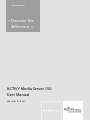 1
1
-
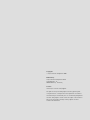 2
2
-
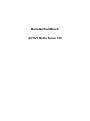 3
3
-
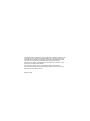 4
4
-
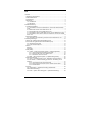 5
5
-
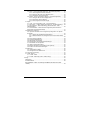 6
6
-
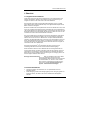 7
7
-
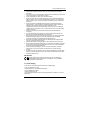 8
8
-
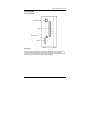 9
9
-
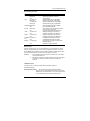 10
10
-
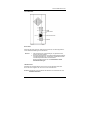 11
11
-
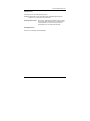 12
12
-
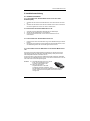 13
13
-
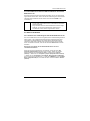 14
14
-
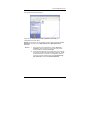 15
15
-
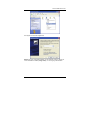 16
16
-
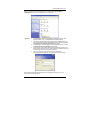 17
17
-
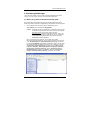 18
18
-
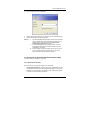 19
19
-
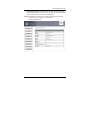 20
20
-
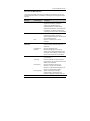 21
21
-
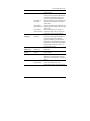 22
22
-
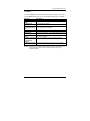 23
23
-
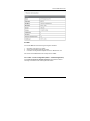 24
24
-
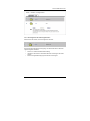 25
25
-
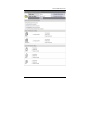 26
26
-
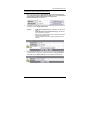 27
27
-
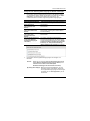 28
28
-
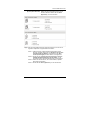 29
29
-
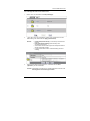 30
30
-
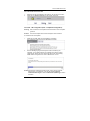 31
31
-
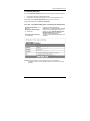 32
32
-
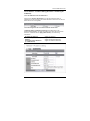 33
33
-
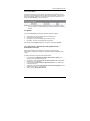 34
34
-
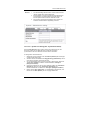 35
35
-
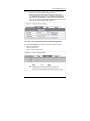 36
36
-
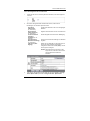 37
37
-
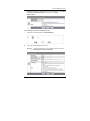 38
38
-
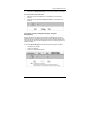 39
39
-
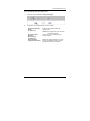 40
40
-
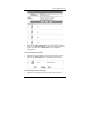 41
41
-
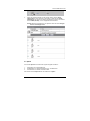 42
42
-
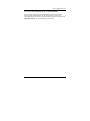 43
43
-
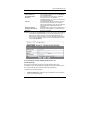 44
44
-
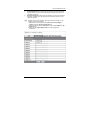 45
45
-
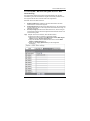 46
46
-
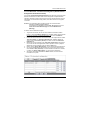 47
47
-
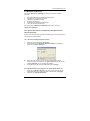 48
48
-
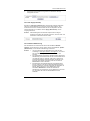 49
49
-
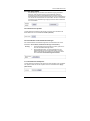 50
50
-
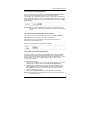 51
51
-
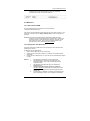 52
52
-
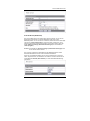 53
53
-
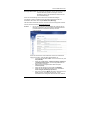 54
54
-
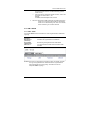 55
55
-
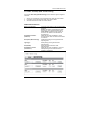 56
56
-
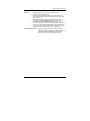 57
57
-
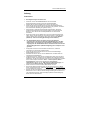 58
58
-
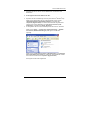 59
59
-
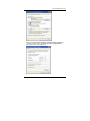 60
60
-
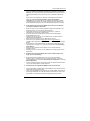 61
61
-
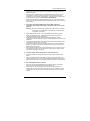 62
62
-
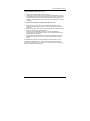 63
63
-
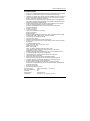 64
64
-
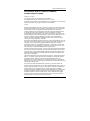 65
65
-
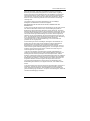 66
66
-
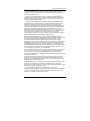 67
67
-
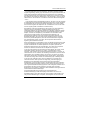 68
68
-
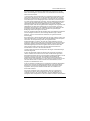 69
69
-
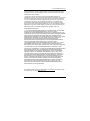 70
70
-
 71
71
-
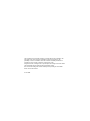 72
72
-
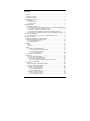 73
73
-
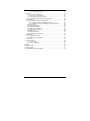 74
74
-
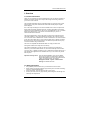 75
75
-
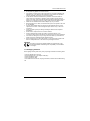 76
76
-
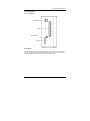 77
77
-
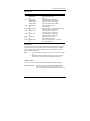 78
78
-
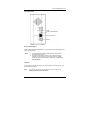 79
79
-
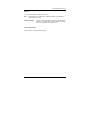 80
80
-
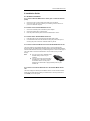 81
81
-
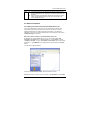 82
82
-
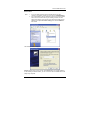 83
83
-
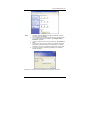 84
84
-
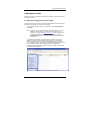 85
85
-
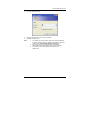 86
86
-
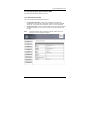 87
87
-
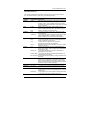 88
88
-
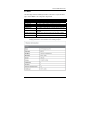 89
89
-
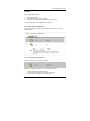 90
90
-
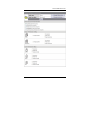 91
91
-
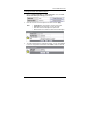 92
92
-
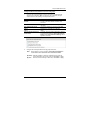 93
93
-
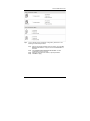 94
94
-
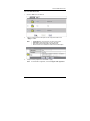 95
95
-
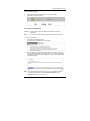 96
96
-
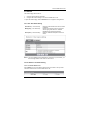 97
97
-
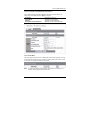 98
98
-
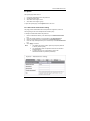 99
99
-
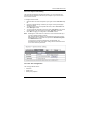 100
100
-
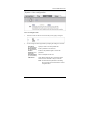 101
101
-
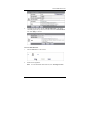 102
102
-
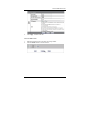 103
103
-
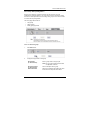 104
104
-
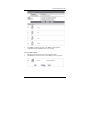 105
105
-
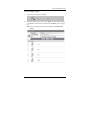 106
106
-
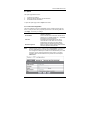 107
107
-
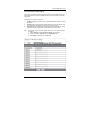 108
108
-
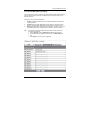 109
109
-
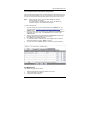 110
110
-
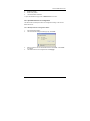 111
111
-
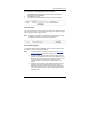 112
112
-
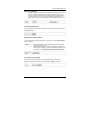 113
113
-
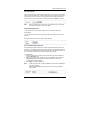 114
114
-
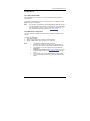 115
115
-
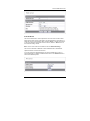 116
116
-
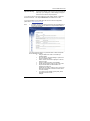 117
117
-
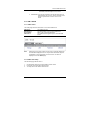 118
118
-
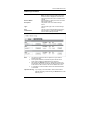 119
119
-
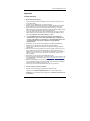 120
120
-
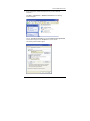 121
121
-
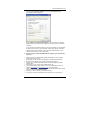 122
122
-
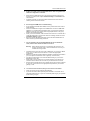 123
123
-
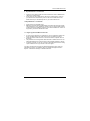 124
124
-
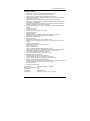 125
125
-
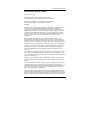 126
126
-
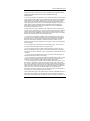 127
127
-
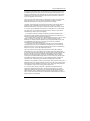 128
128
-
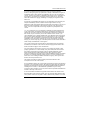 129
129
-
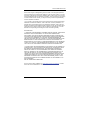 130
130
-
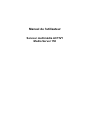 131
131
-
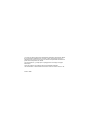 132
132
-
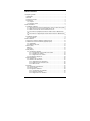 133
133
-
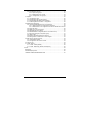 134
134
-
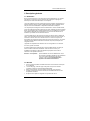 135
135
-
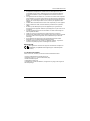 136
136
-
 137
137
-
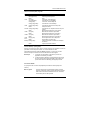 138
138
-
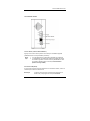 139
139
-
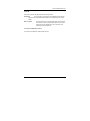 140
140
-
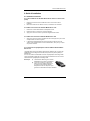 141
141
-
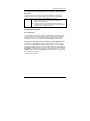 142
142
-
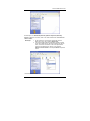 143
143
-
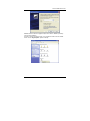 144
144
-
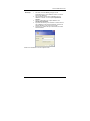 145
145
-
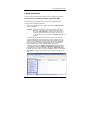 146
146
-
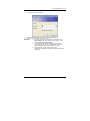 147
147
-
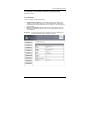 148
148
-
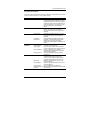 149
149
-
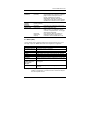 150
150
-
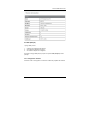 151
151
-
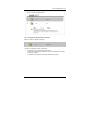 152
152
-
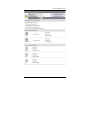 153
153
-
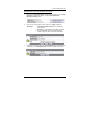 154
154
-
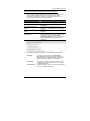 155
155
-
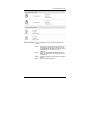 156
156
-
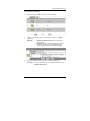 157
157
-
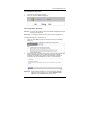 158
158
-
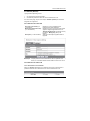 159
159
-
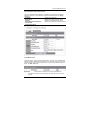 160
160
-
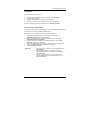 161
161
-
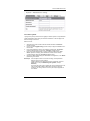 162
162
-
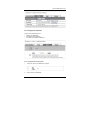 163
163
-
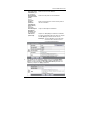 164
164
-
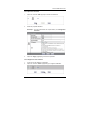 165
165
-
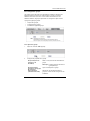 166
166
-
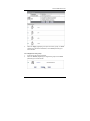 167
167
-
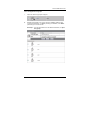 168
168
-
 169
169
-
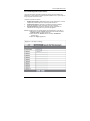 170
170
-
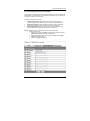 171
171
-
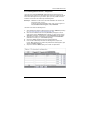 172
172
-
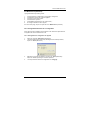 173
173
-
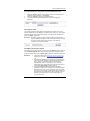 174
174
-
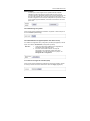 175
175
-
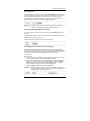 176
176
-
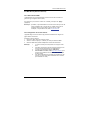 177
177
-
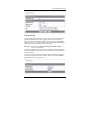 178
178
-
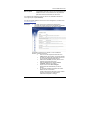 179
179
-
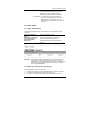 180
180
-
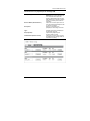 181
181
-
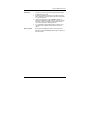 182
182
-
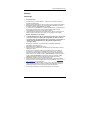 183
183
-
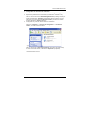 184
184
-
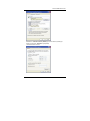 185
185
-
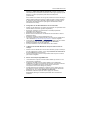 186
186
-
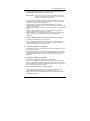 187
187
-
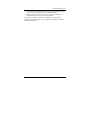 188
188
-
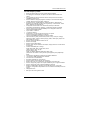 189
189
-
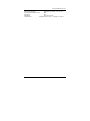 190
190
-
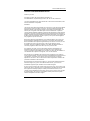 191
191
-
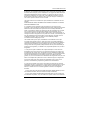 192
192
-
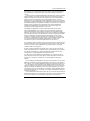 193
193
-
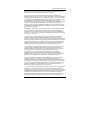 194
194
-
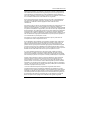 195
195
-
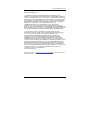 196
196
-
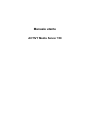 197
197
-
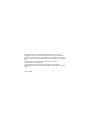 198
198
-
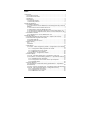 199
199
-
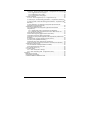 200
200
-
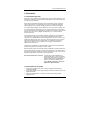 201
201
-
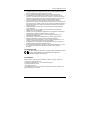 202
202
-
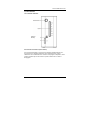 203
203
-
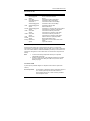 204
204
-
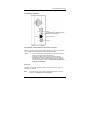 205
205
-
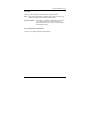 206
206
-
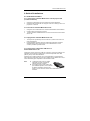 207
207
-
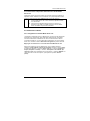 208
208
-
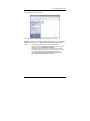 209
209
-
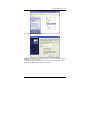 210
210
-
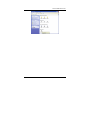 211
211
-
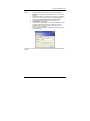 212
212
-
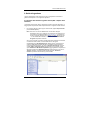 213
213
-
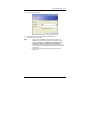 214
214
-
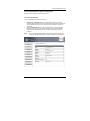 215
215
-
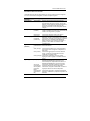 216
216
-
 217
217
-
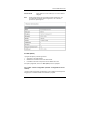 218
218
-
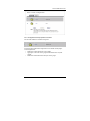 219
219
-
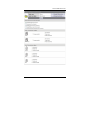 220
220
-
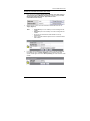 221
221
-
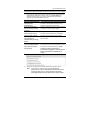 222
222
-
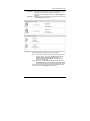 223
223
-
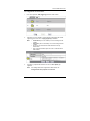 224
224
-
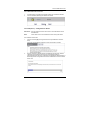 225
225
-
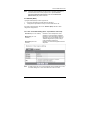 226
226
-
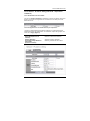 227
227
-
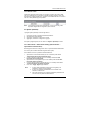 228
228
-
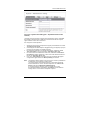 229
229
-
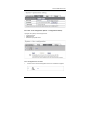 230
230
-
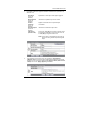 231
231
-
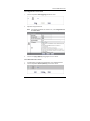 232
232
-
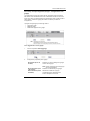 233
233
-
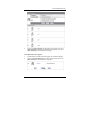 234
234
-
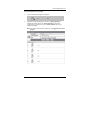 235
235
-
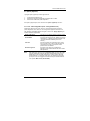 236
236
-
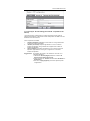 237
237
-
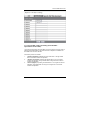 238
238
-
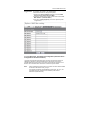 239
239
-
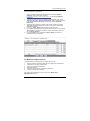 240
240
-
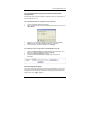 241
241
-
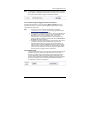 242
242
-
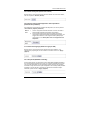 243
243
-
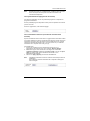 244
244
-
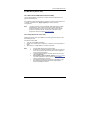 245
245
-
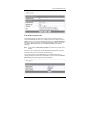 246
246
-
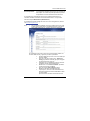 247
247
-
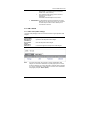 248
248
-
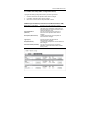 249
249
-
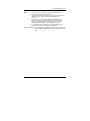 250
250
-
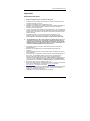 251
251
-
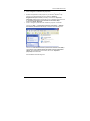 252
252
-
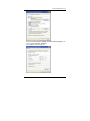 253
253
-
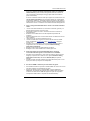 254
254
-
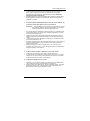 255
255
-
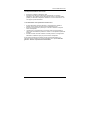 256
256
-
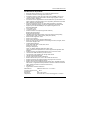 257
257
-
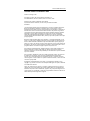 258
258
-
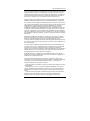 259
259
-
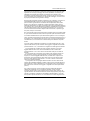 260
260
-
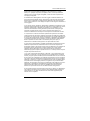 261
261
-
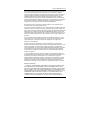 262
262
-
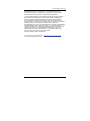 263
263
-
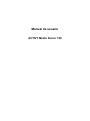 264
264
-
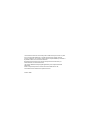 265
265
-
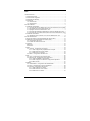 266
266
-
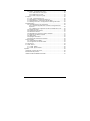 267
267
-
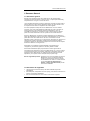 268
268
-
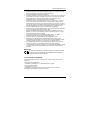 269
269
-
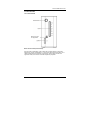 270
270
-
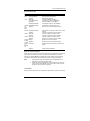 271
271
-
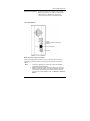 272
272
-
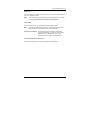 273
273
-
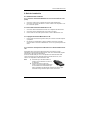 274
274
-
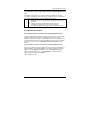 275
275
-
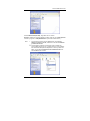 276
276
-
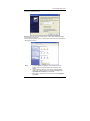 277
277
-
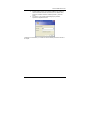 278
278
-
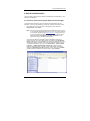 279
279
-
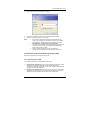 280
280
-
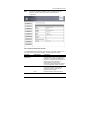 281
281
-
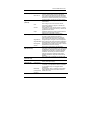 282
282
-
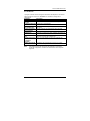 283
283
-
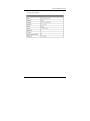 284
284
-
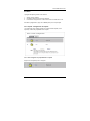 285
285
-
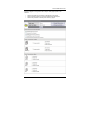 286
286
-
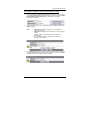 287
287
-
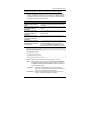 288
288
-
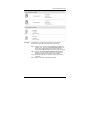 289
289
-
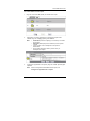 290
290
-
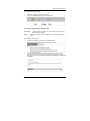 291
291
-
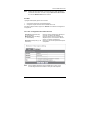 292
292
-
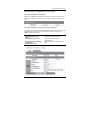 293
293
-
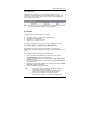 294
294
-
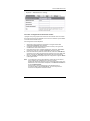 295
295
-
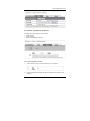 296
296
-
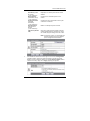 297
297
-
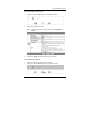 298
298
-
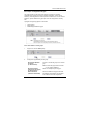 299
299
-
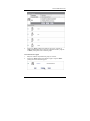 300
300
-
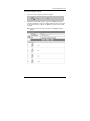 301
301
-
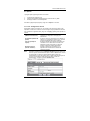 302
302
-
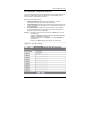 303
303
-
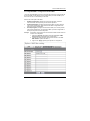 304
304
-
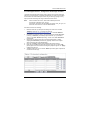 305
305
-
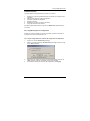 306
306
-
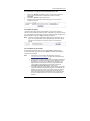 307
307
-
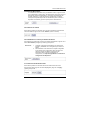 308
308
-
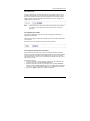 309
309
-
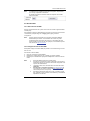 310
310
-
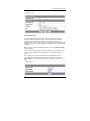 311
311
-
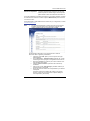 312
312
-
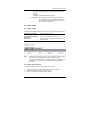 313
313
-
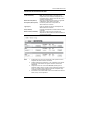 314
314
-
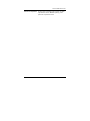 315
315
-
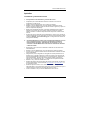 316
316
-
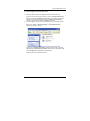 317
317
-
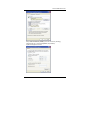 318
318
-
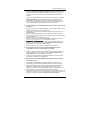 319
319
-
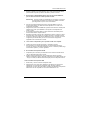 320
320
-
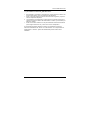 321
321
-
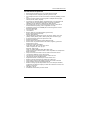 322
322
-
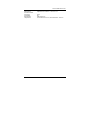 323
323
-
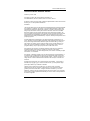 324
324
-
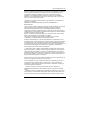 325
325
-
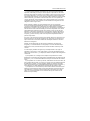 326
326
-
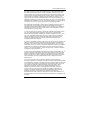 327
327
-
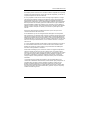 328
328
-
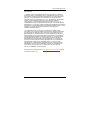 329
329
FUJITSU SIEMENS ACTIVY MEDIA SERVER 150 El manual del propietario
- Tipo
- El manual del propietario
en otros idiomas
Otros documentos
-
Abus TVVR36000 Guía del usuario
-
Velleman NVR3 Quick Installation Manual
-
TEAC HD-35NAS Manual de usuario
-
Velleman NVR2 Guía de instalación
-
Abus TVVR30004 Manual de usuario
-
ZyXEL Communications NSA310 El manual del propietario
-
Conceptronic 640GB Network (LAN) HDD Guía de instalación
-
 US Robotics uShare Guía del usuario
US Robotics uShare Guía del usuario
-
ZyXEL Communications 1-Bay Manual de usuario
-
Eminent EM6108 Manual de usuario